DESCENT MK2I. Priročnik za uporabo
|
|
|
- Elvis Petrovič
- pred 2 leti
- Pregledov:
Transkripcija
1 DESCENT MK2I Priročnik za uporabo
2 2020 Garmin Ltd. ali njegove podružnice Vse pravice pridržane. V skladu z zakoni o avtorskih pravicah tega priročnika ni dovoljeno kopirati, v celoti ali delno, brez pisnega dovoljena družbe Garmin. Garmin si pridržuje pravico do sprememb in izboljšav izdelkov ter sprememb vsebine tega priročnika, ne da bi o tem obvestil osebe ali organizacije. Najnovejše posodobitve in dodatne informacije glede uporabe izdelka lahko poiščete na Garmin, logotip Garmin, ANT, ANT+, Approach, Auto Lap, Auto Pause, Edge, inreach, QuickFit, TracBack, VIRB, Virtual Partner in Xero so blagovne znamke družbe Garmin Ltd. ali njenih podružnic, registrirane v ZDA in drugih državah. Descent,Body Battery, Connect IQ, Firstbeat Analytics, Garmin Connect, Garmin Dive, Garmin Explore, Garmin Express, Garmin Golf, Garmin Move IQ, Garmin Pay, HRM-Pro, HRM-Run, HRM-Swim, HRM-Tri, Rally, Subwave, tempe, TruSwing, TrueUp, Varia, Varia Vision in Vector so blagovne znamke družbe Garmin Ltd. ali njenih podružnic. Blagovnih znamk ni dovoljeno uporabljati brez izrecnega dovoljenja družbe Garmin. Android je blagovna znamka družbe Google LLC. Apple, iphone, itunes in Mac so blagovne znamke družbe Apple Inc., registrirane v ZDA in drugih državah. Besedna oznaka in logotipi BLUETOOTH so v lasti družbe Bluetooth SIG, Inc. Družba Garmin ima licenco za uporabo teh znamk. The Cooper Institute in vse povezane blagovne znamke so v lasti inštituta The Cooper Institute. Di2 je blagovna znamka družbe Shimano, Inc. Shimano je registrirana blagovna znamka družbe Shimano, Inc. ios je registrirana blagovna znamka družbe Cisco Systems, Inc., ki jo v skladu z licenco uporablja družba Apple Inc. Za programsko opremo Spotify veljajo licence tretjih oseb, ki so na voljo tukaj: STRAVA in Strava sta blagovni znamki družbe Strava, Inc. Training Stress Score (TSS), Intensity Factor (IF) in Normalized Power (NP) so blagovne znamke družbe Peaksware, LLC. Wi Fi je registrirana oznaka družbe Wi-Fi Alliance Corporation. Windows je registrirana blagovna znamka družbe Microsoft Corporation v Združenih državah in drugih državah. Zwift je blagovna znamka družbe Zwift, Inc. Druge blagovne znamke in trgovska imena so v lasti ustreznih lastnikov. Ta izdelek je certificiran v skladu z ANT+. Če si želite ogledati seznam združljivih izdelkov in programov, obiščite stran
3 Kazalo vsebine Uvod... 1 Uvod... 1 Gumbi... 2 Uporaba ure... 3 Ogled menija upravljalnih elementov... 3 Prikaz pripomočkov... 4 Prilagajanje ure... 4 Privzeti videz ure... 5 Brisanje uporabniških podatkov s funkcijo Stikalo za izklop v sili... 5 Združevanje s pametnim telefonom...5 Polnjenje naprave... 6 Posodobitve izdelkov... 6 Nastavitev programa Garmin Express... 6 Potapljanje...7 Opozorila o potapljanju... 7 Načini potapljanja... 8 Uporaba način potopa v bazenu... 8 Nastavitev potopa...9 Nastavitev dihalnih plinov Nastavitev mejnih vrednosti PO Določitev nastavljenih vrednosti dihalnega aparata z zaprtim krogotokom Integracija zraka Namestitev in nastavitev Nasveti za določitev položaja oddajnika Namestitev oddajnika na regulator jeklenke Namestitev oddajnika na visokotlačni cevni podaljšek Združevanje oddajnika s potapljaško uro Descent Mk2i Izbira združenih oddajnikov, ki so prikazani na podatkovnih zaslonih potopa Nastavitve oddajnika Izbira merjenja hitrosti porabe plina Dodajanje oddajnikov v izračunavanje porabe plina...17 Podatkovni zasloni potopa Podatkovni zasloni za potop z enim plinom in mešanico plinov Podatkovni zasloni za potop z dihalnim aparatom z zaprtim krogotokom Podatkovni zasloni za potop z globinomerom Podatkovni zasloni za potop na vdih in podvodni ribolov na vdih Začetek potopa Navigacija s potapljaškim kompasom Uporaba potapljaške štoparice Ogled podatkovnih zaslonov oddajnika Preklapljanje plinov med potopom.. 25 Preklapljanje med potapljanjem z zaprtim (CC) in odprtim (OC) krogotokom pri reševalnih postopkih Izvedba varnostnega postanka Izvedba dekompresijskega postanka Potapljanje z zemljevidom Ogled pripomočka za interval na površju Ogled pripomočka za dnevnik potopov Načrtovanje potopa Izračun časa omejitve za potop brez dekompresije...29 Ustvarjanje načrta dekompresije Ogled in uporaba načrta dekompresije...29 Urejanje načrta dekompresije Brisanje načrta dekompresije Čas odsvetovanega letenja Potapljanje na višji nadmorski višini Namigi za nošenje naprave s potapljaško obleko Opozorila med potopom Opozorila oddajnika Vklop opozoril o prekinjeni komunikaciji z oddajniki Potapljaško terminologija Dejavnosti in programi Kazalo vsebine i
4 Začetek dejavnosti Namigi za beleženje dejavnosti Spreminjanje načina napajanja Predvajanje zvočnih pozivov med dejavnostjo Uporaba metronoma Zaustavitev dejavnosti Dodajanje in odstranjevanje priljubljene dejavnosti Ustvarjanje dejavnosti po meri Dejavnosti v zaprtih prostorih Virtualni tek Umerjanje razdalje na tekalni stezi.. 38 Beleženje dejavnosti vadbe za moč Uporaba notranjega trenažerja ANT Dejavnosti na prostem Ogled informacij o plimovanju Tek po atletski stezi Namigi za beleženje teka po atletski stezi...41 Beleženje dejavnosti ultra teka Ogled smučarskih voženj Beleženje dejavnosti turnega smučanja Podatki o moči teka na smučeh Jumpmaster Več športov Vadba za triatlon Ustvarjanje dejavnosti z več športi.. 43 Plavanje Plavalna terminologija Vrsta zavesljajev Namigi za dejavnosti plavanja Počitek med plavanjem v bazenu Samodejni počitek Vadba z dnevnikom Izklop merjenja srčnega utripa na zapestju med plavanjem Golf Igranje golfa Informacije o luknjah Način velikih številk Merjenje razdalje s ciljanjem z gumbom Spreminjanje lukenj Spreminjanje zelenice...47 Premikanje zastavice...48 Ogled izmerjenih udarcev Ogled razdalj krivulj in zavojev Shranjevanje ciljev po meri Ogled statističnih podatkov o palicah Beleženje rezultatov Posodabljanje rezultata Nastavitev načina beleženja rezultatov Nastavitev hendikepa Omogočanje spremljanja statističnih podatkov TruSwing Uporaba merilnika opravljene poti za golf Ogled razdalje PlaysLike Ogled smeri do zastavice Plezalni športi Beleženje dejavnosti dvoranskega plezanja Beleženje dejavnosti balvanskega plezanja Začetek odprave Spreminjanje intervala beleženja točk sledi Ročno beleženje točke sledi...53 Ogled točk sledi Povezane funkcije Omogočanje obvestil Bluetooth Ogled obvestil Prejetje dohodnega telefonskega klica...54 Odgovarjanje na besedilno sporočilo Upravljanje obvestil...55 Izklop povezave s pametnim telefonom Bluetooth Vklop in izklop opozoril o povezavi z pametnim telefonom Iskanje izgubljene mobilne naprave Program Garmin Dive Garmin Connect Posodabljanje programske opreme s programi za pametne telefone...56 Posodabljanje programske opreme s programom Garmin Express ii Kazalo vsebine
5 Uporaba storitve Garmin Connect v računalniku Ročna sinhronizacija podatkov s programom Garmin Connect Program Garmin Golf Garmin Explore Funkcije za varnost in sledenje...58 Dodajanje stikov v sili Dodajanje stikov Vklop in izklop zaznavanja dogodkov Prošnja za pomoč Začetek seje GroupTrack Namigi za seje GroupTrack GroupTrackNastavitve kamere Povezane funkcije Wi Fi Vzpostavljanje povezave z omrežjem Wi Fi Funkcije Connect IQ Prenos funkcij Connect IQ Prenašanje funkcij Connect IQ z računalnikom Garmin Pay Nastavitev denarnice Garmin Pay Plačilo nakupa z uro Dodajanje kartice v denarnico Garmin Pay Upravljanje kartic v funkciji Garmin Pay Spreminjanje številskega gesla Garmin Pay Glasba...62 Vzpostavljanje povezave s tretjim ponudnikom Prenos zvočne vsebine tretjega ponudnika Prenos zvočne vsebine storitve Spotify...63 Zamenjava ponudnika glasbe Prekinitev povezave s tretjim ponudnikom Prenos osebne zvočne vsebine Poslušanje glasbe Elementi za upravljanje predvajanja glasbe Vzpostavitev povezave s slušalkami Bluetooth Spreminjanje načina zvoka Funkcije za srčni utrip Merilnik srčnega utripa na zapestju Nošenje naprave Namigi za nepravilne podatke o srčnem utripu Ogled pripomočka za srčni utrip Oddajanje podatkov o srčnem utripu v naprave Garmin Oddajanje podatkov o srčnem utripu med dejavnostjo Nastavitev opozorila o nenormalnem srčnem utripu Izklop merilnika srčnega utripa na zapestju Dinamika teka Vadba z dinamiko teka Barvni merilniki in podatki o dinamiki teka Podatki o uravnoteženosti časa stika s tlemi Podatki o navpičnem nihanju in navpičnem razmerju Nasveti za pridobivanje manjkajočih podatkov o dinamiki teka Meritve zmogljivosti Izklop obvestil o zmogljivosti Samodejno zaznavanje meritev zmogljivosti Sinhronizacija dejavnosti in meritev zmogljivosti O ocenah najvišjega VO Pridobivanje ocene najvišjega VO2 za tek...72 Pridobivanje ocene najvišjega VO2 za kolesarjenje Izklop beleženja najvišjega VO Ogled predvidenih časov tekem...72 O funkciji Training Effect Spremenljivost srčnega utripa in raven stresa Ogled spremenljivosti srčnega utripa in ravni stresa Kazalo vsebine iii
6 Stanje zmogljivosti Ogled stanja zmogljivosti Laktatni prag Opravljanje vodenega testa za določitev laktatnega praga Pridobivanje ocene FTP...75 Izvedba testa FTP Stanje vadbe Ravni stanja vadbe Namigi za pridobitev stanja vadbe Aklimatizacija zmogljivosti na vročino in nadmorsko višino Obremenitev pri vadbi...78 Osredotočenost obremenitve pri vadbi Čas regeneracije Ogled časa regeneracije Srčni utrip med regeneracijo Body Battery Prikaz pripomočka Body Battery Namigi za izboljšane podatke o energiji Body Battery Pulzni oksimeter Pridobivanje vrednosti pulznega oksimetra Vklop celodnevnega merjenja vrednosti pulznega oksimetra Izklop samodejnega merjenja vrednosti pulznega oksimetra Vklop merjenja s pulznim oksimetrom med spanjem Namigi za nepravilne podatke pulznega oksimetra Vadba Nastavitev uporabniškega profila...82 Cilji pripravljenosti O območjih srčnega utripa Nastavljanje območij srčnega utripa Samodejno nastavljanje območij srčnega utripa Izračuni območij srčnega utripa.. 84 Nastavitev območij moči...84 Merjenje aktivnosti Samodejni cilj Uporaba opozorila za gibanje Spremljanje spanja Uporaba samodejnega spremljanja spanja Uporaba načina Ne moti Minute intenzivnosti Zbiranje minut intenzivnosti Garmin Move IQ Nastavitve merjenja aktivnosti...86 Izklop merjenja aktivnosti...86 Vadbe Sledenje vadbi iz storitve Garmin Connect Ustvarjanje vadbe po meri v programu Garmin Connect Pošiljanje vadbe po meri v napravo Začetek vadbe Izvajanje dnevne predlagane vadbe Vklop in izklop pozivov za dnevno predlagano vadbo Po vadbi plavanja v bazenu Beleženje preskusa kritične hitrosti plavanja Urejanje rezultata kritične hitrosti plavanja Koledar vadb Uporaba načrtov vadb Garmin Connect...89 Funkcija Adaptive Training Plans Intervalne vadbe Ustvarjanje intervalne vadbe Začetek intervalne vadbe Ustavitev intervalne vadbe Vadba s funkcijo PacePro Prenos načrta funkcije PacePro iz storitve Garmin Connect Začetek načrta funkcije PacePro Ustavitev načrta funkcije PacePro Ustvarjanje načrta funkcije PacePro v uri Odseki...92 Strava Odseki v programu Ogled podrobnosti odseka Tekmovanje na odseku iv Kazalo vsebine
7 Nastavitev samodejnega prilagajanja odseka Uporaba funkcije Virtual Partner Nastavitev cilja vadbe Preklic cilja vadbe Tekmovanje s prejšnjo dejavnostjo Osebni rekordi Ogled osebnih rekordov Obnovitev osebnega rekorda Brisanje osebnega rekorda Brisanje vseh osebnih rekordov Začasna ustavitev stanja vadbe Nadaljevanje začasno ustavljenega stanja vadbe Ure Nastavljanje opozorila Urejanje alarma Vklop odštevalnika Brisanje časovnika Uporaba štoparice Dodajanje drugih časovnih pasov...97 Urejanje drugega časovnega pasu.. 98 Navigacija Shranjevanje lokacije Urejanje shranjenih lokacij Projekcija točke poti Navigacija do cilja...99 Navigacija do destinacije Destinacije Proge Ustvarjanje proge in sledenje progi v napravi Ustvarjanje krožne proge Ustvarjanje proge v programu Garmin Connect Pošiljanje proge v napravo Ogled ali urejanje podrobnosti proge Uporaba funkcije ClimbPro Označevanje in začetek navigacije do mesta človeka v vodi Navigacija z orodjem Poglej in pojdi. 102 Uporaba navigacije do začetne točke med dejavnostjo Ogled navodil za načrtovano pot Uporaba navigacije do začetne točke shranjene dejavnosti Ustavitev navigacije Zemljevid Ogled zemljevida Shranjevanje ali navigacija do lokacije na zemljevidu Navigacija s funkcijo bližnje okolice Spreminjanje teme zemljevida Kompas Nastavitev smeri kompasa Višinomer in barometer Zgodovina Uporaba zgodovine Zgodovina več športov Ogled časa v vsakem območju srčnega utripa Ogled vseh podatkovnih vrednosti Uporaba merilnika opravljene poti Brisanje zgodovine Prilagajanje naprave Nastavitve dejavnosti in programov..108 Prilagajanje podatkovnih zaslonov 110 Dodajanje zemljevida dejavnosti Opozorila Nastavitev opozoril Nastavitve zemljevidov dejavnosti 112 Nastavitve za usmerjanje Auto Lap Označevanje krogov po razdalji. 113 Omogočanje Auto Pause Omogočanje samodejnega vzpona Hitrost in razdalja v 3D Vklop in izklop tipke Lap Uporaba samodejnega pomikanja.115 Spreminjanje nastavitve GPS GPS in drugi satelitski sistemi UltraTrac Nastavitve časovne omejitve za varčevanje z energijo Prerazporeditev dejavnosti na seznamu programov Pripomočki Kazalo vsebine v
8 Prilagajanje kolesa pripomočkov Daljinski upravljalnik za inreach Uporaba daljinskega upravljalnika naprave inreach Daljinski upravljalnik za napravo VIRB Upravljanje športne kamere VIRB Upravljanje športne kamere VIRB med dejavnostjo Uporaba pripomočka za raven stresa Prilagoditev pripomočka Moj dan..120 Prilagoditev menija upravljalnih elementov Nastavitve videza ure Prilagajanje videza ure Nastavitve senzorjev Nastavitve kompasa Ročno umerjanje kompasa Nastavitev referenčnega severa 122 Nastavitve višinomera Umerjanje barometrskega višinomera Nastavitve barometra Umerjanje barometra Nastavitve lasersko določenih lokacij Xero Nastavitve zemljevida Teme zemljevida Nastavitve pomorskih zemljevidov 124 Prikaz ali izklop podatkov zemljevidov Nastavitve navigacije Prilagajanje funkcij zemljevida Nastavitev prikazovalnika smeri Nastavitev navigacijskih opozoril Nastavitve upravitelja napajanja Prilagoditev funkcije varčevanja z baterijo Prilagoditev načinov napajanja Obnovitev načina napajanja Nastavitve sistema Nastavitve časa Nastavitev opozoril o času Sinhronizacija časa Spreminjanje nastavitev osvetlitve zaslona Prilagoditev bližnjičnih tipk Spreminjanje merskih enot Ogled informacij o napravi Ogled zakonsko predpisanih informacij in informacij o skladnosti na elektronski nalepki Brezžični senzorji Združevanje brezžičnih senzorjev Način razširjenega zaslona Uporaba izbirnega senzorja hitrosti ali kadence kolesa Vadba z merilniki moči Uporaba elektronskih prestavnih ročic Zavedanje razmer Senzor korakov Izboljšanje umerjanja senzorja korakov Ročno umerjanje senzorja korakov Nastavitev hitrosti in razdalje senzorja korakov tempe Senzorji palic Informacije o napravi Specifikacije naprave Descent Mk2i. 131 Informacije o bateriji Specifikacije naprave Descent T Upravljanje podatkov Brisanje datotek Vzdrževanje naprave Nega naprave Čiščenje naprave Zamenjava paščkov QuickFit Zelo dolg potapljaški pašček Prilagajanje kovinskega paščka za uro Skrb za napravo Descent T Čiščenje oddajnika Baterije, ki jih lahko zamenja uporabnik Menjava baterije oddajnika Descent T Odpravljanje težav vi Kazalo vsebine
9 Jezik naprave je napačen Ali je moj pametni telefon združljiv z mojo napravo? Telefon se noče povezati z napravo..136 Ali lahko senzor Bluetooth uporabljam skupaj z uro? Slušalke se ne povežejo z napravo Moja glasba se prekinja ali moje slušalke ne ostanejo povezane Ponovni zagon naprave Ponastavitev vseh privzetih nastavitev Potapljanje Ponastavitev saturacije tkiv Ponastavitev tlaka na površju Posodabljanje programske opreme oddajnika s potapljaško uro Descent Povezava med oddajnikom in uro se pod vodo prekine Prilagajanje nastavitve moči oddajnika Baterija v oddajniku se hitro prazni Moj oddajnik oddaja slišen hrup med vožnjo Pridobivanje satelitskih signalov Izboljševanje sprejema satelitskih signalov GPS Odčitek temperature ni natančen Podaljševanje trajanja baterije Merjenje aktivnosti Moje dnevno število korakov se ne prikaže Moje število korakov ni točno Število korakov v napravi se ne ujema s številom korakov v računu Garmin Connect Število nadstropij, v katera sem se povzpel, ni točno Pridobivanje dodatnih informacij Kazalo Dodatek Podatkovna polja Standardne ocene za najvišji VO Ocene FTP Velikost in premer kolesa Definicije simbolov Kazalo vsebine vii
10
11 Uvod OPOZORILO Za opozorila in pomembne informacije o izdelku si oglejte navodila Pomembne informacije o varnosti in izdelku v škatli izdelka. Preden začnete izvajati ali spreminjati kateri koli program vadbe, se obrnite na svojega zdravnika. Uvod Če uro uporabljate prvič, opravite naslednje postopke, da nastavite uro in se seznanite z osnovnimi funkcijami. 1 Pritisnite tipko LIGHT, da vklopite uro (Gumbi, stran 2). 2 Upoštevajte navodila na zaslonu za dokončanje začetne nastavitve. Med začetno nastavitvijo lahko združite pametni telefon z uro, da boste lahko prejemali obvestila, sinhronizirali svoje dejavnosti in še mnogo drugega (Združevanje s pametnim telefonom, stran 5). 3 Napolnite napravo (Polnjenje naprave, stran 6). 4 Začnite dejavnost (Začetek dejavnosti, stran 34). Uvod 1
12 Gumbi LIGHT pritisnite za vklop in izklop osvetlitve zaslona. Pritisnite za vklop naprave. Pridržite za ogled menija upravljalnih elementov. OPOMBA: med potopom je delovanje ob držanju tipke onemogočeno. MENU UP pritisnite za pomikanje po kolesu pripomočkov in menijih. Pridržite za ogled menija. OPOMBA: ta gumb za dejavnosti potapljanja lahko vklopite ali izklopite (Nastavitev potopa, stran 9). DOWN pritisnite za pomikanje po kolesu pripomočkov in menijih. Pritisnite za pomikanje med podatkovnimi zasloni med potopom. Držite za ogled upravljalnih elementov za glasbo na katerem koli zaslonu. OPOMBA: med potopom je delovanje ob držanju tipke onemogočeno. START STOP pritisnite za ogled seznama dejavnosti ter začetek ali ustavitev dejavnosti. Pritisnite za izbiro možnosti v meniju. Pritisnite za prikaz menija med potopom. BACK LAP pritisnite za vrnitev na prejšnji zaslon. Pritisnite za izhod iz menija med potopom. Pritisnite za beleženje kroga, počitka ali prehoda med dejavnostjo z več športi. Držite za ogled videza ure na katerem koli zaslonu. Držite za vrnitev na glavni podatkovni zaslon med potopom. : dvotapnite napravo za pomikanje med podatkovnimi zasloni med potopom. 2 Uvod
13 Uporaba ure Pridržite tipko LIGHT za ogled menija upravljalnih elementov. Meni upravljalnih elementov omogoča hiter dostop do pogosto uporabljenih funkcij, kot so vklop načina Ne moti, shranjevanje lokacije in izklop ure. Če se želite pomakniti po kolesu pripomočkov, v videzu ure pritisnite tipko UP ali DOWN. V uro so predhodno naloženi pripomočki, ki pregledno prikažejo informacije. Dodatni pripomočki so na voljo, če uro združite s pametnim telefonom. Če želite začeti dejavnost ali odpreti program, v videzu ure pritisnite tipko START (Dejavnosti in programi, stran 34). Če želite prilagoditi videz ure ali nastavitve in združiti brezžične senzorje, pridržite tipko MENU. Ogled menija upravljalnih elementov Meni upravljalnih elementov vsebuje možnosti, kot so vklop načina Ne moti, zaklepanje tipk in izklop naprave. Odprete lahko tudi denarnico Garmin Pay. OPOMBA: možnosti v meniju upravljalnih elementov lahko dodate, prerazporedite in odstranite (Prilagoditev menija upravljalnih elementov, stran 120). 1 Na katerem koli zaslonu pridržite tipko LIGHT. 2 Za pomik med možnostmi pritisnite tipko UP ali DOWN. Omogočanje letalskega načina Omogočite lahko letalski način, ki onemogoči vse brezžične komunikacije. OPOMBA: v meni upravljalnih elementov lahko dodate možnosti (Prilagoditev menija upravljalnih elementov, stran 120). 1 Pridržite tipko LIGHT. 2 Izberite. Omogočanje prikritega načina Če želite onemogočiti shranjevanje in deljenje svojega položaja GPS in onemogočiti brezžično komunikacijo, lahko omogočite prikriti način. OPOMBA: v meni upravljalnih elementov lahko dodate možnosti (Prilagoditev menija upravljalnih elementov, stran 120). 1 Pridržite tipko LIGHT. 2 Izberite. Uvod 3
14 Prikaz pripomočkov V napravo je že prednaloženih več pripomočkov, še več pa vam jih je na voljo, ko napravo združite s pametnim telefonom. Pritisnite UP ali DOWN. Naprava se pomakne po kolesu pripomočkov in prikaže povzetek podatkov o posameznem pripomočku. Če si želite ogledati podrobnosti pripomočka, pritisnite tipko START. NAMIG: če si želite ogledati dodatne zaslone pripomočka, pritisnite tipko DOWN, če si želite ogledati dodatne možnosti in funkcije pripomočka, pa pritisnite tipko START. Za vrnitev na videz ure na katerem koli zaslonu pridržite tipko BACK. Če beležite dejavnost, pritisnite tipko BACK, da se vrnete na strani s podatki o dejavnosti. Prilagajanje ure V videzu ure pridržite MENU, da spremenite videz ure. Na zaslonih pripomočka pridržite MENU, da prilagodite možnosti pripomočka. V meniju upravljalnih elementov pridržite MENU, da dodate, odstranite ali prerazporedite upravljalne elemente. Na katerem koli zaslonu pridržite MENU, da spremenite dodatne nastavitve. 4 Uvod
15 Privzeti videz ure Kazalnik drugih časovnih pasov. Uporablja 24-urne časovne oznake v uri (Dodajanje drugih časovnih pasov, stran 97). Preostali čas odsvetovanega letenja. Uporablja 24-urne časovne oznake v uri (Čas odsvetovanega letenja, stran 30). Čas intervala na površju po potopu. Brisanje uporabniških podatkov s funkcijo Stikalo za izklop v sili S funkcijo Stikalo za izklop v sili lahko hitro odstranite vse shranjene uporabniške podatke in ponastavite vse nastavitve v napravi na privzete tovarniške vrednosti. 1 Prilagodite gumb ali kombinacijo gumbov za funkcijo Stikalo za izklop v sili (Prilagoditev bližnjičnih tipk, stran 127). 2 Za vklop funkcije Stikalo za izklop v sili pridržite gumb ali kombinacijo gumbov, ki ste jo prilagodili. NAMIG: če želite preklicati funkcijo Stikalo za izklop v sili, lahko med odštevanjem 10 sekund pritisnete kateri koli gumb. Po 10 sekundah naprava izbriše vse podatke, ki jih je vnesel uporabnik. Združevanje s pametnim telefonom Če želite uporabljati povezane funkcije v uri, morate uro združiti neposredno prek programa Garmin Dive in ne v nastavitvah Bluetooth v pametnem telefonu. 1 V pametnem telefonu namestite in zaženite program Garmin Dive iz trgovine s programi. 2 Izberite možnost za omogočenje načina združevanja v uri: Med začetno nastavitvijo izberite Da, ko se prikaže poziv, da opravite združitev s pametnim telefonom. Če ste preskočili postopek združevanja, pridržite MENU in izberite Združi s telefonom. 3 Izberite možnost za dodajanje ure v račun: Če je to prva naprava, ki jo združujete s programom Garmin Dive, sledite navodilom na zaslonu. Če ste s programom Garmin Dive že združili drugo napravo, izberite Dodaj > Naprave in upoštevajte navodila na zaslonu. Uvod 5
16 Polnjenje naprave OPOZORILO Ta naprava vsebuje litij-ionsko baterijo. Za opozorila in pomembne informacije o izdelku si oglejte navodila Pomembne informacije o varnosti in izdelku v škatli izdelka. OBVESTILO Rjavenje preprečite tako, da pred polnjenjem ali priklopom na računalnik temeljito očistite in posušite stike ter okolico. Oglejte si navodila za čiščenje (Nega naprave, stran 133). 1 Stisnite polnilno zaponko ob strani. 2 Zaponko poravnajte s stiki na hrbtni strani naprave in jo sprostite. 3 Kabel USB priklopite v polnilna vrata USB. Posodobitve izdelkov V računalniku namestite program Garmin Express ( V pametnem telefonu namestite program Garmin Dive. Tako imajo naprave Garmin preprost dostop do naslednjih storitev: Posodobitve programske opreme Posodobitve zemljevidov Posodobitve igrišč Nalaganje podatkov v storitev Garmin Dive Registracija izdelka Nastavitev programa Garmin Express 1 Napravo z računalnikom povežite s kablom USB. 2 Obiščite 3 Sledite navodilom na zaslonu. 6 Uvod
17 Potapljanje Opozorila o potapljanju OPOZORILO Funkcije za potapljanje v tej napravi so namenjene samo certificiranim potapljačem. Te naprave ne uporabljajte kot edino potapljaško uro. Če v napravo ne vnesete ustreznih informacij v zvezi s potopom, obstaja nevarnost hudih telesnih poškodb ali smrti. Prepričajte se, da v celoti razumete uporabo, zaslone in omejitve naprave. Če imate kakšno vprašanje o tem priročniku ali napravi, vedno odpravite vsa neskladja ali nejasnosti pred potopom s to napravo. Vedno upoštevajte, da ste sami odgovorni za svojo varnost. Pri vsakem profilu potapljanja obstaja tveganje za dekompresijsko bolezen, čeprav upoštevate načrt potopa na podlagi potapljaških tablic ali potapljaške naprave. Noben postopek, potapljaška naprava ali potapljaška tablica ne odpravi možnosti za nastanek dekompresijske bolezni ali toksičnost kisika. Telesna sestava posameznika se lahko med posameznimi dnevi razlikuje. Ta naprava ne more upoštevati teh razlik. Toplo vam priporočamo, da ostanete daleč znotraj mejnih vrednosti, ki jih prikaže ta naprava, in tako zmanjšate tveganje za dekompresijsko bolezen. Pred potapljanjem se posvetujte z zdravnikom o svoji telesni pripravljenosti. Potapljaška ura lahko izračuna hitrost porabe zraka na površju (SAC) in preostali čas zraka (ATR). Ti izračuni so ocena, zato se nanje ne smete zanesti kot na edini vir informacij. Vedno uporabljajte rezervne instrumente, vključno z merilnikom globine, potopnim merilnikom tlaka in časovnikom ali uro. Pri potapljanju s to napravo morate imeti dostop do dekompresijskih tablic. Pred potopom opravite varnostno preverjanje, denimo, preverite pravilno delovanje in nastavitve naprave, delovanje zaslona, napolnjenost baterije, tlak v jeklenki in uhajanje mehurčkov, ki nakazuje, da cevi puščajo. Če se v potapljaški uri prikaže opozorilo o tlaku v jeklenki ali opozorilo o bateriji, takoj prekinite potop in se varno vrnite na površje. Neupoštevanje alarma lahko privede do hudih telesnih poškodb ali smrti. Te naprave ne sme uporabljati več uporabnikov hkrati za potapljanje. Profili potapljačev se navezujejo na določenega uporabnika, zato lahko uporaba profila drugega potapljača privede do zavajajočih informacij, ki lahko povzročijo telesne poškodbe ali smrt. Iz varnostnih razlogov se nikoli ne potapljajte sami. Potapljajte se z določenim partnerjem. Poleg tega bodite dlje časa po potopu med drugimi ljudmi, saj lahko dekompresijska bolezen nastopi pozneje ali pa jo sprožijo dejavnosti na površju. Ta naprava ni namenjena uporabi za komercialne ali poklicne potapljaške dejavnosti. Namenjena je samo rekreativni uporabi. Pri komercialnih ali poklicnih potapljaških dejavnostih je lahko uporabnik izpostavljen izrednim globinam ali razmeram, ki povečajo tveganje za dekompresijsko bolezen. Ne potapljajte se z jeklenko, če osebno ne preverite njene vsebine in ne vnesete analizirane vrednosti v napravo. Če ne preverite vsebine jeklenke in ne vnesete ustreznih vrednosti plina v napravo, naprava prikaže nepravilne podatke o načrtu potopa, kar lahko privede do hudih telesnih poškodb ali smrti. Pri potapljanju z mešanico več kot enega plina je tveganje znatno večje kot pri potapljanju z enim plinom. Napake, povezane z uporabo mešanice več plinov, lahko privedejo do hudih telesnih poškodb ali smrti. Oddajnik ni izdelek, očiščen za uporabo s kisikom. Oddajnika ne uporabljajte z mešanicami, ki presegajo 40 % kisika. Vedno poskrbite za varen dvig. Pri hitrem dviganju se poveča tveganje za dekompresijsko bolezen. Če onemogočite funkcijo za dekompresijsko zaklepanje v napravi, se lahko poveča tveganje za dekompresijsko bolezen, kar lahko privede do telesnih poškodb ali smrti. To funkcijo onemogočite na lastno odgovornost. Neupoštevanje potrebnega dekompresijskega postanka lahko privede do hudih telesnih poškodb ali smrti. Nikoli se ne dvignite nad prikazano globino dekompresijskega postanka. Vedno opravite 3-minutni varnostni postanek na globini od 3 do 5 metrov (od 9,8 do 16,4 čevlja), tudi če dekompresijski postanek ni potreben. Potapljanje 7
18 Načini potapljanja Naprava Descent Mk2i podpira šest načinov potapljanja. Vsak način potapljanja ima štiri faze: preverjanje pred potopom, prikazovanje na površju, med potopom in po potopu. En plin: ta način omogoča potapljanje z eno mešanico plina. Kot rezervne pline lahko določite do 11 dodatnih plinov. Mešanica plinov: ta način omogoča konfiguracijo več mešanic plinov in preklapljanje plinov med potopom. Vsebnost kisika lahko nastavite od 5 do 100 %. Ta način podpira en plin na dnu in do 11 dodatnih plinov za dekompresijo ali rezervo. OPOMBA: rezervni plini se ne uporabijo v izračunih dekompresije za omejitev za potop brez dekompresije (NDL) in čas do površja (TTS), dokler jih ne aktivirate med potopom. Dih. ap.-z. kr.: ta način za potapljanje z dihalnim aparatom z zaprtim krogotokom (CCR) omogoča nastavitev dveh delnih tlakov kisika (PO2), pline za redčenje v zaprtem krogotoku (CC) ter pline za dekompresijo in rezervne pline v odprtem tokokrogu (OC). Globinomer: ta način omogoča potapljanje z osnovnimi funkcijami časovnika na dnu. OPOMBA: po potopu v načinu globinomera lahko napravo 24 ur uporabljate samo v načinu globinomera ali potopa na vdih. Potop na vdih: ta način omogoča potapljanje na vdih s posebnimi podatki za potapljanje na vdih. V tem načinu se podatki hitreje osvežujejo. Rib. pot. na v.: ta način je podoben načinu Potop na vdih, vendar je prilagojen posebej za podvodni ribolov. Način prikazuje poenostavljene podatke med potopom in izklopi zvočne signale ob začetku in koncu potopa. Uporaba način potopa v bazenu Ko je naprava v načinu potopa v bazenu, funkciji za saturacijo tkiv in dekompresijsko zaklepanje delujeta običajno, vendar se potopi ne zabeležijo v dnevnik potopov. 1 Pridržite tipko LIGHT za ogled menija upravljalnih elementov. 2 Izberite. Način potopa v bazenu se samodejno izklopi opolnoči. 8 Potapljanje
19 Nastavitev potopa Nastavitve potopa lahko prilagodite svojim potrebam. Nekaterih nastavitev ni mogoče uporabiti pri vseh načinih potapljanja. Nastavitve lahko uredite tudi pred začetkom potopa. Pridržite MENU in izberite Nastavitev potopa. Plini: nastavi mešanico plinov, ki se uporabljajo v načinih potopov s plinom (Nastavitev dihalnih plinov, stran 10). Posamezni načini potapljanja s plini omogočajo uporabo do 12 plinov. Konzervativnost: nastavi raven zmernosti za izračune dekompresije. Pri višji zmernosti je čas na dnu krajši, čas dviga pa daljši. V možnosti Po meri lahko nastavite faktor gradienta po meri. OPOMBA: preden vnesete raven zmernosti po meri, se prepričajte, da razumete faktorje gradienta. Integracija zraka: omogoča združitev naprav Descent T1 in konfiguracijo podatkovnih zaslonov (Integracija zraka, stran 11). Vrsta vode: omogoča, da izberete vrsto vode. PO2: nastavi mejne vrednosti delnega tlaka kisika (PO2) v barih za dekompresijo, opozorila in nujna opozorila (Nastavitev mejnih vrednosti PO2, stran 10). Alarmi: omogoča nastavitev opozarjanja na globino in čas z zvokom, vibriranjem ali s tihimi opozorili. Za različne načine potapljanja lahko omogočite različna opozorila. I. na pov. za p. na v.: omogoča, da nastavite opozorila o intervalih na površju za potop na vdih. Varnostni postanek: omogoča, da spremenite trajanje varnostnega postanka. Časovni zamik konca potopa: omogoča, da nastavite čas, ki mora preteči, ko pridete na površje, preden naprava konča in shrani potop. N. vr. dih. ap.-z. kr.: omogoča nastavitev visoke in nizke nastavljene vrednosti PO2 za potope z dihalnim aparatom z zaprtim krogotokom (CCR) (Določitev nastavljenih vrednosti dihalnega aparata z zaprtim krogotokom, stran 11). Osvetlitev: omogoča, da prilagodite nastavitve osvetlitve zaslona za potapljaške dejavnosti. Osvetlitev zaslona lahko vključite za celoten potop ali samo na določeni globini. Srčni utrip: omogoča, da omogočite ali onemogočite merilnik srčnega utripa za potope. V možnosti Shran. podatki na traku lahko omogočite prsni merilnik srčnega utripa, kot je naprava HRM-Swim ali HRM-Tri, ki shrani podatke o srčnem utripu skupaj s potopom. Po končanem potopu si lahko podatke merilnika srčnega utripa na prsnem traku ogledate s programom Garmin Dive. Dvotapnite za pomik: omogoča, da dvotapnete napravo, če se želite pomakniti med podatkovnimi zasloni potopa. Če opazite nenamerno pomikanje, lahko z možnostjo Občutljivost prilagodite odzivnost. Tipka UP: omogoča vklop ali izklop tipke UP med dejavnostmi potapljanja za preprečitev nenamernega pritiskanja na tipke. Tiho potapljanje: omogoča, da izklopite vse zvoke in vibriranje za opozorila med dejavnostmi potapljanja. Deko Zaklepanje: omogoča, da onemogočite funkcijo dekompresijskega zaklepanja. Ta funkcija 24 ur preprečuje potope z enim plinom ali mešanico plinov, če mejne vrednosti za dekompresijo ne upoštevate dlje kot tri minute. OPOMBA: funkcijo dekompresijskega zaklepanja lahko onemogočite kljub neupoštevanju mejne vrednosti za dekompresijo. Potapljanje 9
20 Nastavitev dihalnih plinov Za posamezni način potapljanja s plini lahno vnesete do 12 plinov. Izračuni dekompresije vključujejo dekompresijske pline, ne vključujejo pa rezervnih plinov. 1 Pridržite tipko MENU. 2 Izberite Nastavitev potopa > Plini. 3 Izberite način potapljanja. 4 Izberite prvi plin na seznamu. Pri načinih potopov z enim plinom ali mešanico plinov je to plin na dnu. Pri načinu potopa z dihalnim aparatom z zaprtim krogotokom je to plin za redčenje. 5 Izberite Kisik in vnesite delež kisika v mešanici plinov. 6 Izberite Helij in vnesite delež helija v mešanici plinov. Naprava izračuna preostali delež kot vsebnost dušika. 7 Pritisnite tipko BACK. 8 Izberite možnost: OPOMBA: vse možnosti niso na voljo za vse načine potopov. Izberite Dodaj rezervni plin ter vnesite delež kisika in helija za rezervni plin. Izberite Dodaj novo, vnesite delež kisika in helija ter izberite Nacin, da nastavite predvideno uporabo plina, na primer za dekompresijo ali rezervo. OPOMBA: za način potopa z mešanico plinov lahko izberete Nastavi kot plin za spust, da nastavite dekompresijski plin kot predvideni plin za spust. Nastavitev mejnih vrednosti PO2 Nastavite lahko mejne vrednosti delnega tlaka kisika (PO2) v barih za dekompresijo, opozarjanje in nujna opozorila. 1 Pridržite tipko MENU. 2 Izberite Nastavitev potopa > PO2. 3 Izberite možnost: Če želite nastaviti mejno vrednost, ki jo lahko dosežete, preden se morate začeti dvigati in preklopiti na dekompresijski plin z najvišjim deležem kisika, izberite Deko PO2. OPOMBA: naprava ne preklopi med plini samodejno namesto vas. Sami morate izbrati plin. Če želite nastaviti mejno vrednost za najvišjo raven koncentracije kisika, ki jo še želite doseči, izberite Opozorilo o PO2. Če želite nastaviti mejno vrednost za najvišjo raven koncentracije kisika, ki jo smete doseči, izberite PO2 je kritičen. 4 Vnesite vrednost. Če med potopom dosežete mejno vrednost, se v napravi prikaže opozorilno sporočilo. 10 Potapljanje
21 Določitev nastavljenih vrednosti dihalnega aparata z zaprtim krogotokom Določite lahko visoko in nizko nastavljeno vrednost delnega tlaka kisika (PO2) za potope z dihalnim aparatom z zaprtim krogotokom. 1 Pridržite tipko MENU. 2 Izberite Nastavitev potopa > N. vr. dih. ap.-z. kr.. 3 Izberite možnost: Če želite določiti spodnjo nastavljeno vrednost PO2, izberite Nizka nastavljena vrednost. Če želite določiti zgornjo nastavljeno vrednost PO2, izberite Vis. nast. vrednost. 4 Izberite Nacin. 5 Izberite možnost: Če želite, da se nastavljena vrednost samodejno spremeni glede na vašo trenutno globino, izberite Samodejno. OPOMBA: na primer, če se spustite prek globine visoke nastavljene vrednosti ali dvignete nad globino nizke nastavljene vrednosti, prag PO2 ustrezno preklopi na visoko oziroma nizko nastavljeno vrednost. Globine samodejno nastavljenih vrednosti morajo biti vsaj 6,1 m (20 čevljev) narazen. Če želite ročno spremeniti nastavljeni vrednosti med potopom, izberite Ročno. OPOMBA: če nastavljene vrednosti ročno spremenite znotraj 1,8 m (6 čevljev) od globine samodejnega preklopa, je samodejno preklapljanje med nastavljenimi vrednostmi onemogočeno, dokler niste več kot 1,8 m (6 čevljev) nad oziroma pod globino samodejnega preklopa. Tako preprečite nenamerno preklapljanje med nastavljenimi vrednostmi. 6 Izberite PO2 in vnesite vrednost. 7 Po potrebi izberite Globina in vnesite vrednost globine za samodejno spremembo nastavljene vrednosti. Integracija zraka Potapljaško uro Descent Mk2i lahko uporabljate z združenim oddajnikom Descent T1 za ogled tlaka v jeklenki, ocene preostalega časa zraka in ocene porabe plina. Ogledate si lahko tudi tlak v jeklenki in stanje baterije za do štiri druge potapljače, ki so v vaši skupini. Namestitev in nastavitev POZOR Zaradi ustreznih nastavitev in najboljšega delovanja toplo priporočamo, da prvo namestitev in nastavitev opravijo v potapljaškem centru. Namestitev oddajnika v celoti preskusite na površju in pod vodo, preden oddajnik uporabite med potopom. Potapljanje 11
22 Nasveti za določitev položaja oddajnika Komunikacija med oddajnikom in združljivo potapljaško uro je brezžična. Na površju se uporablja tehnologija ANT. Pod vodo se uporablja sonarski signal. Vaše telo, potapljaška obleka in potapljaška oprema lahko ovirajo signal, zlasti pod vodo. Za najboljši sprejem morajo vsi oddajniki v skupini imeti neovirano vidno povezavo s potapljaško uro. Upoštevajte naslednje nasvete, s katerimi lahko preprečite oviranje signala s telesom ali opremo. Oddajnik namestite najmanj 7 cm (3 palce) od telesa. Oddajnik namestite na stran jeklenke, na kateri je zapestje, na katerem nosite potapljaško uro. Če potapljaško uro na primer nosite na levem zapestju, oddajnik namestite na levo stran regulatorja jeklenke. Za najboljši sprejem nosite jeklenko visoko na hrbtu. Tako ima oddajnik neovirano vidno povezavo čez vaša ramena. Če nosite jeklenko tako, da je zgornji del z regulatorjem spodaj, lahko z visokotlačno cevjo prestavite oddajnik v položaj, kjer ima neovirano vidno povezavo čez vaša ramena. Če se signal oddajnika prekine, premaknite roko, da se signal znova vzpostavi. Če se prekine signal drugega potapljača, spremenite položaj telesa, da se signal znova vzpostavi. Če je vaše telo med potapljaško uro in drugim potapljačem, lahko ovira signal iz oddajnika tega potapljača. 12 Potapljanje
23 Namestitev oddajnika na regulator jeklenke OPOZORILO Vedno uporabite predhodno nameščeni omejevalnik pretoka, če oddajnik namestite neposredno na regulator. Vedno uporabite priloženi vrtljivi vstavek za zrak, če oddajnik namestite na visokotlačni cevni podaljšek (Namestitev oddajnika na visokotlačni cevni podaljšek, stran 14). Če oddajnik uporabljate brez omejevalnika pretoka ali vrtljivega vstavka za zrak, lahko pride do hudih telesnih poškodb ali smrti zaradi napake pri vzdrževanju zračnega tlaka. Preden oddajnik namestite na regulator jeklenke, preberite nasvete za določitev položaja oddajnika in izberite položaj priključka, ki omogoča najboljšo vidno povezavo s potapljaško uro. Za namestitev oddajnika potrebujete viličasti ključ velikosti 16 mm ( 5 / 8 in). Oddajnik se namesti na visokotlačni izhodni priključek regulatorja prve stopnje. 1 Prepričajte se, da regulator ni pod tlakom in da ni nameščen na jeklenki. 2 Odstranite pokrovček visokotlačnega izhodnega priključka na regulatorju prve stopnje. 3 Prepričajte se, da je v oddajniku nameščen omejevalnik pretoka. 4 Privijte oddajnik na visokotlačni izhodni priključek toliko, da začutite upor. OPOZORILO Prepričajte se, da nameščeni oddajnik ne ovira cevi ali drugih sklopov jeklenke. 5 S ključem velikosti 16 mm ( 5 / 8 in) privijte oddajnik. OBVESTILO Ne privijte premočno, saj se oddajnik lahko poškoduje in preneha delovati. Oddajnika ne privijte ali odvijte tako, da bi držali za njegovo ohišje. Jeklenke ne premikajte, prenašajte ali nastavljajte tako, da bi držali za regulator ali oddajnik. Potapljanje 13
24 Namestitev oddajnika na visokotlačni cevni podaljšek OPOZORILO Vedno uporabite predhodno nameščeni omejevalnik pretoka, če oddajnik namestite neposredno na regulator (Namestitev oddajnika na regulator jeklenke, stran 13). Vedno uporabite priloženi vrtljivi vstavek za zrak, če oddajnik namestite na visokotlačni cevni podaljšek. Če oddajnik uporabljate brez omejevalnika pretoka ali vrtljivega vstavka za zrak, lahko pride do hudih telesnih poškodb ali smrti zaradi napake pri vzdrževanju zračnega tlaka. Preden oddajnik namestite na visokotlačni cevni podaljšek, certificiran v skladu s standardom EN 250:2014, preberite nasvete za določitev položaja oddajnika in izberite položaj, ki omogoča najboljšo vidno povezavo s potapljaško uro. Za namestitev oddajnika potrebujete dva viličasta ključa velikosti 16 mm ( 5 / 8 in) in majhen ploščati izvijač ali ravne klešče. Oddajnik je mogoče namestiti na visokotlačni cevni podaljšek, ki je nameščen na visokotlačni izhodni priključek regulatorja prve stopnje. 1 Z izvijačem ali kleščami previdno odstranite omejevalnik pretoka iz oddajnika. OBVESTILO Pri odstranitvi omejevalnika pretoka bodite previdni, da ne poškodujete naprave. 2 V oddajnik vstavite večji konec vrtljivega vstavka za zrak. 3 Prepričajte se, da regulator ni pod tlakom in da ni nameščen na jeklenki. 4 Odstranite pokrovček visokotlačnega izhodnega priključka na regulatorju prve stopnje. 5 Na visokotlačni izhodni priključek regulatorja prve stopnje namestite visokotlačni cevni podaljšek. 6 Privijte oddajnik na visokotlačni cevni podaljšek toliko, da začutite upor. 14 Potapljanje
25 OPOZORILO Prepričajte se, da nameščeni oddajnik ne ovira cevi ali drugih sklopov jeklenke. 7 Oddajnik privijte s ključema velikosti 16 mm ( 5 / 8 in), pri čemer z enim ključem držite oddajnik, z drugim pa priključek cevi. OBVESTILO Ne privijte premočno, saj se oddajnik lahko poškoduje in preneha delovati. Oddajnika ne privijte ali odvijte tako, da bi držali za njegovo ohišje. Jeklenke ne premikajte, prenašajte ali nastavljajte tako, da bi držali za regulator ali oddajnik. 8 Pred uporabo naprave se prepričajte, da je spoj med oddajnikom in priključkom cevi varen. Preden oddajnik namestite na regulator jeklenke, morate odstraniti vrtljivi vstavek za zrak in znova namestiti omejevalnik pretoka. Potapljanje 15
26 Združevanje oddajnika s potapljaško uro Descent Mk2i Za združitev oddajnika potrebujete jeklenko, ki je pod tlakom, in regulator. Oddajnik Descent T1 lahko oddaja podatke o zračnem tlaku v združljivo potapljaško uro Descent Mk2i. Pred prvo uporabo morate oddajnik združiti s potapljaško uro. Ko oddajnik vzamete iz embalaže, je v načinu nizke porabe energije. Če želite opraviti združitev, morate napravo prebuditi iz načina nizke porabe energije. OPOMBA: če je bila oddajniku priložena potapljaška ura, sta napravi že združeni. 1 Namestite oddajnik na regulator prve stopnje (Namestitev oddajnika na regulator jeklenke, stran 13). 2 Postopoma odpirajte ventil jeklenke, da povečate tlak v regulatorju prve stopnje. Ko oddajnik zazna tlak, se prebudi iz načina nizke porabe energije. Oddajnik odda zvočni signal, ko se prebudi iz načina nizke porabe energije in je pripravljen za združitev. 3 Na potapljaški uri Descent Mk2i pridržite tipko MENU in izberite Nastavitev potopa > Integracija zraka > Oddajniki > Dodaj novo. Potapljaška ura začne iskati in prikaže seznam oddajnikov v bližini. 4 Na seznamu oddajnikov izberite ID oddajnika, ki ga želite združiti. ID oddajnika je naveden na ohišju. Ko je združitev končana, se na zaslonu potapljaške ure prikaže sporočilo Povezano. Oddajnik začne pošiljati podatke o tlaku v jeklenki in je pripravljen za uporabo med potopom. Ko sta oddajnik in potapljaška ura naslednjič vklopljena in v dosegu brezžične povezave, se samodejno povežeta, ko začnete potop. Če se potapljate v skupini, lahko s potapljaško uro združite do 5 oddajnikov Descent T1. Izbira združenih oddajnikov, ki so prikazani na podatkovnih zaslonih potopa Na glavnem podatkovnem zaslonu potopa je mogoč stalen prikaz dveh združenih oddajnikov. Izberete lahko, katera združena oddajnika sta na zaslonu prikazana. Privzeto sta prikazana prvi in drugi oddajnik, ki ju združite. 1 Pridržite tipko MENU. 2 Izberite Nastavitev potopa > Integracija zraka > Nastavitve zaslona. 3 Izberite podatkovno polje, ki ga želite prilagoditi. 4 Izberite združen oddajnik. 16 Potapljanje
27 Nastavitve oddajnika Nastavitve združenih oddajnikov lahko prilagodite pred potopom. V združeni potapljaški uri Descent pridržite tipko MENU, izberite Nastavitev potopa > Integracija zraka > Oddajniki, nato pa izberite oddajnik. Stanje: omogoči povezavo z oddajnikom in prikaže trenutno stanje povezave. Identificiraj: predvaja zvočni signal v izbranem združenem oddajniku. Tako lažje določite oddajnik, pri čemer vam ni treba pogledati, kakšen je ID oddajnika, ki je naveden na ohišju oddajnika. Enote: nastavi enota za tlak v jeklenki. Naprava privzeto nastavi psi, če je nastavitev globine v čevljih, in bar, če je nastavitev globine v metrih. Delovni tlak: nastavi, kolikšen je tlak v jeklenki, ko je polna. Ta vrednost se uporablja za določitev zgornje meje merilnika tlaka in za izračun minutnega dihalnega volumna (RMV) za jeklenke z uporabo enot psi. Rezervni tlak: nastavi mejne vrednosti za rezervni tlak in opozorila o kritičnem tlaku, ki se prikažejo v potapljaški uri. Prostornina: omogoča vnos prostornine zraka v jeklenki. Če oddajnik prestavite na jeklenko drugačne velikosti, lahko uporabite možnost Ponastavi prostornino. OPOMBA: ta vrednost je potrebna za izračun porabe zraka na površju na podlagi prostornine (SAC) in minutnega dihalnega volumna (RMV) (Izbira merjenja hitrosti porabe plina, stran 17). SAC/RMV/ATR: omogoča, da se oddajnik vključi v ocene porabe zraka na površju na podlagi prostornine (SAC), minutnega dihalnega volumna (RMV) in preostalega časa zraka (ATR) (Dodajanje oddajnikov v izračunavanje porabe plina, stran 17). Nastavi oddajno moč: omogoča prilagajanje nastavitve moči, če oddajnik pod vodo izgublja povezavo z združeno potapljaško uro. Vizitka: prikaže ID oddajnika, programsko opremo in stanje baterije. Ime: omogoča vnos prepoznavnega imena oddajnika. Odstrani: omogoča odstranitev združenega oddajnika. Izbira merjenja hitrosti porabe plina 1 Pridržite tipko MENU. 2 Izberite Nastavitev potopa > Integracija zraka > Nastavitve zaslona > Hitrost porabe plina. 3 Izberite možnost. OPOMBA: potapljaška ura lahko oceni porabo zraka na površju na podlagi prostornine (SAC) ali minutnega dihalnega volumna (RVM) samo, če je v potapljaško uro vnesena prostornina zraka v jeklenki (Nastavitve oddajnika, stran 17). Potapljaška ura lahko oceni porabo zraka na površju na podlagi tlaka (PSAC) s prostornino zraka v jeklenki ali brez nje. Dodajanje oddajnikov v izračunavanje porabe plina Poraba plina in preostali čas zraka se izračunata na podlagi podatkov o tlaku v jeklenkah iz dodanih oddajnikov. Privzeto je dodan prvi oddajnik, ki ga združite z združljivo potapljaško uro. V izračunavanje porabe plina lahko dodate tudi druge združene oddajnike. 1 Pridržite tipko MENU. 2 Izberite Nastavitev potopa > Integracija zraka > Oddajniki. 3 Izberite združen oddajnik. 4 Če želite dodati oddajnik v izračunavanje porabe plina, izberite preklopno stikalo SAC/RMV/ATR. 5 Po potrebi ponovite korake od 2 do 4 za dodajanje nadaljnjih združenih oddajnikov v izračunavanje porabe plina. Potapljanje 17
28 Podatkovni zasloni potopa Za pomikanje med podatkovnimi zasloni pritisnite tipko DOWN ali dvotapnite napravo. V nastavitvah dejavnosti lahko spremenite vrstni red privzetih podatkovnih zaslonov, dodate potapljaško štoparico in podatkovne zaslone po meri (Prilagajanje podatkovnih zaslonov, stran 110). Na nekaterih podatkovnih zaslonih lahko prilagajate podatkovna polja. 18 Potapljanje
29 Podatkovni zasloni za potop z enim plinom in mešanico plinov Glavni podatkovni zaslon: prikazuje glavne podatke o potopu, vključno z dihalnim plinom in hitrostjo dviga ali spusta. Raven delnega tlaka kisika (PO2). Raven saturacije tkiv z dušikom (N2) in helijem (He). Zeleno: od 0- do 79-odstotna saturacija tkiv. Rumeno: od 80- do 99-odstotna saturacija tkiv. Rdeče: 100-odstotna ali višja saturacija tkiv. Hitrost spusta ali dviga. Zeleno: dobro. Dvig je počasnejši od 7,9 m (26 ft) na min. Rumeno: zmerno visoko. Dvig znaša od 7,9 do 10,1 m (od 26 do 33 ft) na min. Rdeče: previsoko. Dvig je hitrejši od 10,1 m (33 ft) na min. Potapljaški kompas: omogoča prikaz kompasa in nastavitev smeri za pomoč pri podvodni navigaciji (Navigacija s potapljaškim kompasom, stran 23). Prilagodljiv podatkovni zaslon: prikazuje dodatne podatke o potopu in fiziološke informacije, vključno z uro, napolnjenostjo baterije in srčnim utripom. Prilagodite lahko merilnike in prvih pet podatkovnih polj (Prilagajanje podatkovnih zaslonov, stran 110). Izračun časa do vrnitve na površje (TTS) za dekompresijo. Podatkovni zaslon za oddajnike: prikazuje informacije o združenih oddajnikih Descent T1 (Ogled podatkovnih zaslonov oddajnika, stran 25). Potapljanje 19
30 Podatkovni zasloni za potop z dihalnim aparatom z zaprtim krogotokom Glavni podatkovni zaslon: prikazuje glavne podatke o potopu, vključno z dihalnim plinom in hitrostjo dviga ali spusta. Označuje, ali je aktiven način potapljanja z zaprtim krogotokom (CC) ali odprtim krogotokom (OC). Raven delnega tlaka kisika (PO2). Raven saturacije tkiv z dušikom (N2) in helijem (He). Zeleno: od 0- do 79-odstotna saturacija tkiv. Rumeno: od 80- do 99-odstotna saturacija tkiv. Rdeče: 100-odstotna ali višja saturacija tkiv. Hitrost spusta ali dviga. Zeleno: dobro. Dvig je počasnejši od 7,9 m (26 ft) na min. Rumeno: zmerno visoko. Dvig znaša od 7,9 do 10,1 m (od 26 do 33 ft) na min. Rdeče: previsoko. Dvig je hitrejši od 10,1 m (33 ft) na min. Potapljaški kompas: omogoča prikaz kompasa in nastavitev smeri za pomoč pri podvodni navigaciji (Navigacija s potapljaškim kompasom, stran 23). Prilagodljiv podatkovni zaslon: prikazuje dodatne podatke o potopu in fiziološke informacije, vključno z uro in napolnjenostjo baterije. Prilagodite lahko merilnike in prvih pet podatkovnih polj (Prilagajanje podatkovnih zaslonov, stran 110). Izračun časa do vrnitve na površje (TTS) za dekompresijo. 20 Potapljanje
31 Raven toksičnosti kisika za centralni živčni sistem (CNS). Zeleno: od 0- do 79-odstotna toksičnost kisika za centralni živčni sistem (CNS). Rumeno: od 80- do 99-odstotna toksičnost kisika za centralni živčni sistem (CNS). Rdeče: 100-odstotna ali višja toksičnost kisika za centralni živčni sistem (CNS). Trenutne enote toksičnosti kisika (OTU). Zeleno: od 0 do 249 OTU. Rumeno: od 250 do 299 OTU. Rdeče: OTU 300 ali več. Podatkovni zaslon za oddajnike: prikazuje informacije o združenih oddajnikih Descent T1 (Ogled podatkovnih zaslonov oddajnika, stran 25). Podatkovni zasloni za potop z globinomerom Potapljaška štoparica: prikazuje štoparico časa na dnu; trenutno, največjo in povprečno globino ter hitrostjo dviga ali spusta (Uporaba potapljaške štoparice, stran 24). Potapljaški kompas: omogoča prikaz kompasa in nastavitev smeri za pomoč pri podvodni navigaciji (Navigacija s potapljaškim kompasom, stran 23). Prilagodljiv podatkovni zaslon: prikazuje dodatne podatke o potopu in fiziološke informacije, vključno z uro, napolnjenostjo baterije in srčnim utripom. Prilagodite lahko merilnike in prvih pet podatkovnih polj (Prilagajanje podatkovnih zaslonov, stran 110). Podatkovni zaslon za oddajnike: prikazuje informacije o združenih oddajnikih Descent T1 (Ogled podatkovnih zaslonov oddajnika, stran 25). Potapljanje 21
32 Podatkovni zasloni za potop na vdih in podvodni ribolov na vdih Zaslon z intervalom na površju: prikazuje trenutni čas intervala na površju ter pretečeni čas, največjo globino in temperaturo zadnjega potopa na vdih. Zaslon z uro: prikazuje uro in podatke o srčnem utripu. Zemljevid: prikazuje vašo trenutno lokacijo na zemljevidu (Potapljanje z zemljevidom, stran 27). Zaslon med potopom: prikazuje podatke o trenutnem potopu, vključno s pretečenim časom, trenutno in največjo globino, podatki o srčnem utripu ter o dvigu ali spustu. 22 Potapljanje
33 Začetek potopa 1 V videzu ure pritisnite tipko START. 2 Izberite način potapljanja (Načini potapljanja, stran 8). 3 Po potrebi pritisnite tipko DOWN, da uredite nastavitve potopa, kot so plini, vrsta vode in opozorila (Nastavitev potopa, stran 9). 4 Zapestje držite nad gladino, dokler naprava ne pridobi signalov GPS in se vrstica stanja ne obarva zeleno (izbirno). Naprava potrebuje signale GPS za shranjevanje vstopne lokacije potopa. 5 Pritiskajte tipko START, dokler se ne prikaže glavni podatkovni zaslon potopa. 6 Za začetek potopa se spustite. Časovnik dejavnosti se samodejno zažene, ko dosežete globino 1,2 m (4 ft). OPOMBA: če začnete potop, ne da bi izbrali način potapljanja, naprava uporabi način potapljanja in nastavitve, ki ste jih uporabili nazadnje, vstopna lokacija potopa pa se ne shrani. 7 Izberite možnost: Za pomikanje med podatkovnimi zasloni in potapljaškim kompasom pritisnite tipko DOWN. NAMIG: za pomikanje med zasloni lahko tudi dvotapnete napravo. Za ogled menija faze med potopom pritisnite START. Ko se dvignete na globino 1 m (3,3 čevlja), začne časovnik Časovni zamik konca potopa odštevati (Nastavitev potopa, stran 9). Ko se časovnik izteče, naprava samodejno konča in shrani potop. Zapestje držite nad gladino, ko naprava shranjuje izstopno lokacijo potopa. Navigacija s potapljaškim kompasom 1 Med potopom z enim plinom, mešanico plinov, dihalnim aparatom z zaprtim krogotokom ali globinomerom se pomaknite do potapljaškega kompasa. Kompas prikazuje, kam ste usmerjeni. 2 S pritiskom tipke START nastavite smer gibanja. Kompas prikazuje odstopanja od nastavljene smeri gibanja. 3 Pritisnite tipko START in izberite možnost: Če želite ponastaviti smer gibanja, izberite Ponastavi smer. Če želite smer gibanja spremeniti za 180 stopinj, izberite Nastavi na nasprotno smer. OPOMBA: kompas prikazuje nasprotno smer gibanja z rdečo oznako. Če želite smer gibanja nastaviti na 90 stopinj v levo ali desno, izberite Nastavi na 90L ali Nastavi na 90D. Če želite počistiti smer gibanja, izberite Počisti smer. Potapljanje 23
34 Uporaba potapljaške štoparice NAMIG: kateremu koli načinu potapljanja s plini lahko dodate poenostavljen zaslon štoparice (Prilagajanje podatkovnih zaslonov, stran 110). 1 Začnite potop v načinu Globinomer. 2 Pomaknite se do zaslona štoparice. 3 Za nastavitev povprečne globine na svojo trenutno globino pritisnite START in izberite Ponastavi povprečno globino. 4 Pritisnite tipko START in izberite Zaženi štoparico. 5 Izberite možnost: Če želite prenehati uporabljati štoparico, pritisnite START in izberite Ustavi štoparico. Če želite ponovno zagnati štoparico, pritisnite START in izberite Ponastavi štoparico. 24 Potapljanje
35 Ogled podatkovnih zaslonov oddajnika 1 Za ogled podatkovnega zaslona oddajnika pritisnite tipko DOWN. Ocena porabe plina za izbrane oddajnike. OPOMBA: oddajnike, ki se uporabljajo za izračune plina, lahko prilagodite (Dodajanje oddajnikov v izračunavanje porabe plina, stran 17). Ocena preostalega časa zraka (ATR) za izbrane oddajnike. Primarni in sekundarni oddajnik ter njuni vrednosti tlaka v jeklenki. OPOMBA: prilagodite lahko, kateri oddajniki so prikazani (Izbira združenih oddajnikov, ki so prikazani na podatkovnih zaslonih potopa, stran 16). 2 Za ogled dodatnih združenih oddajnikov v omrežju na podatkovnem zaslonu oddajnika pritisnite tipko START. Preklapljanje plinov med potopom 1 Začnite potop z enim plinom, mešanico plinov ali dihalnim aparatom z zaprtim krogotokom. 2 Izberite možnost: Pritisnite tipko START, izberite Plin, nato pa izberite rezervni ali dekompresijski plin. OPOMBA: po potrebi lahko izberete Dodaj novo in vnesete nov plin. Potapljajte se, dokler ne dosežete mejne vrednosti Deko PO2 (Nastavitev mejnih vrednosti PO2, stran 10). Naprava vas pozove k preklopu na plin z najvišjim deležem kisika. OPOMBA: naprava ne preklopi med plini samodejno namesto vas. Sami morate izbrati plin. Potapljanje 25
36 Preklapljanje med potapljanjem z zaprtim (CC) in odprtim (OC) krogotokom pri reševalnih postopkih Med potopom z dihalnim aparatom z zaprtim krogotokom (CCR) je mogoče pri reševalnih postopkih preklapljati med potapljanjem z zaprtim (CC) in odprtim krogotokom (OC). 1 Začnite potop z dihalnim aparatom z zaprtim krogotokom. 2 Pritisnite tipko START. 3 Izberite Preklopi na odprt krogotok. Ločilne črte na podatkovnih zaslonih se obarvajo rdeče in naprava aktivni dihalni plin preklopi na dekompresijski plin v odprtem krogotoku (OC). OPOMBA: če dekompresijskega plina v odprtem krogotoku (OC) ni nastavljen, naprava preklopi na plin za redčenje. 4 Po potrebi pritisnite tipko START in izberite Plin, če želite ročno preklopiti na rezervni plin. 5 Pritisnite tipko START in izberite Preklopi na zaprt krogotok, če želite ponovno preklopiti na potapljanje z zaprtim krogotokom (CC). Izvedba varnostnega postanka Med potopom vedno opravite varnostni postanek, da zmanjšate tveganje za dekompresijsko bolezen. 1 Po potopu na globino najmanj 11 m (35 čevljev) se dvignite na globino 5 m (15 čevljev). Na podatkovnih zaslonih se prikažejo informacije o varnostnem postanku. Vaša globina glede na površje. Med dviganjem se vaš položaj premika navzgor proti globini varnostnega postanka. Mejna globina varnostnega postanka. Časovnik varnostnega postanka. Ko ste od mejne globine oddaljeni manj kot 1 m (5 čevljev), časovnik začne odštevati čas. 2 Ostanite znotraj območja 2 m (8 čevljev) od mejne globine varnostnega postanka, dokler časovnik varnostnega postanka ne doseže vrednosti nič. OPOMBA: če se dvignete za več kot 3 m (8 čevljev) nad mejno globino varnostnega postanka, se časovnik varnostnega postanka začasno ustavi, naprava pa vas opozori, da se morate spustiti pod mejno globino. Če se potopite na globino več kot 11 m (35 čevljev), se časovnik varnostnega postanka ponastavi. 3 Nadaljujte dvig na površje. 26 Potapljanje
37 Izvedba dekompresijskega postanka Med potopom vedno opravite vse potrebne dekompresijske postanke, da zmanjšate tveganje za dekompresijsko bolezen. Če izpustite dekompresijski postanek, se tveganje znatno poveča. 1 Ko presežete čas omejitve za potop brez dekompresije (NDL), se začnite dvigati. Na podatkovnih zaslonih se prikažejo informacije o dekompresijskem postanku. Vaša globina glede na površje. Med dviganjem se vaš položaj premika navzgor proti globini potrebnega dekompresijskega postanka. Prazni odseki njega. prikazujejo počiščene postanke. Postanek lahko počistite, preden se dvignete do Mejna globina dekompresijskega postanka. Časovnik dekompresijskega postanka. 2 Ostanite znotraj območja 0,6 m (2 ft) od mejne globine dekompresijskega postanka, dokler časovnik dekompresijskega postanka ne doseže vrednosti nič. OPOMBA: če se dvignete za več kot 0,6 m (2 ft) nad mejno globino dekompresijskega postanka, se časovnik dekompresijskega postanka začasno ustavi, naprava pa vas opozori, da se morate spustiti pod mejno globino. Globina in mejna globina rdeče utripata, dokler se ne vrnete v varno območje. 3 Nadaljujte dvig na površje. Potapljanje z zemljevidom Med intervali na površju za potop na vdih si lahko na zemljevidu ogledate lokacije vstopa in izstopa med potapljanjem. NAMIG: podatke zemljevida si lahko za vse načine potopov ogledate v pripomočku za dnevnik potopov v programu Garmin Dive. 1 Med dejavnostjo potopa na vdih se pomaknite do zemljevida. 2 Pritisnite tipko START in izberite možnost: Če želite obračati ali povečati zemljevid, izberite Obračanje/povečava. NAMIG: če želite preklopiti med premikanjem navzgor in navzdol ter levo in desno ali povečevanjem, pritisnite START. Če želite izbrati točko, ki je označena z merkom, držite START. Če želite označiti svojo lokacijo, izberite Shrani položaj. NAMIG: če želite spremeniti ikono, pritisnite tipko DOWN. Potapljanje 27
38 Ogled pripomočka za interval na površju Pripomoček prikazuje čas intervala na površju, saturacijo tkiv in odstotek toksičnosti kisika za centralni živčni sistem (CNS). 1 Če si želite ogledati pripomoček za interval na površju, v videzu ure pritisnite tipko UP ali DOWN. 2 Če si želite ogledati enote toksičnosti kisika in odstotke toksičnosti kisika za centralni živčni sistem (CNS), pritisnite tipko START. OPOMBA: enote toksičnosti kisika, zbrane med potopom, potečejo po 24 urah. 3 Če si želite ogledati podrobnosti saturacije tkiv, pritisnite tipko DOWN. Ogled pripomočka za dnevnik potopov Pripomoček prikaže povzetke zadnjih zabeleženih potopov. 1 Če si želite ogledati pripomoček za dnevnik potopov, v videzu ure pritisnite tipko UP ali DOWN. 2 Za ogled zadnjega potopa pritisnite tipko START. 3 Če si želite ogledati drug potop (izbirno), pritisnite tipko DOWN > START. 4 Pritisnite tipko START in izberite možnost: Če si želite ogledati dodatne informacije o dejavnosti, izberite Vsa statistika. Če si želite ogledati dodatne informacije o enem od več potopov na vdih v dejavnosti, izberite Potopi in izberite potop. Če si želite dejavnost ogledati na zemljevidu, izberite Zemljevid. OPOMBA: naprava prikaže lokaciji vstopa in izstopa, če ste pred potopom in po njem počakali na signale GPS. Če želite shraniti vstopno ali izstopno lokacijo potopa, izberite Shrani položaj. Če si želite ogledati globinski profil dejavnosti, izberite Globinski profil. Če si želite ogledati temperaturni profil dejavnosti, izberite Izris temperature. Če si želite ogledati uporabljene pline, izberite Preklopi med plini. Načrtovanje potopa Z napravo lahko načrtujete prihodnje potope. Naprava lahko izračuna čase omejitve za potop brez dekompresije (NDL) ali ustvari načrte dekompresije. Ko načrtujete potop, naprava v izračunih uporabi preostalo saturacijo tkiv pri nedavnih potopih. 28 Potapljanje
39 Izračun časa omejitve za potop brez dekompresije Za prihodnji potop lahko izračunate čas omejitve za potop brez dekompresije (NDL) ali največjo globino. Ti izračuni se ne shranijo ali uporabijo za naslednji potop. 1 Pritisnite tipko START. 2 Izberite Načrtuj potop > Izračunaj NDL. 3 Izberite možnost: Za izračun omejitve za potop brez dekompresije na podlagi trenutne saturacije tkiv izberite Potapljanje zdaj. Za izračun omejitve za potop brez dekompresije na podlagi saturacije tkiv v prihodnosti izberite Vnos int. na površ. in vnesite trajanje intervala na površju. 4 Vnesite odstotek kisika. 5 Izberite možnost: Če želite izračunati čas omejitve za potop brez dekompresije (NDL), izberite Vnesite globino in vnesite načrtovano globino potopa. Če želite izračunati največjo globino, izberite Vnesite čas in vnesite načrtovani čas potopa. Prikažejo se ura za odštevanje do omejitve za potop brez dekompresije (NDL), globina in največja operativna globina (MOD). 6 Pritisnite tipko DOWN. 7 Izberite možnost: Za izhod izberite Končano. Če želite dodati intervale v potop, izberite Dodaj ponov. pot. in sledite navodilom na zaslonu. Ustvarjanje načrta dekompresije Ustvarite lahko načrte dekompresije z odprtim krogotokom in jih shranite za prihodnje potope. 1 Pritisnite tipko START. 2 Izberite Načrtuj potop > Načrti dekompresije > Dodaj novo. 3 Vnesite ime načrta dekompresije. 4 Izberite možnost: Za vnos največjega delnega tlaka kisika v barih izberite PO2. OPOMBA: naprava uporabi vrednost PO2 za preklop plina. Za vnos ravni zmernosti pri izračunih dekompresije izberite Konzervativnost. Za vnos mešanic plina izberite Plini. Za vnos največje globine potopa izberite Globina dna. Za vnos časa na najnižji globini izberite Čas na dnu. 5 Izberite Shrani. Ogled in uporaba načrta dekompresije Trenutne nastavitve potopa z enim plinom ali mešanico plinov lahko zamenjate z nastavitvami iz načrta dekompresije. 1 Pritisnite tipko START. 2 Izberite Načrtuj potop > Načrti dekompresije. 3 Izberite načrt dekompresije. 4 Po potrebi izberite Ogled in si oglejte načrt dekompresije, nato pa pritisnite tipko BACK. 5 Izberite Uporabi, da uporabite nastavitve dekompresijskega načrta za potop z enim plinom ali mešanico plinov. Potapljanje 29
40 Urejanje načrta dekompresije 1 Pritisnite tipko START. 2 Izberite Načrtuj potop > Načrti dekompresije. 3 Izberite načrt dekompresije. 4 Izberite možnost: Če želite spremeniti podrobnosti načrta dekompresije, izberite Uredi. Če želite urediti ime načrta dekompresije, izberite Preimenuj. 5 Uredite podatke. Brisanje načrta dekompresije 1 Pritisnite tipko START. 2 Izberite Načrtuj potop > Načrti dekompresije. 3 Izberite načrt dekompresije. 4 Izberite Izbriši > Da. Čas odsvetovanega letenja Po potopu se v privzetem videzu ure prikažeta simbol in predvideni čas odsvetovanega letenja v urah (Privzeti videz ure, stran 5). V tem času ne letite z letalom. Privzeti čas odsvetovanega letenja je 24 ur. Po potopu z globinomerom ali potopu, ki ni bil v skladu z načrtom dekompresije, je čas odsvetovanega letenja nastavljen na 48 ur. NAMIG: indikator odsvetovanega letenja lahko dodate na videz ure po meri (Prilagajanje videza ure, stran 121). Potapljanje na višji nadmorski višini Na višji nadmorski višini je zračni tlak nižji, v vašem telesu pa je več dušika kot ob začetku potopa na nivoju morske gladine. Naprava samodejno upošteva spremembe nadmorske višine na podlagi senzorja barometrskega tlaka. Nadmorska višina in tlak globinomera, ki sta prikazana v uri, ne vplivata na vrednost absolutnega tlaka, ki se uporablja za dekompresijski model. Namigi za nošenje naprave s potapljaško obleko Če želite napravo nositi prek debele potapljaške obleke, uporabite zelo dolg silikonski potapljaški pašček. Če želite podaljšati pašček za uro iz titana, uporabite podaljšek. Za natančno merjenje srčnega utripa se mora naprava dotikati vaše kože in ne sme zadevati ob druge naprave, ki jih nosite na zapestju (Nošenje naprave, stran 65). Če napravo nosite prek potapljaške obleke, izklopite merilnik srčnega utripa na zapestju za daljše delovanje baterije (Izklop merilnika srčnega utripa na zapestju, stran 67). 30 Potapljanje
41 Opozorila med potopom Sporočilo opozorila Vzrok Dejanje naprave Brez Brez Zbranih je %1 enot toks. kisika. Takoj končajte potop. Zbranih je 250 enot toksičnosti kisika. Približujete se dekompresijskem postanku Izvedli ste dekompresijski postanek. Vrednost delnega tlaka kisika (PO2) je nižja od določene vrednosti za opozorilo. Število vaših enot toksičnosti kisika presega varno vrednost. Med potopom je vrednost "%1" nadomeščena s številom zbranih enot. Število enot toksičnosti kisika znaša 250 enot in približujete se varni mejni vrednosti 300 enot. Nahajate se v intervalu enega postanka (3 m ali 9,8 čevlja) globine dekompresijskega postanka. Globina in čas dekompresijskega postanka pet sekund utripata modro. Vrednost PO2 utripa rumeno. Opozorilo se prikaže vsaki dve minuti do trikrat. Brez Brez Približujete se NDL. Saturacija tkiv je dosegla 80 %. Brez Prehiter dvig. Upočasnite dvig. Kritično prazna baterija. Takoj končajte potop. Baterija je skoraj prazna. Toksičnost CNS je %1 %. Takoj končajte potop. Toksičnost CNS je 80 %. Dvigate se hitreje kot 9,1 m/min (33 čevljev/min.) več kot 5 sekund. Nivo napolnjenosti baterije je nižji od 10 %. Nivo napolnjenosti baterije je nižji od 20 %. Toksičnost kisika centralnega živčnega sistema je previsoka. Med potopom je vrednost "%1" nadomeščena z vašim trenutnim odstotkom toksičnosti centralnega živčnega sistema. Toksičnost kisika centralnega živčnega sistema je dosegla 80 % varne vrednosti. Brez Opozorilo se prikaže na zaslonu preverjanja pred potopom, ko je nivo napolnjenosti baterije naprave nižji od 10 %. Opozorilo se prikaže na zaslonu preverjanja pred potopom, ko je nivo napolnjenosti baterije naprave nižji od 20 %. Opozorilo se prikaže vsaki dve minuti do trikrat. Opozorilo se prikaže med potopom in na zaslonu preverjanja pred naslednjim potopom. Dekompresija je končana Izvedli ste vse dekompresijske postanke. Brez Spustite se pod mejno globino za deko. Spustite se in končajte varnostni postanek. Ste več kot 0,6 m (2 čevlja) nad mejno vrednostjo za dekompresijo. Ste več kot 2 m (8 čevljev) nad mejno vrednostjo varnostnega postanka. Trenutna globina in globina postanka utripata rdeče. Če ste nad mejno vrednostjo za dekompresijo več kot tri minute, se aktivira funkcija dekompresijskega zaklepanja. Trenutna globina in globina postanka utripata rumeno. Potapljanje 31
42 Sporočilo opozorila Vzrok Dejanje naprave Ne potopite se. Senzorja globine ni mogoče odčitati. Odčit. senz. glob. ni mogoč. Takoj končajte potop. Omej. za pot. brez dekom. presežena. Dekom. obvezna. PO2 je previsok. Dvign. se ali prekl. na plin z manj O2. PO2 je nizek. Spust. se ali prekl. na plin z več O2. Zamenjava na %1 je varna. Zamenjam zdaj? Varnostni postanek je končan Ta potop v bazenu ne bo shranjen v dnevnik potopov. Naprava ima neveljavne ali manjkajoče podatke senzorja globine pred začetkom dejavnosti potapljanja. Naprava ima neveljavne ali manjkajoče podatke senzorja globine po začetku dejavnosti potapljanja. Presegli ste omejitev za potop brez dekompresije. Vrednost PO2 je višja od določene kritične vrednosti. Vrednost PO2 je nižja od 0,18 bara. Pri potapljanju z mešanico plinov je zdaj varno dihati plin z večjo vsebnostjo kisika. Med potopom je vrednost "%1" nadomeščena z imenom plina. Izvedli ste varnostni postanek. Naprava je v načinu potopa v bazenu. Ne začnite potopa. Pokličite podporo za izdelke Garmin. Uporabite rezervno potapljaško uro ali načrt potopa in končajte potop. Pokličite podporo za izdelke Garmin. Brez Vrednost PO2 utripa rdeče. Opozorilo se prikaže vsakih 30 sekund do trikrat, dokler se ne dvignete na varno raven ali preklopite plin. V prvih dveh minutah potopa vrednost PO2 utripa rumeno, pozneje pa vrednost PO2 utripa rdeče. Opozorilo se prikazuje vsakih 30 sekund do trikrat, dokler se ne spustite na varno raven ali preklopite plin. Plin lahko preklopite zdaj ali počakate in preklop opravite pozneje med potopom. Brez Naprava trenutnega potopa ne bo shranila v dnevnik potopov. 32 Potapljanje
43 Opozorila oddajnika Sporočilo opozorila Vzrok Dejanje naprave Brez Tlak v %1 je nižji od tlaka rezerve. Tlak v %1 je kritično nizek. Komunikacija potapljaške ure z oddajnikom se je prekinila za 30 sekund. Tlak v jeklenki je nižji od tlaka rezerve. "%1" se zamenja z imenom oddajnika. Tlak v jeklenki je nižji od kritičnega tlaka. "%1" se zamenja z imenom oddajnika. Vrednost tlaka v jeklenki utripa rumeno. Vrednost tlaka v jeklenki se obarva rumeno. Združena potapljaška ura zavibrira in predvaja zvočno opozorilo. Vrednost tlaka v jeklenki utripa rdeče. Združena potapljaška ura zavibrira in predvaja zvočno opozorilo. Baterija naprave %1 je skoraj prazna. Na voljo je manj kot 20 ur potapljanja. "%1" se zamenja z imenom oddajnika. Ko je baterija kritično izpraznjena, pri imenu oddajnika utripa opozorilo BAT. PRAZNA. Združena potapljaška ura zavibrira in predvaja zvočno opozorilo. NI KOMUNIK. Komunikacija potapljaške ure z oddajnikom se je prekinila za 60 sekund. Pri imenu oddajnika utripa opozorilo NI KOMUNIK., vrednost tlaka v jeklenki pa se zamenja z rdečimi prekinjenimi črtami, ki utripajo. Če so opozorilo o povezavi omogočena, združena potapljaška ura zavibrira in predvaja zvočno opozorilo. Vklop opozoril o prekinjeni komunikaciji z oddajniki Komunikacija med združeno potapljaško uro in oddajnikom se lahko prekine, če je oddajnik zunaj dosega, če njegov signal blokira vaše telo ali telo drugega potapljača in če se baterija v oddajniku izprazni. Vklopite lahko opozorilo, ki vas obvesti, ko je komunikacija združene potapljaške ure z oddajnikom prekinjena več kot 60 sekund. 1 V združeni potapljaški uri pridržite tipko MENU. 2 Izberite Nastavitev potopa > Integracija zraka > Opozorilo o povezavi. Potapljanje 33
44 Potapljaško terminologija Preostali čas zraka (ATR): čas, kolikor ste še lahko na trenutni globini, ne da bi med dvigom s hitrostjo 9 m/ min. (30 čevljev/min.) morali uporabljati rezervni tlak. Centralni živčni sistem (CNS): meritev toksičnosti kisika za centralni živčni sistem zaradi izpostavljenosti povišanemu delnemu tlaku kisika (PO2) med potopom. Dihalni aparat z zaprtim krogotokom (CCR): način potapljanja, ki se uporablja pri potapljanju z dihalnim aparatom, v katerem izdihan plin kroži in se ogljikov dioksid odstranjuje. Največja operativna globina (MOD): največja globina, na kateri je mogoče dihalni plin uporabljati, preden delni tlak kisika (PO2) preseže varno mejo. Omejitev za potop brez dekompresije (NDL): potop, pri katerem med dvigom na površje ni treba opraviti dekompresije. Enote toksičnosti kisika (OTU): enota toksičnosti kisika v pljučih zaradi izpostavljenosti povišanemu delnemu tlaku kisika (PO2) med potopom. Ena enota OTU je enakovredna dihanju 100-odstotnega kisika 1 minuto pri tlaku 1 ATM. Delni tlak kisika (PO2).: tlak kisika v dihalnem plinu na podlagi globine in deleža kisika. Poraba zraka na površju na podlagi tlaka (PSAC): sprememba tlaka v določenem času, normalizirana na tlak 1 ATM. Minutni dihalni volumen (RMV): sprememba tlaka plina pri okoljskem tlaku v določenem času. Interval na površju (SI): potekli čas od konca zadnjega potopa. Čas do vrnitve na površje (TTS): ocena časa, potrebnega za dvig na površje, vključno z dekompresijo in varnostnimi postanki. Poraba zraka na površju na podlagi prostornine (SAC): sprememba prostornine plina v določenem času, normalizirana na tlak 1 ATM. Dejavnosti in programi Napravo lahko uporabljate za dejavnosti v zaprtih prostorih ali na prostem, športne dejavnosti in fitnes. Ko pričnete z dejavnostjo, naprava prikaže in zabeleži podatke senzorja. Dejavnosti lahko shranite in jih izmenjujete s skupnostjo Garmin Connect. Dejavnosti in programe Connect IQ lahko v napravo dodajate tudi s programom Connect IQ (Funkcije Connect IQ, stran 60). Za več informacij o natančnosti merjenja aktivnosti in parametrov telesne pripravljenosti obiščite garmin.com /ataccuracy. Začetek dejavnosti Ko začnete z dejavnostjo, se GPS samodejno vključi (če je potrebno). 1 V videzu ure izberite START. 2 Izberite možnost: Izberite dejavnost med priljubljenimi. Izberite in na razširjenem seznamu dejavnosti izberite dejavnost. 3 Če so za dejavnost potrebni signali GPS, se odpravite na prosto na območje z neoviranim pogledom na nebo in počakajte, dokler naprava ni pripravljena. Naprava je pripravljena, ko določi vaš srčni utrip, pridobi signale GPS (če so potrebni) in vzpostavi povezavo z brezžičnimi senzorji (če so potrebni). 4 Pritisnite START, da zaženete časovnik dejavnosti. Naprava beleži podatke o dejavnosti samo, ko deluje časovnik dejavnosti. 34 Dejavnosti in programi
45 Namigi za beleženje dejavnosti Preden začnete dejavnost, napolnite napravo (Polnjenje naprave, stran 6). Če želite beležiti kroge, začeti novo serijo ali položaj ali nadaljevati na naslednji korak vadbe, pritisnite gumb LAP. Če si želite ogledati dodatne podatkovne strani, pritisnite UP ali DOWN. Spreminjanje načina napajanja Če želite med dejavnostjo podaljšati čas napajanja z baterijo, lahko spremenite način napajanja. 1 Med dejavnostjo držite tipko MENU. 2 Izberite Način napajanja. 3 Izberite možnost. Ura prikaže, koliko ur napajanja z baterijo pridobite v izbranem načinu napajanja. Predvajanje zvočnih pozivov med dejavnostjo Napravo Descent Mk2i lahko nastavite tako, da med tekom ali drugo dejavnostjo predvaja motivacijska obvestila o stanju. Zvočni pozivi se predvajajo v povezanih slušalkah s tehnologijo Bluetooth, če so na voljo. Sicer se zvočni pozivi predvajajo v pametnem telefonu, ki je združen prek programa Garmin Connect. Med predvajanjem zvočnega poziva naprava ali pametni telefon utiša glavni zvok, da lahko predvaja obvestilo. OPOMBA: ta funkcija ni na voljo za vse dejavnosti. 1 Pridržite tipko MENU. 2 Izberite Zvočni pozivi. 3 Izberite možnost: Če želite slišati poziv za vsak krog, izberite Opozorilo o krogu. OPOMBA: zvočni poziv Opozorilo o krogu je omogočen privzeto. Če želite pozive prilagoditi z informacijami o tempu in hitrosti, izberite Opozorilo za tempo/hitrost. Če želite pozive prilagoditi z informacijami o srčnem utripu, izberite Opozorilo o srčnem utripu. Če želite pozive prilagoditi s podatki o moči, izberite Opozorilo o moči. Če želite pozive slišati, ko vklopite in izklopite časovnik, vključno s funkcijo Auto Pause, izberite Dogodki časovnika. Če želite, da se opozorila o dejavnosti predvajajo kot zvočni pozivi, izberite Opozorila dejavnosti. Če želite, da se tik pred zvočnim opozorilom ali pozivom predvaja zvočni signal, izberite Toni. Če želite spremeniti jezik ali narečje glasovnih pozivov, izberite Narečje. Dejavnosti in programi 35
46 Uporaba metronoma Funkcija metronoma predvaja zvoke v stalnem ritmu. Tako lahko izboljšate svoje rezultate z vadbo pri hitrejši, počasnejši ali bolj enakomerni kadenci. OPOMBA: ta funkcija ni na voljo za vse dejavnosti. 1 V videzu ure izberite START. 2 Izberite dejavnost. 3 Pridržite tipko MENU. 4 Izberite nastavitve dejavnosti. 5 Izberite Metronom > Stanje > Vklop. 6 Izberite možnost: Izberite Utripi na minuto, če želite vnesti vrednost glede na kadenco, ki jo želite vzdrževati. Izberite Pogostost opozoril, če želite prilagoditi pogostost udarcev. Če želite prilagoditi zvok in vibriranje metronoma, izberite Zvoki. 7 Po potrebi izberite Predogled, če želite metronom poslušati pred tekom. 8 Začnite teči (Začetek dejavnosti, stran 34). Metronom se zažene samodejno. 9 Če si želite ogledati zaslon z metronomom, med tekom pritisnite tipko UP ali DOWN. 10 Po potrebi spremenite nastavitve metronoma tako, da pridržite tipko MENU. Zaustavitev dejavnosti 1 Pritisnite STOP. 2 Izberite možnost: Če želite nadaljevati z dejavnostjo, izberite Nadaljuj. Če želite shraniti dejavnost in se vrniti v način ure, izberite Shrani > Končano. Če želite začasno zaustaviti dejavnost in jo nadaljevati kasneje, izberite Nadaljuj pozneje. Če želite označiti krog, izberite Krog. Če želite uporabiti navigacijo nazaj do začetne točke dejavnosti po poti, ki ste jo opravili, izberite Nazaj na začetek > TracBack. OPOMBA: funkcija je na voljo le za dejavnosti, ki uporabljajo GPS. Če želite uporabiti navigacijo nazaj do začetne točke dejavnosti po najbolj neposredni poti, izberite Nazaj na začetek > Načrtovana pot. OPOMBA: funkcija je na voljo le za dejavnosti, ki uporabljajo GPS. Če želite izmeriti razliko med srčnim utripom ob koncu dejavnosti in srčnim utripom dve minuti pozneje, izberite SU med regenerac. in počakajte, da časovnik odšteje čas. Če želite zavreči dejavnost in se vrniti v način ure, izberite Zavrzi > Da. OPOMBA: ko zaustavite dejavnost, jo naprava samodejno shrani po 30 minutah. Dodajanje in odstranjevanje priljubljene dejavnosti Seznam priljubljenih dejavnosti se prikaže, ko pritisnete START v videzu ure. Ta omogoča hiter dostop do dejavnosti, ki jih najbolj uporabljate. Priljubljene dejavnosti lahko kadar koli dodate ali odstranite. 1 Pridržite tipko MENU. 2 Izberite Dejavnosti in programi. Vaše priljubljene dejavnosti so prikazane na vrhu seznama. 3 Izberite možnost: Za dodajanje priljubljene dejavnosti izberite dejavnost, nato pa izberite Nastavi za privzetega. Za odstranitev priljubljene dejavnosti izberite dejavnost, nato pa izberite Odstrani iz priljubljenih. 36 Dejavnosti in programi
47 Ustvarjanje dejavnosti po meri 1 V videzu ure izberite START. 2 Izberite Dodaj. 3 Izberite možnost: Če želite dejavnost po meri ustvariti iz ene od shranjenih dejavnosti, izberite Kopiraj dejavnost. Če želite ustvariti novo dejavnost po meri, izberite Drugo. 4 Če je treba, izberite vrsto dejavnosti. 5 Izberite ime ali vnesite ime po meri. Podvojena imena dejavnosti vključujejo številko, denimo Triatlon(2). 6 Izberite možnost: Če želite prilagoditi določene nastavitve dejavnosti, izberite eno od možnosti. Prilagodite lahko na primer podatkovne zaslone ali samodejne funkcije. Če želite shraniti in uporabljati dejavnost po meri, izberite Končano. 7 Če želite dejavnost dodati na seznam priljubljenih, izberite Da. Dejavnosti v zaprtih prostorih Napravo Descent lahko uporabljate za vadbo v zaprtih prostorih, denimo za tek na stezi v zaprtem prostoru ali kolesarjenje na sobnem kolesu. Sprejemnik GPS je med dejavnostmi v zaprtem prostoru izklopljen. Ko tečete ali hodite z izklopljenim GPS-om, se hitrost, razdalja in kadenca merijo z merilnikom pospeška v napravi. Merilnik pospeška se sam umerja. Natančnost podatkov o hitrosti, razdalji in kadenci se izboljša po nekaj tekih ali sprehodih na prostem z napravo GPS. NAMIG: če se držite za ograjo tekalne steze, je natančnost manjša. Za beleženje tempa, razdalje in kadence lahko uporabite izbirni senzor korakov. Če je GPS med kolesarjenjem izklopljen, podatki o hitrosti in razdalji niso na voljo, če nimate izbirnega senzorja, ki te podatke pošilja v napravo, kot je senzor hitrosti ali kadence. Virtualni tek Napravo Descent Mk2i lahko združite z združljivim programom drugega ponudnika za pošiljanje podatkov o tempu, srčnem utripu ali kadenci. 1 V videzu ure izberite START. 2 Izberite Virtualni tek. 3 V tabličnem računalniku, namiznem računalniku ali pametnem telefonu odprite program Zwift ali drug program za virtualno vadbo. 4 Upoštevajte navodila na zaslonu za začetek dejavnosti teka in združitev naprave. 5 Pritisnite START, da zaženete časovnik dejavnosti. 6 Ko končate tek, pritisnite STOP, da ustavite časovnik dejavnosti. Dejavnosti in programi 37
48 Umerjanje razdalje na tekalni stezi Za natančnejše meritve razdalje pri teku na tekalni stezi lahko umerite razdaljo na tekalni stezi, ko na njej pretečete vsaj 1,5 km (1 mi). Pri uporabi različnih tekalnih stez lahko ročno umerite razdaljo na vsaki tekalni stezi ali po vsakem teku. 1 Začnite dejavnost teka na tekalni stezi (Začetek dejavnosti, stran 34). 2 Tecite na tekalni stezi, dokler naprava Descent Mk2i ne zabeleži razdalje najmanj 1,5 km (1 mi). 3 Po končane teku pritisnite STOP. 4 Izberite možnost: Če razdaljo na tekalni stezi umerjate prvič, izberite Shrani. Naprava vas pozove k dokončanju umerjanja tekalne steze. Če želite razdaljo na tekalni stezi umeriti ročno po opravljenem prvem umerjanju, izberite Umeri in shrani > Da. 5 Na zaslonu tekalne steze si oglejte opravljeno razdaljo in jo vnesite v napravo. Beleženje dejavnosti vadbe za moč Beležite lahko serije dejavnosti vadbe za moč. Serija je sestavljena iz več ponovitev enega giba. 1 V videzu ure izberite START. 2 Izberite Moč. 3 Izberite vadbo. Ko prvič beležite dejavnost vadbe za moč, morate izbrati, na katerem zapestju imate uro. 4 Izberite Ogled za ogled seznama korakov vadbe (izbirno). NAMIG: med ogledom korakov vadbe lahko pritisnete START za ogled animacije izbrane vaje, če je na voljo. 5 Izberite Začni z vadbo. 6 Pritisnite START, da zaženete časovnik serije. 7 Začnite prvo serijo. Naprava šteje ponovitve. Število ponovitev je prikazano, ko izvedete najmanj štiri ponovitve. NAMIG: naprava lahko šteje samo ponovitve enega giba pri vsaki seriji. Ko želite spremeniti gibe, morate zaključiti serijo in začeti novo. 8 Pritisnite LAP, da končate serijo in se premaknete na naslednjo vajo, če je na voljo. Ura prikaže vse ponovitve za serijo. Po nekaj sekundah se prikaže časovnik počitka. 9 Po potrebi pritisnite tipko DOWN in uredite število ponovitev. NAMIG: dodate lahko tudi utež, ki ste jo uporabili za serijo. 10 Ko končate počitek, pritisnite tipko LAP za začetek naslednje serije. 11 Ponavljajte serije vadb za moč, dokler dejavnost ni zaključena. 12 Po zadnji seriji pritisnite START, da ustavite časovnik serije. 13 Izberite Shrani. 38 Dejavnosti in programi
49 Uporaba notranjega trenažerja ANT+ Preden lahko uporabite združljiv notranji trenažer ANT+, morate nanj namestiti kolo in ga združiti z napravo (Združevanje brezžičnih senzorjev, stran 128). Napravo lahko uporabljate skupaj z notranjim trenažerjem za simulacijo upora med sledenjem progi, vožnji ali vadbi. Pri uporabi notranjega trenažerja se GPS samodejno izklopi. 1 V videzu ure pritisnite tipko START. 2 Izberite Notranje kolo. 3 Pridržite tipko MENU. 4 Izberite Možnosti pamet. trenaž.. 5 Izberite možnost: Če želite začeti vožnjo, izberite Prosta vožnja. Če želite slediti shranjeni progi, izberite Sledi progi (Proge, stran 99). Če želite slediti shranjeni vadbi, izberite Sledenje vadbi (Vadbe, stran 86). Če želite nastaviti vrednost ciljne moči, izberite Nastavitev moči. Če želite nastaviti vrednost simuliranega naklona, izberite Nastavi naklon. Če želite nastaviti silo upora na trenažerju, izberite Nastavitev odpornosti. 6 Pritisnite START, da zaženete časovnik dejavnosti. Trenažer poveča ali zmanjša upor na podlagi informacij o nadmorski višini na progi ali vožnji. Dejavnosti na prostem V napravi Descent so predhodno naložene dejavnosti na prostem, kot sta tek in kolesarjenje. GPS se med dejavnostmi na prostem vklopi. Dodate lahko nove dejavnosti, ki temeljijo na privzetih dejavnostih, kot je hoja ali veslanje. V napravo lahko dodate tudi dejavnosti po meri (Ustvarjanje dejavnosti po meri, stran 37). Dejavnosti in programi 39
50 Ogled informacij o plimovanju OPOZORILO Informacije o plimovanju se uporabljajo le v informativne namene. Odgovorni ste za upoštevanje vseh objavljenih navodil v zvezi z vodnimi razmerami, nenehno spremljanje razmer v okolici in preudarno ravnanje v vodi ali v bližini vode v vsakem trenutku. Neupoštevanje tega opozorila lahko privede do hudih telesnih poškodb ali smrti. Ogledate si lahko informacije o postaji za plimovanje, vključno z višino plimovanja in časom naslednje plime in oseke. 1 V videzu ure izberite START. 2 Izberite Plimovanje. 3 Izberite možnost: Če želite uporabiti trenutno lokacijo, ko ste v bližini postaje za meritve plimovanja, izberite Išči > Trenutna lokacija. Če želite izbrati lokacijo na zemljevidu, izberite Išči > Uporabi zemljevid. Če želite vnesti ime mesta, izberite Išči > Iskanje mesta. Če želite izbrati shranjeno lokacijo, izberite Išči > Shranjene lokacije. Če želite vnesti koordinate lokacije, izberite Išči > Koordinate. Prikaže se 24-urni grafikon plimovanja za trenutni dan s trenutno višino plime naslednji plimi. in informacijami o 4 Če si želite ogledati informacije o plimovanju za naslednje dni, pritisnite tipko DOWN. 5 Če želite shraniti postajo za meritve plimovanja, pritisnite START in izberite Ozn. lok. z zvezd. (izbirno). 40 Dejavnosti in programi
51 Tek po atletski stezi Preden se odpravite na tek po atletski stezi, se prepričajte, da boste tekli po atletski stezi standardne oblike in dolžine 400 m. Z dejavnostjo teka po stezi lahko beležite podatke o stezi na prostem, vključno z razdaljo v metrih in vmesnimi časi krogov. 1 Postavite se na stezo na prostem. 2 Izberite START > Tek po stezi. 3 Počakajte, da naprava poišče satelite. 4 Če tečete na 1. stezi, preskočite na korak Držite tipko MENU. 6 Izberite nastavitve dejavnosti. 7 Izberite Številka steze. 8 Izberite številko steze. 9 Dvakrat izberite BACK, da se vrnete v časovnik dejavnosti. 10 Izberite START. 11 Tecite po stezi. Ko pretečete 3 kroge, naprava zabeleži mere atletske steze in umeri njeno razdaljo. 12 Ko končate tek, izberite STOP > Shrani. Namigi za beleženje teka po atletski stezi Preden začnete tek po atletski stezi, počakajte, da se indikator stanja GPS obarva zeleno. Med prvim tekom po neznani atletski stezi, pretecite najmanj 3 kroge, da umerite razdaljo atletske steze. Za dokončanje kroga tecite nekoliko naprej od začetne točke. Vsak krog pretecite po isti stezi. OPOMBA: privzeta razdalja funkcije Auto Lap je 1600 m ali 4 kroge po stezi. Če tečete po stezi, ki ni prva, v nastavitvah dejavnosti nastavite številko steze. Beleženje dejavnosti ultra teka 1 V videzu ure izberite START. 2 Izberite Ultra tek. 3 Pritisnite START, da zaženete časovnik dejavnosti. 4 Začnite teči. 5 Če želite zabeležiti krog in zagnati časovnik počitka, pritisnite tipko LAP. OPOMBA: nastavitev Tipka Lap lahko konfigurirate tako, da z njo zabeležite krog in vklopite časovnik počitka, samo vklopite časovnik počitka ali samo zabeležite krog (Nastavitve dejavnosti in programov, stran 108). 6 Ko končate počitek, za nadaljevanje teka pritisnite tipko LAP. 7 Pritisnite tipko UP ali DOWN, da si ogledate dodatne podatkovne strani (izbirno). 8 Ko končate dejavnost, pritisnite STOP in izberite Shrani. Dejavnosti in programi 41
52 Ogled smučarskih voženj Naprava beleži podrobnosti o vsaki smučarski ali deskarski vožnji s funkcijo samodejnega zaznavanja voženj. Ta funkcija je privzeto vklopljena za alpsko smučanje in deskanje na snegu. Samodejno beleži nove smučarske vožnje na podlagi vašega gibanja. Časovnik se začasno ustavi, ko se prenehate gibati po hribu navzdol in ste na sedežnici. Časovnik ostane začasno ustavljen celotno vožnjo na sedežnici. Če ga želite znova zagnati, se spustite po hribu. Podrobnosti o vožnji si lahko ogledate na začasno ustavljenem zaslonu ali dokler časovnik teče. 1 Začnite smučati ali deskati. 2 Pridržite tipko MENU. 3 Izberite Prikazi teke. 4 Če si želite ogledati podrobnosti zadnje, trenutne in vseh voženj, pritisnite tipki UP in DOWN. Zasloni z vožnjami vključujejo čas, prevoženo razdaljo, najvišjo ter povprečno hitrost in skupni spust. Beleženje dejavnosti turnega smučanja Dejavnost turnega smučanja omogoča, da ročno preklapljate med načinoma beleženja vzpenjanja in spuščanja, s čimer lahko natančno beležite statistične podatke. 1 V videzu ure pritisnite tipko START. 2 Izberite Turna smuka. 3 Izberite možnost: Če se dejavnost začne z vzponom, izberite Vzpenjanje. Če se dejavnost začne s spustom, izberite Spuščanje. 4 Pritisnite START, da zaženete časovnik dejavnosti. 5 Pritisnite LAP, da preklopite med načinoma beleženja vzpenjanja in spuščanja. 6 Po končani dejavnosti pritisnite START, da ustavite časovnik. 7 Izberite Shrani. Podatki o moči teka na smučeh Z združljivo napravo Descent, ki je združena z dodatno opremo HRM-Pro, lahko prikažete povratne informacije o zmogljivosti med tekom na smučeh v realnem času. OPOMBA: dodatna oprema HRM-Pro mora biti združena z napravo Descent prek tehnologije ANT. Moč je sila, ki jo ustvarjate med smučanjem. Izhodna moč se meri v vatih. Med dejavniki, ki vplivajo na moč, so med drugim hitrost, spreminjanje nadmorske višine, veter in snežne razmere. Z izhodno močjo lahko merite in izboljšate zmogljivost pri smučanju. OPOMBA: vrednosti moči teka so običajno nižje od vrednosti moči kolesarjenja. To je normalno, razlog za to pa je, da smo ljudje pri smučanju manj učinkoviti kot pri kolesarjenju. Pri enaki intenzivnosti vadbe so vrednosti moči smučanja običajno odstotkov nižje od vrednosti moči kolesarjenja. Jumpmaster OPOZORILO Funkcija Jumpmaster je namenjena samo izkušenim padalcem. Funkcije Jumpmaster ne uporabljajte kot primarni padalski višinomer. Če ne vnesete ustreznih informacij v zvezi s skokom, lahko pride do hude telesne poškodbe ali smrti. Program jumpmaster upošteva vojaške smernice za izračun točke spusta na veliki višini (HARP). Naprava samodejno zazna, ko skočite, in začne navigacijo do želene točke pristanka (DIP) z barometrom in elektronskim kompasom. 42 Dejavnosti in programi
53 Več športov Triatlonci, duatlonci in drugi tekmovalci v več športih lahko izkoristijo dejavnosti z več športi, kot so Triatlon ali Plavanje/tek. Med dejavnostjo z več športi lahko prehajate med dejavnostmi in še naprej prikazujete skupni čas. Preklopite lahko na primer s kolesarjenja na tek ter med celotno dejavnostjo z več športi prikazujete skupni čas za kolesarjenje in tek. Dejavnost z več športi lahko prilagodite ali pa uporabljate privzeto dejavnost triatlona, ki je nastavljena za standardni triatlon. Vadba za triatlon Pri sodelovanju na triatlonu lahko z dejavnostjo triatlona hitro preklopite na posamezno športno disciplino, merite čas posameznega dela in shranite dejavnost. 1 V videzu ure izberite START. 2 Izberite Triatlon. 3 Pritisnite START, da zaženete časovnik dejavnosti. 4 Na začetku in koncu vsakega prehoda pritisnite tipko LAP. Za nastavitve dejavnosti triatlona lahko funkcijo za prehode vklopite ali izklopite. 5 Ko končate dejavnost, pritisnite STOP in izberite Shrani. Ustvarjanje dejavnosti z več športi 1 V videzu ure izberite START. 2 Izberite Dodaj > Več športov. 3 Izberite vrsto dejavnosti z več športi ali vnesite ime po meri. Podvojena imena dejavnosti vključujejo številko. Na primer Triatlon(2). 4 Izberite dve ali več dejavnosti. 5 Izberite možnost: Če želite prilagoditi določene nastavitve dejavnosti, izberite eno od možnosti. Izberete lahko na primer vključitev prehodov. Če želite shraniti in uporabljati dejavnost z več športi, izberite Končano. 6 Če želite dejavnost dodati na seznam priljubljenih, izberite Da. Plavanje Plavalna terminologija Dolžina: ena dolžina bazena. Interval: ena ali več zaporednih dolžin. Po počitku se začne nov interval. Zavesljaj: zavesljaj se šteje vsakič, ko z roko, na kateri imate napravo, naredite celoten krog. Swolf: vaš rezultat swolf je vsota časa ene dolžine bazena in števila zavesljajev za to dolžino. Čas 30 sekund in 15 zavesljajev na primer pomenita oceno swolf 45. Pri plavanju v odprtih vodah se swolf izračuna za vsakih 25 metrov. Swolf je meritev plavalne učinkovitost. Podobno kot pri golfu je nižji rezultat boljši. Kritična hitrost plavanja: kritična hitrost plavanja je teoretična hitrost, ki jo lahko neprekinjeno ohranjate, ne da bi se izčrpali. Na podlagi kritične hitrosti plavanja lahko uravnavate vadbeni tempo in spremljate izboljšave. Dejavnosti in programi 43
54 Vrsta zavesljajev Prepoznavanje vrste zavesljajev je na voljo samo za plavanje v bazenu. Vrsta zavesljajev se prepozna na koncu dolžine. Vrste zavesljajev so prikazane v zgodovini plavanja in računu Garmin Connect. Vrsto zavesljajev lahko izberete tudi kot podatkovno polje po meri (Prilagajanje podatkovnih zaslonov, stran 110). Prosto Nazaj Prsno Metulj Mešano Prosto Hrbtno Prsno Delfin Več kot ena vrsta zavesljajev na intervalu Vadba Uporablja se pri beleženju vadbe (Vadba z dnevnikom, stran 45) Namigi za dejavnosti plavanja Preden začnete dejavnost plavanja v bazenu, upoštevajte navodila na zaslonu za izbiro velikosti bazena ali vnos velikosti po meri. Ko naslednjič zaženete dejavnost plavanja v bazenu, naprava uporabi to velikost bazena. Če želite spremeniti velikost, držite tipko MENU, izberite nastavitve dejavnosti, nato pa izberite Velikost bazena. Če želite zabeležiti počitek med plavanjem v bazenu, pritisnite tipko LAP. Naprava pri plavanju v bazenu samodejno beleži intervale in dolžine plavanja. Če želite zabeležiti interval med plavanjem v odprtih vodah, pritisnite tipko LAP. Počitek med plavanjem v bazenu Na privzetem zaslonu s počitkom sta prikazana dva časovnika počitka. Prikazana sta tudi čas in razdalja zaključenega intervala. OPOMBA: podatki o plavanju se med počitkom ne beležijo. 1 Med dejavnostjo plavanja pritisnite tipko LAP, če želite začeti počitek. Na zaslonu se prikaže belo besedilo na črnem ozadju in prikaže se zaslon s počitkom. 2 Če si želite ogledati druge podatkovne zaslone (izbirno), med počitkom pritisnite tipko UP ali DOWN. 3 Pritisnite tipko LAP in nadaljujte plavanje. 4 Ponovite za dodatne intervale počitka. Samodejni počitek Funkcija samodejnega počitka je na voljo samo za plavanje v bazenu. Naprava samodejno zazna, da počivate, in prikaže zaslon počitka. Če počivate dlje kot 15 sekund, naprava samodejno ustvari interval počitka. Ko nadaljujete plavanje, naprava samodejno začne nov interval plavanja. Funkcijo samodejnega počitka lahko vklopite v možnostih dejavnosti (Nastavitve dejavnosti in programov, stran 108). NAMIG: za najboljše rezultate pri uporabi funkcije samodejnega počitka med počitkom čim manj premikajte roke. Če ne želite uporabljati funkcije samodejnega počitka, izberite LAP, da ročno označite začetek in konec vsakega intervala počitka. 44 Dejavnosti in programi
55 Vadba z dnevnikom Dnevnik vadbe je na voljo samo za plavanje v bazenu. Z dnevnikom vadbe lahko ročno beležite nožne serije, plavanje z eno roko ali katero koli vrsto plavanja, ki ne spada v enega od štirih glavnih slogov. 1 Če želite prikazati zaslon z dnevnikom vadbe, med plavanjem v bazenu pritisnite tipko UP ali DOWN. 2 Pritisnite tipko LAP, da sprožite časovnik vadbe. 3 Ko končate interval vadbe, pritisnite tipko LAP. Časovnik vadbe se ustavi, časovnik dejavnosti pa še naprej beleži celotno vadbo. 4 Izberite razdaljo zaključene vadbe. Razdaljo lahko povečujete po korakih, ki temeljijo na velikosti bazena, izbrani v profilu dejavnosti. 5 Izberite možnost: Če želite začeti drug interval vadbe, pritisnite tipko LAP. Če želite začeti interval plavanja, pritisnite tipko UP ali DOWN, da se vrnete na zaslone za plavalno vadbo. Izklop merjenja srčnega utripa na zapestju med plavanjem Merjenje srčnega utripa na zapestju je privzeto vklopljeno za dejavnosti plavanja. Naprava je združljiva tudi z dodatno opremo HRM-Pro in HRM-Swim. Če so na voljo podatki tako iz merilnika srčnega utripa na zapestju kot iz prsnega merilnika srčnega utripa, naprava uporabi podatke iz prsnega merilnika srčnega utripa. 1 V pripomočku za srčni utrip držite tipko MENU. OPOMBA: morda boste morali pripomoček dodati na kolo pripomočkov (Prilagajanje kolesa pripomočkov, stran 118). 2 Izberite Možnosti srčnega utripa > Med plavanjem > Izklopljeno. Golf Igranje golfa Pred igranjem golfa napolnite napravo (Polnjenje naprave, stran 6). 1 V videzu ure izberite START. 2 Izberite Golf. 3 Pojdite na prosto in počakajte, da naprava poišče satelite. 4 Izberite igrišče na seznamu bližnjih igrišč. 5 Po potrebi nastavite dolžino za driver. 6 Za beleženje rezultatov izberite Da. 7 Izberite udarjališče. 8 Po končanem krogu pritisnite START in izberite Koncni krog. Dejavnosti in programi 45
56 Informacije o luknjah Naprava prikaže, pri kateri luknji trenutno igrate, in samodejno prehaja, ko se premaknete na novo luknjo. OPOMBA: lokacije lukenj se spreminjajo, zato naprava izračuna razdaljo do sprednjega, srednjega ter zadnjega dela zelenice in ne do dejanske lokacije luknje. Številka trenutne luknje Razdalja do zadnjega dela zelenice Razdalja do srednjega dela zelenice Razdalja do sprednjega dela zelenice Par za luknjo Zemljevid zelenice Dolžina za driver iz udarjališča 46 Dejavnosti in programi
57 Način velikih številk Na zaslonu z informacijami o luknji lahko spremenite velikost številk. Pridržite tipko MENU, izberite nastavitve dejavnosti, nato pa izberite Velika števila. Razdalja do zadnjega dela zelenice Razdalja do srednjega dela zelenice ali izbranega položaja zastavice Razdalja do sprednjega dela zelenice Številka trenutne luknje Par za trenutno luknjo Merjenje razdalje s ciljanjem z gumbom Na zaslonu z informacijami o luknji lahko s funkcijo ciljanja z gumbom izmerite razdaljo do točke na zemljevidu. 1 Če želite izmeriti razdaljo do cilja, pritisnite tipko UP ali DOWN. 2 Po potrebi za povečanje ali pomanjšanje izberite ali. Spreminjanje lukenj Luknje lahko ročno spremenite na zaslonu pogleda luknje. 1 Med igranjem golfa pritisnite tipko START. 2 Izberite Spremeni luknjo. 3 Izberite luknjo. Spreminjanje zelenice Če igrate na luknji, ki ima več kot eno zelenico, lahko zelenico zamenjate. 1 Med igranjem golfa pritisnite START. 2 Izberite Spremeni zelenico. 3 Izberite zelenico. Dejavnosti in programi 47
58 Premikanje zastavice Zelenico si lahko natančneje ogledate in premaknete lokacijo zastavice. 1 Na zaslonu z informacijami o luknji pritisnite START. 2 Izberite Premakni zastav.. 3 Položaj zastavice premaknite s tipko UP ali DOWN. 4 Pritisnite START. Razdalje na zaslonu z informacijami o luknji se posodobijo in prikazujejo novo lokacijo zastavice. Lokacija zastavice se shrani samo za trenutni krog. Ogled izmerjenih udarcev Preden lahko naprava samodejno zazna in izmeri udarce, morate omogočiti beleženje rezultatov. Naprava omogoča samodejno zaznavanje in beleženje udarcev. Ob vsakem udarcu na čistini naprava zabeleži dolžino udarca, ki so jo lahko ogledate pozneje. NAMIG: samodejno zaznavanje udarcev deluje najbolje, ko napravo nosite na zapestju vodilne roke in je stik z žogico dober. Pati se ne zaznajo. 1 Med igranjem golfa pritisnite tipko START. 2 Izberite Merjenje udarca. Prikaže se dolžina zadnjega udarca. OPOMBA: dolžina se samodejno ponastavi ob ponovnem udarcu žogice, patu na zelenici ali premiku na naslednjo luknjo. 3 Pritisnite tipko DOWN. 4 Če si želite ogledati vse zabeležene dolžine udarcev, izberite Prejšnji udarci. Ogled razdalj krivulj in zavojev Ogledate si lahko seznam z razdaljami krivulj in zavojev za luknje par 4 in par 5. Na tem seznamu so prikazani tudi cilji po meri. 1 Na zaslonu z informacijami o luknji pritisnite START. 2 Izberite Krivulje. Na zaslonu se prikaže posamezna krivulja in razdalja do nje. OPOMBA: ko razdalje prehodite, se odstranijo z zaslona. Shranjevanje ciljev po meri Med krogom lahko shranite do pet ciljev po meri za posamezno luknjo. Shranjevanje cilja je uporabno za beleženje objektov ali ovir, ki niso prikazani na zemljevidu. Razdalje do teh ciljev si lahko ogledate na zaslonu predložkov in zavojev (Ogled razdalj krivulj in zavojev, stran 48). 1 Stojte v bližini cilja, ki ga želite shraniti. OPOMBA: cilja, ki je daleč od trenutno izbrane luknje, ne morete shraniti. 2 Na zaslonu z informacijami o luknji pritisnite START. 3 Izberite Cilji po meri. 4 Izberite vrsto cilja. Ogled statističnih podatkov o palicah Preden si lahko ogledate statistične podatke o palicah, kot so podatki o razdalji in natančnosti, morate napravo združiti s senzorji palic za golf Approach CT10 (Senzorji palic, stran 130) ali omogočiti nastavitev Poziv za palico. 1 Med igranjem golfa pritisnite tipko START. 2 Izberite Stat. pod. o palicah. 3 Izberite palico. 48 Dejavnosti in programi
59 Beleženje rezultatov 1 Na zaslonu z informacijami o luknji pritisnite START. 2 Izberite Kartica z rezultati. Ko ste na zelenici, se prikaže kartica z rezultati. 3 Za pomik med luknjami pritisnite tipko UP ali DOWN. 4 Za izbiro luknje pritisnite START. 5 Pritisnite tipko UP ali DOWN, da nastavite rezultat. Skupni rezultat se posodobi. Posodabljanje rezultata 1 Na zaslonu z informacijami o luknji pritisnite START. 2 Izberite Kartica z rezultati. 3 Za pomik med luknjami pritisnite tipko UP ali DOWN. 4 Za izbiro luknje pritisnite START. 5 Če želite spremeniti rezultat za to luknjo, pritisnite tipko UP ali DOWN. Skupni rezultat se posodobi. Nastavitev načina beleženja rezultatov Način, ki ga naprava uporablja za beleženje rezultatov, lahko spremenite. 1 Na zaslonu z informacijami o luknjah pridržite tipko MENU. 2 Izberite nastavitve dejavnosti. 3 Izberite Način beleženja rezultatov. 4 Izberite način beleženja rezultatov. O načinu beleženja rezultatov stableford Ko izberete način beleženja rezultatov stableford (Nastavitev načina beleženja rezultatov, stran 49), se točke dodeljujejo na podlagi števila izvedenih udarcev glede na par. Na koncu kroga zmaga igralec z najvišjim rezultatom. Naprava dodeli točke, kot to določa organizacija United States Golf Association. Ocenjevalna kartica za igro, ocenjeno po sistemu Stableford, prikazuje točke namesto zamahov. Točke Izvedeni udarci glede na par 0 2 ali več nad 1 1 nad 2 Par 3 1 pod 4 2 pod 5 3 pod Nastavitev hendikepa 1 Na zaslonu z informacijami o luknjah pridržite tipko MENU. 2 Izberite nastavitve dejavnosti. 3 Izberite Bel. rez. s hendik.. 4 Izberite možnost za beleženje rezultatov s hendikepom: Če želite vnesti število udarcev, ki se odštejejo od skupnega rezultata, izberite Lokalni hendikep. Če želite vnesti igralčev indeks hendikepa in oceno težavnosti igrišča, ki se uporablja za izračun hendikepa igrišča, izberite Indeks/naklon. 5 Nastavite hendikep. Dejavnosti in programi 49
60 Omogočanje spremljanja statističnih podatkov S funkcijo Sledenje statistiki lahko spremljate podrobne statistične podatke med igranjem golfa. 1 Na zaslonu z informacijami o luknjah pridržite tipko MENU. 2 Izberite nastavitve dejavnosti. 3 Če želite omogočiti spremljanje statističnih podatkov, izberite Sledenje statistiki. Beleženje statističnih podatkov Preden lahko beležite statistične podatke, morate omogočiti spremljanje statističnih podatkov (Omogočanje spremljanja statističnih podatkov, stran 50). 1 Na kartici z rezultati izberite luknjo. 2 Vnesite skupno število izvedenih udarcev, vključno s pati, in pritisnite START. 3 Nastavite število izvedenih patov in pritisnite START. OPOMBA: število izvedenih patov se uporablja samo za beleženje statističnih podatkov in ne poveča vašega rezultata. 4 Če je treba, izberite možnost: OPOMBA: če ste na luknji par 3, se ne prikažejo informacije za čistino. Če je žogica padla na zelenico, izberite Na čistini. Če je žogica zgrešila zelenico, izberite Zgrešila v desno ali Zgrešila v levo. 5 Po potrebi vnesite število kazenskih udarcev. TruSwing Naprava je združljiva s senzorjem TruSwing. S programom TruSwing v uri si lahko ogledate parametre zamahov, ki jih zabeleži senzor TruSwing. Za več informacij si oglejte priročnik za uporabo senzorja TruSwing Uporaba merilnika opravljene poti za golf Z merilnikom opravljene poti lahko beležite čas, razdaljo in prehojene korake. Merilnik opravljene poti se samodejno zažene in zaustavi ob začetku ali koncu igralnega kroga. 1 Na zaslonu z informacijami o luknji pritisnite START. 2 Izberite Merilnik opr. poti. 3 Po potrebi izberite Ponastavi, da ponastavite merilnik opravljene razdalje na nič. Ogled razdalje PlaysLike Funkcija razdalje PlaysLike upošteva spremembe nadmorske višine na golfišču tako, da prikaže prilagojeno razdaljo do zelenice. 1 Na zaslonu z informacijami o luknjah pridržite tipko MENU. 2 Izberite nastavitve dejavnosti. 3 Izberite PlaysLike. Poleg vsake razdalje se prikaže ikona. Za razdaljo je potreben daljši udarec od pričakovanega zaradi višinske razlike. Za razdaljo je potreben pričakovan udarec. Za razdaljo je potreben krajši udarec od pričakovanega zaradi višinske razlike. 50 Dejavnosti in programi
61 Ogled smeri do zastavice Funkcija PinPointer je kompas, ki omogoča pomoč pri usmerjanju, kadar ne vidite zelenice. Ta funkcija vam lahko pomaga usmeriti udarec, tudi ko ste v gozdu ali globoki peščeni pasti. OPOMBA: funkcije PinPointer ne uporabljajte v vozilu za golf. Motnje, ki jih oddaja vozilo za golf, lahko vplivajo na natančnost kompasa. 1 Na zaslonu z informacijami o luknji pritisnite START. 2 Izberite PinPointer. Puščica kaže proti lokaciji zastavice. Plezalni športi Beleženje dejavnosti dvoranskega plezanja Beležite lahko smeri med dejavnostjo dvoranskega plezanja. Smer je pot plezanja po dvoranski steni. 1 V videzu ure izberite START. 2 Izberite Dvor. plezanje. 3 Izberite Da, da zabeležite statistične podatke o smeri. 4 Izberite sistem ocen. OPOMBA: ko naslednjič zaženete dejavnost dvoranskega plezanja, naprava uporabi ta sistem ocen. Če želite spremeniti sistem, držite tipko MENU, izberite nastavitve dejavnosti, nato pa izberite Sistem ocen. 5 Izberite težavnost smeri. 6 Pritisnite START. 7 Začnite plezati prvo smer. OPOMBA: med delovanjem časovnika smeri naprava samodejno zaklene gumbe, s čimer se prepreči nenamerno pritiskanje gumbov. Za odklepanje ure pridržite kateri koli gumb. 8 Ko končate načrtovano pot, se spustite na tla. Časovnik počitka se zažene samodejno, ko ste na tleh. OPOMBA: po potrebi lahko pritisnete tipko LAP, da končate načrtovano pot. 9 Izberite možnost: Če želite shraniti uspešno opravljeno smer, izberite Končano. Če želite shraniti neuspešno opravljeno smer, izberite Poskušena. Če želite izbrisati smer, izberite Zavrzi. 10 Vnesite število padcev za smer. 11 Ko končate počitek, pritisnite tipko LAP in začnite naslednjo smer. 12 Ponovite postopek za vsako smer, dokler ne dokončate dejavnosti. 13 Pritisnite STOP. 14 Izberite Shrani. Dejavnosti in programi 51
62 Beleženje dejavnosti balvanskega plezanja Beležite lahko smeri med dejavnostjo balvanskega plezanja. Smer je pot plezanja po balvanu ali manjši skalni steni. 1 V videzu ure izberite START. 2 Izberite Balv. plezanje. 3 Izberite sistem ocen. OPOMBA: ko naslednjič zaženete dejavnost balvanskega plezanja, naprava uporabi ta sistem ocen. Če želite spremeniti sistem, držite tipko MENU, izberite nastavitve dejavnosti, nato pa izberite Sistem ocen. 4 Izberite težavnost smeri. 5 Pritisnite START, da zaženete časovnik smeri. 6 Začnite plezati prvo smer. 7 Za dokončanje smeri pritisnite tipko LAP. 8 Izberite možnost: Če želite shraniti uspešno opravljeno smer, izberite Končano. Če želite shraniti neuspešno opravljeno smer, izberite Poskušena. Če želite izbrisati smer, izberite Zavrzi. Prikaže se časovnik počitka. 9 Ko končate počitek, pritisnite tipko LAP za začetek naslednje smeri. 10 Ponovite postopek za vsako smer, dokler ne dokončate dejavnosti. 11 Po zadnji smeri pritisnite STOP, da ustavite časovnik smeri. 12 Izberite Shrani. Začetek odprave S programom Odprava lahko podaljšate čas napajanja z baterijo, ko beležite večdnevno dejavnost. 1 V videzu ure izberite START. 2 Izberite Odprava. 3 Pritisnite START, da zaženete časovnik dejavnosti. Naprava preklopi v način nizke porabe in zbira točke sledi GPS enkrat na uro. Zaradi podaljšanja časa napajanja z baterijo naprava izklopi vse senzorje in dodatno opremo, vključno s povezavo s pametnim telefonom. Spreminjanje intervala beleženja točk sledi Med odpravo so točke sledi GPS privzeto zabeležene enkrat na uro. Spremenite lahko, kako pogosto se beležijo točke sledi GPS. Manj pogosto beleženje točk sledi podaljša napajanje z baterijo. OPOMBA: za daljše napajanje z baterijo se točke sledi GPS ne beležijo po sončnem zahodu. To možnost lahko prilagodite v nastavitvah dejavnosti. 1 V videzu ure izberite START. 2 Izberite Odprava. 3 Pridržite tipko MENU. 4 Izberite nastavitve dejavnosti. 5 Izberite Interval beleženja. 6 Izberite možnost. 52 Dejavnosti in programi
63 Ročno beleženje točke sledi Med odpravo se točke sledi beležijo samodejno na podlagi izbranega intervala beleženja. Kadar koli lahko ročno zabeležite točko sledi. 1 Če si želite med odpravo ogledati stran z zemljevidom, pritisnite tipko UP ali DOWN. 2 Pritisnite START. 3 Izberite Dodaj točko. Ogled točk sledi 1 Če si želite med odpravo ogledati stran z zemljevidom, pritisnite tipko UP ali DOWN. 2 Pritisnite START. 3 Izberite Ogled točk. 4 Na seznamu izberite točko sledi. 5 Izberite možnost: Za začetek navigacije do točke sledi izberite Pojdi. Za ogled podrobnih informacij o točki sledi izberite Podrobnosti. Povezane funkcije Povezane funkcije so na voljo za napravo Descent, ko jo povežete z združljivim pametnim telefonom prek tehnologije Bluetooth. Za nekatere funkcije morate v povezani pametni telefon namestiti program Garmin Connect. Za več informacij obiščite Nekatere funkcije so na voljo tudi, kadar napravo povežete z brezžičnim omrežjem. Obvestila telefona: v napravi Descent prikazuje obvestila telefona in sporočila. LiveTrack: prijatelji in družina lahko v realnem času spremljajo vaše tekme in treninge. Po e-pošti ali v družabnih omrežjih lahko povabite sledilce, naj si na strani za sledenje storitve Garmin Connect v živo ogledajo vaše podatke. GroupTrack: omogoča spremljanje povezav neposredno na zaslonu in v realnem času s funkcijo LiveTrack. Dejavnost se prenese v Garmin Connect: samodejno pošlje dejavnost v vaš račun Garmin Connect takoj, ko jo nehate beležiti. Connect IQ: omogoča vam, da razširite funkcionalnost naprave z novimi videzi ure, pripomočki, programi in podatkovnimi polji. Posodobitve programske opreme: omogoča posodobitev programske opreme naprave. Vreme: omogoča ogled trenutnih vremenskih razmer in vremenskih napovedi. Senzorji Bluetooth: omogoča povezavo z združljivimi senzorji Bluetooth, kot je merilnik srčnega utripa. Poišči moj telefon: poišče izgubljeni pametni telefon, ki je združen z vašo napravo Descent in je trenutno v dosegu. Najdi napravo: poišče izgubljeno napravo Descent, ki je združena z vašim pametnim telefonom in je trenutno v dosegu. Povezane funkcije 53
64 Omogočanje obvestil Bluetooth Preden lahko omogočite obvestila, morate napravo Descent združiti z združljivo mobilno napravo (Združevanje s pametnim telefonom, stran 5). 1 Pridržite tipko MENU. 2 Izberite Telefon > Pametna obvestila > Stanje > Vklop. 3 Izberite Med dejavnostjo. 4 Izberite nastavitev obvestil. 5 Izberite nastavitev zvoka. 6 Izberite Ne med dejavnostjo. 7 Izberite nastavitev obvestil. 8 Izberite nastavitev zvoka. 9 Izberite Zasebnost. 10 Izberite nastavitev zasebnosti. 11 Izberite Premor. 12 Določite časovno obdobje, v katerem naj bo opozorilo o novem obvestilu prikazano na zaslonu. 13 Če želite svojim odgovorom na besedilna sporočila dodati podpis, izberite Podpis. Ogled obvestil 1 Za ogled pripomočka za obvestila v videzu ure pritisnite tipko UP ali DOWN. 2 Pritisnite tipko START. 3 Izberite obvestilo. 4 Pritisnite tipko START za več možnosti. 5 Če se želite vrniti na prejšnji zaslon, pritisnite tipko BACK. Prejetje dohodnega telefonskega klica Ko v povezanem pametnem telefonu prejmete telefonski klic, naprava Descent prikaže ime ali telefonsko številko klicatelja. Za sprejem klica izberite. OPOMBA: za pogovor s klicateljem morate uporabiti povezan pametni telefon. Za zavrnitev klica izberite. Za zavrnitev klica in takojšnje pošiljanje odgovora prek besedilnega sporočila izberite Odgovori, nato pa s seznama izberite sporočilo. OPOMBA: ta funkcija je na voljo samo, če je naprava povezana s pametnim telefonom Android. Odgovarjanje na besedilno sporočilo OPOMBA: funkcija je na voljo samo pri pametnih telefonih z operacijskim sistemom Android. Ko v napravi Descent prejmete obvestilo o besedilnem sporočilu, lahko pošljete hiter odgovor, ki ga izberete na seznamu sporočil. Sporočila lahko prilagodite v programu Garmin Connect. OPOMBA: funkcija pošilja besedilna sporočila z uporabo vašega telefona. Pri tem lahko veljajo omejitve besedilnih sporočil ter stroški operaterja in naročniškega paketa. Za več informacij o omejitvah besedilnih sporočilih ali stroških se obrnite na operaterja mobilne telefonije. 1 Za ogled pripomočka za obvestila v videzu ure pritisnite tipko UP ali DOWN. 2 Pritisnite tipko START in izberite obvestilo o besedilnem sporočilu. 3 Pritisnite tipko START. 4 Izberite Odgovori. 5 Na seznamu izberite sporočilo. Telefon pošlje izbrano sporočilo kot besedilno sporočilo v obliki SMS-a. 54 Povezane funkcije
65 Upravljanje obvestil Z združljivim pametnim telefonom lahko upravljate obvestila, ki se prikažejo v napravi Descent Mk2i. Izberite možnost: Če uporabljate napravo iphone, v nastavitvah obvestil sistema ios izberite elemente, ki se prikažejo v napravi. Če uporabljate pametni telefon Android, v programu Garmin Connect izberite Nastavitve > Obvestila. Izklop povezave s pametnim telefonom Bluetooth Povezavo s pametnim telefonom Bluetooth lahko izklopite v meniju upravljalnih elementov. OPOMBA: možnosti lahko dodate v meni upravljalnih elementov (Prilagoditev menija upravljalnih elementov, stran 120). 1 Pridržite tipko LIGHT za ogled menija upravljalnih elementov. 2 Izberite za izklop povezave s pametnim telefonom Bluetooth v napravi Descent. Za več informacij o izklopu tehnologije Bluetooth v mobilni napravi si oglejte priročnik za uporabo mobilne naprave. Vklop in izklop opozoril o povezavi z pametnim telefonom Napravo Descent Mk2i lahko nastavite tako, da vas opozori, ko združeni pametni telefon vzpostavi in prekine povezavo s tehnologijo Bluetooth. OPOMBA: opozorila o povezavi s pametnim telefonom so privzeto izklopljena. 1 Pridržite tipko MENU. 2 Izberite Telefon > Alarmi. Iskanje izgubljene mobilne naprave S to funkcijo lahko poiščete izgubljeno mobilno napravo, ki je združena s tehnologijo Bluetooth in je trenutno v dosegu. OPOMBA: v meni upravljalnih elementov lahko dodate možnosti (Prilagoditev menija upravljalnih elementov, stran 120). 1 Pridržite tipko LIGHT za ogled menija upravljalnih elementov. 2 Izberite. Naprava Descent začne iskati združeno mobilno napravo. Mobilna naprava se oglasi z zvočnim opozorilom, na zaslonu naprave Descent pa se prikaže moč signala Bluetooth. Ko se približujete mobilni napravi, se moč signala Bluetooth povečuje. 3 Za prekinitev iskanja pritisnite tipko BACK. Program Garmin Dive Program Garmin Dive omogoča, da naložite dnevnike potopov iz združljive naprave Garmin. Dodate lahko podrobnejše podatke o potopih, vključno z razmerami v okolju, fotografijami, opombami in potapljaškimi partnerji. Na zemljevidu lahko poiščete nove lokacije ter si ogledate podrobnosti o njih in fotografije, ki so jih objavili drugi uporabniki. Program Garmin Dive sinhronizira podatke z računom Garmin Connect. Program Garmin Dive lahko prenesete v trgovini s programi v pametnem telefonu. Povezane funkcije 55
66 Garmin Connect V računu Garmin Connect lahko spremljate svoje dosežke in se povežete s prijatelji. Omogoči vam uporabo orodij za spremljanje, analizo, deljenje in medsebojno spodbujanje. Beležite lahko dogodke svojega aktivnega življenjskega sloga, vključno s teki, sprehodi, kolesarskimi vožnjami, plavanji, pohodi, igrami golfa in drugimi dejavnostmi. Brezplačni račun Garmin Connect lahko ustvarite, ko združite napravo in telefon s programom Garmin Connect. Račun lahko ustvarite tudi, ko nastavite program Garmin Express ( Shranjevanje dejavnosti: ko zaključite in shranite časovno merjeno dejavnost z napravo, lahko to dejavnost prenesete v svoj račun Garmin Connect in jo tam hranite, dokler želite. Analiza podatkov: ogledate si lahko podrobnejše informacije o vaši vadbi in dejavnostih na prostem, vključno s časom, razdaljo, srčnim utripom, porabljenimi kalorijami, kadenco, zračnim pogledom zemljevida ter grafikoni tempa in hitrosti. Ogledate si lahko podrobnejše informacije o vaših igrah golfa, vključno s karticami z rezultati, statistikami in informacijami o igrišču. Ogledate si lahko tudi prilagodljiva poročila. OPOMBA: če si želite ogledati podatke, morate napravo združiti z izbirnimi brezžičnim senzorjem (Združevanje brezžičnih senzorjev, stran 128). Spremljanje napredka: spremljate lahko svoje dnevne korake, sodelujete v prijateljskem tekmovanju s svojimi povezavami in dosegate svoje cilje. Objavljanje dejavnosti: povežete se lahko s prijatelji in sledite dejavnostim eden drugega ali na priljubljena družabna spletna mesta objavljate povezave na svoje dejavnosti. Upravljanje nastavitev: v računu Garmin Connect lahko prilagajate nastavitve naprave in uporabnika. Posodabljanje programske opreme s programi za pametne telefone Po združitvi naprave s pametnim telefonom (Združevanje s pametnim telefonom, stran 5) lahko s programoma Garmin Dive in Garmin Connect posodabljate programsko opremo naprave. Sinhronizirajte napravo z enim od programov (Ročna sinhronizacija podatkov s programom Garmin Connect, stran 57). Ko je na voljo nova programska oprema, program samodejno pošlje posodobitev v napravo. 56 Povezane funkcije
67 Posodabljanje programske opreme s programom Garmin Express Preden lahko posodobite programsko opremo naprave, morate imeti račun Garmin Connect, prav tako pa morate prenesti in namestiti program Garmin Express. 1 Napravo z računalnikom povežite s kablom USB. Ko je na voljo nova programska oprema, jo Garmin Express pošlje napravi. 2 Izključite napravo iz računalnika. Naprava vas opozori, da lahko posodobite programsko opremo. 3 Izberite možnost. Uporaba storitve Garmin Connect v računalniku Program Garmin Express poveže napravo z vašim računom Garmin Connect prek računalnika. S programom Garmin Express lahko nalagate podatke o dejavnosti v račun Garmin Connect in pošiljate podatke, kot so vadbe ali načrti vadb, s spletnega mesta Garmin Connect v napravo. Poleg tega lahko namestite posodobitve programske opreme naprave in upravljate programe Connect IQ. 1 Napravo z računalnikom povežite s kablom USB. 2 Obiščite 3 Prenesite in namestite program Garmin Express. 4 Odprite program Garmin Express in izberite Dodaj napravo. 5 Sledite navodilom na zaslonu. Ročna sinhronizacija podatkov s programom Garmin Connect OPOMBA: v meni upravljalnih elementov lahko dodate možnosti (Prilagoditev menija upravljalnih elementov, stran 120). 1 Pridržite tipko LIGHT za ogled menija upravljalnih elementov. 2 Izberite. Program Garmin Golf Program Garmin Golf omogoča, da naložite kartice z rezultati iz združljive naprave Garmin ter si ogledate podrobne statistične podatke in analize udarcev. Igralci golfa se lahko pomerijo na različnih golfiščih v programu Garmin Golf. Za več kot golfišč so na voljo lestvice, na katere se lahko uvrsti kdor koli. Ustvarite lahko turnir in nanj povabite igralce. Program Garmin Golf sinhronizira podatke z računom Garmin Connect. Program Garmin Golf lahko prenesete v trgovini s programi v pametnem telefonu. Garmin Explore Spletno mesto in program za mobilne naprave Garmin Explore omogočata načrtovanje potovanj in uporabo shranjevanja v oblaku za točke poti, načrtovane poti in sledi. Omogočata tudi napredno načrtovanje z vzpostavljeno povezavo ali brez nje, z njima pa lahko tudi delite in sinhronizirate podatke z združljivo napravo Garmin. Program za mobilne naprave lahko uporabite za prenos zemljevidov za dostop brez povezave in navigacijo na katerem koli območju, ne da bi za to potrebovali storitve mobilnega omrežja. Program Garmin Explore lahko prenesete v trgovini s programi v pametnem telefonu ali pa obiščete spletni naslov explore.garmin.com. Povezane funkcije 57
68 Funkcije za varnost in sledenje POZOR Funkciji varnosti in sledenja sta dodatni funkciji, na kateri se ne smete zanesti kot na glavni način za priklic pomoči v sili. Program Garmin Connect ne stopi v stik z službami za ukrepanje v sili v vašem imenu. Naprava iz družine Descent Mk2i je opremljena s funkcijami za varnost in sledenje, ki jih je treba nastaviti s programom Garmin Connect. OBVESTILO Če želite uporabljati te funkcije, potrebujete povezavo s programom Garmin Connect prek tehnologije Bluetooth. Stike v sili lahko vnesete v računu Garmin Connect. Za več informacij o funkcijah varnosti in sledenja obiščite spletni naslov garmin.com/safety. Pomoč: omogoča pošiljanje sporočila z vašim imenom, povezavo funkcije LiveTrack in lokacijo GPS (če je na voljo) vašim stikom v sili. Zaznavanje dogodkov: ko naprava iz družine Descent Mk2i zazna dogodek med dejavnostjo hoje, teka ali kolesarjenja na prostem, pošlje samodejno sporočilo, povezavo funkcije LiveTrack in lokacijo GPS (če je na voljo) vašim stikom v sili. LiveTrack: prijatelji in družina lahko v realnem času spremljajo vaše tekme in treninge. Po e-pošti ali v družabnih omrežjih lahko povabite sledilce, naj si na spletni strani v živo ogledajo vaše podatke. Live Event Sharing: omogoča pošiljanje sporočil prijateljem in družinskim članom med dogodkom z opisom dogajanja v realnem času. OPOMBA: ta funkcija je na voljo samo, če je naprava povezana s pametnim telefonom Android. GroupTrack: omogoča spremljanje povezav neposredno na zaslonu in v realnem času s funkcijo LiveTrack. Dodajanje stikov v sili Telefonske številke stikov v sili se uporabljajo za funkcije varnosti in sledenja. 1 V programu Garmin Connect izberite ali. 2 Izberite Varnost in sledenje > Zaznavanje dogodkov in pomoč > Dodaj stik v sili. 3 Sledite navodilom na zaslonu. Dodajanje stikov V program Garmin Connect lahko dodate do 50 stikov. E-poštne naslove stikov lahko uporabite s funkcijo LiveTrack. Tri stike lahko uporabite kot stike v sili (Dodajanje stikov v sili, stran 58). 1 V programu Garmin Connect izberite ali. 2 Izberite Stiki. 3 Sledite navodilom na zaslonu. Po dodajanju stikov morate sinhronizirati podatke, da se spremembe uporabijo v napravi Descent Mk2i (Ročna sinhronizacija podatkov s programom Garmin Connect, stran 57). Vklop in izklop zaznavanja dogodkov 1 Pridržite tipko MENU. 2 Izberite Varnost in sledenje > Zazn. dogodkov. 3 Izberite dejavnost. OPOMBA: zaznavanje dogodkov je na voljo samo za hojo, tek in kolesarjenje na prostem. Ko naprava Descent Mk2i z omogočenim GPS zazna dogodek, lahko program Garmin Connect vašim stikom v sili pošlje samodejno besedilno in e-poštno sporočilo z vašim imenom in lokacijo GPS. Prikaže se sporočilo, da bodo vaši stiki obveščeni po preteku 30 sekund. Če želite preklicati sporočilo, lahko izberete Prekliči, preden se konča odštevanje. 58 Funkcije za varnost in sledenje
69 Prošnja za pomoč Preden lahko zahtevate pomoč, morate nastaviti stike v sili (Dodajanje stikov v sili, stran 58). 1 Pridržite tipko LIGHT. 2 Ko naprava trikrat zavibrira, spustite tipko, da aktivirate funkcijo pomoči. Prikaže se zaslon za odštevanje. NAMIG: če želite preklicati sporočilo, lahko izberete Prekliči, preden se konča odštevanje. Začetek seje GroupTrack Preden lahko začnete sejo GroupTrack, potrebujete račun Garmin Connect, združljiv pametni telefon in program Garmin Connect. V teh navodilih je opisan začetek seje GroupTrack z napravami Descent Mk2i. Če imajo vaše povezave drugačne združljive naprave, jih lahko vidite na zemljevidu. Drugačne naprave pa morda ne bodo mogle prikazati kolesarjev GroupTrack na zemljevidu. 1 Odpravite se na prosto in vklopite napravo Descent Mk2i. 2 Združite pametni telefon z napravo Descent Mk2i (Združevanje s pametnim telefonom, stran 5). 3 V napravi Descent Mk2i pridržite MENU in izberite Varnost in sledenje > GroupTrack > Na zemljevidu, da omogočite ogled povezav na zaslonu z zemljevidom. 4 V meniju z nastavitvami v programu Garmin Connect izberite Varnost in sledenje > LiveTrack > > Nastavitve > GroupTrack. 5 Izberite Vidno za > Vse povezave. 6 Izberite Zaženi LiveTrack. 7 V napravi Descent Mk2i začnite dejavnost. 8 Če si želite ogledati povezave, se pomaknite na zemljevid. NAMIG: na zemljevidu lahko pridržite MENU in izberete Bližnje povezave, da si ogledate informacije o razdalji, smeri in tempu ali hitrosti drugih povezav v seji GroupTrack. Namigi za seje GroupTrack Funkcija GroupTrack omogoča, da neposredno na zaslonu spremljate druge povezave v skupini, ki uporabljajo funkcijo LiveTrack. Vsi člani skupine morajo biti vaše povezave v računu Garmin Connect. Začnite dejavnost na prostem s sistemom GPS. Združite napravo Descent Mk2i s pametnim telefonom s tehnologijo Bluetooth. V programu Garmin Connect v meniju z nastavitvami izberite Povezave, da posodobite seznam povezav za sejo GroupTrack. Prepričajte se, da so vse povezave opravile združitev s svojimi pametnimi telefoni in začele sejo LiveTrack v programu Garmin Connect. Prepričajte se, da so vse povezave v dosegu (40 km ali 25 milj). Za ogled povezav se med sejo GroupTrack pomaknite do zemljevida (Dodajanje zemljevida dejavnosti, stran 110). GroupTrackNastavitve kamere Držite tipko MENU in izberite Varnost in sledenje > GroupTrack. Na zemljevidu: omogoči ogled povezav na zaslonu z zemljevidom med sejo GroupTrack. Vrste dejavnosti: omogoči, da izberete vrste dejavnosti, ki so prikazane na zaslonu z zemljevidom med sejo GroupTrack. Funkcije za varnost in sledenje 59
70 Povezane funkcije Wi Fi Dejavnost se prenese v vaš račun Garmin Connect: samodejno pošlje dejavnost v vaš račun Garmin Connect takoj, ko jo nehate beležiti. Zvočna vsebina: omogoča sinhronizacijo zvočne vsebine tretjih ponudnikov. Posodobitve programske opreme: naprava samodejno prenese in namesti najnovejšo posodobitev programske opreme, ko je na voljo povezava omrežja Wi Fi. Vadbe in načrti vadb: poiščete in izberete lahko vadbe in načrte vadb na spletnem mestu Garmin Connect. Ko naprava naslednjič vzpostavi povezavo Wi Fi, se datoteke brezžično pošljejo vanjo. Vzpostavljanje povezave z omrežjem Wi Fi Preden lahko vzpostavite povezavo z omrežjem Wi Fi, morate napravo povezati s programom Garmin Connect v pametnem telefonu ali programom Garmin Express v računalniku. 1 Pridržite tipko MENU. 2 Izberite Wi-Fi > Moja omrežja > Dodajanje omrežja. V napravi se prikaže seznam omrežij Wi Fi v bližini. 3 Izberite omrežje. 4 Po potrebi vnesite geslo za omrežje. Naprava vzpostavi povezavo z omrežjem, omrežje pa se doda na seznam shranjenih omrežij. Naprava samodejno spet vzpostavi povezavo s tem omrežjem, ko je v njegovem dosegu. Funkcije Connect IQ Uri lahko dodate funkcije Connect IQ družbe Garmin in drugih ponudnikov s programom Connect IQ. Napravo lahko prilagodite z videzi ure, podatkovnimi polji, pripomočki in programi za napravo. OPOMBA: iz varnostnih razlogov funkcije Connect IQ med potapljanjem niso na voljo. Tako lahko vse potapljaške možnosti zanesljivo delujejo, kot je predvideno. Videzi ure: omogoča vam spreminjanje videza ure. Podatkovna polja: omogoča vam prenos novih podatkovnih polj za prikaz podatkov o senzorjih, dejavnostih in zgodovini na nove načine. Podatkovna polja Connect IQ lahko dodate vdelanim funkcijam in stranem. Pripomočki: hitro prikaže informacije, vključno s podatki senzorjev in obvestili. Programi za napravo: uri lahko dodate interaktivne funkcije, na primer nove vrste dejavnosti na prostem in vadbe. Prenos funkcij Connect IQ Preden lahko v programu Connect IQ prenesete funkcije, morate napravo Descent Mk2i združiti s pametnim telefonom (Združevanje s pametnim telefonom, stran 5). 1 V pametnem telefonu namestite in zaženite program Connect IQ iz trgovine s programi. 2 Po potrebi izberite svojo napravo. 3 Izberite funkcijo Connect IQ. 4 Sledite navodilom na zaslonu. Prenašanje funkcij Connect IQ z računalnikom 1 Napravo z računalnikom povežite s kablom USB. 2 Obiščite apps.garmin.com in se prijavite. 3 Izberite funkcijo Connect IQ in jo prenesite. 4 Sledite navodilom na zaslonu. 60 Povezane funkcije Wi Fi
71 Garmin Pay Funkcija Garmin Pay vam omogoča, da lahko v sodelujočih trgovinah za nakupe plačujete z uro, in sicer z uporabo kreditnih ali debetnih kartic sodelujočih finančnih institucij. Nastavitev denarnice Garmin Pay V denarnico Garmin Pay lahko dodate eno ali več sodelujočih kreditnih ali debetnih kartic. Za informacije o sodelujočih finančnih institucijah obiščite garmin.com/garminpay/banks. 1 V programu Garmin Connect izberite ali. 2 Izberite Garmin Pay > Uvod. 3 Sledite navodilom na zaslonu. Plačilo nakupa z uro Preden lahko z uro plačujete nakupe, morate nastaviti najmanj eno plačilno kartico. Z uro lahko plačujete nakupe v sodelujočih trgovinah. 1 Pridržite tipko LIGHT. 2 Izberite možnost. 3 Vnesite štirimestno številsko geslo. OPOMBA: če trikrat vnesete nepravilno številsko geslo, se denarnica zaklene, številsko geslo pa morate ponastaviti v programu Garmin Connect. Prikaže se plačilna kartica, ki ste jo nazadnje uporabili. 4 Če ste v denarnico Garmin Pay dodali več kartic, za izbiro druge kartice izberite tipko DOWN (izbirno). 5 V 60 sekundah približajte uro bralniku plačilnih kartic, pri čemer mora biti ura obrnjena proti bralniku. Ura zavibrira in prikaže kljukico, ko preneha komunicirati z bralnikom. 6 Po potrebi upoštevajte navodila na bralniku kartic za dokončanje transakcije. NAMIG: ko uspešno vnesete številsko geslo, lahko 24 ur plačujete brez ponovnega vnosa, če stalno nosite uro. Če uro snamete z zapestja ali onemogočite merjenje srčnega utripa, morate ponovno vnesti številsko geslo, preden lahko opravite plačilo. Dodajanje kartice v denarnico Garmin Pay V denarnico Garmin Pay lahko dodate do 10 kreditnih ali debetnih kartic. 1 V programu Garmin Connect izberite ali. 2 Izberite Garmin Pay > > Dodaj kartico. 3 Sledite navodilom na zaslonu. Ko je kartica dodana, jo lahko izberete v uri, ko želite plačati. Upravljanje kartic v funkciji Garmin Pay Kartico lahko začasno prekličete ali izbrišete. OPOMBA: v nekaterih državah lahko sodelujoče finančne institucije omejijo delovanje funkcije Garmin Pay. 1 V programu Garmin Connect izberite ali. 2 Izberite Garmin Pay. 3 Izberite kartico. 4 Izberite možnost: Če želite začasno preklicati kartico ali razveljaviti njen začasni preklic, izberite Začasno prekliči kartico. Če želite nakupovati z napravo Descent Mk2i, mora biti kartica aktivna. Če želite izbrisati kartico, izberite. Garmin Pay 61
72 Spreminjanje številskega gesla Garmin Pay Za spreminjanje številskega gesla morate poznati trenutno številsko geslo. Če pozabite številsko geslo, morate ponastaviti funkcijo Garmin Pay za napravo Descent Mk2i, ustvariti novo številsko geslo in znova vnesti informacije o kartici. 1 Na strani naprave Descent Mk2i v programu Garmin Connect izberite Garmin Pay > Spremeni številsko geslo. 2 Sledite navodilom na zaslonu. Ob naslednjem plačilu z napravo Descent Mk2i morate vnesti novo številsko geslo. Glasba V napravo lahko prenesete zvočno vsebino in jo poslušate, ko v bližini nimate svojega pametnega telefona. S programoma Garmin Connect in Garmin Express lahko prenesete zvočno vsebino tretjega ponudnika ali zvočno vsebino iz računalnika. Z upravljanimi elementi za glasbo lahko upravljate predvajanje glasbe v pametnem telefonu ali predvajate glasbo, ki je shranjena v napravi. Če želite poslušati zvočno vsebino, shranjeno v napravi, morate vzpostaviti povezavo s slušalkami s tehnologijo Bluetooth. Vzpostavljanje povezave s tretjim ponudnikom Preden lahko v združljivo uro prenesete glasbo ali druge zvočne datoteke podprtega tretjega ponudnika, morate vzpostaviti povezavo s ponudnikom v programu Garmin Connect. 1 V programu Garmin Connect izberite ali. 2 Izberite Naprave Garmin, nato pa izberite napravo. 3 Izberite Glasba. 4 Izberite možnost: Če želite vzpostaviti povezavo z nameščenim ponudnikom, izberite ponudnika in upoštevajte navodila na zaslonu. Če želite vzpostaviti povezavo z novim ponudnikom, izberite Prenesi programe za glasbo, poiščite ponudnika in upoštevajte navodila na zaslonu. Prenos zvočne vsebine tretjega ponudnika Preden lahko prenesete zvočno vsebino tretjega ponudnika, morate vzpostaviti povezavo z omrežjem Wi Fi (Vzpostavljanje povezave z omrežjem Wi Fi, stran 60). 1 Na katerem koli zaslonu pridržite gumb DOWN, da odprete upravljalne elemente za glasbo. 2 Pridržite MENU. 3 Izberite Ponudniki glasbe. 4 Izberite povezanega ponudnika. 5 Izberite seznam predvajanja ali drug element, ki ga želite prenesti v napravo. 6 Po potrebi izberite BACK tolikokrat, da vas naprava pozove k sinhronizaciji s storitvijo. OPOMBA: pri prenašanju zvočne vsebine se lahko izprazni baterija. Če je baterija skoraj prazna, boste napravo morda morali priklopiti na zunanji vir napajanja. 62 Glasba
73 Prenos zvočne vsebine storitve Spotify Preden lahko prenesete zvočno vsebino storitve Spotify, morate vzpostaviti povezavo z omrežjem Wi Fi (Vzpostavljanje povezave z omrežjem Wi Fi, stran 60). 1 Na katerem koli zaslonu pridržite DOWN, da odprete upravljalne elemente za glasbo. 2 Pridržite tipko MENU. 3 Izberite Ponudniki glasbe > Spotify. 4 Izberite Dodaj glasbo in poddaje. 5 Izberite seznam predvajanja ali drug element, ki ga želite prenesti v napravo. OPOMBA: pri prenašanju zvočne vsebine se lahko izprazni baterija. Če baterija ni dovolj napolnjena, boste napravo morda morali priklopiti na zunanji vir napajanja. Izbrani seznami predvajanja in drugi elementi se prenesejo v napravo. Zamenjava ponudnika glasbe 1 Na katerem koli zaslonu pridržite DOWN, da odprete upravljalne elemente za glasbo. 2 Pridržite tipko MENU. 3 Izberite Ponudniki glasbe. 4 Izberite povezanega ponudnika. Prekinitev povezave s tretjim ponudnikom 1 V programu Garmin Connect izberite ali. 2 Izberite Naprave Garmin, nato pa izberite napravo. 3 Izberite Glasba. 4 Če želite prekiniti povezavo s tretjim ponudnikom v vaši napravi, izberite nameščenega tretjega ponudnika in sledite navodilom na zaslonu. Prenos osebne zvočne vsebine Preden lahko v napravo pošljete osebno glasbo, morate v računalniku namestiti program Garmin Express ( V napravo Descent Mk2i lahko naložite osebne zvočne datoteke iz računalnika, kot so datoteke.mp3 in.m4a. Za več informacij obiščite spletni naslov garmin.com/musicfiles. 1 Napravo priklopite na računalnik s priloženim kablom USB. 2 V računalniku odprite program Garmin Express, izberite napravo, nato pa izberite Glasba. NAMIG: v računalnikih Windows lahko izberete in poiščete mapo z zvočnimi datotekami. V računalnikih Apple program Garmin Express uporablja knjižnico itunes. 3 Na seznamu Moja glasba ali Knjižnica itunes izberite kategorijo zvočnih datotek, kot so skladbe ali seznami predvajanja. 4 Izberite potrditvena polja pri zvočnih datotekah, nato pa izberite Pošlji v napravo. 5 Po potrebi za odstranitev zvočnih datotek na seznamu naprave Descent Mk2i izberite kategorijo, izberite potrditvena polja, nato pa izberite Odstrani iz naprave. Glasba 63
74 Poslušanje glasbe 1 Na katerem koli zaslonu pridržite gumb DOWN, da odprete upravljalne elemente za glasbo. 2 Vzpostavite povezavo s slušalkami s tehnologijo Bluetooth (Vzpostavitev povezave s slušalkami Bluetooth, stran 64). 3 Pridržite MENU. 4 Izberite Ponudniki glasbe in izberite možnost: Če želite poslušati glasbo, ki ste jo prenesli v uro iz računalnika, izberite Moja glasba (Prenos osebne zvočne vsebine, stran 63). Če želite upravljati predvajanje glasbe v pametnem telefonu, izberite Upravljanje telefona. Če želite poslušati glasbo tretjega ponudnika, izberite ime ponudnika in nato seznam predvajanja, ki ga želite prenesti. 5 Če želite odpreti elemente za upravljanje predvajanja glasbe, izberite. Elementi za upravljanje predvajanja glasbe Izberite za upravljanje vsebine nekaterih tretjih ponudnikov. Izberite za iskanje zvočnih datotek in seznamov predvajanja za izbrani viri. Izberite za prilagajanje glasnosti. Izberite za predvajanje in začasno zaustavitev trenutne zvočne datoteke. Izberite za preskok na naslednjo zvočno datoteko na seznamu predvajanja. Držite za hitro previjanje po trenutni zvočni datoteki. Izberite za ponovno predvajanje trenutne zvočne datoteke. Izberite dvakrat za preskok na prejšnjo zvočno datoteko na seznamu predvajanja. Držite za previjanje nazaj po trenutni zvočni datoteki. Izberite za spremembo načina ponavljanja. Izberite za spremembo načina naključnega predvajanja. Vzpostavitev povezave s slušalkami Bluetooth Če želite poslušati glasbo, ki je naložena v napravo Descent Mk2i, morate vzpostaviti povezavo s slušalkami s tehnologijo Bluetooth. 1 Slušalke postavite največ 2 m (6,6 čevlja) od naprave. 2 V slušalkah omogočite način združevanja. 3 Pridržite MENU. 4 Izberite Glasba > Slušalke > Dodaj novo. 5 Izberite slušalke, da dokončate postopek združitve. Spreminjanje načina zvoka Način predvajanja glasbe lahko spremenite iz stereo v mono. 1 Pridržite tipko MENU. 2 Izberite Glasba > Zvok. 3 Izberite možnost. 64 Glasba
75 Funkcije za srčni utrip Naprava Descent Mk2i je opremljena z merilnikom srčnega utripa na zapestju, prav tako pa je združljiva s prsnimi merilniki srčnega utripa (na prodaj ločeno). Podatke o srčnem utripu si lahko ogledate v pripomočku za srčni utrip. Če so ob začetku dejavnosti na voljo podatki tako iz merilnika srčnega utripa na zapestju kot iz prsnega merilnika srčnega utripa, naprava uporabi podatke iz prsnega merilnika srčnega utripa. Merilnik srčnega utripa na zapestju Nošenje naprave Napravo nosite nad zapestno kostjo. OPOMBA: naprava se mora tesno in hkrati udobno prilegati. Če želite, da so izmerjene vrednosti srčnega utripa natančnejše, se naprava med tekom ali vadbo ne sme premikati. Za izmerjene vrednosti pulznega oksimetra se ne premikajte. OPOMBA: med potopom se mora naprava dotikati kože in ne sme priti v stik z drugimi zapestnimi napravami. OPOMBA: optični senzor je na spodnji strani naprave. Za več informacij o merjenju srčnega utripa na zapestju si oglejte razdelek Namigi za nepravilne podatke o srčnem utripu, stran 65. Za več informacij o senzorju pulznega oksimetra si oglejte razdelek Namigi za nepravilne podatke pulznega oksimetra, stran 81. Za več informacij o natančnosti obiščite garmin.com/ataccuracy. Za več informacij o nošenju in negi naprave obiščite spletni naslov Namigi za nepravilne podatke o srčnem utripu Če so podatki o srčnem utripu nepravilni ali se ne prikažejo, poskusite s temi namigi. Preden si nadenete napravo, si umijte in osušite roko. Pod napravo se ne namažite s kremo za sončenje, losjonom ali sredstvom proti mrčesu. Ne opraskajte merilnika srčnega utripa na spodnji strani naprave. Napravo nosite nad zapestno kostjo. Naprava se mora tesno in hkrati udobno prilegati. Pred začetkom dejavnosti počakajte, da začne ikona neprekinjeno svetiti. Ogrevajte se 5 do 10 minut in si izmerite srčni utrip, preden začnete z dejavnostjo. OPOMBA: v hladnem okolju se ogrejte v zaprtih prostorih. Po vsaki vadbi napravo sperite s sladko vodo. Ogled pripomočka za srčni utrip 1 Če si želite ogledati pripomoček za srčni utrip, v videzu ure pritisnite tipko UP ali DOWN. OPOMBA: morda boste morali pripomoček dodati na kolo pripomočkov (Prilagajanje kolesa pripomočkov, stran 118). 2 Če si želite ogledati trenutni srčni utrip s številom utripov na minuto (utr./min) in grafikon srčnega utripa za zadnje 4 ure, pritisnite tipko START. 3 Če si želite ogledati povprečne vrednosti srčnega utripa v mirovanju za zadnjih 7 dni, pritisnite tipko DOWN. Funkcije za srčni utrip 65
76 Oddajanje podatkov o srčnem utripu v naprave Garmin Podatke o srčnem utripu iz naprave Descent Mk2i lahko oddajate in jih prikazujete v združenih napravah Garmin. OPOMBA: oddajanje podatkov o srčnem utripu skrajša trajanje baterije. 1 V pripomočku za srčni utrip držite tipko MENU. 2 Izberite Možnosti srčnega utripa > Oddajanje srčnega utripa. 3 Pritisnite tipko START. Naprava Descent Mk2i začne oddajati podatke o srčnem utripu in prikaže se. 4 Združite napravo Descent Mk2i z združljivo napravo Garmin ANT+. OPOMBA: navodila za združevanje naprav se razlikujejo za vsako združljivo napravo Garmin. Oglejte si priročnik za uporabo. NAMIG: če želite prenehati oddajati podatke o srčnem utripu, pritisnite tipko STOP na zaslonu oddajanja srčnega utripa. Oddajanje podatkov o srčnem utripu med dejavnostjo Napravo Descent Mk2i lahko nastavite tako, da samodejno oddaja podatke o srčnem utripu, ko začnete dejavnost. Podatke o srčnem utripu lahko na primer oddajate v napravo Edge med kolesarjenjem ali športno kamero VIRB med dejavnostjo. OPOMBA: oddajanje podatkov o srčnem utripu skrajša trajanje baterije. OPOMBA: oddajanje podatkov o srčnem utripu ni na voljo za potapljaške dejavnosti. 1 V pripomočku za srčni utrip držite tipko MENU. 2 Izberite Možnosti srčnega utripa > Oddajanje med dejavnostjo. 3 Začnite dejavnost (Začetek dejavnosti, stran 34). Naprava Descent Mk2i začne oddajati podatke o srčnem utripu v ozadju. OPOMBA: oddajanje podatkov o srčnem utripu med dejavnostjo v napravi ni prikazano. 4 Združite napravo Descent Mk2i z združljivo napravo Garmin ANT+. OPOMBA: navodila za združevanje naprav se razlikujejo za vsako združljivo napravo Garmin. Oglejte si priročnik za uporabo. NAMIG: če želite ustaviti oddajanje podatkov o srčnem utripu, ustavite dejavnost (Zaustavitev dejavnosti, stran 36). Nastavitev opozorila o nenormalnem srčnem utripu POZOR Ta funkcija vas opozori samo, če je vaš srčni utrip po obdobju nedejavnosti višji ali nižji od določenega števila utripov na minuto, ki ga nastavite sami. Ta funkcija vas ne opozori na morebitna stanja srca in ni namenjena zdravljenju ali diagnozi zdravstvenega stanja ali bolezni. Pri vseh težavah s srcem vedno upoštevajte navodila svojega zdravnika. Nastavite lahko vrednost praga srčnega utripa. 1 V pripomočku za srčni utrip držite tipko MENU. 2 Izberite Možnosti srčnega utripa > Opozorila o nenorm. srč. utripu. 3 Izberite Opozorilo o visoki vrednosti ali Opozorilo o nizki vrednosti. 4 Nastavite vrednost praga srčnega utripa. Vsakič, ko je vaš srčni utrip višji ali nižjo od vrednosti praga, se prikaže sporočilo in naprava vibrira. 66 Funkcije za srčni utrip
77 Izklop merilnika srčnega utripa na zapestju SU na zapestju je privzeto nastavljen na Samodejno. Naprava samodejno uporablja merilnik srčnega utripa na zapestju, razen če jo združite z merilnikom srčnega utripa ANT+. OPOMBA: če onemogočite merilnik srčnega utripa na zapestju, onemogočite tudi senzor pulznega oksimetra na zapestju. Podatke lahko iz pripomočka pulznega oksimetra odčitate ročno. 1 V pripomočku za srčni utrip držite tipko MENU. 2 Izberite Možnosti srčnega utripa > Stanje > Izklopljeno. Dinamika teka Z združljivo napravo Descent, združeno z dodatno opremo HRM-Pro ali drugo dodatno opremo za dinamiko teka, lahko pridobivate povratne informacije o svojem načinu teka v realnem času. Dodatna oprema za dinamiko teka ima merilnik pospeška, ki z merjenjem gibanja trupa izračuna šest meritev teka. Kadenca: kadenca je število korakov v minuti. Prikazuje skupno število korakov (desne in leve noge). Navpično nihanje: navpično nihanje je poskakovanje med tekom. Prikazuje navpično gibanje vašega telesa, izmerjenega v centimetrih. Čas stika s tlemi: čas stika s tlemi je obdobje, ki ga med tekom pri vsakem koraku porabite na tleh. Izmerjen je v milisekundah. OPOMBA: med hojo čas stika s tlemi in njegova uravnoteženost nista na voljo. Uravnoteženost časa stika s tlemi: uravnoteženost časa stika s tlemi prikazuje uravnoteženost časa stika s tlemi med levo in desno nogo pri teku. Prikazuje odstotni delež. Na primer 53,2 s puščico v levo ali desno. Dolžina koraka: dolžina koraka je dolžina od enega stika s tlemi do drugega. Meri se v metrih. Navpično razmerje: Navpično razmerje je razmerje med navpičnim nihanjem in dolžino koraka. Prikazuje odstotni delež. Nižje število običajno pomeni boljši način teka. Vadba z dinamiko teka Preden si lahko ogledate dinamiko teka, si morate nadeti dodatno opremo za dinamiko teka, kot je dodatna oprema HRM-Pro, ter jo združiti z napravo (Združevanje brezžičnih senzorjev, stran 128). 1 Pridržite tipko MENU. 2 Izberite Dejavnosti in programi. 3 Izberite dejavnost. 4 Izberite nastavitve dejavnosti. 5 Izberite Podatkovni zasloni > Dodaj novo. 6 Izberite podatkovni zaslon z dinamiko teka. OPOMBA: zasloni z dinamiko teka niso na voljo za vse dejavnosti. 7 Začnite teči (Začetek dejavnosti, stran 34). 8 Če želite odpreti zaslon z dinamiko teka in si ogledati meritve, izberite tipko UP ali DOWN. Funkcije za srčni utrip 67
78 Barvni merilniki in podatki o dinamiki teka Na zaslonih z dinamiko teka je prikazan barvni merilnik za primarno meritev. Kot primarno meritev lahko prikažete kadenco, navpično nihanje, čas stika s tlemi, uravnoteženost časa stika s tlemi ali navpično razmerje. Barvni merilnik prikazuje, kakšni so vaši podatki o dinamiki teka v primerjavi s podatki drugih tekačev. Barvna območja temeljijo na odstotkih. Garmin je opravil meritve na veliko tekačih vseh ravni. Vrednosti v rdečem ali oranžnem območju so običajne za manj izkušene ali počasnejše tekače. Vrednosti v zelenem, modrem ali vijoličnem območju so običajne za bolj izkušene ali hitrejše tekače. Pri bolj izkušenih tekačih so časi stika s tlemi običajno krajši, navpično nihanje in navpično razmerje sta manjša, kadenca pa je višja kot pri manj izkušenih tekačih. Višji tekači imajo običajno nekoliko počasnejšo kadenco, daljše korake in nekoliko večje navpično nihanje. Navpično razmerje je navpično nihanje, deljeno z dolžino koraka. Ni povezano z višino. Za več informacij o dinamiki teka obiščite Za dodatne teorije in razlage podatkov dinamike teka si lahko ogledate priznane revije in spletna mesta o teku. Barvno območje Odstotek v območju Obseg kadence Obseg časa stika s tlemi Vijolično Modro Zeleno Oranžna Rdeča > 95 > 183 korakov/min < 218 ms korakov/min ms korakov/min ms korakov/min ms < 5 < 153 korakov/min > 308 ms Podatki o uravnoteženosti časa stika s tlemi Uravnoteženost časa stika s tlemi meri simetrijo teka in je prikazana kot odstotek skupnega časa stika s tlemi. Vrednost 51,3 % s puščico v levo na primer pomeni, da je tekač dlje časa v stiku s tlemi z levo nogo. Če sta na podatkovnem zaslonu prikazani obe številki, na primer 48 52, je 48 % vrednost za levo nogo in 52 % za desno nogo. Barvno območje Rdeče Oranžno Zeleno Oranžno Rdeče Simetrija Slabo Zmerno Dobro Zmerno Slabo Odstotek drugih tekačev 5 % 25 % 40 % 25 % 5 % Uravnoteženost časa stika s tlemi > 52,2 % L 50,8 52,2 % L 50,7 % L 50,7 % D 50,8 52,2 % D > 52,2 % D Ekipa Garmin je med razvijanjem in preskušanjem dinamike teka odkrila povezave med poškodbami in večjo neuravnoteženostjo pri določenih tekačih. Uravnoteženost časa stika s tlemi pri številnih tekačih bolj odstopa od vrednosti 50 50, kadar tečejo navzgor ali navzdol. Večina tekaških trenerjev se strinja, da je simetričen način teka dober. Koraki vrhunskih tekačev so hitri in uravnoteženi. Med tekom lahko opazujete barvni merilnik ali podatkovno polje, po teku pa si povzetek lahko ogledate v računu Garmin Connect. Tako kot drugi podatki o dinamiki teka je tudi uravnoteženost časa stika s tlemi količinska meritev, na podlagi katere se lažje seznanite s svojim načinom teka. 68 Funkcije za srčni utrip
79 Podatki o navpičnem nihanju in navpičnem razmerju Območja podatkov o navpičnem nihanju in navpičnem razmerju se nekoliko razlikujejo glede na uporabljeni senzor in glede na namestitev na prsih (dodatna oprema HRM-Pro, HRM-Run ali HRM-Tri) ali za pasom (dodatna oprema Running Dynamics Pod). Barvno območje Odstotek v območju Območje navpičnega nihanja na prsih Območje navpičnega nihanja za pasom Navpično razmerje na prsih Navpično razmerje za pasom Vijolično Modro Zeleno Oranžno Rdeče > 95 < 6,4 cm < 6,8 cm < 6,1 % < 6,5 % ,4 8,1 cm 6,8 8,9 cm 6,1 7,4 % 6,5 8,3 % ,2 9,7 cm 9,0 10,9 cm 7,5 8,6 % 8,4 10,0 % ,8 11,5 cm 11,0 13,0 cm 8,7 10,1 % 10,1 11,9 % < 5 > 11,5 cm > 13,0 cm > 10,1 % > 11,9 % Nasveti za pridobivanje manjkajočih podatkov o dinamiki teka Če se podatki o dinamiki teka ne prikažejo, poskusite s temi namigi. Potrebujete dodatno opremo za dinamiko teka, kot je dodatna oprema HRM-Pro. Dodatna oprema z dinamiko teka ima na sprednji strani modula oznako. Dodatno opremo za dinamiko teka ponovno združite z napravo Descent v skladu z navodili. Če uporabljate dodatno opremo HRM-Pro, jo združite z napravo Descent prek tehnologije ANT+ in ne prek tehnologije Bluetooth. Če so namesto podatkov o dinamiki teka prikazane samo ničle, se prepričajte, ali imate dodatno opremo nameščeno s pravilno stranjo navzgor. OPOMBA: čas stika s tlemi in njegova uravnoteženost sta prikazana le med tekom. Med hojo se ne izračuna. Funkcije za srčni utrip 69
80 Meritve zmogljivosti Meritve zmogljivosti so ocene, na podlagi katerih lažje spremljate in razumete vadbene dejavnosti in rezultate na tekmovanjih. Za meritve je potrebnih nekaj dejavnosti, pri katerih uporabljate merilnik srčnega utripa na zapestju ali združljiv prsni merilnik srčnega utripa. Za merjenje zmogljivosti pri kolesarjenju potrebujete merilnik srčnega utripa in merilnik moči. Te ocene zagotavlja in podpira Firstbeat. Za več informacij obiščite spletni naslov garmin.com/performancedata/running. OPOMBA: ocene so na začetku lahko netočne. Dokončati morate nekaj dejavnosti, da naprava spozna vašo zmogljivost. najvišji VO2: najvišji VO2 je največja prostornina kisika (v mililitrih), ki jo lahko pri najvišji obremenitvi porabite na minuto na kilogram teže. Predvideni časi tekem: naprava z oceno najvišjega VO2 in zgodovine vadbe oceni ciljni čas tekme glede na vašo trenutno telesno pripravljenost. Test učinka spremenljivosti srčnega utripa: za test učinka spremenljivosti srčnega utripa je potreben prsni merilnik srčnega utripa Garmin. Naprava beleži spremenljivost srčnega utripa, medtem ko 3 minute stojite pri miru. Ta vrednost prikazuje splošno raven učinka na telo. Lestvica sega od 1 do 100, nižja vrednost pa pomeni nižjo raven učinka na telo. Stanje zmogljivosti: stanje zmogljivosti je ocena v realnem času po 6 20 minutah dejavnosti. Stanje zmogljivosti lahko dodate kot podatkovno polje, da je prikazano med preostankom dejavnosti. Ta vrednost je primerjava vašega stanja v realnem času z vašo povprečno ravnjo telesne pripravljenosti. Funkcionalni prag moči (FTP): naprava za oceno FTP uporablja informacije uporabniškega profila iz začetne nastavitve. Za natančnejšo oceno lahko opravite vodeni test. Laktatni prag: za laktatni prag je potreben prsni merilnik srčnega utripa. Laktatni prag je točka, na kateri se začnejo mišice hitro izčrpavati. Naprava meri raven laktatnega praga na podlagi podatkov o srčnem utripu in tempa. Izklop obvestil o zmogljivosti Nekatera obvestila o zmogljivosti se prikažejo ob dokončanju dejavnosti. Nekatera obvestila o zmogljivosti se prikažejo med dejavnostjo ali ko dosežete novo meritev zmogljivosti, kot je nova ocena najvišjega VO2. Funkcijo stanja zmogljivosti lahko izklopite in tako nekaterih takšnih obvestil ne prejemate. 1 Pridržite MENU. 2 Izberite Fiziološke meritve > Stanje učinkovitosti. Samodejno zaznavanje meritev zmogljivosti Funkcija Samodejno zaznavanje je privzeto vklopljena. Naprava lahko med dejavnostjo samodejno zaznava najvišji srčni utrip in laktatni prag. Pri združitvi z združljivim merilnikom moči lahko naprava med dejavnostjo samodejno zaznava funkcionalni prag moči (FTP). OPOMBA: naprava zazna najvišji srčni utrip samo, ko je srčni utrip višji od vrednosti, nastavljene v uporabniškem profilu. 1 Pridržite tipko MENU. 2 Izberite Fiziološke meritve > Samodejno zaznavanje. 3 Izberite možnost. 70 Funkcije za srčni utrip
81 Sinhronizacija dejavnosti in meritev zmogljivosti Dejavnosti in meritve zmogljivosti iz drugih naprav Garmin lahko sinhronizirate z napravo Descent Mk2i v računu Garmin Connect. Tako lahko vaša naprava natančneje prikaže stanje vadbe in telesne pripravljenosti. Na primer, z napravo Edge lahko zabeležite vožnjo, podrobnosti dejavnosti in celotno obremenitev pri vadbi pa si ogledate v napravi Descent Mk2i. 1 Pridržite tipko MENU. 2 Izberite Fiziološke meritve > TrueUp. Ko sinhronizirate napravo s pametnim telefonom, se nedavne dejavnosti in meritve zmogljivosti iz drugih naprav Garmin prikažejo v napravi Descent Mk2i. O ocenah najvišjega VO2 Najvišji VO2 je največja prostornina kisika (v mililitrih), ki jo lahko pri najvišji obremenitvi porabite na minuto na kilogram teže. Preprosto povedano je najvišji VO2 odraz vaše telesne pripravljenosti in bi se moral povišati, ko izboljšujete svojo pripravljenost. Naprava Descent Mk2i za prikazovanje ocene najvišjega VO2 potrebuje merilnik srčnega utripa na zapestju ali združljiv merilnik srčnega utripa na prsnem traku. Naprava ima ločeni oceni najvišjega VO2 za tek in kolesarjenje. Za točno oceno najvišjega VO2 morate nekaj minut teči na prostem z GPS oziroma kolesariti z združljivim merilnikom moči pri zmerni ravni intenzivnosti. V napravi je vaša ocena najvišjega VO2 prikazana s številko, opisom in položajem na barvnem merilniku. V računu Garmin Connect si lahko ogledate več podrobnosti o oceni najvišjega VO2, vključno s starostjo vašega telesa. Starost telesa vam pove, kakšna je vaša telesna pripravljenost v primerjavi z osebo istega spola in različne starosti. Starost telesa se lahko z redno vadbo sčasoma zniža. Vijolično Modro Zeleno Oranžno Rdeče Izjemno Odlično Dobro Zmerno Slabo Podatke o najvišjem VO2 zagotavlja Firstbeat Analytics. Analiza najvišjega VO2 je posredovana z dovoljenjem inštituta The Cooper Institute. Za več informacij si oglejte dodatek (Standardne ocene za najvišji VO2, stran 149) in obiščite Funkcije za srčni utrip 71
82 Pridobivanje ocene najvišjega VO2 za tek Za to funkcijo je potreben merilnik srčnega utripa na zapestju ali združljiv prsni merilnik srčnega utripa. Če uporabljate prsni merilnik srčnega utripa, si ga morate nadeti in ga združiti z napravo (Združevanje brezžičnih senzorjev, stran 128). Za najbolj natančno oceno nastavite profil uporabnika (Nastavitev uporabniškega profila, stran 82) in najvišji srčni utrip (Nastavljanje območij srčnega utripa, stran 83). Ocene bodo najprej videti nenatančne. Naprava potrebuje nekaj tekov, da spozna vaše sposobnosti. Beleženje najvišjega VO2 lahko onemogočite za dejavnosti ultra teka in gorskega teka, če ne želite, da bi ti vrsti teka vplivali na oceno najvišjega VO2 (Izklop beleženja najvišjega VO2, stran 72). 1 Vsaj deset minut tecite zunaj. 2 Po teku izberite Shrani. 3 S tipko UP ali DOWN se pomaknite med meritvami zmogljivosti. NAMIG: za ogled dodatnih informacij lahko izberete START. Pridobivanje ocene najvišjega VO2 za kolesarjenje Za to funkcijo sta potrebna merilnik moči in merilnik srčnega utripa na zapestju ali združljiv prsni merilnik srčnega utripa. Merilnik moči mora biti združen z napravo Descent Mk2i (Združevanje brezžičnih senzorjev, stran 128). Če uporabljate prsni merilnik srčnega utripa, si ga morate nadeti in ga združiti z napravo. Za najbolj natančno oceno nastavite profil uporabnika (Nastavitev uporabniškega profila, stran 82) in najvišji srčni utrip (Nastavljanje območij srčnega utripa, stran 83). Ocene bodo najprej videti nenatančne. Naprava potrebuje nekaj voženj, da spozna vaše kolesarske sposobnosti. 1 Vsaj 20 minut kolesarite z enakomerno in visoko intenzivnostjo. 2 Po vožnji izberite Shrani. 3 S tipko UP ali DOWN se pomaknite med meritvami zmogljivosti. NAMIG: za ogled dodatnih informacij lahko izberete START. Izklop beleženja najvišjega VO2 Beleženje najvišjega VO2 lahko izklopite za dejavnosti gorskega teka ali ultra teka (O ocenah najvišjega VO2, stran 71). 1 Pridržite tipko MENU. 2 Izberite Dejavnosti in programi. 3 Izberite dejavnost. 4 Izberite nastavitve dejavnosti. 5 Izberite Beleži najvišji VO2 > Izklopljeno. Ogled predvidenih časov tekem Za najbolj natančno oceno nastavite profil uporabnika (Nastavitev uporabniškega profila, stran 82) in najvišji srčni utrip (Nastavljanje območij srčnega utripa, stran 83). Naprava na podlagi ocene najvišjega VO2 (O ocenah najvišjega VO2, stran 71) in zgodovine vadbe izračuna ciljni čas tekmovanja. Naprava analizira podatke o vadbi za več tednov, da natančneje oceni čas tekmovanja. NAMIG: če imate več kot eno napravo Garmin, lahko omogočite funkcijo TrueUp za fiziološke podatke, s katero lahko naprava sinhronizira dejavnosti, zgodovino in podatke drugih naprav (Sinhronizacija dejavnosti in meritev zmogljivosti, stran 71). 1 V videzu ure izberite UP ali DOWN za ogled pripomočka za zmogljivost. 2 Za pomikanje med meritvami zmogljivosti izberite START. Predvideni časi tekem so prikazani za razdalji 5 in 10 km ter polmaraton in maraton. OPOMBA: ocene bodo najprej videti nenatančne. Naprava potrebuje nekaj tekov, da spozna vaše sposobnosti. 72 Funkcije za srčni utrip
83 O funkciji Training Effect Training Effect meri učinek dejavnosti na aerobno in anaerobno telesno pripravljenost. Training Effect se med dejavnostjo nabira. Z napredovanjem dejavnosti se vrednost Training Effect viša. Vrednost Training Effect določajo podatki vašega uporabniškega profila, zgodovina vadbe, srčni utrip, trajanje in intenzivnost dejavnosti. Obstaja sedem oznak Training Effect, ki opisujejo glavno prednost vaše dejavnosti. Vsaka oznaka je drugačne barve in ustreza vaši osredotočenosti obremenitve pri vadbi (Osredotočenost obremenitve pri vadbi, stran 78). Vsaki povratni informaciji, denimo informaciji "Velik vpliv na najvišji VO2", ustreza določen opis v podrobnostih dejavnosti v programu Garmin Connect. Aerobni Training Effect na podlagi srčnega utripa izmeri skupni učinek dejavnosti na vašo aerobno telesno pripravljenost in prikaže, ali ste z vajo ohranili ali izboljšali raven telesne pripravljenosti. Presežek porabe kisika po vadbi (EPOC), ki se nabira med vajo, se pretvori v različne vrednosti, ki prikazujejo vašo raven telesne pripravljenosti in vadbene navade. Enakomerne vaje z zmernim naporom ali vaje z daljšimi intervali (> 180 s) pozitivno vplivajo na aerobno presnovo in izboljšajo aerobni Training Effect. Anaerobni Training Effect na podlagi srčnega utripa in hitrosti (ali moči) določi, kako vaja vpliva na zmogljivost pri zelo visoki intenzivnosti. Prikaže se vrednost, ki temelji na anaerobnem prispevku k vrednosti EPOC in vrsti dejavnosti. Ponavljajoči se intervali dejavnosti z visoko intenzivnostjo, ki trajajo od 10 do 120 sekund, zelo ugodno vplivajo na anaerobno zmogljivost in izboljšajo anaerobni Training Effect. Aerobni Training Effect in Anaerobni Training Effect lahko dodate kot podatkovni polji na enega od zaslonov za vadbo ter spremljate podatke med celotno dejavnostjo. Training Effect Aerobna korist Anaerobna korist Od 0,0 do 0,9 Brez koristi. Brez koristi. Od 1,0 do 1,9 Manjša korist. Manjša korist. Od 2,0 do 2,9 Ohranja aerobno telesno pripravljenost. Ohranja anaerobno telesno pripravljenost. Od 3,0 do 3,9 Vpliva na aerobno telesno pripravljenost. Vpliva na anaerobno telesno pripravljenost. Od 4,0 do 4,9 5,0 Močno vpliva na aerobno telesno pripravljenost. Čezmerno naprezanje, ki je lahko škodljivo, če si ne vzamete dovolj časa za regeneracijo. Močno vpliva na anaerobno telesno pripravljenost. Čezmerno naprezanje, ki je lahko škodljivo, če si ne vzamete dovolj časa za regeneracijo. Tehnologijo Training Effect zagotavlja in podpira družba Firstbeat Technologies Ltd. Za več informacij obiščite Spremenljivost srčnega utripa in raven stresa Raven stresa je rezultat triminutnega testa, med katerim stojite pri miru, naprava Descent pa analizira spremenljivost srčnega utripa za določitev vaše splošne obremenitve. Vadba, spanje, prehrana in vsakodnevni stres vplivajo na to, koliko zmore tekač. Raven stresa se meri v območju od 1 do 100, pri čemer 1 pomeni zelo majhno obremenitev, 100 pa pomeni zelo veliko obremenitev. Če veste, kakšna je raven stresa, se lažje odločite, ali je vaše telo pripravljeno za naporen vadbeni tek ali za jogo. Ogled spremenljivosti srčnega utripa in ravni stresa Za to funkcijo je potreben prsni merilnik srčnega utripa Garmin. Preden si lahko ogledate raven stresa na podlagi spremenljivosti srčnega utripa, si morate nadeti merilnik srčnega utripa in ga združiti z napravo (Združevanje brezžičnih senzorjev, stran 128). NAMIG: Garmin priporoča, da si raven stresa izmerite vsak dan ob približno istem času in v enakih razmerah. 1 Če želite program za stres dodati na seznam programov, pritisnite START in izberite Dodaj > Učin. spr. SU. 2 Če želite program dodati na seznam priljubljenih, izberite Da. 3 V videzu ure pritisnite START, izberite Učin. spr. SU in pritisnite START. 4 3 minute stojte in mirujte. Funkcije za srčni utrip 73
84 Stanje zmogljivosti Ko dokončate dejavnost, kot je tek ali kolesarjenje, funkcija za stanje zmogljivosti analizira tempo, srčni utrip in spremenljivost srčnega utripa, na podlagi česar v realnem času oceni vašo zmogljivost v primerjavi z vašo povprečno ravnjo telesne pripravljenosti. To je približno odstopanje od osnovne ocene najvišjega VO2 v realnem času, izraženo v odstotkih. Vrednosti stanja zmogljivosti segajo od 20 do +20. Po prvih 6 20 minutah dejavnosti naprava prikaže vrednost stanja zmogljivost. Vrednost +5 na primer pomeni, da ste spočiti, sveži in sposobni dobro teči ali kolesariti. Stanje zmogljivosti lahko dodate kot podatkovno polje na enega od zaslonov za vadbo ter spremljate svojo zmogljivost med celotno dejavnostjo. Stanje zmogljivosti je lahko tudi kazalnik za raven utrujenosti, zlasti na koncu dolgega vadbenega teka ali kolesarjenja. OPOMBA: potrebnih je nekaj tekov ali voženj z merilnikom srčnega utripa, da lahko naprava natančno oceni najvišji VO2 in se seznani z vašo sposobnostjo za tek ali kolesarjenje (O ocenah najvišjega VO2, stran 71). Ogled stanja zmogljivosti Za to funkcijo je potreben merilnik srčnega utripa na zapestju ali združljiv prsni merilnik srčnega utripa. 1 Na podatkovni zaslon dodajte polje Stanje zmogljivosti (Prilagajanje podatkovnih zaslonov, stran 110). 2 Začnite teči ali kolesariti. Po 6 20 minutah se prikaže stanje zmogljivosti. 3 Pomaknite se do podatkovnega zaslona in si oglejte stanje pripravljenosti med celotnim tekom ali vožnjo. Laktatni prag Laktatni prag je intenzivnost vadbe, pri kateri se v krvnem obtoku začne nabirati laktat (mlečna kislina). Pri teku je to ocenjena raven napora ali tempo. Ko tekač preseže prag, se utrujenost vse hitreje povečuje. Izkušeni tekači prag dosežejo pri približno 90 % svojega najvišjega srčnega utripa in tempu, ki je nekje med tempom pri teku na 10 km in tempom na polmaratonu. Povprečni tekači laktatni prag pogosto dosežejo pri srčnem utripu, ki je znatno nižji od 90 % njihovega najvišjega srčnega utripa. Če veste, kakšen je vaš laktatni prag, lažje določite, kako naporno lahko vadite ali kdaj lahko pospešite na tekmovanju. Če že veste, kakšna je vaša vrednost srčnega utripa pri laktatnem pragu, lahko to vrednost vnesete v nastavitve svojega uporabniškega profila (Nastavljanje območij srčnega utripa, stran 83). Opravljanje vodenega testa za določitev laktatnega praga Za to funkcijo je potreben prsni merilnik srčnega utripa Garmin. Preden lahko opravite vodeni test, si morate nadeti merilnik srčnega utripa in ga združiti z napravo (Združevanje brezžičnih senzorjev, stran 128). Naprava za oceno laktatnega praga uporablja informacije uporabniškega profila iz začetne nastavitve in oceno najvišjega VO2. Naprava samodejno zazna laktatni prag med tekom pri enakomerni in visoki intenzivnosti z merilnikom srčnega utripa. NAMIG: potrebnih je nekaj tekov s prsnim merilnikom srčnega utripa, da lahko naprava natančno določi vrednost najvišjega srčnega utripa in oceni najvišji VO2. Če imate pri pridobivanju ocene laktatnega praga težave, poskusite ročno znižati vrednost najvišjega srčnega utripa. 1 Na sprednji strani ure izberite START. 2 Izberite dejavnost teka na prostem. Za dokončanje testa je potreben GPS. 3 Držite tipko MENU. 4 Izberite Trening > Vodeni test laktatnega praga. 5 Vklopite časovnik in sledite navodilom na zaslonu. Ko začnete teči, naprava prikazuje trajanje posameznega koraka, ciljno vrednost in trenutne podatke o srčnem utripu. Ko je test končan, se prikaže sporočilo. 6 Po končanem vodenem testu ustavite časovnik in shranite dejavnost. Če je to vaša prva ocena laktatnega praga, vas naprava pozove, da posodobite območja srčnega utripa na podlagi srčnega utripa pri laktatnem pragu. Pri vsaki naslednji oceni laktatnega praga vas naprava pozove, da sprejmete ali zavrnete oceno. 74 Funkcije za srčni utrip
85 Pridobivanje ocene FTP Preden si lahko ogledate oceno funkcionalnega praga moči (FTP), morate prsni merilnik srčnega utripa in merilnik moči združiti z napravo (Združevanje brezžičnih senzorjev, stran 128) ter pridobiti oceno najvišjega VO2 (Pridobivanje ocene najvišjega VO2 za kolesarjenje, stran 72). Naprava za oceno FTP uporablja informacije uporabniškega profila iz začetne nastavitve in oceno najvišjega VO2. Naprava samodejno zazna FTP med kolesarjenjem pri enakomerni in visoki intenzivnosti z merilnikom srčnega utripa in moči. 1 Za ogled zmogljivostnega pripomočka izberite tipko UP ali DOWN. 2 Za pomikanje med meritvami zmogljivosti izberite START. Vaša ocena FTP je prikazana kot vrednost, merjena v vatih na kilogram, izhodna moč v vatih in položaj na barvnem merilniku. Vijolično Modro Zeleno Oranžna Rdeča Izjemno Odlično Dobro Zmerno Nepripravljena Za več informacij si oglejte dodatek (Ocene FTP, stran 150). OPOMBA: ko vas obvestilo o zmogljivosti opozori na nov FTP, lahko izberete Sprejmi, če želite shraniti novi FTP, ali Zavrni, če želite obdržati trenutni FTP. Izvedba testa FTP Preden lahko opravite test za določitev svojega funkcionalnega praga moči (FTP), morate prsni merilnik srčnega utripa in merilnik moči združiti z napravo (Združevanje brezžičnih senzorjev, stran 128) ter pridobiti oceno najvišjega VO2 (Pridobivanje ocene najvišjega VO2 za kolesarjenje, stran 72). OPOMBA: test FTP je naporna vadba, ki jo opravite v približno 30 minutah. Izberite priročno in večinoma ravno načrtovano pot, po kateri lahko kolesarite z enakomerno naraščajočim naporom kot pri vožnji na kronometer. 1 Na sprednji strani ure izberite START. 2 Izberite dejavnost kolesarjenja. 3 Držite MENU. 4 Izberite Trening > Vodeni test FTP. 5 Sledite navodilom na zaslonu. Ko začnete kolesariti, naprava prikazuje trajanje posameznega koraka, ciljno vrednost in trenutne podatke o moči. Ko je test končan, se prikaže sporočilo. 6 Po končanem vodenem testu opravite ohlajanje, ustavite časovnik in shranite dejavnost. Vaš FTP je prikazan kot vrednost, merjena v vatih na kilogram, izhodna moč v vatih in položaj na barvnem merilniku. 7 Izberite možnost: Izberite Sprejmi, če želite shraniti novi FTP. Izberite Zavrni, če želite obdržati trenutni FTP. Funkcije za srčni utrip 75
86 Stanje vadbe Te meritve so ocene, na podlagi katerih lažje spremljate in razumete vadbene dejavnosti. Za meritve je potrebnih nekaj dejavnosti, pri katerih uporabljate merilnik srčnega utripa na zapestju ali združljiv prsni merilnik srčnega utripa. Za merjenje zmogljivosti pri kolesarjenju potrebujete merilnik srčnega utripa in merilnik moči. Te ocene zagotavlja in podpira Firstbeat. Za več informacij obiščite spletni naslov garmin.com/performancedata/running. OPOMBA: ocene so na začetku lahko netočne. Dokončati morate nekaj dejavnosti, da naprava spozna vašo zmogljivost. Stanje vadbe: stanje vadbe prikazuje, kako vadba vpliva na telesno pripravljenost in zmogljivost. Stanje vadbe temelji na spremembah obremenitve pri vadbi in najvišjega VO2 v daljšem obdobju. Najvišji VO2: najvišji VO2 je največja prostornina kisika (v mililitrih), ki jo lahko pri najvišji obremenitvi porabite na minuto na kilogram teže. Naprava prav tako prikazuje vrednosti najvišjega VO2, popravljeni glede na vročino in nadmorsko višino, ko se aklimatizirate na okolja z visoko temperaturo ali veliko nadmorsko višino. Obremenitev pri vadbi: obremenitev pri vadbi je vsota presežka porabe kisika po vadbi (EPOC) v zadnjih 7 dneh. EPOC je ocena, koliko energije potrebuje telo za regeneracijo po vadbi. Osredotočenost obremenitve pri vadbi: vaša naprava analizira vašo obremenitev pri vadbi in jo razvrsti v različne kategorije na podlagi intenzivnosti in sestave vsake zabeležene dejavnosti. Osredotočenost obremenitve pri vadbi vključuje skupno zbrano obremenitev po kategoriji in osredotočenost vadbe. Vaša naprava prikaže razporeditev obremenitve v zadnjih 4 tednih. Čas regeneracije: čas regeneracije prikazuje, koliko časa je še potrebnega, da si popolnoma opomorete in ste pripravljeni za naslednjo naporno vadbo. 76 Funkcije za srčni utrip
87 Ravni stanja vadbe Stanje vadbe prikazuje, kako vadba vpliva na raven telesne pripravljenosti in zmogljivost. Stanje vadbe temelji na spremembah obremenitve pri vadbi in najvišjega VO2 v daljšem obdobju. S stanjem vadbe lahko lažje načrtujete vadbo v prihodnosti in še naprej izboljšujete svojo telesno pripravljenost. Najvišje: najvišje pomeni, da ste v idealni tekmovalni pripravljenosti. Nedavno zmanjšanje obremenitve pri vadbi omogoča, da se telo regenerira in v celoti izravna učinke pretekle vadbe. Načrtujte vnaprej, saj je to najvišje stanje mogoče ohraniti le kratek čas. Produktivno: trenutna obremenitev pri vadbi premika raven telesne vadbe in zmogljivost v pravo smer. Če želite ohraniti raven telesne pripravljenosti, v vadbo vključite tudi obdobja regeneracije. Ohranjanje: trenutna obremenitev pri vadbi zadostuje za ohranitev ravni telesne pripravljenosti. Če želite izboljšati rezultat, poskusite dodati bolj raznolike vaje ali povečati obseg vadbe. Regeneracija: manjša obremenitev pri vadbi omogoča, da se telo regenerira, kar je nujno v daljših obdobjih naporne vadbe. Ko ste pripravljeni, lahko obremenitev pri vadbi spet povečate. Neproduktivno: obremenitev pri vadbi je na dobri ravni, vendar se telesna pripravljenost zmanjšuje. Telo se morda le stežka regenerira, zato bodite pozorni na svoje splošno zdravstveno stanje, vključno s stresom, prehrano in počitkom. Zmanjšanje telesne pripravljenosti: zmanjšanje telesne pripravljenosti se pojavi, ko en teden ali dlje vadite znatno manj kot sicer in to vpliva na raven telesne pripravljenosti. Če želite izboljšati rezultat, lahko poskusite povečati obremenitev pri vadbi. Čezmerno: obremenitev pri vadbi je zelo visoka in škodljiva. Telo potrebuje počitek. Na urnik vključite lažjo vadbo in si tako zagotovite čas za regeneracijo. Ni stanja: naprava za določitev stanja vadbe potrebuje teden ali dva zgodovine vadbe, vključno z dejavnostmi z rezultati najvišjega VO2 pri teku ali kolesarjenju. Namigi za pridobitev stanja vadbe Funkcija stanja vadbe je odvisna od posodobljenih ocen ravni telesne pripravljenosti, kar vključuje najmanj dve meritvi najvišjega VO2 na teden. Ocena najvišjega VO2 se posodobi po tekih ali vožnjah na prostem z merilnikom moči, med katerimi srčni utrip nekaj minut dosega najmanj 70 % najvišjega srčnega utripa. Pri dejavnostih teka v zaprtem prostoru se ocena najvišjega VO2 ne ustvari, da se ohrani natančnost trenda ravni telesne pripravljenosti. Beleženje najvišjega VO2 lahko onemogočite za dejavnosti ultra teka in gorskega teka, če ne želite, da bi ti vrsti teka vplivali na oceno najvišjega VO2 (Izklop beleženja najvišjega VO2, stran 72). Če želite v največji možni meri izkoristiti funkcijo stanja vadbe, preskusite naslednje namige. Najmanj dvakrat na teden tecite ali kolesarite na prostem z merilnikom moči, pri čemer mora biti vaš srčni utrip najmanj 10 minut višji od 70 % vašega najvišjega srčnega utripa. Po enem tednu uporabe naprave bi moralo biti stanje vadbe na voljo. Zabeležite vse vadbene dejavnosti v tej napravi ali omogočite funkcijo TrueUp za fiziološke podatke, s čimer omogočite, da se naprava seznani z vašo zmogljivostjo (Sinhronizacija dejavnosti in meritev zmogljivosti, stran 71). Aklimatizacija zmogljivosti na vročino in nadmorsko višino Okoljski dejavniki, kot sta visoka temperatura in velika nadmorska višina, vplivajo na vadbo in zmogljivost. Vadba na veliki nadmorski višini lahko na primer pozitivno vpliva na telesno pripravljenost, vendar se lahko najvišji VO2 začasno zmanjša, ko ste izpostavljeni razmeram na veliki nadmorski višini. Naprava Descent Mk2i prikaže obvestila o aklimatizaciji ter popravke ocene najvišjega VO2 in stanja vadbe, ko temperatura presega 22 ºC (72 ºF) in ko nadmorska višina presega 800 m (2625 ft). Aklimatizacijo na vročino in nadmorsko višino lahko spremljajte v pripomočku za stanje vadbe. OPOMBA: funkcija aklimatizacije na vročino je na voljo samo za dejavnosti, ki jih beležite s signalom GPS, zanjo pa so potrebni tudi vremenski podatki iz povezanega pametnega telefona. Funkcije za srčni utrip 77
88 Obremenitev pri vadbi Obremenitev pri vadbi je meritev obsega vadbe v zadnjih sedmih dneh. To je vsota meritev presežka porabe kisika po vadbi (EPOC) v zadnjih sedmih dneh. Meritev prikazuje, ali je trenutna obremenitev nizka, visoka ali znotraj optimalnega območja za ohranjanje ali izboljšanje ravni telesne pripravljenosti. Optimalno območje se določi na podlagi individualne ravni telesne pripravljenosti in zgodovine vadbe. Območje se prilagaja v skladu s spreminjanjem trajanja in intenzivnosti vadbe. Osredotočenost obremenitve pri vadbi Zaradi kar se da velikega izboljšanja zmogljivosti in telesne pripravljenosti mora vadba zajemati tri kategorije: nizko aerobno, visoko aerobno in anaerobno. Osredotočenost obremenitve pri vadbi prikazuje, koliko vadbe je trenutno v posamezni kategoriji, in določa cilje vadbe. Za osredotočenost obremenitve pri vadbi je potrebnih najmanj 7 dni vadbe, na podlagi katerih je mogoče ugotoviti, ali je obremenitev pri vadbi nizka, optimalna ali visoka. Po 4 tednih zgodovine vadbe so v oceni obremenitve pri vadbi podrobnejše informacije o ciljih, na podlagi katerih lažje uravnotežite vadbene dejavnosti. Pod cilji: vaša obremenitev pri vadbi je nižja od optimalne v vseh kategorijah intenzivnosti. Poskusite podaljšati trajanje ali povečati pogostost vadb. Pomanjkanje nizko aerobne obremenitve: poskusite dodati več nizko aerobnih dejavnosti, ki prispevajo k regeneraciji in izravnajo dejavnosti z višjo intenzivnostjo. Pomanjkanje visoko aerobne obremenitve: poskusite dodati več visoko aerobnih dejavnosti, ki bodo sčasoma izboljšale laktatni prag in najvišji VO2. Pomanjkanje anaerobne obremenitve: poskusite dodati še nekaj intenzivnejših anaerobnih dejavnosti, ki bodo sčasoma povečale vašo hitrost in anaerobno zmogljivost. Uravnotežena: obremenitev pri vadbi je uravnotežena in bo pri nadaljnji vadbi imela vsestranske prednosti za telesno pripravljenost. Nizka aerobna osredotočenost: obremenitev pri vadbi je večinoma nizko aerobna dejavnost. To je trdna podlaga, ki vas pripravi na dodajanje intenzivnejših vadb. Visoka aerobna osredotočenost: obremenitev pri vadbi je večinoma visoko aerobna dejavnost. Te dejavnosti prispevajo k izboljšanju laktatnega praga, najvišjega VO2 in vzdržljivosti. Anaerobna osredotočenost: obremenitev pri vadbi je večinoma intenzivna dejavnost. To privede do hitrega izboljšanja telesne pripravljenosti, vendar je treba obremenitev izravnati z nizko aerobnimi dejavnostmi. Nad cilji: obremenitev pri vadbi presega optimalno, zato poskusite skrajšati trajanje in zmanjšati pogostost vadb. Čas regeneracije Napravo Garmin lahko skupaj z merilnikom srčnega utripa na zapestju ali združljivim prsnim merilnikom srčnega utripa uporabljate za prikaz časa, ki ga še potrebujete, da si popolnoma opomorete in ste pripravljeni za naslednjo naporno vadbo. OPOMBA: priporočeni čas regeneracije temelji na oceni najvišjega VO2 in je lahko sprva netočen. Dokončati morate nekaj dejavnosti, da naprava spozna vašo zmogljivost. Čas regeneracije se prikaže takoj po dejavnosti. Čas se odšteva do optimalnega trenutka za naslednjo težjo vadbo. Naprava posodablja čas regeneracije čez dan na podlagi sprememb spanja, stresa, sproščanja in telesne aktivnosti. Ogled časa regeneracije Za najbolj natančno oceno nastavite profil uporabnika (Nastavitev uporabniškega profila, stran 82) in najvišji srčni utrip (Nastavljanje območij srčnega utripa, stran 83). 1 Začnite teči. 2 Po teku izberite Shrani. Pojavi se čas regeneracije. Najdaljši čas je 4 dni. OPOMBA: v videzu ure lahko izberete tipko UP ali DOWN za ogled zmogljivostnega pripomočka, nato pa izberete tipko START za pomik po parametrih in ogled časa regeneracije. 78 Funkcije za srčni utrip
89 Srčni utrip med regeneracijo Če pri vadbi uporabljate merilnik srčnega utripa na zapestju ali združljiv prsni merilnik srčnega utripa, lahko po vsaki dejavnosti preverite vrednost srčnega utripa med regeneracijo. Srčni utrip med regeneracijo je razlika med srčnim utripom med vadbo in srčnim utripom dve minuti po končani vadbi. Na primer po običajnem vadbenem teku ustavite časovnik. Vaš srčni utrip znaša 140 utripov na minuto. Po dveh minutah nedejavnosti ali ohlajanja vaš srčni utrip znaša 90 utripov na minuto. Vaš srčni utrip med regeneracijo znaša 50 utripov na minuto (140 minus 90). Nekatere študije srčni utrip med regeneracijo povezujejo z zdravjem srca. Višje številke načeloma pomenijo bolj zdravo srce. NAMIG: za najboljše rezultate se za dve minuti ustavite, da naprava izračuna vrednost srčnega utripa med regeneracijo. Body Battery Naprava analizira spremenljivost srčnega utripa, raven stresa, kakovost spanja in podatke o dejavnosti, da bi ugotovila splošne raven vaše energije Body Battery. Tako kot števec za gorivo pri avtomobilih tudi ta naprava prikazuje količino vaših razpoložljivih zalog energije. Raven energije Body Battery se meri v območju od 0 do 100, pri čemer od 0 do 25 označuje nizko zalogo energije, od 26 do 50 srednjo zalogo energije, od 51 do 75 visoko zalogo energije, od 76 do 100 pa zelo visoko zalogo energije. Napravo lahko sinhronizirate z računom Garmin Connect, da si ogledate najnovejšo raven svoje energije Body Battery, dolgoročne trende in dodatne podrobnosti (Namigi za izboljšane podatke o energiji Body Battery, stran 79). Prikaz pripomočka Body Battery Pripomoček Body Battery prikaže trenutno raven Body Battery in grafikon ravni Body Battery za zadnjih nekaj ur. 1 Za ogled pripomočka Body Battery pritisnite tipko UP ali DOWN. OPOMBA: morda boste morali pripomoček dodati na kolo pripomočkov (Prilagajanje kolesa pripomočkov, stran 118). 2 Če si želite ogledati grafikon ravni telesne energije od polnoči, pritisnite tipko START. 3 Če si želite ogledati združeni grafikon ravni energije Body Battery in ravni stresa, pritisnite tipko DOWN. Modri stolpci označujejo obdobja mirovanja. Oranžni stolpci označujejo obdobja stresa. Sivi stolpci označujejo obdobja, ko ste bili preveč aktivni, da bi bilo mogoče določiti raven stresa. Namigi za izboljšane podatke o energiji Body Battery Raven vaše energije Body Battery se posodobi, ko napravo sinhronizirate s svojim računom Garmin Connect. Za točnejše rezultate napravo nosite med spanjem. Napolnite se z energijo Body Battery s počitkom in dobrim spancem. Naporna dejavnost, veliko stresa in slab spanec lahko povzročijo, da se energija Body Battery izčrpa. Vnos hrane in poživil, kot je kofein, na energijo Body Battery nimajo neposrednega vpliva. Funkcije za srčni utrip 79
90 Pulzni oksimeter Naprava Descent Mk2i ima pulzni oksimeter na zapestju za merjenje periferne nasičenosti krvi s kisikom. Če veste, kakšna je nasičenost s kisikom, lažje ugotovite, kako se vaše telo aklimatizira na veliko nadmorsko višino za alpske športe in odprave. Merjenje vrednosti pulznega oksimetra lahko ročno zaženete tako, da si ogledate pripomoček pulznega oksimetra (Pridobivanje vrednosti pulznega oksimetra, stran 81). Vklopite lahko tudi celodnevno merjenje vrednosti (Vklop celodnevnega merjenja vrednosti pulznega oksimetra, stran 81). Ko se ne premikate, naprava analizira nasičenost s kisikom in nadmorsko višino. Višinski prerez pomaga prikazati, kako se spreminjajo odčitki pulznega oksimetra glede na vašo nadmorsko višino. V napravi je odčitek pulznega oksimetra prikazan kot odstotek nasičenosti s kisikom in barvo na grafikonu. V računu Garmin Connect si lahko ogledate več podrobnosti o odčitkih pulznega oksimetra, vključno s trendi v obdobju več dni. Za več informacij o natančnosti pulznega oksimetra obiščite garmin.com/ataccuracy. Lestvica nadmorske višine. Grafikon povprečnih odčitkov nasičenosti s kisikom za zadnjih 24 ur. Najnovejši odčitek nasičenosti s kisikom. Lestvica odstotka nasičenosti s kisikom. Grafikon odčitkov nadmorske višine za zadnjih 24 ur. 80 Pulzni oksimeter
91 Pridobivanje vrednosti pulznega oksimetra Merjenje vrednosti pulznega oksimetra lahko ročno zaženete tako, da si ogledate pripomoček pulznega oksimetra. Pripomoček prikazuje najnovejši odstotek nasičenosti krvi s kisikom, grafikon povprečnih urnih odčitkov za zadnjih 24 ur in grafikon nadmorske višine za zadnjih 24 ur. OPOMBA: pri prvem ogledu pripomočka pulznega oksimetra mora naprava pridobiti satelitske signale, na podlagi katerih določi vašo nadmorsko višino. Pojdite na prosto in počakajte, da naprava poišče satelite. 1 Ko sedite ali niste aktivni, pritisnite tipko UP ali DOWN, da prikažete pripomoček pulznega oksimetra. 2 Če si želite ogledati podrobnosti pripomočka in zagnati merjenje vrednosti pulznega oksimetra, pritisnite START. 3 Ne premikajte se do 30 sekund. OPOMBA: če ste preveč aktivni, da bi lahko ura pridobila izmerjeno vrednost pulznega oksimetra, se namesto odstotka prikaže sporočilo. Vrednost lahko ponovno preverite po nekaj minutah neaktivnosti. Za najboljše rezultate roko, na kateri nosite napravo, držite v višini srca, ko naprava meri nasičenost krvi s kisikom. 4 Če si želite ogledati grafikon izmerjenih vrednosti pulznega oksimetra za zadnjih sedem dni, pritisnite tipko DOWN. Vklop celodnevnega merjenja vrednosti pulznega oksimetra 1 V pripomočku pulznega oksimetra držite tipko MENU. 2 Izberite Moznosti > Način pulznega oksimetra > Cel dan. Naprava samodejno analizira nasičenost s kisikom čez dan, ko se ne premikate. OPOMBA: vklop celodnevnega načina skrajša trajanje napajanja z baterijo. Izklop samodejnega merjenja vrednosti pulznega oksimetra 1 V pripomočku pulznega oksimetra držite tipko MENU. 2 Izberite Moznosti > Način pulznega oksimetra > Izklopljeno. Naprava izklopi samodejno merjenje vrednosti pulznega oksimetra. Naprava začne meriti vrednost pulznega oksimetra, ko je prikazan pripomoček pulznega oksimetra. Vklop merjenja s pulznim oksimetrom med spanjem Napravo lahko nastavite na neprekinjeno merjenje nasičenost krvi s kisikom med spanjem. OPOMBA: nenavadni položaji med spanjem lahko povzročijo abnormalno nizke vrednosti meritev SpO2 med spanjem. 1 V pripomočku pulznega oksimetra pridržite MENU. 2 Izberite Moznosti > Način pulznega oksimetra > Med spanjem. Namigi za nepravilne podatke pulznega oksimetra Če so podatki pulznega oksimetra nepravilni ali se ne prikažejo, upoštevajte enega od naslednjih namigov. Ne premikajte se, ko naprava odčitava nasičenost krvi s kisikom. Napravo nosite nad zapestno kostjo. Naprava se mora tesno in hkrati udobno prilegati. Roko, na kateri nosite napravo, držite v višini srca, ko naprava odčitava nasičenost krvi s kisikom. Uporabljajte silikonski pašček. Preden si nadenete napravo, si umijte in osušite roko. Pod napravo se ne namažite s kremo za sončenje, losjonom ali sredstvom proti mrčesu. Ne opraskajte optičnega senzorja na hrbtni strani naprave. Po vsaki vadbi napravo sperite s sladko vodo. Pulzni oksimeter 81
92 Vadba Nastavitev uporabniškega profila Posodobite lahko nastavitve spola, letnice rojstva, višine, teže, območij srčnega utripa in območij moči. Naprava uporablja te informacije za natančen izračun podatkov o vadbi. 1 Pridržite tipko MENU. 2 Izberite Profil uporabnika. 3 Izberite možnost. Cilji pripravljenosti Poznavanje svojih območij srčnega utripa vam lahko pomaga pri merjenju in izboljšanju pripravljenosti z razumevanjem in uporabo teh načel. srčni utrip je dobro merilo intenzivnosti vadbe; z vadbo v določenih območjih srčnega utripa lahko izboljšate kardiovaskularno zmogljivost in moč; Če poznate svoj najvišji srčni utrip, lahko s preglednico (Izračuni območij srčnega utripa, stran 84) ugotovite, katero območje srčnega utripa je najboljše za vaše cilje pripravljenosti. Če ne poznate svojega najvišjega srčnega utripa, uporabite enega od izračunov, ki so na voljo na internetu. Nekatere telovadnice in športni centri nudijo teste za merjenje najvišjega srčnega utripa. Privzeti najvišji srčni utrip je 220 minus vaša starost. O območjih srčnega utripa Številni športniki uporabljajo območja srčnega utripa za merjenje in povečanje kardiovaskularne moči in izboljšanje pripravljenosti. Območje srčnega utripa je nastavljen obseg srčnih utripov na minuto. Pet splošno sprejetih območij srčnega utripa je oštevilčenih z od 1 do 5 glede na naraščajočo intenzivnost. Na splošno so območja srčnega utripa izmerjena na osnovi odstotkov vašega najvišjega srčnega utripa. 82 Vadba
93 Nastavljanje območij srčnega utripa Za določanje vaših privzetih območij srčnega utripa uporablja naprava informacije uporabniškega profila iz začetne nastavitve. Nastavite lahko ločena območja srčnega utripa za profile za različne športe, kot so tek, kolesarjenje in plavanje. Za najnatančnejše podatke o porabi kalorij med vašo dejavnostjo nastavite najvišji srčni utrip. Vsa območja srčnega utripa in srčni utrip med mirovanjem lahko nastavite tudi ročno. Območja lahko ročno nastavite v napravi ali računu Garmin Connect. 1 Pridržite tipko MENU. 2 Izberite Profil uporabnika > Srčni utrip. 3 Izberite Najvišji SU in vnesite najvišji srčni utrip. Funkcija Samodejno zaznavanje omogoča samodejno beleženje najvišjega srčnega utripa med dejavnostjo (Samodejno zaznavanje meritev zmogljivosti, stran 70). 4 Izberite Srčni utrip pri laktatnem pragu > Vnesite ročno in vnesite srčni utrip pri laktatnem pragu. Opravite lahko vodeni test za oceno laktatnega praga (Laktatni prag, stran 74). Funkcija Samodejno zaznavanje omogoča samodejno beleženje laktatnega praga med dejavnostjo (Samodejno zaznavanje meritev zmogljivosti, stran 70). 5 Izberite SU ob pocitku in vnesite svoj srčni utrip med počitkom. Uporabite lahko povprečni srčni utrip v mirovanju, ki ga izmeri naprava, ali nastavite srčni utrip v mirovanju po meri. 6 Izberite Območja > Glede na. 7 Izberite možnost: Izberite BPM, če si želite območja ogledati in urediti v utripih na minuto. Izberite % najvisjega SU, če si želite območja ogledati in urediti kot odstotek najvišjega srčnega utripa. Izberite % rezer. SU, če si želite območja ogledati in urediti kot odstotek rezerve srčnega utripa (najvišji srčni utrip minus srčni utrip med mirovanjem). Izberite % SU pri lakt. pragu, če si želite območja ogledati in urediti kot odstotek srčnega utripa pri laktatnem pragu. 8 Izberite območje in vnesite vrednost za vsako območje. 9 Izberite Dodaj srčni utrip za šport, nato pa izberite profil za šport, ki mu želite dodati ločena območja srčnega utripa (izbirno). 10 Za dodajanje območij srčnega utripa za posamezen šport ponovite korake (izbirno). Samodejno nastavljanje območij srčnega utripa Privzete nastavitve omogočajo, da naprava zazna najvišji srčni utrip in nastavi območja srčnega utripa kot odstotek najvišjega srčnega utripa. Preverite, ali so nastavitve uporabniškega profila točne (Nastavitev uporabniškega profila, stran 82). Pogosto tecite z zapestnim ali prsnim merilnikom srčnega utripa. Preskusite nekaj načrtov vadb v območjih srčnega utripa, ki so na voljo v računu Garmin Connect. Oglejte si trende srčnega utripa in čas v območjih v računu Garmin Connect. Vadba 83
94 Izračuni območij srčnega utripa Območje % najvišjega srčnega utripa Zaznan napor Prednosti % % % % % Sproščen, lahek tempo, ritmično dihanje Udoben tempo, rahlo poglobljeno dihanje, pogovor je mogoč Zmeren tempo, vodenje pogovora je teže Hiter tempo, nekoliko neudobno, silovito dihanje Šprinterski tempo, dolgotrajno nevzdržen, oteženo dihanje Aerobna vadba začetne ravni, zmanjšuje stres Osnovna kardiovaskularna vadba, dober tempo okrevanja Izboljšana aerobna vzdržljivost, optimalna kardiovaskularna vadba Izboljšana anaerobna vzdržljivost in prag, izboljšana hitrost Anaerobna in mišična vzdržljivost, povečana moč Nastavitev območij moči Vrednosti za območja so privzete vrednosti na podlagi spola, teže in povprečne zmogljivosti in morda ne ustrezajo vaši zmogljivosti. Če poznate svojo vrednost funkcionalnega praga moči (FTP), jo lahko vnesete in omogočite, da programska oprema samodejno izračuna vaše območja moči. Območja lahko ročno nastavite v napravi ali računu Garmin Connect. 1 Pridržite tipko MENU. 2 Izberite Profil uporabnika > Območja moči. 3 Izberite dejavnost. 4 Izberite Glede na. 5 Izberite možnost: Izberite W, če si želite ogledati in urediti območja v vatih. Izberite % FTP, če si želite ogledati in urediti območja kot odstotek funkcionalnega praga moči. 6 Izberite FTP in vnesite vrednost za FTP. 7 Izberite območje in vnesite vrednost za vsako območje. 8 Če je treba, izberite Najmanj in vnesite najmanjšo vrednost moči. Merjenje aktivnosti Funkcija merjenja aktivnosti beleži dnevno število korakov, prepotovano razdaljo, minute intenzivnosti, nadstropja, v katera se povzpnete, porabljene kalorije in statistiko spanja za vsak dan beleženja. Porabljene kalorije vključujejo osnovno presnovo in kalorije dejavnosti. Število korakov, ki jih naredite čez dan, je prikazano v pripomočku za korake. Število korakov se redno posodablja. Za več informacij o natančnosti merjenja aktivnosti in parametrov telesne pripravljenosti obiščite garmin.com /ataccuracy. 84 Vadba
95 Samodejni cilj Naprava samodejno ustvari dnevni cilj korakov glede na vaše prejšnje ravni aktivnosti. Med dnevnim gibanjem bo naprava prikazovala vaš napredek do dnevnega cilja. Če se odločite, da ne boste uporabljali funkcije samodejnega cilja, lahko v računu Garmin Connect nastavite prilagojen cilj korakov. Uporaba opozorila za gibanje Daljša obdobja sedenja lahko sprožijo neželene spremembe metaboličnega stanja. Opozorilo za gibanje vas opominja, da se morate gibati. Po eni uri neaktivnosti se prikažeta napis Premaknite se! in rdeča vrstica. Po vsakih 15 minutah neaktivnosti se prikažejo dodatni deli. Če so vklopljeni zvoki, naprava tudi zapiska ali vibrira (Nastavitve sistema, stran 126). Pojdite na kratek sprehod (vsaj nekaj minut) za ponastavitev opozorila za gibanje. Spremljanje spanja Ko spite, naprava samodejno zazna spanje in spremlja vaše premikanje v času, ko običajno spite. Običajne ure spanja lahko nastavite v uporabniških nastavitvah v računu Garmin Connect. Statistika o spanju vključuje skupno število ur spanja, faze spanja in premikanje med spanjem. Statistiko spanja si lahko ogledate v svojem računu Garmin Connect. OPOMBA: dremeži se ne dodajo v statistične podatke o spanju. Način Ne moti lahko uporabite za izklop obvestil in opozoril, ne pa tudi za izklop alarmov (Uporaba načina Ne moti, stran 85). Uporaba samodejnega spremljanja spanja 1 Napravo nosite med spanjem. 2 Podatke sledenja spanju prenesite na spletno mesto Garmin Connect (Ročna sinhronizacija podatkov s programom Garmin Connect, stran 57). Statistiko spanja si lahko ogledate v svojem računu Garmin Connect. Podatke o spanju za prejšnjo noč si lahko ogledate v napravi Descent Mk2i (Pripomočki, stran 117). Uporaba načina Ne moti Način Ne moti lahko uporabite za izklop osvetlitve zaslona, zvočnih opozoril in opozoril z vibriranjem. Ta način lahko na primer uporabite med spanjem ali ogledom filma. OPOMBA: običajne ure spanja lahko nastavite v uporabniških nastavitvah v računu Garmin Connect. Za samodejni vklop načina Ne moti v času, ko običajno spite, lahko v sistemskih nastavitvah omogočite Med spanjem (Nastavitve sistema, stran 126). OPOMBA: v meni upravljalnih elementov lahko dodate možnosti (Prilagoditev menija upravljalnih elementov, stran 120). 1 Pridržite tipko LIGHT. 2 Izberite. Vadba 85
96 Minute intenzivnosti Organizacije, kot je Svetovna zdravstvena organizacija, za izboljšanje zdravja priporočajo, da na teden opravite najmanj 150 minut zmerne dejavnosti, kot je hitra hoja, ali 75 minut živahne dejavnosti, kot je tek. Naprava spremlja intenzivnost dejavnosti in meri čas, ki ga porabite za dejavnosti z zmerno do živahno intenzivnostjo (za količinsko opredelitev živahne intenzivnosti so potrebni podatki o srčnem utripu). Tedenski cilj za minute intenzivnosti si lahko prizadevate doseči z dejavnostmi z zmerno do živahno intenzivnostjo, ki sklenjeno trajajo vsaj 10 minut. Naprava sešteje minute zmerne dejavnosti in minute živahne dejavnosti. Skupno število minut živahne intenzivnosti se pri seštevanju podvoji. Zbiranje minut intenzivnosti Naprava Descent Mk2i izračuna minute intenzivnosti tako, da podatke o vašem srčnem utripu primerja z vašim povprečnim srčnim utripom v mirovanju. Če je merjenje srčnega utripa izklopljeno, naprava izračuna minute zmerne intenzivnosti tako, da analizira število korakov na minuto. Za najnatančnejši izračun minut intenzivnosti začnite dejavnost z merjenjem časa. Z zmerno ali živahno intenzivnostjo neprekinjeno vadite vsaj 10 minut. Za najnatančnejše podatke o srčnem utripu med mirovanjem napravo nosite podnevi in ponoči. Garmin Move IQ Če se vaše gibanje ujema z znanimi vzorci vadbe, funkcija Move IQ samodejno zazna dogodek in ga prikaže na vaši časovni premici. Pri dogodkih funkcije Move IQ sta navedena vrsta in trajanje, vendar dogodki niso prikazani na seznamu dejavnosti ali v viru novic. Za več podrobnosti in večjo natančnost lahko v napravi beležite dejavnost z merjenjem časa. Nastavitve merjenja aktivnosti Držite tipko MENU in izberite Merjenje aktivnosti. Stanje: izklopi funkcije merjenja aktivnosti. Opozorilo o premiku: prikaže sporočilo in vrstico gibanja v digitalnem videzu ure in na zaslonu s koraki. Če so vklopljeni zvoki, naprava tudi zapiska ali vibrira (Nastavitve sistema, stran 126). Opozorila o ciljih: omogoča vklop in izklop opozoril o ciljih ali izklop samo med dejavnostjo. Opozorila o ciljih so prikazana za dnevni cilj korakov, dnevni cilj za nadstropja, v katera se povzpnete, in tedenski cilj za minute intenzivnosti. Move IQ: omogoča vklop in izklop dogodkov Move IQ. Način pulznega oksimetra: nastavi napravo tako, da beleži izmerjene vrednosti pulznega oksimetra med nedejavnostjo čez dan ali neprekinjeno med spanjem. Izklop merjenja aktivnosti Ko izklopite merjenje aktivnosti, se koraki, nadstropja, v katera se povzpnete, minute intenzivnosti, spremljanje spanja in dogodki Move IQ ne beležijo. 1 Pridržite tipko MENU. 2 Izberite Merjenje aktivnosti > Stanje > Izklopljeno. Vadbe Ustvarite lahko vadbe po meri, ki vključujejo cilje za posamezen korak vadbe in za različne razdalje, čase in kalorije. Med dejavnostjo si lahko ogledate podatkovne zaslone za vadbo, ki vsebujejo informacije o koraku vadbe, kot je razdalja koraka vadbe ali povprečni tempo koraka. V napravi je več predhodno naloženih vadb za številne dejavnosti. Vadbe lahko ustvarite in poiščete s programom Garmin Connect, izberete pa lahko tudi načrt vadbe, ki ima vključene vadbe, in jih prenesete v napravo. Vadbe lahko razporedite z Garmin Connect. Vadbe lahko načrtujete vnaprej in shranite v napravi. 86 Vadba
97 Sledenje vadbi iz storitve Garmin Connect Preden lahko prenesete vadbo iz storitve Garmin Connect, morate imeti račun Garmin Connect (Garmin Connect, stran 56). 1 Izberite možnost: Odprite program Garmin Connect. Obiščite connect.garmin.com. 2 Izberite Trening > Vadbe. 3 Poiščite vadbo ali ustvarite in shranite novo vadbo. 4 Izberite ali Pošlji v napravo. 5 Sledite navodilom na zaslonu. Ustvarjanje vadbe po meri v programu Garmin Connect Preden lahko ustvarite vadbo v programu Garmin Connect, potrebujete račun Garmin Connect (Garmin Connect, stran 56). 1 V programu Garmin Connect izberite ali. 2 Izberite Trening > Vadbe > Ustvarite vadbo. 3 Izberite dejavnost. 4 Ustvarite vadbo po meri. 5 Izberite Shrani. 6 Vnesite ime vadbe in izberite Shrani. Nova vadba se prikaže na seznamu vadb. OPOMBA: to vadbo lahko pošljete v napravo (Pošiljanje vadbe po meri v napravo, stran 87). Pošiljanje vadbe po meri v napravo Vadbo po meri, ki ste jo ustvarili s programom Garmin Connect, lahko pošljete v napravo (Ustvarjanje vadbe po meri v programu Garmin Connect, stran 87). 1 V programu Garmin Connect izberite ali. 2 Izberite Trening > Vadbe. 3 Na seznamu izberite vadbo. 4 Izberite. 5 Izberite združljivo napravo. 6 Sledite navodilom na zaslonu. Začetek vadbe Naprava vas lahko vodi po več korakih v vadbi. 1 V videzu ure izberite START. 2 Izberite dejavnost. 3 Pridržite tipko MENU. 4 Izberite Trening > Vaje. 5 Izberite vadbo. OPOMBA: na seznamu se prikažejo samo vadbe, ki so združljive z izbrano dejavnostjo. 6 Izberite Ogled za ogled seznama korakov vadbe (izbirno). NAMIG: med ogledom korakov vadbe lahko pritisnete START za ogled animacije izbrane vaje, če je na voljo. 7 Izberite Začni z vadbo. 8 Pritisnite START, da zaženete časovnik dejavnosti. Ko začnete vadbo, naprava prikaže vsak korak vadbe, opombe o korakih (izbirno), cilj (izbirno) in trenutne podatke o vadbi. Pri vadbi za moč, jogi, kardio vadbi ali pilatesu se prikaže animacija z navodili. Vadba 87
98 Izvajanje dnevne predlagane vadbe Preden lahko naprava prikaže predlog za dnevno vadbo, potrebujete stanje vadbe in oceno najvišjega VO2 (Stanje vadbe, stran 76). 1 V videzu ure izberite START. 2 Izberite Tek ali Kolesarjenje. Prikaže se dnevna predlagana vadba. 3 Izberite START, nato pa izberite možnost: Če želite začeti vadbo, izberite Začni z vadbo. Če želite zavreči vadbo, izberite Opusti. Če želite pregledati korak vadbe, izberite Koraki. Če želite posodobiti nastavitev cilja vadbe, izberite Vrsta cilja. Če želite izklopiti prihodnja obvestila o vadbi, izberite Onemogoči poziv. Predlagana vadba se samodejno prilagodi spremembam vadbenih navad, časa regeneracije in najvišjega VO2. Vklop in izklop pozivov za dnevno predlagano vadbo Dnevne predlagane vadbe temeljijo na vaših prejšnjih dejavnostih, ki ste jih shranili v račun Garmin Connect. 1 V videzu ure izberite START. 2 Izberite Tek ali Kolesarjenje. 3 Pridržite tipko MENU. 4 Izberite Trening > Vaje > Današnji predlog. 5 Za vklop ali izklop pozivov izberite START. Po vadbi plavanja v bazenu Naprava vas lahko vodi po več korakih v vadbi plavanja. Ustvarjanje in pošiljanje vadbe plavanja v bazenu sta podobna postopkoma Vadbe, stran 86 in Sledenje vadbi iz storitve Garmin Connect, stran V videzu ure izberite START > Plavanje v bazenu > Moznosti > Trening. 2 Izberite možnost: Izberite Vaje, če želite opraviti vadbe, prenesene iz programa Garmin Connect. Izberite Koledar vadb, če želite opraviti ali si ogledati razporejene vadbe. 3 Sledite navodilom na zaslonu. Beleženje preskusa kritične hitrosti plavanja Vaša vrednost kritične hitrosti plavanja je rezultat časovnega preskusa. Kritična hitrost plavanja je teoretična hitrost, ki jo lahko neprekinjeno ohranjate, ne da bi se izčrpali. Na podlagi kritične hitrosti plavanja lahko uravnavate vadbeni tempo in spremljate izboljšave. 1 V videzu ure pritisnite tipko START. 2 Izberite Plavanje v bazenu. 3 Pridržite tipko MENU. 4 Izberite Trening > Kritična hitrost plavanja > Opravite preskus krit. hitr. plavanja. 5 Pritisnite DOWN za predogled korakov vadbe. 6 Izberite V redu. 7 Pritisnite tipko START. 8 Sledite navodilom na zaslonu. 88 Vadba
99 Urejanje rezultata kritične hitrosti plavanja Ročno lahko uredite ali vnesete nov čas za vrednost kritične hitrosti plavanja. 1 V videzu ure pritisnite tipko START. 2 Izberite Plavanje v bazenu. 3 Pridržite tipko MENU. 4 Izberite Trening > Kritična hitrost plavanja > Kritična hitrost plavanja. 5 Vnesite minute. 6 Vnesite sekunde. Koledar vadb Koledar vadb v napravi je podaljšek koledarja ali razporeda vadb, ki ga nastavite v storitvi Garmin Connect. Ko v koledar Garmin Connect dodate nekaj vadb, jih lahko pošljete v napravo. Vse razporejene vadbe, ki jih pošljete v napravo, se prikažejo na koledarju. Ko izberete dan v koledarju, si lahko vadbo ogledate ali jo opravite. Razporejena vadba ostane v napravi ne glede na to, ali jo opravite ali preskočite. Ko pošljete razporejene vadbe iz storitve Garmin Connect, prepišejo obstoječ koledar vadb. Uporaba načrtov vadb Garmin Connect Preden lahko prenesete in uporabite načrt vadbe iz storitve Garmin Connect, morate imeti račun Garmin Connect (Garmin Connect, stran 56) in združiti napravo Descent z združljivim pametnim telefonom. 1 V programu Garmin Connect izberite ali. 2 Izberite Trening > Načrti vadb. 3 Izberite in razporedite načrt vadbe. 4 Upoštevajte navodila na zaslonu. 5 Preglejte načrt vadbe na koledarju. Funkcija Adaptive Training Plans Vaš račun Garmin Connect ima prilagodljiv načrt vadbe in trenerja Garmin, ki sta prilagojena vašim ciljem vadbe. Odgovorite lahko na primer na nekaj vprašanj in poiščete načrt, ki vam pomaga priteči do cilja na tekmovanju v teku na 5 km. Načrt se prilagodi trenutni ravni vaše telesne pripravljenosti, željam glede vodenja in razporeda vadbe ter datumu tekmovanja. Ko začnete uporabljati načrt, se na kolo pripomočkov v napravi Descent doda pripomoček trener Garmin. Začetek današnje vadbe Ko v napravo pošljete načrt vadbe trenerja Garmin, se na kolesu pripomočkov prikaže pripomoček trener Garmin. 1 V videzu ure izberite UP ali DOWN za ogled pripomočka trener Garmin. Če je vadba za to dejavnost razporejena za danes, naprava prikaže ime vaje in vas pozove, da jo začnite. 2 Izberite START. 3 Izberite DOWN za ogled korakov vadbe (izbirno). 4 Izberite START > Začni z vadbo. 5 Sledite navodilom na zaslonu. Intervalne vadbe Ustvarite lahko intervalne vadbe, ki temeljijo na razdalji ali času. Naprava uporabniško intervalno vadbo shrani, dokler ne ustvarite druge. Za spremljanje vadb in teke na dolge razdalje lahko uporabljate odprte intervale. Vadba 89
100 Ustvarjanje intervalne vadbe 1 V videzu ure izberite START. 2 Izberite dejavnost. 3 Pridržite tipko MENU. 4 Izberite Trening > Intervali > Uredi > Interval > Vrsta. 5 Izberite Razdalja, Čas ali Odprto. NAMIG: odprt interval lahko ustvarite tako, da izberete možnost Odprto. 6 Po potrebi izberite Trajanje, vnesite interval razdalje ali časa vadbe in izberite. 7 Pritisnite tipko BACK. 8 Izberite Počitek > Vrsta. 9 Izberite Razdalja, Čas ali Odprto. 10 Po potrebi vnesite vrednost razdalje ali časa za interval počitka in izberite. 11 Pritisnite tipko BACK. 12 Izberite eno ali več možnosti: Če želite nastaviti število ponovitev, izberite Ponovi. Če želite vadbi dodati odprto ogrevanje, izberite Ogrevanje > Vklop. Če želite vadbi dodati odprto ohlajanje, izberite Ohlajanje > Vklop. Začetek intervalne vadbe 1 V videzu ure izberite START. 2 Izberite dejavnost. 3 Pridržite tipko MENU. 4 Izberite Trening > Intervali > Začni z vadbo. 5 Pritisnite START, da zaženete časovnik dejavnosti. 6 Če ima intervalna vadba ogrevanje, pritisnite tipko LAP, da začnete prvi interval. 7 Sledite navodilom na zaslonu. Ko končate vse intervale, se prikaže sporočilo. Ustavitev intervalne vadbe Če želite ustaviti trenutni interval ali obdobje počitka in opraviti prehod na naslednji interval ali obdobje počitka, kadar koli izberite tipko LAP. Ko končate vse intervale in obdobja počitka, izberite LAP, s čimer končate intervalno vadbo in opravite prehod na časovnik, ki ga lahko uporabite za ohlajanje. Če želite ustaviti časovnik dejavnosti, lahko kadar koli izberete STOP. Nato lahko izberete, da se delovanje časovnika nadaljuje ali da se intervalna vadba konča. Vadba s funkcijo PacePro Številni tekači na tekmovanjih nosijo trakove s tabelo tempa, ki jim pomagajo doseči cilj za tekmovanje. S funkcijo PacePro lahko ustvarite tabelo tempa po meri na podlagi razdalje in tempa ali razdalje in časa. Ustvarite lahko tudi tabelo tempa za znano progo, če želite optimizirati tempo na podlagi spreminjanja nadmorske višine. Načrt funkcije PacePro lahko ustvarite s programom Garmin Connect. Pred tekom na progi si lahko ogledate vmesne čase in izris višine. 90 Vadba
101 Prenos načrta funkcije PacePro iz storitve Garmin Connect Preden lahko prenesete načrt funkcije PacePro iz storitve Garmin Connect, potrebujete račun Garmin Connect (Garmin Connect, stran 56). 1 Izberite možnost: Odprite program Garmin Connect in izberite ali. Obiščite connect.garmin.com. 2 Izberite Trening > Strategije za določanje tempa načrta PacePro. 3 Upoštevajte navodila na zaslonu za ustvarjanje in shranjevanje načrta funkcije PacePro. 4 Izberite ali Pošlji v napravo. Začetek načrta funkcije PacePro Preden lahko začnete načrt funkcije PacePro, morate prenesti načrt iz računa Garmin Connect. 1 V videzu ure izberite START. 2 Izberite dejavnost teka na prostem. 3 Pridržite tipko MENU. 4 Izberite Trening > Načrti PacePro. 5 Izberite načrt. NAMIG: če si želite ogledati vmesne čase, lahko pritisnete tipko DOWN in izberete Ogled vmesnih časov. 6 Pritisnite START, da začnete načrt. 7 Po potrebi izberite Da, da omogočite navigacijo po progi. 8 Pritisnite START, da zaženete časovnik dejavnosti. Ciljni vmesni tempo Trenutni vmesni tempo Napredek pri dokončanju za vmesni čas Preostala razdalja za vmesni čas Skupni čas prednosti pred ciljnim časom ali zaostanka za njim Vadba 91
102 Ustavitev načrta funkcije PacePro 1 Pridržite tipko MENU. 2 Izberite Ustavi načrt PacePro > Da. Naprava ustavi načrt funkcije PacePro. Merilnik dejavnosti deluje naprej. Ustvarjanje načrta funkcije PacePro v uri Preden lahko ustvarite načrt funkcije PacePro v uri, morate ustvariti progo (Ustvarjanje proge in sledenje progi v napravi, stran 100). 1 V videzu ure izberite START. 2 Izberite dejavnost teka na prostem. 3 Pridržite MENU. 4 Izberite Navigacija > Proge. 5 Izberite progo. 6 Izberite PacePro > Ustvari novo. 7 Izberite možnost: Izberite Ciljni tempo in vnesite ciljni tempo. Izberite Ciljni čas in vnesite ciljni čas. Naprava prikaže tabelo tempa po meri. NAMIG: če si želite ogledati vmesne čase, lahko pritisnete tipko DOWN in izberete Ogled vmesnih časov. 8 Izberite START, da začnete načrt. 9 Po potrebi izberite Da, da omogočite navigacijo po progi. 10 Izberite START, da zaženete časovnik dejavnosti. Odseki Tekaške ali kolesarske odseke lahko iz računa Garmin Connect pošljete v napravo. Ko odsek shranite v napravo, lahko na njem tekmujete in poskusite doseči ali izboljšati svoj osebni rekord ali rezultat, ki so ga na odseku dosegli drugi udeleženci. OPOMBA: pri prenosu proge iz računa Garmin Connect lahko prenesete vse odseke, ki so na voljo na progi. Strava Odseki v programu Odseke Strava lahko prenesete v napravo Descent Mk2i. Sledite odsekom v programu Strava in primerjajte svoj dosežek s prejšnjimi vožnjami ter rezultati prijateljev in profesionalnih kolesarjev, ki so peljali po tem odseku. Na članstvo za program Strava se lahko naročite v pripomočku za odseke v računu Garmin Connect. Za več informacij obiščite Informacije v tem priročniku veljajo tako za odseke v storitvi Garmin Connect kot za odseke v programu Strava. Ogled podrobnosti odseka 1 V videzu ure izberite START. 2 Izberite dejavnost. 3 Pridržite tipko MENU. 4 Izberite Trening > Odseki. 5 Izberite odsek. 6 Izberite možnost: Izberite Čas tekmovanja, če si želite ogledati čas in povprečno hitrost ali tempo vodilnega na odseku. Izberite Zemljevid, če si želite odsek ogledati na zemljevidu. Izberite Izris višine, če si želite ogledati izris višine odseka. 92 Vadba
103 Tekmovanje na odseku Odseki so virtualne tekmovalne proge. Na odseku lahko tekmujete in svoj dosežek primerjate s prejšnjimi dejavnostmi, dosežki drugih uporabnikov, povezavami v svojem računu Garmin Connect ali drugimi člani tekaške ali kolesarske skupnosti. Podatke o dejavnosti lahko prenesete v svoj račun Garmin Connect, da si ogledate lokacijo odseka. OPOMBA: če sta račun Garmin Connect in račun Strava povezana, se dejavnost samodejno pošlje v račun Strava, v katerem lahko pregledate lokacijo odseka. 1 V videzu ure izberite START. 2 Izberite dejavnost. 3 Začnite teči ali kolesariti. Ko se približate odseku, se prikaže sporočilo in lahko začnete tekmovati na odseku. 4 Začnite tekmovati na odseku. Ko je odsek končan, se prikaže sporočilo. Nastavitev samodejnega prilagajanja odseka Napravo lahko nastavite tako, da samodejno prilagodi ciljni čas tekmovanja za odsek na podlagi vaših rezultatov na tem odseku. OPOMBA: ta nastavitev je privzeto omogočena za vse odseke. 1 V videzu ure izberite START. 2 Izberite dejavnost. 3 Pridržite tipko MENU. 4 Izberite Trening > Odseki > Samodejni napor. Uporaba funkcije Virtual Partner Funkcija Virtual Partner je vadbeno orodje, s katerim boste lažje dosegli svoje cilje. Za funkcijo Virtual Partner lahko nastavite tempo in tekmujete proti njej. OPOMBA: ta funkcija ni na voljo za vse dejavnosti. 1 Pridržite tipko MENU. 2 Izberite Dejavnosti in programi. 3 Izberite dejavnost. 4 Izberite nastavitve dejavnosti. 5 Izberite možnost Podatkovni zasloni > Dodaj novo > Virtual Partner. 6 Vnesite vrednost tempa ali hitrosti. 7 Če želite spremeniti položaj zaslona funkcije Virtual Partner (izbirno), pritisnite tipko UP ali DOWN. 8 Začnite dejavnost (Začetek dejavnosti, stran 34). 9 Pritisnite tipko UP ali DOWN, da se pomaknete na zaslon funkcije Virtual Partner in si ogledate, kdo vodi. Vadba 93
104 Nastavitev cilja vadbe Funkcija cilja vadbe deluje skupaj s funkcijo Virtual Partner. Tako lahko imate za cilj vadbe določeno razdaljo, razdaljo in čas, razdaljo in tempo ali razdaljo in hitrost. Med vadbeno dejavnostjo vam naprava v realnem času sporoča, kako blizu cilja vadbe ste. 1 V videzu ure izberite START. 2 Izberite dejavnost. 3 Pridržite tipko MENU. 4 Izberite Trening > Nastavi cilj. 5 Izberite možnost: Izberite Samo razdalja, če želite izbrati prednastavljeno razdaljo ali vnesti poljubno razdaljo. Izberite Razdalja in čas, če želite izbrati ciljno razdaljo in čas. Izberite Razdalja in tempo ali Razdalja in hitrost, če želite izbrati ciljno razdaljo in tempo ali hitrost. Prikaže se zaslon s ciljem vadbe, na katerem je prikazan predvideni končni čas. Predvideni končni čas se izračuna glede na trenutno uspešnost in preostali čas. 6 Pritisnite START, da zaženete časovnik dejavnosti. Preklic cilja vadbe 1 Med dejavnostjo držite tipko MENU. 2 Izberite Prekliči cilj > Da. Tekmovanje s prejšnjo dejavnostjo Tekmujete lahko s prej zabeleženo ali preneseno dejavnostjo. Funkcija deluje skupaj s funkcijo Virtual Partner, da si lahko med dejavnostjo ogledate, kakšno prednost ali zaostanek imate. OPOMBA: ta funkcija ni na voljo za vse dejavnosti. 1 V videzu ure izberite START. 2 Izberite dejavnost. 3 Pridržite tipko MENU. 4 Izberite Trening > Tekma z dejavnostjo. 5 Izberite možnost: Izberite Iz zgodovine, če želite izbrati dejavnost, ki ste jo v preteklosti zabeležili v napravo. Izberite Preneseno, če želite izbrati dejavnost, ki ste jo prenesli iz računa Garmin Connect. 6 Izberite dejavnost. Prikaže se zaslon Virtual Partner, na katerem je prikazan predviden končni čas. 7 Pritisnite START, da zaženete časovnik dejavnosti. 8 Ko končate dejavnost, pritisnite STOP in izberite Shrani. Osebni rekordi Ob zaključku dejavnosti naprava prikaže nove osebne rekorde, če ste jih dosegli med dejavnostjo. Osebni rekordi vsebujejo vaš najhitrejši čas na različnih običajnih tekmovalnih razdaljah ter vaš najdaljši tek, vožnjo ali plavanje. OPOMBA: pri kolesarjenju vsebujejo osebni rekordi tudi največji vzpon in najvišjo moč (zahtevan je merilnik moči). 94 Vadba
105 Ogled osebnih rekordov 1 V videzu ure pridržite tipko MENU. 2 Izberite Zgodovina > Rekordi. 3 Izberite šport. 4 Izberite rekord. 5 Izberite Ogled zapisa. Obnovitev osebnega rekorda Vsak osebni rekord lahko povrnete v takega, ki je bil zabeležen prej. 1 V videzu ure pridržite tipko MENU. 2 Izberite Zgodovina > Rekordi. 3 Izberite šport. 4 Izberite rekord, ki ga želite povrniti. 5 Izberite Nazaj > Da. OPOMBA: s tem ne izbrišete shranjenih dejavnosti. Brisanje osebnega rekorda 1 V videzu ure pridržite tipko MENU. 2 Izberite Zgodovina > Rekordi. 3 Izberite šport. 4 Izberite rekord, ki ga želite izbrisati. 5 Izberite Počisti zapis > Da. OPOMBA: s tem ne izbrišete shranjenih dejavnosti. Brisanje vseh osebnih rekordov 1 V videzu ure pridržite tipko MENU. 2 Izberite Zgodovina > Rekordi. 3 Izberite šport. 4 Izberite Počisti vse zapise > Da. Izbrišejo se le rekordi tega športa. OPOMBA: s tem ne izbrišete shranjenih dejavnosti. Začasna ustavitev stanja vadbe Če ste poškodovani ali bolni, lahko začasno ustavite stanje vadbe. Še naprej lahko beležite vadbene dejavnosti, vendar so stanje vadbe, osredotočenost obremenitve pri vadbi, povratne informacije o regeneraciji in priporočila za vadbo onemogočeni. Izberite možnost: V pripomočku za stanje vadbe pridržite MENU in izberite Moznosti > Začasno ustavi stanje vadbe. V nastavitvah programa Garmin Connect izberite Statistika zmogljivosti > Stanje vadbe > > Začasno ustavi stanje vadbe. NAMIG: napravo sinhronizirajte z uporabniškim računom Garmin Connect. Vadba 95
106 Nadaljevanje začasno ustavljenega stanja vadbe Ko želite spet začeti vaditi, lahko stanje vadbe nadaljujete. Za najboljše rezultate potrebujete najmanj dve meritvi najvišjega VO2 na teden (O ocenah najvišjega VO2, stran 71). Izberite možnost: V pripomočku za stanje vadbe pridržite MENU in izberite Moznosti > Nadaljuj stanje vadbe. V nastavitvah programa Garmin Connect izberite Statistika zmogljivosti > Stanje vadbe > > Nadaljuj stanje vadbe. NAMIG: napravo sinhronizirajte z uporabniškim računom Garmin Connect. Nastavljanje opozorila Nastavite lahko več alarmov. 1 V videzu ure pridržite tipko MENU. 2 Izberite Ure > ALARMI > Dodaj alarm. 3 Vnesite čas alarma. Urejanje alarma 1 V videzu ure pridržite tipko MENU. 2 Izberite Ure > ALARMI > Uredi. 3 Izberite alarm. 4 Izberite možnost: Če želite vklopiti ali izklopiti alarm, izberite Stanje. Če želite spremeniti čas alarma, izberite Čas. Ure Če želite, da se alarm redno ponavlja, izberite Ponovi in izberite, kdaj naj se alarm ponovi. Če želite izbrati vrsto obvestila alarma, izberite Zvoki. Če želite, da se ob alarmu vklopi ali izklopi osvetlitev zaslona, izberite Osvetlitev. Če želite izbrati opis alarma, izberite Oznaka. Če želite izbrisati opozorilo, izberite Izbriši. Vklop odštevalnika 1 V videzu ure pridržite tipko MENU. 2 Izberite Ure > ČASOVNIKI. 3 Izberite možnost: Če prvič nastavljate in shranjujete odštevalnik, vnesite čas, pritisnite MENU in izberite Shrani časovnik. Če želite nastaviti in shraniti dodatne odštevalnike, izberite Dodaj časovnik in vnesite čas. Če želite nastaviti odštevalnik, ne da bi ga shranili, izberite Hitri časovnik in vnesite čas. 4 Po potrebi pritisnite tipko MENU in izberite eno od možnosti: Če želite spremeniti čas, izberite Čas. Če želite, da se časovnik samodejno znova zažene, ko poteče, izberite Zaženi znova > Vklop. Izberite Zvoki in izberite vrsto obvestila. 5 Pritisnite START, da vklopite časovnik. 96 Ure
107 Brisanje časovnika 1 V videzu ure pridržite tipko MENU. 2 Izberite Ure > ČASOVNIKI > Uredi. 3 Izberite časovnik. 4 Izberite Izbriši. Uporaba štoparice 1 V videzu ure pridržite tipko MENU. 2 Izberite Ure > ŠTOPARICA. 3 Pritisnite START, da zaženete časovnik. 4 Pritisnite tipko LAP, da znova zaženete časovnik kroga. Skupni čas štoparice se meri še naprej. 5 Pritisnite STOP, da zaustavite oba časovnika. 6 Izberite možnost: Če želite ponastaviti oba časovnika, pritisnite tipko DOWN. Če želite shraniti čas štoparice kot dejavnost, pritisnite tipko MENU in izberite Shrani dejavnost. Če želite ponastaviti časovnike in zapreti štoparico, pritisnite MENU in izberite Končano. Če želite pregledati časovnika krogov, pritisnite tipko MENU in izberite Pregled. OPOMBA: možnost Pregled je prikazana samo, če je krogov več. Če se želite vrniti v videz ure, ne da bi ponastavili časovnike, pritisnite MENU in izberite Odpri videz ure. Če želite omogočiti ali onemogočiti beleženje krogov, pritisnite MENU in izberite Tipka Lap. Dodajanje drugih časovnih pasov Trenutni čas lahko prikažete v dodatnih časovnih pasovih, in sicer v pripomočku za druge časovne pasove. Dodate lahko do štiri druge časovne pasove. OPOMBA: morda boste morali pripomoček za druge časovne pasove dodati na kolo pripomočkov (Prilagajanje kolesa pripomočkov, stran 118). 1 V videzu ure pridržite tipko MENU. 2 Izberite Ure > DRUGI ČAS. PASOVI > Dodaj drug čas. pas. 3 Izberite časovni pas. 4 Po potrebi preimenujte pas. Ure 97
108 Urejanje drugega časovnega pasu 1 V videzu ure pridržite tipko MENU. 2 Izberite Ure > DRUGI ČAS. PASOVI > Uredi. 3 Izberite časovni pas. 4 Izberite možnost: Če želite za časovni pas vnesti ime po meri, izberite Preimenuj časovni pas. Če želite spremeniti časovni pas, izberite Spreminjanje časovnega pasu. Če želite spremeniti položaj časovnega pasu v pripomočku, izberite Prerazporedi pas. Če želite izbrisati časovni pas, izberite Izbriši časovni pas. Navigacija Shranjevanje lokacije Trenutno lokacijo lahko shranite in začnete navigacijo do nje pozneje. OPOMBA: možnosti lahko dodate v meni upravljalnih elementov (Prilagoditev menija upravljalnih elementov, stran 120). 1 Pridržite tipko LIGHT. 2 Izberite. 3 Sledite navodilom na zaslonu. Urejanje shranjenih lokacij Shranjeno lokacijo lahko izbrišete ali spremenite njeno ime, nadmorsko višino in podatke o položaju. 1 V videzu ure izberite START. 2 Izberite Navigacija > Shranjene lokacije. 3 Izberite shranjeno lokacijo. 4 Izberite možnost za urejanje lokacije. Projekcija točke poti Novo lokacijo lahko ustvarite tako, da projicirate razdaljo in smer od trenutne do nove lokacije. OPOMBA: morda boste morali dodati program Proj. tč. poti na seznam dejavnosti in programov. 1 V videzu ure izberite START. 2 Izberite Proj. tč. poti. 3 Pritisnite tipko UP ali DOWN, da nastavite smer. 4 Pritisnite START. 5 Pritisnite tipko DOWN, da izberete enoto. 6 Pritisnite tipko UP, da vnesete razdaljo. 7 Pritisnite START, da shranite nastavitve. Predvidena točka poti se shrani pod privzetim imenom. 98 Navigacija
109 Navigacija do cilja Napravo lahko uporabljate za navigacijo do cilja ali sledenje progi. 1 V videzu ure izberite START. 2 Izberite dejavnost. 3 Pridržite tipko MENU. 4 Izberite Navigacija. 5 Izberite kategorijo. 6 Sledite pozivom na zaslonu, da izberete cilj. 7 Izberite Pojdi. Prikažejo se informacije o navigaciji. 8 Za začetek navigacije pritisnite START. Navigacija do destinacije Če podatki zemljevidov, naloženih na vaši napravi, vsebujejo destinacije, lahko izvajate navigacijo do njih. 1 V videzu ure izberite START. 2 Izberite dejavnost. 3 Pridržite tipko MENU. 4 Izberite Navigacija > Destinacije, nato pa izberite kategorijo. Prikaže se seznam destinacij v bližini vašega trenutnega položaja. 5 Če je treba, izberite možnost: Če želite iskati v bližini druge lokacije, izberite Išči blizu in izberite lokacijo. Če želite iskati destinacijo po imenu, izberite Iskanje s črkovanje, vnesite ime in izberite Išči blizu, nato pa izberite lokacijo. 6 Med rezultati iskanja izberite destinacijo. 7 Izberite Pojdi. Prikažejo se informacije o navigaciji. 8 Za začetek navigacije pritisnite START. Destinacije Destinacija je kraj, ki vam je lahko koristna ali zanimiva. Destinacije so razvrščene po kategorijah in lahko vključujejo priljubljene cilje potovanj, na primer bencinske črpalke, restavracije, hotele in razvedrilne kraje. Proge Progo lahko iz računa Garmin Connect pošljete v svojo napravo. Ko jo shranite v napravo, lahko po njej izvajate navigacijo. Shranjeni progi lahko sledite preprosto zato, ker je dobra pot. Shranite in sledite lahko na primer prijetni vožnji s kolesom na delovno mesto. Lahko tudi sledite shranjeni progi in pri tem poskušate doseči ali preseči prej zastavljene cilje. Če ste na primer prvotno progo opravili v 30 minutah, lahko tekmujete proti Virtual Partner in poskušate opraviti progo v manj kot 30 minutah. Navigacija 99
110 Ustvarjanje proge in sledenje progi v napravi 1 V videzu ure izberite START. 2 Izberite dejavnost. 3 Pridržite tipko MENU. 4 Izberite Navigacija > Proge > Ustvari novo. 5 Vnesite ime proge in izberite. 6 Izberite Dodaj lokacijo. 7 Izberite možnost. 8 Po potrebi ponovite koraka 6 in 7. 9 Izberite Končano > Začni s progo. Prikažejo se informacije o navigaciji. 10 Za začetek navigacije pritisnite START. Ustvarjanje krožne proge Naprava lahko ustvari krožno progo na podlagi določene razdalje in smeri navigacije. 1 V videzu ure izberite START. 2 Izberite Tek ali Kolesarjenje. 3 Pridržite tipko MENU. 4 Izberite možnost Navigacija > Krožna proga. 5 Vnesite skupno razdaljo proge. 6 Izberite smer. Naprava ustvari do tri proge. Če si želite ogledati proge, pritisnite tipko DOWN. 7 Za izbiro proge pritisnite START. 8 Izberite možnost: Če želite začeti navigacijo, izberite Pojdi. Če si želite ogledati progo na zemljevidu in premakniti ali povečati zemljevid, izberite Zemljevid. Za ogled seznama zavojev na progi izberite Zavoj za zavojem. Če si želite ogledati izris višine proge, izberite Izris višine. Če želite progo shraniti, izberite Shrani. Če si želite ogledati seznam vzponov na progi, izberite Prikaži vzpone. Ustvarjanje proge v programu Garmin Connect Preden lahko ustvarite progo v programu Garmin Connect, potrebujete račun Garmin Connect (Garmin Connect, stran 56). 1 V programu Garmin Connect izberite ali. 2 Izberite Trening > Proge > Ustvari progo. 3 Izberite vrsto proge. 4 Sledite navodilom na zaslonu. 5 Izberite Končano. OPOMBA: to progo lahko pošljete v napravo (Pošiljanje proge v napravo, stran 101). 100 Navigacija
111 Pošiljanje proge v napravo Progo, ki ste jo ustvarili, lahko s programom Garmin Connect pošljete v napravo (Ustvarjanje proge v programu Garmin Connect, stran 100). 1 V programu Garmin Connect izberite ali. 2 Izberite Trening > Proge. 3 Izberite progo. 4 Izberite > Pošlji v napravo. 5 Izberite združljivo napravo. 6 Sledite navodilom na zaslonu. Ogled ali urejanje podrobnosti proge Preden uporabite navigacijo po progi, si lahko ogledate podrobnosti proge ali jih uredite. 1 V videzu ure izberite START. 2 Izberite dejavnost. 3 Pridržite tipko MENU. 4 Izberite Navigacija > Proge. 5 Za izbiro proge pritisnite START. 6 Izberite možnost: Če želite začeti navigacijo, izberite Začni s progo. Če želite ustvariti tabelo tempa po meri, izberite PacePro. Če si želite ogledati progo na zemljevidu in premakniti ali povečati zemljevid, izberite Zemljevid. Če želite opraviti progo v nasprotni smeri, izberite Opravljanje proge v obratni smeri. Če si želite ogledati izris višine proge, izberite Izris višine. Če želite spremeniti ime proge, izberite Ime. Če želite urediti potek proge, izberite Uredi. Če si želite ogledati seznam vzponov na progi, izberite Prikaži vzpone. Če želite izbrisati progo, izberite Izbriši. Uporaba funkcije ClimbPro Funkcija ClimbPro vam pomaga upravljati naprezanje za prihodnje vzpone na progi. Ogledate si lahko podrobnosti vzpona, vključno z naklonom, razdaljo in povečanjem višine, in sicer vnaprej ali v realnem času med sledenjem progi. Kategorije kolesarskih vzponov, ki temeljijo na dolžini in naklonu, so označene z barvo. 1 Pridržite tipko MENU. 2 Izberite Dejavnosti in programi. 3 Izberite dejavnost. 4 Izberite nastavitve dejavnosti. 5 Izberite ClimbPro > Stanje > Vklop. 6 Izberite možnost: Če želite prilagoditi podatkovno polje, ki je prikazano na zaslonu funkcije ClimbPro, izberite Podatkovno polje. Če želite nastaviti opozorila ob začetku vzpona ali na določeni razdalji od tega vzpona, izberite Opozorilo. Če želite vklopiti ali izklopiti spuste za dejavnosti teka, izberite Spusti. 7 Preglejte vzpone na progi in podrobnosti proge (Ogled ali urejanje podrobnosti proge, stran 101). 8 Začnite slediti shranjeni progi (Navigacija do cilja, stran 99). Navigacija 101
112 Označevanje in začetek navigacije do mesta človeka v vodi Mesto človeka v vodi (ČVV) lahko shranite in samodejno začnete navigacijo nazaj do tega mesta. NAMIG: delovanje ob držanju tipke lahko prilagodite za dostop do funkcije ČVV (Prilagoditev bližnjičnih tipk, stran 127). 1 V videzu ure izberite START. 2 Izberite dejavnost. 3 Pridržite tipko MENU. 4 Izberite Navigacija > Zadnja lokacija ČVV. Prikažejo se informacije o navigaciji. Navigacija z orodjem Poglej in pojdi Napravo lahko usmerite v objekt v daljavi, kot je vodovodni stolp, zaklenete smer in začnete navigacijo do objekta. 1 V videzu ure izberite START. 2 Izberite dejavnost. 3 Pridržite tipko MENU. 4 Izberite Navigacija > Poglej in pojdi. 5 Usmerite zgornji del ure proti objektu in pritisnite START. Prikažejo se informacije o navigaciji. 6 Za začetek navigacije pritisnite START. Uporaba navigacije do začetne točke med dejavnostjo Uporabite lahko navigacijo nazaj do začetne točke trenutne dejavnosti v ravni črti ali po poti, ki ste jo prepotovali. Funkcija je na voljo le za dejavnosti, ki uporabljajo GPS. 1 Med dejavnostjo pritisnite STOP. 2 Izberite Nazaj na začetek, nato pa izberite možnost: Če želite uporabiti navigacijo nazaj do začetne točke dejavnosti po poti, ki ste jo opravili, izberite TracBack. Če uporabljate nepodprt zemljevid ali neposredno usmerjanje, izberite Načrtovana pot, da uporabite navigacijo nazaj do začetne točke dejavnosti v ravni črti. Če ne uporabljate neposrednega usmerjanja, izberite Načrtovana pot, da uporabite navigacijo nazaj do začetne točke dejavnosti z usmerjanjem zavoj za zavojem. Na zemljevidu se prikažejo vaša trenutna lokacija, sled, ki ji želite slediti, in cilj. 102 Navigacija
113 Ogled navodil za načrtovano pot Za načrtovano pot si lahko ogledate seznam navodil za usmerjanje zavoj za zavojem. 1 Med navigacijo po načrtovani poti pridržite tipko MENU. 2 Izberite Zavoj za zavojem. Prikaže se seznam navodil za usmerjanje zavoj za zavojem. 3 Za ogled dodatnih navodil pritisnite tipko DOWN. Uporaba navigacije do začetne točke shranjene dejavnosti Začnete lahko navigacijo nazaj do začetne točke shranjene dejavnosti v ravni črti ali po poti, ki ste jo prepotovali. Funkcija je na voljo le za dejavnosti, ki uporabljajo GPS. 1 V videzu ure izberite START. 2 Izberite dejavnost. 3 Pridržite tipko MENU. 4 Izberite Navigacija > Dejavnosti. 5 Izberite dejavnost. 6 Izberite Nazaj na začetek, nato pa izberite možnost: Če želite uporabiti navigacijo nazaj do začetne točke dejavnosti po poti, ki ste jo opravili, izberite TracBack. Če uporabljate nepodprt zemljevid ali neposredno usmerjanje, izberite Načrtovana pot, da uporabite navigacijo nazaj do začetne točke dejavnosti v ravni črti. Če ne uporabljate neposrednega usmerjanja, izberite Načrtovana pot, da uporabite navigacijo nazaj do začetne točke dejavnosti z usmerjanjem zavoj za zavojem. Če imate podprt zemljevid ali uporabljate neposredno usmerjanje, vam pri navigaciji do začetne točke zadnje shranjene dejavnosti pomaga usmerjanje zavoj za zavojem. Če ne uporabljate neposrednega usmerjanja, se na zemljevidu prikaže črta od trenutne lokacije do začetne točke zadnje shranjene dejavnosti. OPOMBA: če želite preprečiti, da bi naprava preklopila v način ure, lahko zaženete časovnik. 7 Za ogled kompasa (izbirno) pritisnite tipko DOWN. Puščica kaže proti začetni točki. Ustavitev navigacije 1 Med dejavnostjo držite tipko MENU. 2 Izberite Ustavi navigacijo. Zemljevid Naprava ima predhodno naložene zemljevide in lahko prikaže več vrst podatkov zemljevidov Garmin, vključno z izohipsami, destinacijami v bližini, zemljevidi smučarskih središč in igrišči za golf. Za nakup dodatnih podatkov zemljevidov in ogled informacij o združljivosti obiščite garmin.com/maps. kaže vaš položaj na zemljevidu. Med navigacijo do cilja je vaša načrtovana pot označena s črto na zemljevidu. Ogled zemljevida 1 Začnite dejavnost na prostem. 2 Pritisnite tipko UP ali DOWN, da se pomaknete do zaslona zemljevida. 3 Pridržite tipko MENU in izberite možnost: Če želite obračati ali povečati zemljevid, izberite Obračanje/povečava. NAMIG: če želite preklopiti med premikanjem navzgor in navzdol ter levo in desno ali povečevanjem, pritisnite START. Če želite izbrati točko, ki je označena z merkom, pridržite START. Če si želite ogledati bližnje destinacije in točke poti, izberite Bližnja okolica. Navigacija 103
114 Shranjevanje ali navigacija do lokacije na zemljevidu Izberete lahko katero koli lokacijo na zemljevidu. Lokacijo lahko shranite ali pričnete navigacijo do nje. 1 Na zemljevidu pridržite tipko MENU. 2 Izberite Obračanje/povečava. Na zemljevidu se prikažejo kontrolniki in merniki. 3 Pomaknite in povečajte/pomanjšajte zemljevid, da lokacijo postavite v sredino merka. 4 Pridržite tipko START, da izberete točko, ki je označena z merkom. 5 Če je potrebno, izberite destinacijo v bližini. 6 Izberite možnost: Za pričetek navigacije do lokacije izberite Pojdi. Če želite shraniti lokacijo, izberite Shrani položaj. Če si želite ogledati dodatne informacije o lokaciji, izberite Pregled. Navigacija s funkcijo bližnje okolice S funkcijo bližnje okolice lahko uporabite navigacijo do bližnjih destinacij in točk poti. OPOMBA: podatki zemljevidov, naloženih na vaši napravi, morajo vsebovati destinacije, da lahko uporabite navigacijo do njih. 1 Na zemljevidu pridržite tipko MENU. 2 Izberite možnost Bližnja okolica. Na zemljevidu se prikažejo ikone, ki prikazujejo destinacije in točke poti. 3 Pritisnite tipko UP ali DOWN, da označite del zemljevida. 4 Pritisnite STOP. Prikaže se seznam destinacij in točk poti na označenem delu zemljevida. 5 Izberite lokacijo. 6 Izberite možnost: Za pričetek navigacije do lokacije izberite Pojdi. Za ogled lokacije na zemljevidu izberite Zemljevid. Če želite shraniti lokacijo, izberite Shrani položaj. Če si želite ogledati dodatne informacije o lokaciji, izberite Pregled. 104 Navigacija
115 Spreminjanje teme zemljevida Temo zemljevida lahko spremenite, če želite, da so prikazani podatki zemljevida, ki so optimizirani za določeno vrsto dejavnosti. Kontrastne teme zemljevida na primer omogočajo boljšo vidnost v zahtevnih razmerah, pri posebnih temah zemljevida za posamezne dejavnosti pa so pregledno prikazani najpomembnejši podatki. 1 Začnite dejavnost na prostem. 2 Pridržite tipko MENU. 3 Izberite nastavitve dejavnosti. 4 Izberite Zemljevid > Tema zemljevida. 5 Izberite možnost. Kompas Naprava je opremljena s 3-osnim kompasom s samodejnim umerjanjem. Funkcije in videz kompasa se spreminjajo glede na dejavnost, ali je GPS omogočen in ali izvajate navigacijo do cilja. Nastavitve kompasa lahko spremenite ročno (Nastavitve kompasa, stran 121). Če želite hitro odpreti nastavitve kompasa, lahko v pripomočku za kompas pritisnete START. Nastavitev smeri kompasa 1 V pripomočku za kompas pritisnite START. 2 Izberite Zakleni smer gibanja. 3 Zgornji del ure podržite v smeri gibanja in pritisnite START. Pri odstopanju od smeri gibanja kompas prikaže smer glede na smer gibanja in odklon. Višinomer in barometer Naprava vsebuje notranji višinomer in barometer. Naprava stalno zbira podatke o nadmorski višini in tlaku, tudi v načinu varčevanja z energijo. Višinomer prikazuje približno nadmorsko višino glede na spremembe tlaka. Barometer prikazuje podatke o tlaku okolja glede na nespremenljivo nadmorsko višino, na kateri je bil višinomer nazadnje umerjen (Nastavitve višinomera, stran 122). Če želite hitro odpreti nastavitve višinomera ali barometra, lahko v pripomočku za višinomer ali barometer pritisnete START. Zgodovina Zgodovina vključuje čas, razdaljo, kalorije, povprečen tempo ali hitrost, podatke o krogu in informacije izbirnega senzorja. OPOMBA: ko je pomnilnik naprave poln, se najstarejši podatki prepišejo. Zgodovina 105
116 Uporaba zgodovine V zgodovini so prejšnje dejavnosti, ki ste jih shranili v napravo. Naprava ima pripomoček za zgodovino, s katerim lahko hitro dostopate do podatkov o svojih dejavnostih (Pripomočki, stran 117). 1 V videzu ure pridržite tipko MENU. 2 Izberite Zgodovina > Dejavnosti. 3 Izberite dejavnost. 4 Pritisnite tipko START. 5 Izberite možnost: Če si želite ogledati dodatne informacije o dejavnosti, izberite Vsa statistika. Če si želite ogledati učinek dejavnosti na aerobno in anaerobno telesno pripravljenost, izberite Učinek vadbe (O funkciji Training Effect, stran 73). Če si želite ogledati čas v posameznem območju srčnega utripa, izberite Srčni utrip (Ogled časa v vsakem območju srčnega utripa, stran 106). Če želite izbrati krog in si ogledate dodatne informacije o vsakem krogu, izberite Krogi. Če želite izbrati smučarsko ali deskarsko vožnjo in si ogledati dodatne informacije o vsaki vožnji, izberite Vožnje. Če želite izbrati serijo vaj in si ogledati dodatne informacije o posamezni seriji, izberite Serije. Če si želite dejavnost ogledati na zemljevidu, izberite Zemljevid. Če si želite ogledati izris višine dejavnosti, izberite Izris višine. Če želite izbrisati izbrano dejavnost, izberite Izbriši. Zgodovina več športov Naprava shrani splošen povzetek dejavnosti z več športi, vključno s skupno razdaljo, časom, kalorijami in izbirnimi podatki dodatne opreme. Naprava tudi loči podatke vsakega športa in prehodov med njimi, da lahko primerjate podobne vadbene dejavnosti in sledite, kako hitro opravite prehode. Zgodovina prehodov vključuje razdaljo, čas, povprečno hitrost in kalorije. Ogled časa v vsakem območju srčnega utripa Z upoštevanjem časa v vsakem območju srčnega utripa lahko prilagodite intenzivnost vadbe. 1 V videzu ure pridržite tipko MENU. 2 Izberite Zgodovina > Dejavnosti. 3 Izberite dejavnost. 4 Izberite Srčni utrip. Ogled vseh podatkovnih vrednosti Ogledate si lahko nabrane podatke o razdalji in času, shranjene v napravi. 1 V videzu ure pridržite tipko MENU. 2 Izberite Zgodovina > Skupno. 3 Po potrebi izberite dejavnost. 4 Izberite možnost za ogled tedenskih ali mesečnih skupnih vrednosti. Uporaba merilnika opravljene poti Merilnik opravljene poti samodejno beleži prepotovano razdaljo, opravljen vzpon in čas dejavnosti. 1 V videzu ure pridržite tipko MENU. 2 Izberite Zgodovina > Skupno > Merilnik opr. poti. 3 Za ogled skupnih vrednosti merilnika opravljene poti pritisnite tipko UP ali DOWN. 106 Zgodovina
117 Brisanje zgodovine 1 V videzu ure pridržite tipko MENU. 2 Izberite Zgodovina > Moznosti. 3 Izberite možnost: Izberite Izbriši vse dejavnosti za brisanje vseh dejavnosti iz zgodovine. Izberite možnost Ponastavi skupne vrednosti za ponastavitev vseh skupnih vrednosti razdalje in časa. OPOMBA: s tem ne izbrišete shranjenih dejavnosti. Zgodovina 107
118 Prilagajanje naprave Nastavitve dejavnosti in programov S temi nastavitvami lahko vsak predhodno naložen program za dejavnosti prilagodite svojim potrebam. Prilagodite lahko na primer podatkovne strani ter omogočite opozorila in funkcije vadbe. Vse nastavitve niso na voljo za vse vrste dejavnosti. Držite tipko MENU, izberite Dejavnosti in programi, izberite dejavnost in nato nastavitve dejavnosti. Razdalja v 3D: izračuna prepotovano razdaljo s spremembo nadmorske višine in vodoravnega premikanja po tleh. Hitrost v 3D: izračuna vašo hitrost s spremembo nadmorske višine in vodoravnega premikanja po tleh (Hitrost in razdalja v 3D, stran 114). Barva za poudarjanje: nastavi barvo za poudarjanje vsake dejavnosti, ki pomaga pri prepoznavanju, katera dejavnost je aktivna. Dodajanje dejavnosti: omogoča prilagoditev dejavnosti z več športi. Alarmi: nastavi opozorila za vadbo ali navigacijo za dejavnost. Samodejni vzpon: omogoča napravi, da samodejno zazna spremembe nadmorske višine z vgrajenim merilnikom višine. Auto Lap: nastavi možnosti za funkcijo Auto Lap (Auto Lap, stran 113). Auto Pause: nastavi napravo tako, da preneha beležiti podatke, ko se ustavite ali se hitrost zniža pod določeno vrednost (Omogočanje Auto Pause, stran 114). Samodejni počitek: omogoča, da naprava samodejno zazna, kdaj med plavanjem v bazenu počivate, in ustvari interval počitka (Samodejni počitek, stran 44). Samodejni tek: omogoča napravi, da samodejno zazna smučarske vožnje z vgrajenim merilnikom pospeška. Samodejno pomikanje: omogoča vam samodejno premikanje med vsemi zasloni s podatki o dejavnosti, ko deluje časovnik (Uporaba samodejnega pomikanja, stran 115). Samodejna serija: omogoča, da naprava samodejno vklopi in izklopi serije vaj med dejavnostjo vadbe za moč. Barva ozadja: nastavi barvo ozadja vsake dejavnosti na črno ali belo. Velika števila: spremeni velikost številk na zaslonu z informacijami o luknji. ClimbPro: prikaže zaslone za načrtovanje in spremljanje vzpona med uporabo navigacije. Poziv za palico: prikaže poziv, ki omogoča, da med igranjem golfa po vsakem zaznanem udarcu vnesete palico, ki ste jo uporabili. Začetek odštevanja: omogoči odštevalnik časa za intervale plavanja v bazenu. Podatkovni zasloni: omogoči prilagoditev podatkovnih zaslonov in dodajanje novih podatkovnih zaslonov za dejavnost (Prilagajanje podatkovnih zaslonov, stran 110). Dolžina za driver: nastavi povprečno dolžino, ki jo opravi žogica pri udarcu z driverjem med igro golfa. Urejanje smeri: omogoča, da uredite težavnost in stanje smeri med dejavnostjo skalnega plezanja. Urejanje teže: omogoča dodajanje uteži za uporabo med vajo, nastavljeno za vadbo za moč ali kardio vadbo. Razdalja za golf: nastavi mersko enoto, ki se uporablja med igranjem golfa. GPS: nastavi način za anteno GPS (Spreminjanje nastavitve GPS, stran 115). Sistem ocen: nastavi sistem ocen za ocenjevanje težavnosti smeri pri dejavnostih skalnega plezanja. Bel. rez. s hendik.: omogoči beleženje rezultatov s hendikepom med igranjem golfa. Možnost Lokalni hendikep omogoča, da vnesete število udarcev, ki se odšteje od skupnega rezultata. Možnost Indeks/naklon omogoča, da vnesete hendikep in oceno težavnosti igrišča, da naprava lahko izračuna hendikep igrišča. Če omogočite katero koli od možnosti za beleženje rezultata s hendikepom, lahko prilagodite vrednost hendikepa. Številka steze: nastavi številko steze za tek po atletski stezi. Tipka Lap: omogoča vam, da med dejavnostjo beležite krog ali počitek. Zakleni tipke: zaklene tipke med dejavnostmi z več športi, s čimer se prepreči nenamerno pritiskanje tipk. 108 Prilagajanje naprave
119 Zemljevid: določi nastavitve zaslona s podatki zemljevidov za dejavnost (Nastavitve zemljevidov dejavnosti, stran 112). Metronom: predvaja zvoke v stalnem ritmu. Tako lahko izboljšate svoje rezultate z vadbo pri hitrejši, počasnejši ali bolj enakomerni kadenci (Uporaba metronoma, stran 36). PlaysLike: med igranjem golfa omogoči funkcijo razdalje PlaysLike, ki upošteva spremembe nadmorske višine na golfišču tako, da prikaže prilagojeno razdaljo do zelenice (Ogled razdalje PlaysLike, stran 50). Velikost bazena: nastavi dolžino bazena za plavanje v bazenu. Povprečenje moči: Nadzira, ali naprava vključuje ničelne vrednosti za podatke o moči, ki se pojavijo, kadar ne poganjate pedalov. Način napajanja: nastavi privzeti način napajanja za dejavnost. Cas. om. var. z en.: nastavi časovno omejitev dejavnosti za varčevanje z energijo (Nastavitve časovne omejitve za varčevanje z energijo, stran 116). Interval beleženja: nastavi pogostost beleženja točk sledi med odpravo (Spreminjanje intervala beleženja točk sledi, stran 52). Beleži po sončnem zahodu: nastavi napravo na beleženje točk sledi po sončnem zahodu med odpravo. Beleži najvišji VO2: omogoči beleženje najvišjega VO2 za dejavnosti gorskega teka in ultra teka. Preimenuj: nastavi ime dejavnosti. Ponovi: omogoči možnost Ponovi pri dejavnostih z več športi. To možnost lahko na primer uporabite za dejavnosti, ki vključujejo več prehodov, denimo za plavanje/tek. Ponastavi privzete vrednosti: omogoči ponastavitev nastavitev dejavnosti. Statistični podatki o smeri: omogoči beleženje statističnih podatkov o smeri pri dvoranskem plezanju. Usmerjanje: določi nastavitve za izračun načrtovane poti za dejavnost (Nastavitve za usmerjanje, stran 113). Beleženje rezultata: omogoči ali onemogoči samodejno beleženje rezultatov, ko začnete igrati golf. Pri možnosti Vedno vprašaj se prikaže poziv, ko začnete krog. Način beleženja rezultatov: nastavi način beleženja rezultatov med igranjem golfa na seštevno igro ali igro stableford. Opozorila o odsekih: omogoči pozive, ki vas opozorijo na bližajoče se odseke. Sledenje statistiki: omogoči spremljanje statistike med igranjem golfa. Zaznavanje zavesljajev.: omogoči zaznavanje zamahov za plavanje v bazenu. Sam. sprem. šp. za plavanje/tek: omogoči samodejni prehod med plavanjem in tekom pri dejavnosti plavanja/ teka. Način turnirja: onemogoči funkcije, ki niso dovoljene na odobrenih turnirjih. Prehodi: omogoča prehode pri dejavnostih z več športi. Opozarjanje z vibriranjem: omogoči opozorila, ki vas opomnijo na vdih ali izdih med dejavnostjo dihalnih vaj. Videoposnetki vadb: omogoči animacije vadb z navodili za vadbo za moč, kardio vadbo, jogo ali pilates. Animacije so na voljo za predhodno nameščene vadbe in vadbe, ki jih prenesete iz programa Garmin Connect. Prilagajanje naprave 109
120 Prilagajanje podatkovnih zaslonov Za vsako dejavnost lahko prikažete, skrijete in spremenite postavitev ter vsebino podatkovnih zaslonov. 1 Pridržite tipko MENU. 2 Izberite Dejavnosti in programi. 3 Izberite dejavnost, ki jo želite prilagoditi. 4 Izberite nastavitve dejavnosti. 5 Izberite Podatkovni zasloni. 6 Izberite podatkovni zaslon, ki ga želite prilagoditi. 7 Izberite možnost: Če želite spremeniti število podatkovnih polj na podatkovnem zaslonu, izberite Postavitev. Če želite spremeniti podatke, ki so prikazani v polju, izberite Podatkovna polja, nato pa izberite polje. Grafične globinomere dodajte z izbiro Levi merilnik ali Desni merilnik. Če želite spremeniti položaj podatkovnega zaslona na kolesu, izberite Prerazporedi. Če želite podatkovni zaslon odstraniti s kolesa, izberite Odstrani. OPOMBA: nekatere možnosti za dejavnosti potapljanja niso na voljo. 8 Po potrebi izberite Dodaj novo, da na kolo dodate nov podatkovni zaslon. Dodate lahko podatkovni zaslon po meri ali pa izberete enega od prednastavljenih podatkovnih zaslonov. Dodajanje zemljevida dejavnosti Zemljevid lahko dodate skupini podatkovnih zaslonov v dejavnosti. 1 Pridržite tipko MENU. 2 Izberite Dejavnosti in programi. 3 Izberite dejavnost, ki jo želite prilagoditi. 4 Izberite nastavitve dejavnosti. 5 Izberite Podatkovni zasloni > Dodaj novo > Zemljevid. 110 Prilagajanje naprave
121 Opozorila Za vsako dejavnost lahko nastavite opozorila, ki vam lahko pomagajo pri napredku do določenih ciljev, izboljšanju zavedanja okolja in navigaciji do cilja. Nekatera opozorila so na voljo samo za določene dejavnosti. Obstajajo tri vrste opozoril: opozorila o dogodku, opozorila o območju in ponavljajoča se opozorila. Opozorilo o dogodku: opozorilo o dogodku vas obvesti enkrat. Dogodek je določena vrednost. Napravo lahko na primer nastavite tako, da vas opozori, ko porabite določeno število kalorij. Opozorilo o obsegu: opozorilo o območju vas obvesti vsakič, ko je naprava zunaj določenega območja vrednosti. Napravo lahko na primer nastavite tako, da vas opozori, ko je vaš srčni utrip pod 60 utripi na minuto (bpm) in nad 210 bpm. Ponavljajoče se opozorilo: ponavljajoče opozorilo vas obvesti vsakič, ko naprava zabeleži določeno vrednost ali interval. Napravo lahko na primer nastavite tako, da vas opozori vsakih 30 minut. Ime opozorila Vrsta opozorila Opis Kadenca Razdalja Nastavite lahko najmanjše in največje vrednosti kadence. Kalorije Prilagodi Dogodek, ponavljajoče Dogodek, ponavljajoče Nastavite lahko število kalorij. Izberete lahko obstoječe sporočilo ali ustvarite sporočilo po meri in izberete vrsto opozorila. Razdalja Ponavljajoče Nastavite lahko interval razdalje. Višina Razdalja Nastavite lahko najmanjše in največje vrednosti višine. Srčni utrip Razdalja Nastavite lahko najmanjše in največje vrednosti srčnega utripa ali izberete spremembe območja. Oglejte si O območjih srčnega utripa, stran 82 in Izračuni območij srčnega utripa, stran 84. Tempo Razdalja Nastavite lahko najmanjše in največje vrednosti tempa. Določanje tempa Ponavljajoče Nastavite lahko ciljni tempo plavanja. Vklop/izklop Razdalja Nastavite lahko visoko ali nizko raven moči. Bližina Dogodek Nastavite lahko polmer od shranjene lokacije. Tek/hoja Ponavljajoče Ob rednih intervalih lahko nastavite časovno določene premore med hojo. Hitrost Razdalja Nastavite lahko najmanjše in največje vrednosti hitrosti. Hitrost zavesljajev Razdalja Nastavite lahko visoko ali nizko število zamahov na minuto. Čas Časovnik atletske steze Dogodek, ponavljajoče Ponavljajoče Nastavite lahko časovni interval. Nastavite lahko časovni interval atletske steze v sekundah. Prilagajanje naprave 111
122 Nastavitev opozoril 1 Pridržite tipko MENU. 2 Izberite Dejavnosti in programi. 3 Izberite dejavnost. OPOMBA: ta funkcija ni na voljo za vse dejavnosti. 4 Izberite nastavitve dejavnosti. 5 Izberite Alarmi. 6 Izberite možnost: Če želite dejavnosti dodati novo opozorilo, izberite Dodaj novo. Če želite urediti obstoječe opozorilo, izberite ime opozorila. 7 Če je treba, izberite vrsto opozorila. 8 Izberite območje ter za opozorilo vnesite najnižjo in najvišjo vrednost ali vrednost po meri. 9 Če je treba, vklopite opozorilo. Pri opozorilih o dogodkih in ponavljajočih se opozorilih se sporočilo prikaže vsakič, ko dosežete vrednost o opozorilu. Pri opozorilih o območjih se sporočilo prikaže vsakič, ko presežete ali padete pod naveden obseg (najnižjo in najvišjo vrednost). Nastavitve zemljevidov dejavnosti Videz zaslona s podatki zemljevidov lahko prilagodite za vsako dejavnost posebej. Pridržite MENU, izberite Dejavnosti in programi, izberite dejavnost, izberite nastavitve dejavnosti in nato izberite Zemljevid. Konfiguracija zemljevidov: prikaže ali skrije podatke naloženih izdelkov za zemljevide. Tema zemljevida: nastavi zemljevid tako, da so prikazani podatki, ki so optimizirani za določeno vrsto dejavnosti. Pri možnosti Sistem se uporabijo prednastavitve iz sistemskih nastavitev zemljevidov (Teme zemljevida, stran 123). Uporabi sistemske nastavitve: omogoči, da naprava uporabi prednastavitve iz sistemskih nastavitev zemljevidov (Nastavitve zemljevida, stran 123). Usmerjenost: nastavi usmerjenost zemljevida. Možnost Sever gor prikaže sever na vrhu zaslona. Možnost Smer zgoraj na vrhu zaslona prikaže vašo trenutno smer premikanja. Uporabniške točke poti: prikaže ali skrije na zemljevidu shranjene lokacije. Samodejna povečava: samodejno izbere raven povečave za optimalno uporabo zemljevida. Ko je onemogočena, morate pogled približati in oddaljiti ročno. Zakleni na cesto: zaklene ikono položaja, ki predstavlja vaš položaj na zemljevidu, na najbližjo cesto. Dnevnik sledi: prikaže ali skrije dnevnik sledi oziroma pot, ki ste jo prepotovali, kot barvno črto na zemljevidu. Barva sledi: spremeni barvo dnevnika sledi. Podrobnost: nastavi količino podrobnosti, prikazanih na zemljevidu. Če nastavite prikaz več podrobnosti, se lahko zemljevid izrisuje počasneje. Pomorsko: nastavi zemljevid na prikazovanje podatkov v pomorskem načinu (Nastavitve pomorskih zemljevidov, stran 124). Izriši odseke: prikaže ali skrije odseke v obliki barvne črte na zemljevidu. Izriši plastnice: prikaže ali skrije izohipse na zemljevidu. 112 Prilagajanje naprave
123 Nastavitve za usmerjanje S spreminjanjem nastavitev za usmerjanje lahko prilagodite način, na katerega naprava izračunava poti pri vsaki dejavnosti. Držite tipko MENU, izberite Dejavnosti in programi, izberite dejavnost, izberite nastavitve dejavnosti in nato izberite Usmerjanje. Dejavnost: nastavi dejavnost za usmerjanje. Naprava izračunava načrtovane poti, ki so najbolj primerne za vrsto dejavnosti, ki jo izvajate. Načrtovanje poti po priljubljenosti: izračuna poti na podlagi najbolj priljubljenih tekov in voženj v storitvi Garmin Connect. Proge: nastavi način navigacije po progah z napravo. Če želite uporabiti navigacijo točno po prikazani progi brez ponovnega izračunavanja, izberite možnost Sledi progi. Če želite uporabiti navigacijo po progi z zemljevidi, ki omogočajo načrtovanje poti, in ponovno izračunavanje načrtovane proge v primeru, da zavijete s proge, uporabite možnost Uporabi zemljevid. Način izračuna: nastavi način izračunavanja tako, da kar se da zmanjša čas, razdaljo ali vzpon poti. Izogibanja: nastavi vrste cest ali načine prevoza, ki se jim želite na poti izogniti. Vrsta: nastavi obnašanje kazalca, ki je prikazan med neposrednim usmerjanjem. Auto Lap Označevanje krogov po razdalji Funkcijo Auto Lap lahko uporabite za samodejno označitev kroga na določeni razdalji. Ta funkcija je priročna pri primerjanju vaše uspešnosti na različnih delih dejavnosti (na primer vsako miljo ali 5 kilometrov). 1 Pridržite tipko MENU. 2 Izberite Dejavnosti in programi. 3 Izberite dejavnost. OPOMBA: ta funkcija ni na voljo za vse dejavnosti. 4 Izberite nastavitve dejavnosti. 5 Izberite Auto Lap. 6 Izberite možnost: Če želite vklopiti ali izklopiti Auto Lap, izberite Auto Lap. Če želite prilagoditi razdaljo med krogi, izberite Samodejno razdalja. Po vsakem dokončanem krogu se prikaže sporočilo s časom kroga. Če so vklopljeni zvoki, naprava tudi zapiska ali vibrira (Nastavitve sistema, stran 126). Prilagajanje sporočila v opozorilu o krogu Prilagodite lahko eno ali dve podatkovni polji, ki se pojavita v sporočilu opozorila o krogu. 1 Pridržite tipko MENU. 2 Izberite Dejavnosti in programi. 3 Izberite dejavnost. OPOMBA: ta funkcija ni na voljo za vse dejavnosti. 4 Izberite nastavitve dejavnosti. 5 Izberite Auto Lap > Opozorilo o krogu. 6 Izberite podatkovno polje, ki ga želite spremeniti. 7 Izberite Predogled (izbirno). Prilagajanje naprave 113
124 Omogočanje Auto Pause S funkcijo Auto Pause lahko samodejno začasno zaustavite časovnik, ko se nehate premikati. Ta funkcija je koristna, če dejavnost vključuje semaforje ali druga mesta, kjer morate upočasniti ali se ustaviti. OPOMBA: kadar je časovnik izklopljen ali začasno ustavljen, se zgodovina ne beleži. 1 Pridržite tipko MENU. 2 Izberite Dejavnosti in programi. 3 Izberite dejavnost. OPOMBA: ta funkcija ni na voljo za vse dejavnosti. 4 Izberite nastavitve dejavnosti. 5 Izberite Auto Pause. 6 Izberite možnost: Če želite časovnik samodejno zaustaviti, ko se prenehate premikati, izberite Med postankom. Če želite časovnik samodejno zaustaviti, ko vaš tempo ali hitrost pade pod določeno vrednost, izberite Po meri. Omogočanje samodejnega vzpona S funkcijo samodejnega vzpona lahko samodejno zaznate spremembe nadmorske višine. Uporabite jo lahko pri dejavnostih, kot so plezanje, pohodništvo, tek in kolesarjenje. 1 Pridržite tipko MENU. 2 Izberite Dejavnosti in programi. 3 Izberite dejavnost. OPOMBA: ta funkcija ni na voljo za vse dejavnosti. 4 Izberite nastavitve dejavnosti. 5 Izberite Samodejni vzpon > Stanje. 6 Izberite Vedno ali Ko navigacija ne poteka. 7 Izberite možnost: Če želite ugotoviti, kateri podatkovni zaslon bo prikazan med tekom, izberite Zaslon za tek. Če želite ugotoviti, kateri podatkovni zaslon bo prikazan med plezanjem, izberite Zaslon za vzpon. Izberite Preobrni barve, da preobrnete barve zaslona pri spreminjanju načinov. Če želite nastavite razmerje vzpona glede na čas, izberite Navpična hitrost. Če želite nastaviti, kako hitro naprava spreminja načine, izberite Preklop načina. OPOMBA: možnost Trenutni zaslon omogoča samodejni preklop na zadnji zaslon, ki je bil prikazan pred prehodom samodejnega vzpona. Hitrost in razdalja v 3D Nastavite lahko hitrost in razdaljo v 3D za izračun hitrosti ali razdalje s spremembami nadmorske višine in vodoravnega premikanja po tleh. Uporabite jo lahko pri dejavnostih, kot so smučanje, plezanje, navigacija, pohodništvo, tek in kolesarjenje. Vklop in izklop tipke Lap S tipko LAP lahko vklopite nastavitev Tipka Lap za beleženje kroga ali počitka med dejavnostjo. Nastavitev Tipka Lap lahko izklopite, da preprečite beleženje krogov zaradi nenamernega pritiskanja tipk med dejavnostjo. 1 Pridržite tipko MENU. 2 Izberite Dejavnosti in programi. 3 Izberite dejavnost. 4 Izberite nastavitve dejavnosti. 5 Izberite Tipka Lap. Stanje tipke Lap se spremeni v Vklop ali Izklopljeno glede na trenutno nastavitev. 114 Prilagajanje naprave
125 Uporaba samodejnega pomikanja Funkcijo samodejnega pomikanja lahko uporabite za samodejno kroženje med vsemi zasloni dejavnosti, ko deluje časovnik. 1 Pridržite tipko MENU. 2 Izberite Dejavnosti in programi. 3 Izberite dejavnost. OPOMBA: ta funkcija ni na voljo za vse dejavnosti. 4 Izberite nastavitve dejavnosti. 5 Izberite Samodejno pomikanje. 6 Izberite hitrost prikaza. Spreminjanje nastavitve GPS Za več informacij o GPS-u obiščite spletni naslov 1 Pridržite MENU. 2 Izberite Dejavnosti in programi. 3 Izberite dejavnost. OPOMBA: ta funkcija ni na voljo za vse dejavnosti. 4 Izberite nastavitve dejavnosti. 5 Izberite GPS. 6 Izberite možnost: Za onemogočenje GPS za dejavnost izberite Izklopljeno. Za omogočanje satelitskega sistema GPS izberite Samo GPS. Za natančnejše informacije o položaju pri slabi vidljivosti neba izberite GPS + GLONASS (ruski satelitski sistem). Za natančnejše informacije o položaju pri slabi vidljivosti neba izberite GPS + GALILEO (satelitski sistem Evropske unije). Če želite, da se točke sledi in podatki senzorjev zabeležijo manj pogosto, izberite UltraTrac (UltraTrac, stran 115). OPOMBA: če hkrati uporabljate sistem GPS in drug satelitski sistem, se lahko baterija prazni hitreje, kot če uporabljate samo sistem GPS (GPS in drugi satelitski sistemi, stran 115). GPS in drugi satelitski sistemi Uporaba satelitskega sistema GPS skupaj z drugim satelitskim sistemom zagotavlja boljše delovanje v zahtevnih razmerah in hitrejše pridobivanje položaja, kot če uporabljate samo sistem GPS. Vendar se lahko pri uporabi več sistemov baterija prazni hitreje, kot če uporabljate samo sistem GPS. Naprava lahko uporablja naslednje globalne navigacijske satelitske sisteme (GNSS). GPS: konstelacija satelitov, ki so jo vzpostavile Združene države Amerike. GLONASS: konstelacija satelitov, ki jo je vzpostavila Rusija. GALILEO: konstelacija satelitov, ki jo je vzpostavila Evropska vesoljska agencija. UltraTrac Funkcija UltraTrac je nastavitev GPS-a, ki beleži točke sledi in podatke senzorja manj pogosto. Če omogočite funkcijo UltraTrac, se podaljša življenjska doba baterije, vendar poslabša kakovost zabeleženih dejavnosti. Funkcijo UltraTrac uporabite za dejavnosti, ki potrebujejo daljšo življenjsko dobo baterije in za katere so pogoste posodobitve podatkov senzorja manj pomembne. Prilagajanje naprave 115
126 Nastavitve časovne omejitve za varčevanje z energijo Nastavitve časovne omejitve določajo, kako dolgo naprava ostane v načinu vadbe, na primer, ko čakate na začetek tekme. Držite tipko MENU, izberite Dejavnosti in programi, izberite dejavnost in nato nastavitve dejavnosti. Če želite prilagoditi nastavitve časovne omejitve za dejavnost, izberite Cas. om. var. z en.. Običajno: nastavitev preklopa naprave v način ure z nizko porabo po 5 minutah nedejavnosti. Razsirjeno: nastavitev preklopa naprave v način ure z nizko porabo po 25 minutah nedejavnosti. Podaljšan način lahko pomeni, da boste morali baterijo polniti pogosteje. Prerazporeditev dejavnosti na seznamu programov 1 Pridržite tipko MENU. 2 Izberite Dejavnosti in programi. 3 Izberite dejavnost. 4 Izberite Prerazporedi. 5 Za prilagoditev položaja dejavnosti na seznamu programov pritisnite tipko UP ali DOWN. 116 Prilagajanje naprave
127 Pripomočki V napravo so prednaloženi pripomočki, ki omogočajo hiter prikaz informacij. Nekateri pripomočki potrebujejo povezavo Bluetooth z združljivim pametnim telefonom. V skladu s privzetimi nastavitvami nekateri pripomočki niso vidni. Na kolo pripomočkov jih lahko dodate ročno (Prilagajanje kolesa pripomočkov, stran 118). ABC: prikaže združene informacije višinomera, barometra in kompasa. Drugi časovni pasovi: prikaže trenutni čas v dodatnih časovnih pasovih. Body Battery: pri celodnevnem nošenju prikaže trenutno raven Body Battery in grafikon ravni za zadnjih nekaj ur. Koledar: prikaže prihodnje sestanke na koledarju pametnega telefona. Kalorije: prikaže informacije o kalorijah za tekoči dan. Dnevnik potopov: prikaže kratek povzetek zadnjega zabeleženega potopa. Sledenje psom: prikaže informacije o lokaciji psa, ko je združljiva naprava za sledenje psom združena z napravo Descent. Število nadstropij, v katera se povzpnete: meri število nadstropij, v katera se povzpnete, in napredek pri doseganju cilja. Trener Garmin: prikaže razporejene vadbe, ko izberete načrt vadbe trenerja Garmin v svojem računu Garmin Connect. Golf: prikaže rezultate in statistične podatke za zadnji krog golfa. Statistični podatki o zdravju: prikaže dinamični povzetek trenutnih statističnih podatkov o zdravju. Meritve vključujejo srčni utrip, raven energije Body Battery, stres in še več. Srčni utrip: prikaže trenutni srčni utrip s številom utripov na minuto in grafikon povprečnega srčnega utripa v mirovanju. Zgodovina: prikaže zgodovino dejavnosti in grafikon zabeleženih dejavnosti. Minute intenzivnosti: spremlja čas, ki ga porabite za zmerne do živahne dejavnosti, tedenski cilj za minute intenzivnosti in napredek pri doseganju cilja. Upravljanje naprave inreach : omogoča pošiljanje sporočil v združeni napravi inreach. Zadnja dejavnost: prikaže kratek povzetek zadnje zabeležene dejavnosti, kot je zadnji tek, zadnja vožnja ali zadnje plavanje. Zadnji šport: prikaže kratek povzetek zadnjega zabeleženega športa. Upravljanje glasbe: prikaže upravljalne elemente za glasbo v pametnem telefonu ali napravi. Moj dan: prikaže dinamični povzetek dejavnosti za tekoči dan. Parametri vključujejo dejavnosti z merjenjem časa, minute intenzivnosti, nadstropja, v katera ste se povzpeli, korake, porabljene kalorije in druge meritve. Obvestila: opozarjajo vas na dohodne klice, besedilna sporočila, nove objave na družabnih omrežjih in druge informacije v skladu z nastavitvami obvestil v pametnem telefonu. Zmogljivost: prikaže meritve zmogljivosti, na podlagi katerih lažje spremljate in razumete vadbene dejavnosti in rezultate na tekmovanjih. Pulzni oksimeter: omogoči ročno merjenje vrednosti pulznega oksimetra. Dihanje: Trenutna hitrost dihanja s števili dihov na minuto in sedemdnevno povprečje. Opravite lahko dihalno dejavnost, ki vam pomaga, da se sprostite. Informacije senzorjev: prikaže informacije notranjega senzorja ali povezanega brezžičnega senzorja. Stanje pripravljenosti: prikaže skupni čas spanja, rezultat spanja in informacije o fazah spanja za preteklo noč. Koraki: beleži dnevno število korakov, cilj korakov in podatke za pretekle dni. Stres: prikaže trenutno raven stresa in grafikon ravni stresa. Opravite lahko dihalno dejavnost, ki vam pomaga, da se sprostite. Sončni vzhod in zahod: prikaže čase sončnega vzhoda in zahoda ter civilnega somraka. Interval na površju: prikazuje čas intervala na površju, saturacijo tkiv in odstotek toksičnosti kisika za centralni živčni sistem (CNS) po potopu. Prilagajanje naprave 117
128 Stanje vadbe: prikaže trenutno stanje vadbe in obremenitev pri vadbi, kar prikazuje, kako vadba vpliva na raven telesne pripravljenosti in zmogljivost. Upravljanje kamere VIRB: omogoča upravljanje kamere, ko je naprava Descent združena naprava VIRB. Vreme: prikaže trenutno temperaturo in vremensko napoved. Naprava Xero : prikaže informacije o lasersko določeni lokaciji, ko je z napravo Descent združena naprava Xero. Prilagajanje kolesa pripomočkov Pripomočke na kolesu pripomočkov lahko prerazporedite, jih odstranite ali dodate nove. 1 Pridržite tipko MENU. 2 Izberite Pripomočki. 3 Če želite vklopiti ali izklopiti pregledne pripomočke, izberite Pregledni pripomočki. OPOMBA: pregledni pripomočki prikažejo povzetek podatkov za več pripomočkov na enem samem zaslonu. 4 Izberite Uredi. 5 Izberite pripomoček. 6 Izberite možnost: Če želite spremeniti položaj pripomočka na kolesu, pritisnite tipko UP ali DOWN. Če želite pripomoček odstraniti s kolesa, izberite. 7 Izberite Dodaj. 8 Izberite pripomoček. Pripomoček se doda na kolo pripomočkov. Daljinski upravljalnik za inreach Funkcija daljinskega upravljalnika naprave inreach omogoča upravljanje naprave inreach z napravo Descent. Za nakup združljive naprave inreach obiščite buy.garmin.com. Uporaba daljinskega upravljalnika naprave inreach Preden lahko uporabite funkcijo daljinskega upravljalnika naprave inreach, morate dodati pripomoček inreach na kolo pripomočkov (Prilagajanje kolesa pripomočkov, stran 118). 1 Vklopite napravo inreach. 2 Če si želite ogledati pripomoček inreach, na uri Descent v videzu ure pritisnite tipko UP ali DOWN. 3 Pritisnite START, da poiščete napravo inreach. 4 Pritisnite START, da opravite združitev z napravo inreach. 5 Pritisnite START in izberite možnost: Če želite poslati sporočilo SOS, izberite Zaženi SOS. OPOMBA: funkcijo SOS uporabite samo v dejanskem nujnem primeru. Če želite poslati besedilno sporočilo, izberite Sporočila > Novo sporočilo, izberite stike za sporočilo, nato pa vnesite besedilo sporočila ali izberite možnost za hitro besedilo. Če želite poslati prednastavljeno sporočilo, izberite Pošlji predn. spor., nato pa na seznamu izberite sporočilo. Če si želite ogledati časovnik in razdaljo, ki ste jo opravili med dejavnostjo, izberite Sledenje. Daljinski upravljalnik za napravo VIRB Funkcija daljinskega upravljalnika VIRB vam omogoča, da športno kamero VIRB upravljate z napravo. 118 Prilagajanje naprave
129 Upravljanje športne kamere VIRB Preden lahko uporabite funkcijo za daljinsko upravljanje kamere VIRB, morate omogočiti nastavitev daljinskega upravljanja v kameri VIRB. Za več informacij si oglejte priročnik za uporabo družine naprav VIRB. 1 Vklopite kamero VIRB. 2 Združite kamero VIRB z uro Descent (Združevanje brezžičnih senzorjev, stran 128). Pripomoček VIRB se samodejno doda na kolo pripomočkov. 3 Če si želite ogledati pripomoček VIRB, v videzu ure pritisnite tipko UP ali DOWN. 4 Po potrebi počakajte, da ura vzpostavi povezavo s kamero. 5 Izberite možnost: Če želite posneti videoposnetek, izberite Začni snemanje. Na zaslonu naprave Descent se pojavi časovnik videa. Če želite med snemanjem videa zajeti fotografijo, pritisnite tipko DOWN. Če želite ustaviti snemanje videa, pritisnite tipko STOP. Če želite fotografirati, izberite Zajemi fotografijo. Če želite posneti več fotografij v načinu zaporednih posnetkov, izberite Zajemi zap. posn.. Če želite kamero preklopiti v način mirovanja, izberite Mirovanje kamere. Če želite kamero preklopiti iz načina mirovanja, izberite Bujenje kamere. Če želite spremeniti nastavitve videoposnetkov in fotografij, izberite Nastavitve. Upravljanje športne kamere VIRB med dejavnostjo Preden lahko uporabite funkcijo za daljinsko upravljanje kamere VIRB, morate omogočiti nastavitev daljinskega upravljanja v kameri VIRB. Za več informacij si oglejte priročnik za uporabo družine naprav VIRB. 1 Vklopite kamero VIRB. 2 Združite kamero VIRB z uro Descent (Združevanje brezžičnih senzorjev, stran 128). Ko je kamera združena, se k dejavnostim samodejno doda podatkovni zaslon kamere VIRB. OPOMBA: podatkovni zaslon kamere VIRB ni na voljo za potapljaške dejavnosti. 3 Če si želite med dejavnostjo ogledati podatkovni zaslon kamere VIRB, pritisnite tipko UP ali DOWN. 4 Po potrebi počakajte, da ura vzpostavi povezavo s kamero. 5 Pridržite tipko MENU. 6 Izberite VIRB. 7 Izberite možnost: Če želite kamero upravljati s časovnikom dejavnosti, izberite Nastavitve > Način snemanja > Vkl./izkl. časov.. OPOMBA: snemanje videa se samodejno zažene in ustavi, ko zaženete in ustavite dejavnost. Če želite kamero upravljati z možnostmi menija, izberite Nastavitve > Način snemanja > Ročno. Če želite ročno posneti video, izberite Začni snemanje. Na zaslonu naprave Descent se pojavi časovnik videa. Če želite med snemanjem videa zajeti fotografijo, pritisnite tipko DOWN. Če želite ročno ustaviti snemanje videa, pritisnite tipko STOP. Če želite posneti več fotografij v načinu zaporednih posnetkov, izberite Zajemi zap. posn.. Če želite kamero preklopiti v način mirovanja, izberite Mirovanje kamere. Če želite kamero preklopiti iz načina mirovanja, izberite Bujenje kamere. Prilagajanje naprave 119
130 Uporaba pripomočka za raven stresa Pripomoček za raven stresa prikazuje trenutno raven stresa in grafikon ravni stresa za zadnjih nekaj ur. Poleg tega vas lahko vodi po dihalni dejavnosti, ki vam pomaga, da se sprostite. 1 Ko sedite ali niste aktivni, v videzu ure pritisnite tipko UP ali DOWN, da prikažete pripomoček za raven stresa. Prikaže se trenutna raven stresa. NAMIG: če ste preveč aktivni, da bi lahko ura določila vašo raven stresa, se namesto številke ravni stresa prikaže sporočilo. Raven stresa lahko ponovno preverite po nekaj minutah neaktivnosti. 2 Če si želite ogledati grafikon ravni stresa za zadnje štiri ure, pritisnite START. Modri stolpci označujejo obdobja mirovanja. Rumeni stolpci označujejo obdobja stresa. Sivi stolpci označujejo obdobja, ko ste bili preveč aktivni, da bi bilo mogoče določiti raven stresa. 3 Če si želite ogledati dodatne podrobnosti o ravni stresa in grafikon povprečne ravni stresa za zadnjih sedem dni, pritisnite DOWN. 4 Če želite začeti dihalno dejavnost, pritisnite START in upoštevajte navodila na zaslonu. Prilagoditev pripomočka Moj dan Prilagodite lahko seznam meritev, ki so prikazane v pripomočku Moj dan. 1 V videzu ure pritisnite tipko UP ali DOWN za ogled pripomočka Moj dan. 2 Pridržite tipko MENU. 3 Izberite Moznosti. 4 Izberite preklopna stikala, če želite prikazati ali skriti posamezne parametre. Prilagoditev menija upravljalnih elementov V meniju upravljalnih elementov lahko dodate, odstranite in prerazporedite možnosti bližnjičnega menija (Ogled menija upravljalnih elementov, stran 3). 1 Pridržite tipko MENU. 2 Izberite Kontrolniki. 3 Izberite bližnjico, ki jo želite prilagoditi. 4 Izberite možnost: Če želite spremeniti položaj bližnjice v meniju upravljalnih elementov, izberite Prerazporedi. Če želite bližnjico odstraniti iz menija upravljalnih elementov, izberite Odstrani. 5 Če želite v meni upravljalnih elementov dodati novo bližnjico, izberite Dodaj novo. Nastavitve videza ure Videz sprednje strani ure lahko prilagodite tako, da izberete postavitev, barve in druge podatke. Videze ure po meri lahko prenesete tudi iz trgovine Connect IQ. 120 Prilagajanje naprave
131 Prilagajanje videza ure Preden aktivirate videz ure Connect IQ, ga namestiti iz trgovine Connect IQ (Funkcije Connect IQ, stran 60). Prilagajate lahko videz ure in prikazane informacije ali nameščen naložen videz ure Connect IQ. 1 V videzu ure pridržite tipko MENU. 2 Izberite Videz ure. 3 Za predogled možnosti videza ure pritisnite tipko UP ali DOWN. 4 Izberite Dodaj novo, če se želite pomakniti po dodatnih predhodno naloženih videzih ure. 5 Izberite START > Uporabi, če želite aktivirati predhodno naložen videz ure ali nameščen videz ure Connect IQ. 6 Če uporabljate predhodno naložen videz ure, izberite START > Prilagodi. 7 Izberite možnost: Za spreminjanje sloga številk v analognem videzu ure izberite Številčnica. Za spreminjanje športa za merilnike v videzu ure za zmogljivost, izberite Izberite šport. Za spreminjanje stila kazalcev v analognem videzu ure izberite Kazalci. Za spreminjanje sloga številk za digitalni videz ure izberite Postavitev. Za spreminjanje sloga sekund v digitalnem videzu ure izberite Sekunde. Za spreminjanje podatkov, prikazanih v videzu ure, izberite Podatki. Za dodajanje ali spreminjanje barve poudarjanja za videz ure izberite Barva za poudarjanje. Za spreminjanje barve ozadja izberite Barva ozadja. Če želite shraniti spremembe, izberite Končano. Nastavitve senzorjev Nastavitve kompasa Pridržite tipko MENU in izberite Senzorji in dodatna oprema > Kompas. Umeri: omogoča ročno umerjanje senzorja kompasa (Ročno umerjanje kompasa, stran 121). Zaslon: nastavi smer na kompasu v črkah, stopinjah ali miliradianih. Referenčni sever: nastavi referenčni sever na kompasu (Nastavitev referenčnega severa, stran 122). Nacin: nastavi kompas tako, da uporablja le podatke elektronskega senzorja (Vklop), kombinacijo podatkov GPS in elektronskega senzorja med premikanjem (Samodejno) ali le podatke GPS (Izklopljeno). Ročno umerjanje kompasa OBVESTILO Elektronski kompas umerite zunaj. Če želite izboljšati natančnost smeri neba, ne stojte blizu objektov, ki vplivajo na magnetno polje, na primer avtomobilov, zgradb ali nadzemnih električnih vodov. Naprava je bila umerjena že v tovarni in privzeto uporablja samodejno umerjanje. Če opazite, da kompas ne deluje pravilno, na primer po dolgem potovanju ali zaradi ekstremnih temperaturnih sprememb, lahko kompas ročno umerite. 1 Pridržite tipko MENU. 2 Izberite Senzorji in dodatna oprema > Kompas > Umeri > Začni. 3 Sledite navodilom na zaslonu. NAMIG: z zapestjem naredite majhno osmico, da se prikaže sporočilo. Prilagajanje naprave 121
132 Nastavitev referenčnega severa Nastavite lahko referenčno smer, ki se uporablja za izračun informacij o smeri. 1 Pridržite tipko MENU. 2 Izberite Senzorji in dodatna oprema > Kompas > Referenčni sever. 3 Izberite možnost: Za nastavitev geografskega severa kot referenčno smer izberite Resnično. Za samodejno nastavitev magnetnega odklona za svojo lokacijo izberite Magnetno. Za nastavitev mreže v severni smeri (000º) kot referenčno smer izberite Mreža. Za ročno nastavitev vrednosti magnetne variacije izberite Uporabnik, vnesite magnetno variacijo in izberite Končano. Nastavitve višinomera Pridržite tipko MENU in izberite Senzorji in dodatna oprema > Višinomer. Umeri: omogoča vam, da ročno umerite senzor višinomera. Samodejno umerjanje: omogoča, da se višinomer sam umeri vsakokrat, ko vklopite sledenje z napravami GPS. Višina: nastavi merske enote za višino. Umerjanje barometrskega višinomera Naprava je bila umerjena že v tovarni in privzeto uporablja samodejno umerjanje na začetni točki GPS. Če poznate pravo višino, lahko barometrski višinomer umerite tudi ročno. 1 Pridržite tipko MENU. 2 Izberite Senzorji in dodatna oprema > Višinomer. 3 Izberite možnost: Za samodejno umerjanje na začetni točki GPS izberite Samodejno umerjanje, nato pa izberite eno od možnosti. Za ročni vnos trenutne nadmorske višine izberite Umeri > Da. Za vnos trenutne nadmorske višine na podlagi modela s senčenim reliefom, izberite Umeri > Uporabi DEM. Za vnos trenutne nadmorske višine na začetni točki GPS izberite Umeri > Uporabi GPS. Nastavitve barometra Pridržite tipko MENU in izberite Senzorji in dodatna oprema > Barometer. Umeri: omogoča, da ročno umerite senzor barometra. Risanje: nastavi časovno lestvico grafikona v pripomočku barometra. Opozorilo o nevihti: nastavi spremembo ravni barometričnega tlaka, ki sproži opozorilo o nevihti. Način ure: nastavi senzor, ki se uporablja v načinu ure. Možnost Samodejno uporabi višinomer in barometer glede na vaše gibanje. Možnost Višinomer lahko uporabite, ko dejavnost vključuje spremembe višine, možnost Barometer pa, ko dejavnost ne vključuje sprememb višine. Tlak: nastavi način, na katerega naprava prikazuje podatke o tlaku. Umerjanje barometra Naprava je bila umerjena že v tovarni in privzeto uporablja samodejno umerjanje na začetni točki GPS. Če poznate pravilno nadmorsko višino ali pravilen tlak na morski gladini, lahko barometer umerite ročno. 1 Pridržite tipko MENU. 2 Izberite Senzorji in dodatna oprema > Barometer > Umeri. 3 Izberite možnost: Za vnos trenutne nadmorske višine in tlaka na morski gladini (izbirno) izberite Da. Za samodejno umerjanje na podlagi modela s senčenim reliefom, izberite Uporabi DEM. Za samodejno umerjanje na začetni točki GPS izberite Uporabi GPS. 122 Prilagajanje naprave
133 Nastavitve lasersko določenih lokacij Xero Preden lahko prilagodite nastavitve lasersko določenih lokacij, morate opraviti združitev z združljivo napravo Xero (Združevanje brezžičnih senzorjev, stran 128). Pridržite tipko MENU in izberite Senzorji in dodatna oprema > Lasersko določene lokacije XERO > Laser. dol. lokacije. Med dejavnostjo: omogoči prikazovanje informacij o lasersko določeni lokaciji iz združene naprave Xero med dejavnostjo. Način deljenja: omogoča, da javno delite ali zasebno oddajate informacije o lasersko določeni lokaciji. Nastavitve zemljevida Prilagodite lahko način, na katerega je zemljevid prikazan v pripomočku zemljevida in na podatkovnih zaslonih. OPOMBA: po potrebi lahko za določene dejavnosti prilagodite nastavitve zemljevida in jih uporabite namesto sistemskih nastavitev (Nastavitve zemljevidov dejavnosti, stran 112). Pridržite MENU in izberite Zemljevid. Tema zemljevida: nastavi zemljevid tako, da so prikazani podatki, ki so optimizirani za določeno vrsto dejavnosti (Teme zemljevida, stran 123). Usmerjenost: nastavi usmerjenost zemljevida. Možnost Sever gor prikaže sever na vrhu zaslona. Možnost Smer zgoraj na vrhu zaslona prikaže vašo trenutno smer premikanja. Uporabniške točke poti: prikaže ali skrije na zemljevidu shranjene lokacije. Samodejna povečava: samodejno izbere raven povečave za optimalno uporabo zemljevida. Ko je onemogočena, morate pogled približati in oddaljiti ročno. Zakleni na cesto: zaklene ikono položaja, ki predstavlja vaš položaj na zemljevidu, na najbližjo cesto. Dnevnik sledi: prikaže ali skrije dnevnik sledi oziroma pot, ki ste jo prepotovali, kot barvno črto na zemljevidu. Barva sledi: spremeni barvo dnevnika sledi. Podrobnost: nastavi količino podrobnosti, prikazanih na zemljevidu. Če nastavite prikaz več podrobnosti, se lahko zemljevid izrisuje počasneje. Pomorsko: nastavi zemljevid na prikazovanje podatkov v pomorskem načinu (Nastavitve pomorskih zemljevidov, stran 124). Izriši odseke: prikaže ali skrije odseke v obliki barvne črte na zemljevidu. Izriši plastnice: prikaže ali skrije izohipse na zemljevidu. Teme zemljevida Temo zemljevida lahko spremenite, če želite, da so prikazani podatki, ki so optimizirani za določeno vrsto dejavnosti. Pridržite tipko MENU in izberite Zemljevid > Tema zemljevida. Brez: uporabijo se prednastavitve iz sistemskih nastavitev zemljevidov brez dodatne teme. Pomorsko: nastavi zemljevid tako, da so podatki prikazani v pomorskem načinu. Visok kontrast: nastavi zemljevid tako, da so podatki prikazani bolj kontrastno, kar izboljša vidnost v zahtevnih razmerah. Temno: nastavi zemljevid tako, da so podatki prikazani s temnim ozadjem, kar izboljša vidnost ponoči. Priljubljenost: označi najpriljubljenejše ceste ali steze na zemljevidu. Smučanje v smučarskem središču: nastavi zemljevid tako, da so pregledno prikazani najustreznejši podatki o smučanju. Obnovi temo: omogoča, da obnovite teme zemljevida, ki so bile izbrisane iz naprave. Prilagajanje naprave 123
134 Nastavitve pomorskih zemljevidov Po meri lahko nastavite, kako je zemljevid prikazan v pomorskem načinu. Pridržite tipko MENU in izberite Zemljevid > Pomorsko. Izmerjene globine: omogoči meritve globin na karti. Sektorji svetlobe: prikaže in konfigurira videz sektorjev svetlobe na karti. Nabor simbolov: nastavi simbole na karti v pomorskem načinu. Možnost NOAA prikaže simbole na karti, ki jih uporablja organ National Oceanic and Atmospheric Administration. Možnost Mednarodna prikaže simbole na karti, ki jih uporablja združenje International Association of Lighthouse Authorities. Prikaz ali izklop podatkov zemljevidov Če je v napravi nameščenih več zemljevidov, lahko izberete, kateri podatki bodo prikazani na zemljevidu. 1 V videzu ure izberite START. 2 Izberite Zemljevid. 3 Pridržite tipko MENU. 4 Izberite nastavitve zemljevida. 5 Izberite Zemljevid > Konfiguracija zemljevidov. 6 Izberite zemljevid, s čimer aktivirate preklopno stikalo, ki prikaže ali skrije podatke zemljevidov. Nastavitve navigacije Funkcije in videz zemljevida lahko prilagodite med navigacijo do cilja. Prilagajanje funkcij zemljevida 1 Pridržite tipko MENU. 2 Izberite Navigacija > Podatkovni zasloni. 3 Izberite možnost: Če želite vklopiti ali izklopiti zemljevid, izberite Zemljevid. Če želite vklopiti ali izklopiti stran za usmerjanje, kjer je prikazana smer neba ali proga, ki ji morate slediti med navigacijo, izberite Spored. Če želite vklopiti ali izklopiti izris višine, izberite Izris višine. Izberite zaslon, ki ga želite dodati, odstraniti ali prilagoditi. Nastavitev prikazovalnika smeri Nastavite lahko prikazovalnik smeri, da se med navigacijo prikaže na podatkovnih straneh. Prikazovalnik kaže na vašo ciljno smer. 1 Pridržite tipko MENU. 2 Izberite Navigacija > Prikazovalnik smeri. Nastavitev navigacijskih opozoril Za lažjo navigacijo do cilja lahko nastavite opozorila. 1 Pridržite tipko MENU. 2 Izberite Navigacija > Alarmi. 3 Izberite možnost: Če želite nastaviti opozorilo za določeno razdaljo od končnega cilja, izberite Končna razdalja. Če želite nastaviti opozorilo za predvideni preostali čas do končnega cilja, izberite Končni predvideni čas. Če želite nastaviti opozorilo za zapustitev smeri, izberite S proge. Če želite omogočiti navigacijske pozive zavoj za zavojem, izberite Pozivi za zavoje. 4 Po potrebi izberite Stanje za vklop opozorila. 5 Po potrebi vnesite razdaljo ali čas in izberite. 124 Prilagajanje naprave
135 Nastavitve upravitelja napajanja Držite tipko MENU in izberite Upravitelj napajanja. Varčevanje z baterijo: omogoča, da s prilagoditvijo sistemskih nastavitev podaljšate napajanje z baterijo v načinu ure (Prilagoditev funkcije varčevanja z baterijo, stran 125). Načini napajanja: omogoča, da s prilagoditvijo sistemskih nastavitev, nastavitev dejavnosti in nastavitev sprejemnika GPS podaljšate napajanje z baterijo med dejavnostjo (Prilagoditev načinov napajanja, stran 125). Odstotek napolnj. baterije: prikaže preostali čas napajanja z baterijo v odstotkih. Ocene napolnj. baterije: prikaže preostali čas napajanja z baterijo s predvidenim številom dni ali ur. Prilagoditev funkcije varčevanja z baterijo S funkcijo varčevanja z baterijo lahko hitro spremenite sistemske nastavitve tako, da podaljšate napajanje z baterijo v načinu ure. Funkcijo varčevanja z baterijo lahko vklopite v meniju upravljalnih elementov (Ogled menija upravljalnih elementov, stran 3). 1 Pridržite tipko MENU. 2 Izberite Upravitelj napajanja > Varčevanje z baterijo. 3 Za vklop funkcije varčevanja z baterijo izberite Stanje. 4 Izberite Uredi in izberite eno od možnosti: Če želite omogočiti videz ure z nizko porabo energije, ki se posodobi enkrat na minuto, izberite Videz ure. Če želite onemogočiti poslušanje glasbe v uri, izberite Glasba. Če želite prekiniti povezavo z združenim telefonom, izberite Telefon. Če želite prekiniti povezavo z omrežjem Wi Fi, izberite Wi-Fi. Če želite izklopiti celodnevno merjenje aktivnosti, vključno s koraki, nadstropji, v katera se povzpnete, minutami intenzivnosti, merjenjem spanja in dogodki Move IQ, izberite Merjenje aktivnosti. Če želite izklopiti merilnik srčnega utripa na zapestju, izberite SU na zapestju. Če želite onemogočiti samodejno osvetlitev zaslona, izberite Osvetlitev. Ura prikaže, koliko ur napajanja z baterijo pridobite s spremembo posamezne nastavitve. 5 Če želite v času, ko običajno spite, omogočiti funkcijo varčevanja z baterijo, izberite Med spanjem. NAMIG: običajne ure spanja lahko nastavite v uporabniških nastavitvah v računu Garmin Connect. 6 Če želite prejeti opozorilo, ko je baterija skoraj prazna, izberite Opozorilo o nizki napolnj. baterije. Prilagoditev načinov napajanja V napravi so predhodno naloženi različni načini napajanja, s katerimi lahko hitro prilagodite sistemske nastavitve, nastavitve dejavnosti in nastavitve sprejemnika GPS in tako podaljšate napajanje z baterijo. Prilagodite lahko obstoječe načine napajanja, poleg tega pa tudi ustvarite nove načine napajanja po meri. 1 Pridržite tipko MENU. 2 Izberite Upravitelj napajanja > Načini napajanja. 3 Izberite možnost: Izberite način napajanja, ki ga želite prilagoditi. Če želite ustvariti način napajanja po meri, izberite Dodaj novo. 4 Po potrebi vnesite ime po meri. 5 Če želite prilagoditi določene nastavitve načina napajanja, izberite eno od možnosti. Spremenite lahko na primer nastavitev sprejemnika GPS ali prekinete povezavo z združenim telefonom. Ura prikaže, koliko ur napajanja z baterijo pridobite s spremembo posamezne nastavitve. 6 Po potrebi izberite Končano, če želite shraniti in uporabljati način napajanja po meri. Prilagajanje naprave 125
136 Obnovitev načina napajanja Predhodno naloženi način napajanja lahko ponastavite na privzete tovarniške nastavitve. 1 Pridržite tipko MENU. 2 Izberite Upravitelj napajanja > Načini napajanja. 3 Izberite predhodno naloženi način napajanja. 4 Izberite Obnovi > Da. Nastavitve sistema Pridržite MENU in izberite Sistem. Jezik: nastavi jezik, prikazan v napravi. Čas: prilagodi nastavitve časa (Nastavitve časa, stran 126). Osvetlitev: prilagodi nastavitve osvetlitve zaslona (Spreminjanje nastavitev osvetlitve zaslona, stran 127). Zvoki: nastavi zvoke naprave, kot so toni tipk, opozorila in vibriranje. Ne moti: vklopi ali izklopi način Ne moti. Če želite, da se način Ne moti samodejno vklopi v času, ko običajno spite, uporabite možnost Med spanjem. Čas, ko običajno spite, lahko nastavite v svojem računu Garmin Connect. Bližnjične tipke: omogoča dodelitev bližnjic tipkam naprave (Prilagoditev bližnjičnih tipk, stran 127). Samodejno zaklepanje: omogoča samodejno zaklepanje tipk, s čimer se prepreči nenamernega pritiskanja tipk. Če želite, da se tipke zaklenejo med dejavnostjo z merjenjem časa, uporabite možnost Med dejavnostjo. Če želite, da se tipke zaklenejo, ko ne beležite dejavnosti z merjenjem časa, uporabite možnost Ne med dejavnostjo. Enote: nastavi merske enote, ki se uporabljajo v napravi (Spreminjanje merskih enot, stran 128). Formatiraj: nastavi splošne oblikovne možnosti, na primer tempo in hitrost, ki sta prikazana med dejavnostmi, začetek tedna ter obliko zapisa geografskega položaja in referenčni sistem. Snemanje podatkov: nastavi, kako naprava beleži podatke o dejavnosti. Možnost beleženja Pametno (privzeta) omogoča beleženje daljših dejavnosti. Možnost beleženja Vsako sekundo omogoča podrobnejše beleženje dejavnosti, vendar z njo morda ne boste mogli zabeležiti celotnih dejavnosti, ki trajajo dlje časa. Nacin USB: nastavi napravo na uporabo načina protokola MTP (Media Transfer Protocol) ali načina Garmin, ko je priklopljena na računalnik. Ponastavi: omogoča ponastavitev uporabniških podatkov in nastavitev (Ponastavitev vseh privzetih nastavitev, stran 137). Posodobitev programske opreme: omogoča nalaganje posodobitev programske opreme z uporabo Garmin Express. Z možnostjo Samodejna posodobitev omogočite, da naprava prenese najnovejšo posodobitev programske opreme, ko je na voljo povezava Wi Fi. Vizitka: prikaže podatke o napravi, programski opremi in licenci ter zakonsko predpisane informacije. Nastavitve časa Pridržite tipko MENU in izberite Sistem > Čas. Oblika zapisa časa: nastavi, da naprava prikazuje čas v 12-urni, 24-urni ali vojaški obliki zapisa. Nastavitev časa: Nastavi časovni pas naprave. Možnost Samodejno nastavi časovni pas samodejno na podlagi položaja GPS. Čas: če je nastavljen na Ročno, lahko spreminjate uro. Alarmi: omogoča, da nastavite opozorila na vsako uro ali da opozorila o sončnem vzhodu in zahodu nastavite tako, da se predvajajo določeno število minut ali ur pred dejanskim sončnim vzhodom ali zahodom (Nastavitev opozoril o času, stran 127). Sinhronizacija časa: omogoča, da ročno sinhronizirate čas, ko se premaknete v drug časovni pas ali ko želite napravo posodobiti na poletni čas (Sinhronizacija časa, stran 127). 126 Prilagajanje naprave
137 Nastavitev opozoril o času 1 Pridržite tipko MENU. 2 Izberite Sistem > Čas > Alarmi. 3 Izberite možnost: Če želite opozorilo nastaviti tako, da se predvaja določeno število minut ali ur pred dejanskim sončnim zahodom, izberite Do sončnega zahoda > Stanje > Vklop, nato pa izberite Čas in vnesite čas. Če želite opozorilo nastaviti tako, da se predvaja določeno število minut ali ur pred dejanskim sončnim vzhodom, izberite Do sončnega vzhoda > Stanje > Vklop, nato pa izberite Čas in vnesite čas. Če želite opozorilo nastaviti tako, da se predvaja vsako uro, izberite Urna > Vklop. Sinhronizacija časa Vsakič, ko vklopite napravo in pridobite satelitske signale ali odprete program Garmin Connect v združenem telefonu, naprava samodejno zazna vaše časovne pasove in trenutni čas. Ko se premaknete v drug časovni pas ali ko želite napravo posodobiti na poletni čas, lahko čas sinhronizirate tudi ročno. 1 Pridržite tipko MENU. 2 Izberite Sistem > Čas > Sinhronizacija časa. 3 Počakajte, da naprava vzpostavi povezavo z združenim telefonom ali najde satelite (Pridobivanje satelitskih signalov, stran 139). NAMIG: če želite spremeniti vir, lahko pritisnete tipko DOWN. Spreminjanje nastavitev osvetlitve zaslona 1 Pridržite tipko MENU. 2 Izberite Sistem > Osvetlitev. 3 Izberite možnost: Izberite Med potopom. Izberite Med dejavnostjo. Izberite Ne med dejavnostjo. Izberite Med spanjem. 4 Izberite možnost: Če želite, da je osvetlitev zaslona vklopljena na globini ali med celotnim potopom, izberite Nacin. Če želite, da se osvetlitev zaslona vklopi ob pritiskanju tipk, izberite Tipke. Če želite, da se osvetlitev zaslona vklopi ob opozorilih, izberite Alarmi. Če želite, da se osvetlitev zaslona vklopi, ko dvignete in zasukate zapestje, da bi pogledali na napravo, izberite Gib. Če želite nastaviti čas, preden se izklopi osvetlitev zaslona, izberite Premor. Če želite nastaviti svetlost osvetlitve zaslona, izberite Svetlost. Prilagoditev bližnjičnih tipk Delovanje ob držanju posameznih tipk in kombinacije tipk lahko prilagodite. 1 Pridržite tipko MENU. 2 Izberite Sistem > Bližnjične tipke. 3 Izberite tipko ali kombinacijo tipk, katerih delovanje želite prilagoditi. 4 Izberite funkcijo. Prilagajanje naprave 127
138 Spreminjanje merskih enot Merske enote za razdaljo, tempo in hitrost, nadmorsko višino, težo, višino ter temperaturo lahko prilagajate. 1 Pridržite tipko MENU. 2 Izberite Sistem > Enote. 3 Izberite vrsto meritve. 4 Izberite mersko enoto. Ogled informacij o napravi Ogledate si lahko informacije o napravi, kot so ID enote, različica programske opreme, informacije o predpisih in licenčna pogodba. 1 Pridržite tipko MENU. 2 Izberite Sistem > Vizitka. Ogled zakonsko predpisanih informacij in informacij o skladnosti na elektronski nalepki Nalepka te naprave je v elektronski obliki. Na elektronski nalepki so lahko navedene zakonsko predpisane informacije, kot so identifikacijske številke organa FCC ali regionalne oznake skladnosti ter ustrezne informacije o izdelku in izdaji licenc. 1 Pridržite tipko MENU. 2 V meniju sistema izberite Vizitka. Brezžični senzorji Napravo lahko uporabljate z brezžičnimi senzorji ANT+ ali Bluetooth. Za več informacij o združljivosti in nakupu izbirnih senzorjev obiščite buy.garmin.com. Združevanje brezžičnih senzorjev Ko brezžični senzor prvič povezujete z napravo prek tehnologije ANT+ ali Bluetooth, morate napravo in senzor najprej združiti. Ko sta združena, se naprava samodejno poveže s senzorjem vsakič, ko pričnete z dejavnostjo, senzor pa je aktiven in v dosegu. 1 Če združujete merilnik srčnega utripa, si ga nadenite. Merilnik srčnega utripa podatkov namreč ne pošilja oziroma prejema, dokler si ga ne nadenete. 2 Napravo približajte v območje 3 m (10 čevljev) od senzorja. OPOMBA: med združevanjem bodite vsaj 10 m (33 čevljev) od drugih brezžičnih senzorjev. 3 Pridržite tipko MENU. 4 Izberite Senzorji in dodatna oprema > Dodaj novo. 5 Izberite možnost: Izberite Poišči vse senzorje. Izberite vrsto senzorja. Ko senzor združite z napravo, se njegovo stanje iz Iskanje spremeni v Povezano. Podatki senzorja se prikažejo na kolesu podatkovnih zaslonov ali v podatkovnem polju po meri. Način razširjenega zaslona Z načinom razširjenega zaslona lahko med kolesarjenjem ali triatlonom podatkovna polja naprave Descent prikažete v združljivi napravi Edge. Za dodatne informacije si oglejte priročnik za uporabo naprave Edge. 128 Brezžični senzorji
139 Uporaba izbirnega senzorja hitrosti ali kadence kolesa Z združljivim senzorjem hitrosti ali kadence kolesa lahko v napravo pošiljate podatke. Združite senzor z napravo (Združevanje brezžičnih senzorjev, stran 128). Nastavite velikost kolesa (Velikost in premer kolesa, stran 151). Odpravite se kolesarit (Začetek dejavnosti, stran 34). Vadba z merilniki moči Če si želite ogledati seznam z napravo združljivih senzorjev ANT+ (kot sta Rally in Vector ), obiščite Za več informacij si oglejte priročnik za uporabo merilnika moči. Prilagodite območja moči tako, da se ujemajo z vašimi cilji in sposobnostmi (Nastavitev območij moči, stran 84). Uporabljajte opozorila o obsegu, ki vas obvestijo, ko dosežete navedeno območje moči (Nastavitev opozoril, stran 112). Prilagodite polja s podatki o moči (Prilagajanje podatkovnih zaslonov, stran 110). Uporaba elektronskih prestavnih ročic Preden lahko uporabite združljive elektronske prestavne ročice, kot so prestavne ročice Shimano Di2, jih morate združiti z napravo (Združevanje brezžičnih senzorjev, stran 128). Izbirna podatkovna polja lahko prilagodite (Prilagajanje podatkovnih zaslonov, stran 110). Ko je senzor v načinu prilagajanje, naprava Descent Mk2i prikazuje trenutne prilagojene vrednosti. Zavedanje razmer Napravo Descent lahko uporabljate skupaj z napravo Varia Vision, pametnimi kolesarskimi lučmi in radarjem za spremljanje dogajanja za vami Varia za boljše zavedanje o razmerah. Za več informacij si oglejte uporabniški priročnik naprave Varia. OPOMBA: pred združevanjem z napravami Varia boste morda morali posodobiti programsko opremo naprave Descent (Posodabljanje programske opreme s programi za pametne telefone, stran 56). Senzor korakov Naprava je združljiva s senzorjem korakov. S senzorjem korakov lahko namesto z GPS-om beležite tempo in razdaljo, ko vadite v zaprtem prostoru ali ko je signal GPS šibak. Senzor korakov je v stanju pripravljenosti in lahko začne pošiljate podatke (kot merilnik srčnega utripa). Po 30 minutah nedejavnosti, se senzor korakov izklopi in tako varčuje z baterijo. Ko je raven baterije nizka, se na napravi prikaže sporočilo. Preostaja še približno pet ur baterije. Izboljšanje umerjanja senzorja korakov Pred umerjanjem naprave morate pridobiti signale GPS in napravo združiti s senzorjem korakov (Združevanje brezžičnih senzorjev, stran 128). Senzor korakov se umerja sam, vendar lahko točnost podatkov o hitrosti in razdalji izboljšate po nekaj tekih na prostem z uporabo naprave GPS. 1 Stojte zunaj 5 minut z neoviranim pogledom na nebo. 2 Začnite s tekom. 3 Tecite po progi 10 minut brez ustavljanja. 4 Prenehajte z dejavnostjo in jo shranite. Na podlagi zabeleženih podatkov se vrednost umerjanja senzorja korakov po potrebi spremeni. Senzorja korakov vam ne bo treba ponovno umeriti, razen če spremenite slog teka. Brezžični senzorji 129
140 Ročno umerjanje senzorja korakov Preden lahko umerite napravo, jo morate združiti s senzorjem korakov (Združevanje brezžičnih senzorjev, stran 128). Priporočamo ročno umerjanje, če poznate faktor umerjanja. Če ste senzor korakov umerili z drugim izdelkom Garmin, morda poznate faktor umerjanja. 1 Pridržite tipko MENU. 2 Izberite Senzorji in dodatna oprema. 3 Izberite senzor korakov. 4 Izberite Kalorije Faktor > Nastavi vrednost. 5 Prilagodite faktor umerjanja: Če je razdalja prekratka, povečajte faktor umerjanja. Če je razdalja predolga, zmanjšajte faktor umerjanja. Nastavitev hitrosti in razdalje senzorja korakov Preden lahko prilagodite hitrost in razdaljo senzorja korakov, morate napravo združiti s senzorjem korakov (Združevanje brezžičnih senzorjev, stran 128). Napravo lahko nastavite tako, da hitrost in razdaljo namesto s podatki GPS izračuna s podatki senzorja korakov. 1 Pridržite tipko MENU. 2 Izberite Senzorji in dodatna oprema. 3 Izberite senzor korakov. 4 Izberite Hitrost ali Razdalja. 5 Izberite možnost: Izberite Zaprt prostor, ko trenirate z izklopljenim GPS-om, običajno v zaprtem prostoru. Izberite Vedno, da uporabite podatke senzorja korakov ne glede na nastavitve GPS. tempe Naprava je združljiva s senzorjem temperature tempe. Senzor lahko pritrdite na varnostni trak ali zanko, kjer je izpostavljen zunanjemu zraku in deluje kot dosleden vir natančnih podatkov o temperaturi. Če želite, da so podatki o temperaturi prikazani, morate senzor tempe združiti z napravo. Za več informacij si oglejte navodila za senzor tempewww.garmin.com/manuals/tempe. Senzorji palic Naprava je združljive s senzorji palic za golf Approach CT10. Združene senzorje palic lahko uporabite za samodejno beleženje udarcev, vključno z lokacijo, dolžino in vrsto palice. Za več informacij si oglejte priročnik za uporabo senzorjev palic (garmin.com/manuals/approachct10). 130 Brezžični senzorji
141 Specifikacije naprave Descent Mk2i Informacije o napravi Vrsta baterije Descent Mk2i čas napajanja z baterijo Nazivna vodotesnost Dekompresijski model Senzor globine Interval pregledovanja Temperaturni obseg delovanja in hrambe Temperaturni obseg delovanja pod vodo Temperaturni obseg polnjenja naprave Frekvenca brezžičnih omrežij Vgrajena akumulatorska litij-ionska baterija Do 16 dni v načinu pametne ure 10 ATM 1 Potop (EN 13319) 2 Bühlmann ZHL-16C Natančen od 0 do 100 m (od 0 do 328 čevljev) v skladu s standardom EN Ločljivost (m): od 0,1 do 99,9 m, 1 m pri globini 100 m Ločljivost (čevlji): 1 čevelj Pred vsako uporabo preverite, ali so deli poškodovani. Po potrebi jih zamenjajte. 3 Od 20 do 50 ºC (od 4 do 122 ºF) Od 0 do 40 ºC (od 32 do 104 ºF) Od 0 do 45 ºC (od 32 do 113 ºF) 2,4 GHz pri nazivni moči 11,5 dbm Informacije o bateriji Dejanska avtonomija baterije je odvisna od funkcij, ki so omogočene v napravi, denimo merjenja aktivnosti, merjenja srčnega utripa na zapestju, obvestil pametnega telefona, GPS-a, notranjih senzorjev in povezanih senzorjev. Način Način pametne ure z merjenjem aktivnosti in stalnim merjenjem srčnega utripa na zapestju Način GPS + GLONASS Način GPS s pretakanjem glasbe Najdaljše napajanje z baterijo v načinu GPS Način GPS za odpravo Način ure za varčevanje z baterijo Način potapljanja brez oddajnika Descent T1 Način potapljanja z oddajnikom Descent T1 Descent Mk2i čas napajanja z baterijo Do 16 dni Do 48 ur Do 15 ur Do 96 ur Do 35 dni Do 50 dni Do 80 ur Do 32 ur 1 Naprava zdrži tlak, ki je enakovreden tlaku na globini 100 m. Za več informacij obiščite 2 Zasnovano v skladu s standardom CSN EN Razen običajne obrabe starost naprave ne vpliva na delovanje. Informacije o napravi 131
142 Specifikacije naprave Descent T1 Baterija Življenjska doba baterije Vrsta navoja Običajna temperatura delovanja Temperatura delovanja pod vodo Temperatura shranjevanja Frekvenca brezžičnih omrežij Doseg oddajanja na površju (brezžična tehnologija ANT) Doseg oddajanja pod vodo (sonar) Litijeva baterija CR123A z napetostjo 3 V Do 100 ur 7 / 16 in (20 UNF) Od 20 do 60 C (od 4 do 140 F) Od 0 do 40 C (od 32 do 104 F) Od 30 do 70 C (od 22 do 158 F) 2,4 GHz pri 0 dbm Do 10 m (33 ft) Do 10 m (33 ft) Nazivna vodotesnost 11 ATM 1 Nazivni tlak Interval pregledovanja 300 bar (4351 psi) Pred vsako uporabo preverite, ali so deli poškodovani. Po potrebi jih zamenjajte. 2 Upravljanje podatkov OPOMBA: naprava ni združljiva z operacijskimi sistemi Windows 95, 98, Me, Windows NT in Mac OS 10.3 in starejšimi. Brisanje datotek OBVESTILO Če ne poznate namena datoteka, je ne izbrišite. V pomnilniku naprave so pomembne sistemske datoteke, ki jih ne smete izbrisati. 1 Odprite pogon Garmin. 2 Če je treba, odprite mapo ali pogon. 3 Izberite datoteko. 4 Na tipkovnici pritisnite tipko Izbriši. OPOMBA: operacijski sistemi Mac zagotavljajo omejeno podporo za način prenosa datotek MTP. Odpreti morate pogon Garmin v operacijskem sistemu Windows. S programom Garmin Express odstranite glasbene datoteke iz naprave. 1 Naprava zdrži tlak, ki je enakovreden tlaku na globini 110 m. Za več informacij obiščite garmin.com/waterrating. 2 Razen običajne obrabe starost naprave ne vpliva na delovanje. 132 Informacije o napravi
143 Vzdrževanje naprave Nega naprave OBVESTILO Za čiščenje naprave ne uporabljajte ostrih predmetov. Ne uporabljajte kemičnih čistil, topil in zaščitnih sredstev proti mrčesu, ki lahko poškodujejo plastične dele in barvo. Prav tako napravo sperite s sladko vodo, če je bila izpostavljena kloru, slani vodi, zaščitnim sredstvom proti soncu, kozmetiki, alkoholu ali drugim grobim kemikalijam. Dolgotrajna izpostavljenost tem snovem lahko poškoduje ohišje. Naprave ne čistite z visokotlačnim čistilnikom, ker lahko vodni ali zračni curki poškodujejo senzor globine ali barometer. Naprave ne izpostavljajte ekstremnim šokom in grobim ravnanjem, saj ti lahko skrajšajo njeno življenjsko dobo. Naprave ne shranjujte na mesta, kjer je lahko izpostavljena ekstremnim temperaturam, ker lahko povzročijo trajne poškodbe. Prenehajte uporabljati napravo, če je poškodovana ali shranjena pri temperaturi zunaj navedenega temperaturnega območja shranjevanja. Čiščenje naprave OBVESTILO Tudi majhna količina znoja ali vlage lahko povzroči rjavenje električnih stikov, ko je naprava povezana s polnilnikom. Rjavenje lahko prepreči polnjenje in prenašanje podatkov. 1 Napravo obrišite s krpo, navlaženo z raztopino blagega mila. 2 Obrišite jo do suhega. Po čiščenju počakajte, da se naprava popolnoma posuši. NAMIG: za več informacij obiščite Zamenjava paščkov QuickFit 1 Potisnite zaskočno zapiralo na paščku QuickFit in pašček snemite z ure. 2 Novi pašček poravnajte z uro. 3 Potisnite pašček, da se zaskoči. OPOMBA: preverite, ali je pašček varno pritrjen. Zaskočno zapiralo se mora zaskočiti okoli zatiča na uri. 4 Za zamenjavo drugega paščka ponovite korake od 1 do 3. Vzdrževanje naprave 133
144 Zelo dolg potapljaški pašček Napravi je priložen zelo dolg pašček, ki ga lahko nosite prek debele potapljaške obleke. Prilagajanje kovinskega paščka za uro Če imate uro s kovinskim paščkom, jo za prilagoditev njegove dolžine nesite k zlatarju ali drugemu strokovnjaku. Skrb za napravo Descent T1 OBVESTILO Jeklenke z zrakom ne prenašajte tako, da bi držali za regulator ali oddajnik. S podstavka oddajnika ne odstranite varnostnega zatiča. Za čiščenje naprave ne uporabljajte ostrih predmetov. Ne uporabljajte kemičnih čistil, topil in zaščitnih sredstev proti mrčesu, ki lahko poškodujejo plastične dele in barvo. Prav tako napravo sperite s sladko vodo, če je bila izpostavljena kloru, slani vodi, zaščitnim sredstvom proti soncu, kozmetiki, alkoholu ali drugim grobim kemikalijam. Dolgotrajna izpostavljenost tem snovem lahko poškoduje ohišje. Naprave ne izpostavljajte ekstremnim šokom in grobim ravnanjem, saj ti lahko skrajšajo njeno življenjsko dobo. Naprave ne shranjujte na mesta, kjer je lahko izpostavljena ekstremnim temperaturam, ker lahko povzročijo trajne poškodbe. Prenehajte uporabljati napravo, če je poškodovana ali shranjena pri temperaturi zunaj navedenega temperaturnega območja shranjevanja. Prenehajte uporabljati napravo, če v prostor za baterijo vdre voda. Že majhna količina vode lahko povzroči rjavenje električnih stikov. Čiščenje oddajnika 1 Po vsakem potopu splaknite oddajnik s sladko vodo, da odstranite sol in umazanijo. 2 Po potrebi oddajnik očistite z mehko krpo. Baterije, ki jih lahko zamenja uporabnik OPOZORILO Za opozorila in pomembne informacije o izdelku si oglejte navodila Pomembne informacije o varnosti in izdelku v škatli izdelka. 134 Vzdrževanje naprave
145 Menjava baterije oddajnika Descent T1 OBVESTILO Za zamenjavo uporabite baterijo kakovostnega proizvajalca, ki jo kupite pri uglednem prodajalcu. Uporaba baterij nizke kakovosti povzroči slabše delovanje izdelka in krajši čas napajanja, zlasti pri nizkih temperaturah. Ne uporabljajte akumulatorskih baterij. Akumulatorske baterije imajo lahko višjo nazivno napetost in lahko povzročijo nepopravljivo okvaro naprave. Za zamenjavo baterije potrebujete kovanec ali ploščati izvijač, novo litijevo baterijo CR123A z napetostjo 3 V in vodoodporno silikonsko mast. Morda boste potrebovali tudi nadomestni pokrovček baterije, ki je na voljo kot dodatna oprema. Oddajnik napaja litijeva baterija CR123A z napetostjo 3 V. Baterija je vstavljena že v tovarni. Navodila za zamenjavo baterije je treba natančno upoštevati, da oddajnik ostane vodotesen. 1 Kovanec ali ploščati izvijač vstavite v režo in z vrtenjem v nasprotni smeri urinega kazalca odvijte pokrovček baterije. 2 Odstranite pokrovček baterije in baterijo. 3 V oddajnik vstavite novo baterijo s pozitivnim polom obrnjenim proti oddajniku in negativnim polom obrnjenim proti pokrovčku baterije. 4 Preverite obe tesnili in se prepričajte, da sta čisti, nepoškodovani in sta povsem nameščeni v utor. Če sta tesnili videti obrabljeni ali poškodovani, lahko kupite nadomestni komplet s pokrovčkom baterije, v katerem so pokrovček, tesnili in silikonska mast. Za nakup dodatne opreme obiščite stran izdelka Descent T1 na garmin.com. 5 Na obe tesnili nanesite tanek sloj vodoodporne silikonske masti. 6 Na oddajnik namestite pokrovček baterije in ga povsem privijte. Odpravljanje težav Jezik naprave je napačen Če ste v napravi nenamerno izbrali napačen jezik, lahko izbiro jezika spremenite. 1 Pridržite tipko MENU. 2 Podrsajte navzdol do zadnjega elementa na seznamu in pritisnite START. 3 Pritisnite START. 4 Izberite jezik. Ali je moj pametni telefon združljiv z mojo napravo? Naprava Descent Mk2i je združljiva s pametnimi telefoni, ki uporabljajo tehnologijo Bluetooth. Za več informacij o združljivosti obiščite Odpravljanje težav 135
NAVODILA ZA UPORABO K01-WIFI Hvala, ker ste se odločili za nakup našega izdelka. Pred uporabo enote skrbno preberite ta Navodila za uporabo in jih shr
 NAVODILA ZA UPORABO Hvala, ker ste se odločili za nakup našega izdelka. Pred uporabo enote skrbno preberite ta in jih shranite za prihodnjo rabo Vsebina 1. Pregled 2. Sistem 3. Prednosti 4. Upravljanje
NAVODILA ZA UPORABO Hvala, ker ste se odločili za nakup našega izdelka. Pred uporabo enote skrbno preberite ta in jih shranite za prihodnjo rabo Vsebina 1. Pregled 2. Sistem 3. Prednosti 4. Upravljanje
Universal WiFi Range Extender WN3000RP Installation Guide
 Navodila za namestitev kompleta Powerline Nano500 XAVB5101 2012 NETGEAR, Inc. Vse pravice pridržane. Nobenega dela tega dokumenta ni dovoljeno reproducirati, prenašati, prepisovati, shranjevati v sistemu
Navodila za namestitev kompleta Powerline Nano500 XAVB5101 2012 NETGEAR, Inc. Vse pravice pridržane. Nobenega dela tega dokumenta ni dovoljeno reproducirati, prenašati, prepisovati, shranjevati v sistemu
Navodila za uporabo Mini prenosna HD kamera s snemalnikom
 Navodila za uporabo Mini prenosna HD kamera s snemalnikom www.spyshop.eu Izdelku so priložena navodila v angleščini, ki poleg teksta prikazujejo tudi slikovni prikaz sestave in delovanja izdelka. Lastnosti
Navodila za uporabo Mini prenosna HD kamera s snemalnikom www.spyshop.eu Izdelku so priložena navodila v angleščini, ki poleg teksta prikazujejo tudi slikovni prikaz sestave in delovanja izdelka. Lastnosti
Linksys PLEK500 User Guide
 Uporabniški priročnik Linksys PLEK500 Omrežni vmesnik Powerline Vsebina Pregled............... 2 Funkcije..................... 2 Kako deluje omrežje Powerline 3 Primer namestitve 3 Namestitev omrežja Powerline.....
Uporabniški priročnik Linksys PLEK500 Omrežni vmesnik Powerline Vsebina Pregled............... 2 Funkcije..................... 2 Kako deluje omrežje Powerline 3 Primer namestitve 3 Namestitev omrežja Powerline.....
_ _BDA_CapitalSports_CS-Timer.indd
 10028194 10029391 CS Timer 6 Spoštovani kupci, Čestitamo Vam za nakup. Prosimo, da skrbno preberete navodilo in da skrbite za nasvete o namestitvi in uporabi, da bi ste izognili tehničnim poškodbam. Za
10028194 10029391 CS Timer 6 Spoštovani kupci, Čestitamo Vam za nakup. Prosimo, da skrbno preberete navodilo in da skrbite za nasvete o namestitvi in uporabi, da bi ste izognili tehničnim poškodbam. Za
Kratka navodila za uporabo razširjevalnika dosega WiFi AC750 model EX3800
 Hiter začetek Razširjevalnik dosega WiFi AC750 Model EX3800 Začetek uporabe Razširjevalnik dosega WiFi NETGEAR doseg omrežja WiFi poveča tako, da okrepi obstoječi signal WiFi in izboljša splošno kakovost
Hiter začetek Razširjevalnik dosega WiFi AC750 Model EX3800 Začetek uporabe Razširjevalnik dosega WiFi NETGEAR doseg omrežja WiFi poveča tako, da okrepi obstoječi signal WiFi in izboljša splošno kakovost
Aplikacija za vodenje sladkorne bolezni Navodila za uporabo
 Aplikacija za vodenje sladkorne bolezni Navodila za uporabo Aplikacija za vodenje sladkorne bolezni Accu- Chek Connect Pregled Aplikacija za vodenje sladkorne bolezni Accu-Chek Connect (v nadaljevanju:
Aplikacija za vodenje sladkorne bolezni Navodila za uporabo Aplikacija za vodenje sladkorne bolezni Accu- Chek Connect Pregled Aplikacija za vodenje sladkorne bolezni Accu-Chek Connect (v nadaljevanju:
Navodila za uporabo Mini snemalnik
 Navodila za uporabo Mini snemalnik www.spyshop.eu Pred vami so navodila za pravilno uporabo mini snemalnika in opis funkcionalnosti. Lastnosti snemalnika: Naziv Mere Teža Kapaciteta spomina Snemanje Format
Navodila za uporabo Mini snemalnik www.spyshop.eu Pred vami so navodila za pravilno uporabo mini snemalnika in opis funkcionalnosti. Lastnosti snemalnika: Naziv Mere Teža Kapaciteta spomina Snemanje Format
NAVODILA ZA UPORABO Smart watch JW018 POZOR! Ura vsebuje magnetne sestavine. Osebe z vgrajenim srčnim spodbujevalnikom (pacemaker) ali kakršnimi drugi
 NAVODILA ZA UPORABO Smart watch JW018 POZOR! Ura vsebuje magnetne sestavine. Osebe z vgrajenim srčnim spodbujevalnikom (pacemaker) ali kakršnimi drugimi elektromagnetnimi aparati ne smejo uporabljati tega
NAVODILA ZA UPORABO Smart watch JW018 POZOR! Ura vsebuje magnetne sestavine. Osebe z vgrajenim srčnim spodbujevalnikom (pacemaker) ali kakršnimi drugimi elektromagnetnimi aparati ne smejo uporabljati tega
ZAČETNI VODNIK ZA POVEZAVO Izkusite prilagojeno nego perila z aplikacijo My AEG Care. Pralni stroj lahko povežete in upravljate od koder koli in preje
 ZAČETNI VODNIK ZA POVEZAVO Izkusite prilagojeno nego perila z aplikacijo My AEG Care. Pralni stroj lahko povežete in upravljate od koder koli in prejemate obvestila o tem, kdaj je perilo pripravljeno.
ZAČETNI VODNIK ZA POVEZAVO Izkusite prilagojeno nego perila z aplikacijo My AEG Care. Pralni stroj lahko povežete in upravljate od koder koli in prejemate obvestila o tem, kdaj je perilo pripravljeno.
101353_-an-01-sl-_vbodni_termometer
 SLO - NAVODILO ZA NAMESTITEV IN UPORABO Št. izd. : 101353 www.conrad.si TFA LT-102 VBODNI TERMOMETER Št. izdelka: 101353 1 KAZALO 1 LASTNOSTI...3 2 LCD ZASLON...3 3 ZAČETEK OBRATOVANJA...3 4 UPRAVLJANJE...4
SLO - NAVODILO ZA NAMESTITEV IN UPORABO Št. izd. : 101353 www.conrad.si TFA LT-102 VBODNI TERMOMETER Št. izdelka: 101353 1 KAZALO 1 LASTNOSTI...3 2 LCD ZASLON...3 3 ZAČETEK OBRATOVANJA...3 4 UPRAVLJANJE...4
NETGEAR R6100 WiFi Router Installation Guide
 Blagovne znamke NETGEAR, logotip NETGEAR in Connect with Innovation so blagovne znamke in/ali registrirane blagovne znamke družbe NETGEAR, Inc. in/ali njenih povezanih družb v ZDA in/ali drugih državah.
Blagovne znamke NETGEAR, logotip NETGEAR in Connect with Innovation so blagovne znamke in/ali registrirane blagovne znamke družbe NETGEAR, Inc. in/ali njenih povezanih družb v ZDA in/ali drugih državah.
Hiter začetek Razširjevalnik dosega WiFi N300 Model EX2700
 Hiter začetek Razširjevalnik dosega WiFi N300 Model EX2700 Začetek uporabe Razširjevalnik dosega WiFi NETGEAR doseg omrežja WiFi poveča tako, da okrepi obstoječi signal WiFi in izboljša splošno kakovost
Hiter začetek Razširjevalnik dosega WiFi N300 Model EX2700 Začetek uporabe Razširjevalnik dosega WiFi NETGEAR doseg omrežja WiFi poveča tako, da okrepi obstoječi signal WiFi in izboljša splošno kakovost
innbox_f60_navodila.indd
 Osnovna navodila Komunikacijski prehod Innbox F60 SFP AC Varnostna opozorila Pri uporabi opreme upoštevajte naslednja opozorila in varnostne ukrepe. Da bi v največji meri izkoristili najnovejšo tehnologijo
Osnovna navodila Komunikacijski prehod Innbox F60 SFP AC Varnostna opozorila Pri uporabi opreme upoštevajte naslednja opozorila in varnostne ukrepe. Da bi v največji meri izkoristili najnovejšo tehnologijo
PowerPoint Presentation-master
 POTAPLJANJE Z NITROXOM Nedjan Kastelic, Nitrox Inštruktor 24.3.07 Slovenska potapljaška zveza 1 Potapljanje z Nitoxom Kaj je Nitrox? Nitrox je binarna mešanica, v kateri večino vseh plinov sestavljata
POTAPLJANJE Z NITROXOM Nedjan Kastelic, Nitrox Inštruktor 24.3.07 Slovenska potapljaška zveza 1 Potapljanje z Nitoxom Kaj je Nitrox? Nitrox je binarna mešanica, v kateri večino vseh plinov sestavljata
Microsoft Word - CNR-BTU3_Bluetooth_vmesnik
 CNR-BTU3 Bluetooth vmesnik A. Vsebina pakiranja Bluetooth USB Adapter Bluetooth programska oprema in CD z gonilniki Navodila za uporabo in CD 1. Namestitev Bluetooth programske opreme za Windowse 1. Vstavite
CNR-BTU3 Bluetooth vmesnik A. Vsebina pakiranja Bluetooth USB Adapter Bluetooth programska oprema in CD z gonilniki Navodila za uporabo in CD 1. Namestitev Bluetooth programske opreme za Windowse 1. Vstavite
SLO NAVODILA ZA UPORABO IN MONTAŽO Kat. št.: NAVODILA ZA UPORABO Bluetooth slušalka Plantronics Explorer 10 Kataloška št.: 132
 SLO NAVODILA ZA UPORABO IN MONTAŽO Kat. št.: 132 63 11 www.conrad.si NAVODILA ZA UPORABO Bluetooth slušalka Plantronics Explorer 10 Kataloška št.: 132 63 11 KAZALO UVOD...3 VSEBINA PAKETA...3 SESTAVNI
SLO NAVODILA ZA UPORABO IN MONTAŽO Kat. št.: 132 63 11 www.conrad.si NAVODILA ZA UPORABO Bluetooth slušalka Plantronics Explorer 10 Kataloška št.: 132 63 11 KAZALO UVOD...3 VSEBINA PAKETA...3 SESTAVNI
an-01-sl-Plantronics_K100_Bluetooth_prostoročni_sistem
 SLO - NAVODILA ZA UPORABO IN MONTAŽO Kat. št.: 121 84 31 www.conrad.si NAVODILA ZA UPORABO Plantronics K100 Bluetooth prostoročni sistem, črn, Bluetooth prostoročni sistem (čas pogovora, 360 ur 83900-05)
SLO - NAVODILA ZA UPORABO IN MONTAŽO Kat. št.: 121 84 31 www.conrad.si NAVODILA ZA UPORABO Plantronics K100 Bluetooth prostoročni sistem, črn, Bluetooth prostoročni sistem (čas pogovora, 360 ur 83900-05)
NETGEAR R6250 Smart WiFi Router Installation Guide
 Blagovne znamke NETGEAR, logotip NETGEAR in Connect with Innovation so blagovne znamke in/ali registrirane blagovne znamke družbe NETGEAR, Inc. in/ali njenih povezanih družb v ZDA in/ali drugih državah.
Blagovne znamke NETGEAR, logotip NETGEAR in Connect with Innovation so blagovne znamke in/ali registrirane blagovne znamke družbe NETGEAR, Inc. in/ali njenih povezanih družb v ZDA in/ali drugih državah.
CD190/195 Slovenian Quick start guide
 Registrirajte izdelek in pridobite podporo na www.philips.com/welcome CD190 CD195 Vodnik za hiter začetek 1 Povezava z drugimi napravami 2 Začetek uporabe 3 Uporaba Pomembna varnostna navodila Uporabljajte
Registrirajte izdelek in pridobite podporo na www.philips.com/welcome CD190 CD195 Vodnik za hiter začetek 1 Povezava z drugimi napravami 2 Začetek uporabe 3 Uporaba Pomembna varnostna navodila Uporabljajte
Microsoft Word - CNR-MPV2 Quick Guide_SI
 Canyon multimedijski MP3 predvajalnik Artikel: CNR-MPV2 Opozorilo: Pred uporabo pozorno preberite navodila za uporabo. Podrobna navodila se nahajajo na priloženem CD mediju. Opozorilo: Pred uporabo napolnite
Canyon multimedijski MP3 predvajalnik Artikel: CNR-MPV2 Opozorilo: Pred uporabo pozorno preberite navodila za uporabo. Podrobna navodila se nahajajo na priloženem CD mediju. Opozorilo: Pred uporabo napolnite
Adaptive Sound Technology Dodatek
 Adaptive Sound Technology Dodatek Prva namestitev televizorja Sistem je opremljen s funkcijo Adaptive Pregled prve namestitve Sound Technology, ki omogoča optimalno doživetje zvoka pri postavitvi več zvočnikov,
Adaptive Sound Technology Dodatek Prva namestitev televizorja Sistem je opremljen s funkcijo Adaptive Pregled prve namestitve Sound Technology, ki omogoča optimalno doživetje zvoka pri postavitvi več zvočnikov,
Microsoft Word doc
 SLO - NAVODILO ZA NAMESTITEV IN UPORABO Št. izd. : 122383 www.conrad.si ROČNI OSCILOSKOP VELLEMAN HPS140 Št. izdelka: 122383 1 KAZALO 1 MED UPORABO... 3 2 LASTNOSTI IN TEHNIČNI PODATKI... 3 3 OPIS SPREDNJE
SLO - NAVODILO ZA NAMESTITEV IN UPORABO Št. izd. : 122383 www.conrad.si ROČNI OSCILOSKOP VELLEMAN HPS140 Št. izdelka: 122383 1 KAZALO 1 MED UPORABO... 3 2 LASTNOSTI IN TEHNIČNI PODATKI... 3 3 OPIS SPREDNJE
Vostro 430 Informacijski tehnični list o namestitvi in funkcijah
 O opozorilih OPOZORILO: OPOZORILO označuje možnost poškodb lastnine, telesnih poškodb ali smrti. Dell Vostro 430 List s tehničnimi informacijami o nastavitvi in funkcijah Pogled s sprednje in zadnje strani
O opozorilih OPOZORILO: OPOZORILO označuje možnost poškodb lastnine, telesnih poškodb ali smrti. Dell Vostro 430 List s tehničnimi informacijami o nastavitvi in funkcijah Pogled s sprednje in zadnje strani
MT40X Kratka navodila
 MT40X Kratka navodila Spoznajte svojo uro Kamera Mikro vrata USB Tipka za vklop/ izklop Reža kartice SIM 2 Tipka za vklop/izklop Pritisnite in zadržite 3 sekunde za vklop. Pritisnite in zadržite 3 sekunde,
MT40X Kratka navodila Spoznajte svojo uro Kamera Mikro vrata USB Tipka za vklop/ izklop Reža kartice SIM 2 Tipka za vklop/izklop Pritisnite in zadržite 3 sekunde za vklop. Pritisnite in zadržite 3 sekunde,
SLO NAVODILA ZA UPORABO IN MONTAŽO Kat. št.: NAVODILA ZA UPORABO WLAN usmerjevalnik TP LINK Archer C5 Kataloška št.:
 SLO NAVODILA ZA UPORABO IN MONTAŽO Kat. št.: 75 31 33 www.conrad.si NAVODILA ZA UPORABO WLAN usmerjevalnik TP LINK Archer C5 Kataloška št.: 75 31 33 KAZALO 1. PRIKLOP STROJNE OPREME...3 2. KONFIGURACIJA
SLO NAVODILA ZA UPORABO IN MONTAŽO Kat. št.: 75 31 33 www.conrad.si NAVODILA ZA UPORABO WLAN usmerjevalnik TP LINK Archer C5 Kataloška št.: 75 31 33 KAZALO 1. PRIKLOP STROJNE OPREME...3 2. KONFIGURACIJA
SLO - NAVODILO ZA UPORABO IN MONTAŽO Št
 SLO - NAVODILA ZA UPORABO IN MONTAŽO Kat. št.: 58 86 58 www.conrad.si NAVODILA ZA UPORABO Spajkalna postaja digitalna 80 W Ersa i- CON pico +150 do +450 C Kataloška št.: 58 86 58 Kazalo 1. Dodatki. 2 2.
SLO - NAVODILA ZA UPORABO IN MONTAŽO Kat. št.: 58 86 58 www.conrad.si NAVODILA ZA UPORABO Spajkalna postaja digitalna 80 W Ersa i- CON pico +150 do +450 C Kataloška št.: 58 86 58 Kazalo 1. Dodatki. 2 2.
AME 110 NL / AME 120 NL
 Pogoni za zvezni regulacijski signal AME 110 NL, AME 120 NL Opis Ti pogoni se uporabljajo skupaj z kombiniranimi avtomatskimi omejevalniki pretoka z regulacijskim ventilom AB-QM DN 10 - DN 32. Ta pogon
Pogoni za zvezni regulacijski signal AME 110 NL, AME 120 NL Opis Ti pogoni se uporabljajo skupaj z kombiniranimi avtomatskimi omejevalniki pretoka z regulacijskim ventilom AB-QM DN 10 - DN 32. Ta pogon
Caterpillar Inc. 100 NE Adams Street, Peoria, IL ZDA Št. gradiva U9NT8460 Operativni dokument Dodatne informacije Informacije o skladnosti s pre
 Operativni dokument Dodatne informacije Informacije o skladnosti s predpisi Za sestavne dele sistema GRADE 1 Kazalo vsebine stran Varnostni znaki in oznake... 3 Varnostna sporočila... 4 Druge nalepke...
Operativni dokument Dodatne informacije Informacije o skladnosti s predpisi Za sestavne dele sistema GRADE 1 Kazalo vsebine stran Varnostni znaki in oznake... 3 Varnostna sporočila... 4 Druge nalepke...
4P N Vmesnik za priključitev v brezžično omrežje LAN <BRP069A41> Priročnik za montažo
 4P359542-1N Vmesnik za priključitev v brezžično omrežje LAN Priročnik za montažo Vmesnik za priključitev v brezžično omrežje LAN Priročnik za montažo Domača stran: http://www.onlinecontroller.daikineurope.com
4P359542-1N Vmesnik za priključitev v brezžično omrežje LAN Priročnik za montažo Vmesnik za priključitev v brezžično omrežje LAN Priročnik za montažo Domača stran: http://www.onlinecontroller.daikineurope.com
VHF1-VHF2
 VHF BREZŽIČNI MIKROFONSKI KOMPLET VHF1: 1 CHANNEL VHF2: 2 CHANNELS NAVODILA ZA UPORABO SLO Hvala, ker ste izbrali naš BREZŽIČNI MIKROFONSKI KOMPLET IBIZA SOUND. Za vašo lastno varnost, preberite ta navodila
VHF BREZŽIČNI MIKROFONSKI KOMPLET VHF1: 1 CHANNEL VHF2: 2 CHANNELS NAVODILA ZA UPORABO SLO Hvala, ker ste izbrali naš BREZŽIČNI MIKROFONSKI KOMPLET IBIZA SOUND. Za vašo lastno varnost, preberite ta navodila
docx
 SLO - NAVODILA ZA UPORABO IN MONTAŽO Kat. št.: 139 55 62 www.conrad.si NAVODILA ZA UPORABO Full HD akcijska kamera Denver ACT-5040W Kataloška št.: 139 55 62 KAZALO UVOD... 3 SISTEMSKE ZAHTEVE... 3 LASTNOSTI
SLO - NAVODILA ZA UPORABO IN MONTAŽO Kat. št.: 139 55 62 www.conrad.si NAVODILA ZA UPORABO Full HD akcijska kamera Denver ACT-5040W Kataloška št.: 139 55 62 KAZALO UVOD... 3 SISTEMSKE ZAHTEVE... 3 LASTNOSTI
SLO NAVODILA ZA UPORABO IN MONTAŽO Kat. št.: NAVODILA ZA UPORABO Merilnik ogljikovega monoksida Testo Kataloška št.: 10 1
 SLO NAVODILA ZA UPORABO IN MONTAŽO Kat. št.: 10 16 57 www.conrad.si NAVODILA ZA UPORABO Merilnik ogljikovega monoksida Testo 317 3 Kataloška št.: 10 16 57 KAZALO NAMEN UPORABE...3 TEHNIČNI PODATKI...3
SLO NAVODILA ZA UPORABO IN MONTAŽO Kat. št.: 10 16 57 www.conrad.si NAVODILA ZA UPORABO Merilnik ogljikovega monoksida Testo 317 3 Kataloška št.: 10 16 57 KAZALO NAMEN UPORABE...3 TEHNIČNI PODATKI...3
Watch 40_MT40X_UM_SL.pdf
 Navodila za uporabo MT40X Vsebina 1 1 Glej pregled... 1 Tipka za vklop/izklop... 1 2 2 Odstranite trakove... 2 Pripenjanje novih trakov... 3 3 3... 3... 4 Vklop ure... 4... 4 Jezik... 4 4 5 5 5 6 6 7...
Navodila za uporabo MT40X Vsebina 1 1 Glej pregled... 1 Tipka za vklop/izklop... 1 2 2 Odstranite trakove... 2 Pripenjanje novih trakov... 3 3 3... 3... 4 Vklop ure... 4... 4 Jezik... 4 4 5 5 5 6 6 7...
Hiter začetek Razširjevalnik dosega WiFi N300 Model WN2000RPTv3
 Hiter začetek Razširjevalnik dosega WiFi N300 Model WN2000RPTv3 Začetek uporabe Razširjevalnik dosega WiFi NETGEAR doseg omrežja WiFi poveča tako, da okrepi obstoječi signal WiFi in izboljša splošno kakovost
Hiter začetek Razširjevalnik dosega WiFi N300 Model WN2000RPTv3 Začetek uporabe Razširjevalnik dosega WiFi NETGEAR doseg omrežja WiFi poveča tako, da okrepi obstoječi signal WiFi in izboljša splošno kakovost
PowerPointova predstavitev
 INTRANET - DETEKTIV Detektivska zbornica Republike Slovenije Pozdravljeni, v kratki predstaviti in navodilih za delo z intranet sistemom Detektiv. Intranet članom Detektivske zbornice RS omogoča, da: -
INTRANET - DETEKTIV Detektivska zbornica Republike Slovenije Pozdravljeni, v kratki predstaviti in navodilih za delo z intranet sistemom Detektiv. Intranet članom Detektivske zbornice RS omogoča, da: -
TomTom VIA
 TomTom VIA Uporabniški priročnik 17.1 Contents Pozdravljeni v navigaciji s TomTomom 7 Kaj je novega 8 Novo v tej izdaji... 8 Videodelavnice... 9 Začetek uporabe 10 Namestitev v avtomobil...10 Postavitev
TomTom VIA Uporabniški priročnik 17.1 Contents Pozdravljeni v navigaciji s TomTomom 7 Kaj je novega 8 Novo v tej izdaji... 8 Videodelavnice... 9 Začetek uporabe 10 Namestitev v avtomobil...10 Postavitev
PowerPoint Presentation
 Uporaba storitve Office 365 v napravi iphone ali ipad Priročnik za hiter začetek dela Ogled e-pošte Nastavite napravo iphone ali ipad tako, da boste lahko pošiljali in prejemali e-pošto iz računa v storitvi
Uporaba storitve Office 365 v napravi iphone ali ipad Priročnik za hiter začetek dela Ogled e-pošte Nastavite napravo iphone ali ipad tako, da boste lahko pošiljali in prejemali e-pošto iz računa v storitvi
BDV-N890W/BDV-N790W
 Sistem za domači kino s predvajalnikom Blu-ray Disc /DVD BDV-N890W BDV-N790W SI Začnite tukaj Kratka navodila za postavitev in uporabo BDV-N790W BDV-N890W 1 Vsebina embalaže/nastavitev zvočnikov BDV-N890W
Sistem za domači kino s predvajalnikom Blu-ray Disc /DVD BDV-N890W BDV-N790W SI Začnite tukaj Kratka navodila za postavitev in uporabo BDV-N790W BDV-N890W 1 Vsebina embalaže/nastavitev zvočnikov BDV-N890W
Kazalne naprave in tipkovnica Vodnik za uporabnike
 Kazalne naprave in tipkovnica Vodnik za uporabnike Avtorske pravice 2007 Hewlett-Packard Development Company, L.P. Windows je v ZDA zaščitena blagovna znamka družbe Microsoft Corporation. Informacije v
Kazalne naprave in tipkovnica Vodnik za uporabnike Avtorske pravice 2007 Hewlett-Packard Development Company, L.P. Windows je v ZDA zaščitena blagovna znamka družbe Microsoft Corporation. Informacije v
Microsoft Word doc
 SLO - NAVODILO ZA NAMESTITEV IN UPORABO Št. izd. : 343712 www.conrad.si RADIO BUDILKA SANGEAN RCR-3 Št. izdelka: 343712 1 KAZALO 1 POMEMBNI VARNOSTNI NAPOTKI...3 2 UPRAVLJALNI ELEMENTI...4 3 LCD ZASLON...6
SLO - NAVODILO ZA NAMESTITEV IN UPORABO Št. izd. : 343712 www.conrad.si RADIO BUDILKA SANGEAN RCR-3 Št. izdelka: 343712 1 KAZALO 1 POMEMBNI VARNOSTNI NAPOTKI...3 2 UPRAVLJALNI ELEMENTI...4 3 LCD ZASLON...6
Safety and Regulatory Information
 WayteQ GPS Navigacija X980BT Navodila za uporabo Slovenska verzija Zahvaljujemo se vam za izkazano zaupanje z uporabo WAYTEQ izdelkov! WAYTEQ si pridružuje pravico do končne verzije navodil za uporabo.
WayteQ GPS Navigacija X980BT Navodila za uporabo Slovenska verzija Zahvaljujemo se vam za izkazano zaupanje z uporabo WAYTEQ izdelkov! WAYTEQ si pridružuje pravico do končne verzije navodil za uporabo.
Uporabniški priročnik za aplikacije resound.com
 Uporabniški priročnik za aplikacije resound.com Uvod Namen aplikacij ReSound je izboljšati vašo slušno izkušnjo, saj vam omogočajo, da bolje izkoristite svoj slušni aparat ReSound. ReSoundova inovativna
Uporabniški priročnik za aplikacije resound.com Uvod Namen aplikacij ReSound je izboljšati vašo slušno izkušnjo, saj vam omogočajo, da bolje izkoristite svoj slušni aparat ReSound. ReSoundova inovativna
Kazalne naprave in tipkovnica Uporabniški priročnik
 Kazalne naprave in tipkovnica Uporabniški priročnik Copyright 2009 Hewlett-Packard Development Company, L.P. Windows je zaščitena blagovna znamka družbe Microsoft Corporation v ZDA. Opomba o izdelku V
Kazalne naprave in tipkovnica Uporabniški priročnik Copyright 2009 Hewlett-Packard Development Company, L.P. Windows je zaščitena blagovna znamka družbe Microsoft Corporation v ZDA. Opomba o izdelku V
Upravljanje sistema COBISS Navodila za uporabo tiskalnika CITIZEN S310II V1.0 VIF-NA-27-SI
 Navodila za uporabo tiskalnika CITIZEN S310II V1.0 VIF-NA-27-SI IZUM, 2015 COBISS, COMARC, COBIB, COLIB, IZUM so zaščitene znamke v lasti javnega zavoda IZUM. KAZALO VSEBINE 1 Uvod... 1 2 Uporaba tiskalnika...
Navodila za uporabo tiskalnika CITIZEN S310II V1.0 VIF-NA-27-SI IZUM, 2015 COBISS, COMARC, COBIB, COLIB, IZUM so zaščitene znamke v lasti javnega zavoda IZUM. KAZALO VSEBINE 1 Uvod... 1 2 Uporaba tiskalnika...
Robot za mokro čiščenje Uporabniški priročnik
 Robot za mokro čiščenje Uporabniški priročnik O robotu za mokro čiščenje Braava jet m6 Pogled od zgoraj Zadnji senzor priključitve na polnilno postajo Kamera Ročaj za preprosto prenašanje Zapah pokrova
Robot za mokro čiščenje Uporabniški priročnik O robotu za mokro čiščenje Braava jet m6 Pogled od zgoraj Zadnji senzor priključitve na polnilno postajo Kamera Ročaj za preprosto prenašanje Zapah pokrova
SM-R800 SM-R805F SM-R810 SM-R815F Navodila za uporabo Slovenian. 10/2018. Rev.1.1
 SM-R800 SM-R805F SM-R810 SM-R815F Navodila za uporabo Slovenian. 10/2018. Rev.1.1 www.samsung.com Vsebina Začetek 6 Več o Galaxy Watch 7 Preberi najprej 11 Postavitev naprave 11 Vsebina paketa 12 Galaxy
SM-R800 SM-R805F SM-R810 SM-R815F Navodila za uporabo Slovenian. 10/2018. Rev.1.1 www.samsung.com Vsebina Začetek 6 Več o Galaxy Watch 7 Preberi najprej 11 Postavitev naprave 11 Vsebina paketa 12 Galaxy
NEVTRIN d.o.o. Podjetje za razvoj elektronike, Podgorje 42a, 1241 Kamnik, Slovenia Telefon: Faks.: in
 NEVTRIN d.o.o. Podjetje za razvoj elektronike, Podgorje 42a, 1241 Kamnik, Slovenia Telefon: +386 1 729 6 460 Faks.: +386 1 729 6 466 www.nevtrin.si info@elektrina.si USB RFID READER Navodila za uporabo?
NEVTRIN d.o.o. Podjetje za razvoj elektronike, Podgorje 42a, 1241 Kamnik, Slovenia Telefon: +386 1 729 6 460 Faks.: +386 1 729 6 466 www.nevtrin.si info@elektrina.si USB RFID READER Navodila za uporabo?
Microsoft Word - CN-BTU4 Quick Guide_SI
 Bluetooth Dongle Artikel: CN-BTU4 NAVODILA v1.0 Sistemske zahteve Zahteve za PC: - Proc.: Intel Pentium III 500MHz or above. - Ram: 256MB ali več. - Disk: vsaj 50MB. - OS: Windows 98SE/Me/2000/XP - Prost
Bluetooth Dongle Artikel: CN-BTU4 NAVODILA v1.0 Sistemske zahteve Zahteve za PC: - Proc.: Intel Pentium III 500MHz or above. - Ram: 256MB ali več. - Disk: vsaj 50MB. - OS: Windows 98SE/Me/2000/XP - Prost
SLO NAVODILA ZA UPORABO IN MONTAŽO Kat. št.: NAVODILA ZA UPORABO 2 delni komplet PMR radijskih postaj Midland M48 S Kataloška
 SLO NAVODILA ZA UPORABO IN MONTAŽO Kat. št.: 121 41 10 www.conrad.si NAVODILA ZA UPORABO 2 delni komplet PMR radijskih postaj Midland M48 S Kataloška št.: 121 41 10 KAZALO GLAVNE ZNAČILNOSTI...3 VSEBINA
SLO NAVODILA ZA UPORABO IN MONTAŽO Kat. št.: 121 41 10 www.conrad.si NAVODILA ZA UPORABO 2 delni komplet PMR radijskih postaj Midland M48 S Kataloška št.: 121 41 10 KAZALO GLAVNE ZNAČILNOSTI...3 VSEBINA
BeoLab 12 BeoLab 12 2 BeoLab 12 3
 BeoLab 12 BeoLab 12 2 BeoLab 12 3 Pridržujemo si pravico do sprememb tehničnih podatkov, podatkov o lastnostih izdelkov in njihovi uporabi, ki jih navaja ta priročnik, brez predhodnega obvestila. Različica
BeoLab 12 BeoLab 12 2 BeoLab 12 3 Pridržujemo si pravico do sprememb tehničnih podatkov, podatkov o lastnostih izdelkov in njihovi uporabi, ki jih navaja ta priročnik, brez predhodnega obvestila. Različica
Suunto 9
 SUUNTO 9 2.0 UPORABNIŠKI PRIROČNIK 2019-05-24 1. VARNOST... 5 2. Kako začeti... 7 2.1. SuuntoLink... 7 2.2. Aplikacija Suunto...7 2.3. Zaslon na dotik in tipke... 8 2.4. Optična meritev srčnega utripa...9
SUUNTO 9 2.0 UPORABNIŠKI PRIROČNIK 2019-05-24 1. VARNOST... 5 2. Kako začeti... 7 2.1. SuuntoLink... 7 2.2. Aplikacija Suunto...7 2.3. Zaslon na dotik in tipke... 8 2.4. Optična meritev srčnega utripa...9
an-01-Stikalo_za_luc_za_na_stopnisce_Zamel_ASP-01.docx
 SLO - NAVODILA ZA UPORABO IN MONTAŽO Kat. št.: 146 29 41 www.conrad.si NAVODILA ZA UPORABO Časovno stikalo za luč za na stopnišče Zamel ASP-01 Kataloška št.: 146 29 41 KAZALO OPIS NAPRAVE... 3 LASTNOSTI...
SLO - NAVODILA ZA UPORABO IN MONTAŽO Kat. št.: 146 29 41 www.conrad.si NAVODILA ZA UPORABO Časovno stikalo za luč za na stopnišče Zamel ASP-01 Kataloška št.: 146 29 41 KAZALO OPIS NAPRAVE... 3 LASTNOSTI...
ASUS Miracast Dongle E-priročnik SL9364
 E-priročnik SL9364 SL9364 Revidirana izdaja V2 Lahko 2014 INFORMACIJE O AVTORSKIH PRAVICAH Nobeno od teh navodil, vključno s proizvodi in programi, ki so tu opisani, ne sme biti kopirano, preneseno, prepisano,
E-priročnik SL9364 SL9364 Revidirana izdaja V2 Lahko 2014 INFORMACIJE O AVTORSKIH PRAVICAH Nobeno od teh navodil, vključno s proizvodi in programi, ki so tu opisani, ne sme biti kopirano, preneseno, prepisano,
SLO - NAVODILO ZA UPORABO IN MONTAŽO Št
 SLO - NAVODILA ZA UPORABO IN MONTAŽO Kat. št.: 86 80 09 www.conrad.si NAVODILA ZA UPORABO Števec za kolo Micro WirelessCC-MC 200 W 003524051, oprema za kolo Cateye Kataloška št.: 86 80 09 Kazalo 1. Varnostna
SLO - NAVODILA ZA UPORABO IN MONTAŽO Kat. št.: 86 80 09 www.conrad.si NAVODILA ZA UPORABO Števec za kolo Micro WirelessCC-MC 200 W 003524051, oprema za kolo Cateye Kataloška št.: 86 80 09 Kazalo 1. Varnostna
NAVODILA ZA MONTAŽO SI EWPE SMART Wi-FI app
 NAVODILA ZA MONTAŽO SI EWPE SMART Wi-FI app Uporabniški račun V aplikacijo se je treba prijaviti z uporabniškim računom. Ob prvem zagonu vas bo aplikacija pozvala k registraciji (sign up) ali prijavi (sign
NAVODILA ZA MONTAŽO SI EWPE SMART Wi-FI app Uporabniški račun V aplikacijo se je treba prijaviti z uporabniškim računom. Ob prvem zagonu vas bo aplikacija pozvala k registraciji (sign up) ali prijavi (sign
EB-Therm 205 SL PRIROČNIK ZA EB-Therm 205
 EB-Therm 205 SL PRIROČNIK ZA EB-Therm 205 Kaj je EB-Therm 205 EB-Therm 205 je termostat z mikroprocesorjem in zaslonom LCD. Zaslon ima zatemnjeno ozadje, ki se v celoti osvetli, ko pritisnete enega od
EB-Therm 205 SL PRIROČNIK ZA EB-Therm 205 Kaj je EB-Therm 205 EB-Therm 205 je termostat z mikroprocesorjem in zaslonom LCD. Zaslon ima zatemnjeno ozadje, ki se v celoti osvetli, ko pritisnete enega od
OBČUTEK TOPLINE ZA DOBRO POČUTJE OLJNI RADIATORJI gorenje.si
 OBČUTEK TOPLINE ZA DOBRO POČUTJE OLJNI RADIATORJI gorenje.si OBČUTEK TOPLINE ZA DOBRO POČUTJE Oljni radiatorji so odlična izbira za dodatno ogrevanje najrazličnejših prostorov. S pomočjo koles jih z lahkoto
OBČUTEK TOPLINE ZA DOBRO POČUTJE OLJNI RADIATORJI gorenje.si OBČUTEK TOPLINE ZA DOBRO POČUTJE Oljni radiatorji so odlična izbira za dodatno ogrevanje najrazličnejših prostorov. S pomočjo koles jih z lahkoto
Sledilna ploščica in tipkovnica Uporabniški priročnik
 Sledilna ploščica in tipkovnica Uporabniški priročnik Copyright 2007 Hewlett-Packard Development Company, L.P. Windows je zaščitena blagovna znamka družbe Microsoft Corporation v ZDA. Informacije v tem
Sledilna ploščica in tipkovnica Uporabniški priročnik Copyright 2007 Hewlett-Packard Development Company, L.P. Windows je zaščitena blagovna znamka družbe Microsoft Corporation v ZDA. Informacije v tem
DCS-2330L_A1_QIG_v1.00(EU).indd
 HD WIRELESS N OUTDOOR CLOUD CAMERA DCS-2330L KRATKA NAVODILA ZA UPORABO VSEBINA PAKETA HD WIRELESS N OUTDOOR CLOUD CAMERA DCS-2330L NAPAJALNI ADAPTER ADAPTER ETHERNET KABEL (CAT5 UTP) MED POSTAVITVIJO,
HD WIRELESS N OUTDOOR CLOUD CAMERA DCS-2330L KRATKA NAVODILA ZA UPORABO VSEBINA PAKETA HD WIRELESS N OUTDOOR CLOUD CAMERA DCS-2330L NAPAJALNI ADAPTER ADAPTER ETHERNET KABEL (CAT5 UTP) MED POSTAVITVIJO,
Priročnik za uporabo Nokia Lumia Izdaja SL
 Priročnik za uporabo Nokia Lumia 620 1.0. Izdaja SL Priročnik za uporabo Nokia Lumia 620 Vsebina Varnost 4 Hitri začetek 5 Tipke in deli 5 Tipke za pomik nazaj, zagon in iskanje 5 Predeli z antenami 6
Priročnik za uporabo Nokia Lumia 620 1.0. Izdaja SL Priročnik za uporabo Nokia Lumia 620 Vsebina Varnost 4 Hitri začetek 5 Tipke in deli 5 Tipke za pomik nazaj, zagon in iskanje 5 Predeli z antenami 6
Kratka navodila za uporabo tripasovnega usmerjevalnika WiFi Nighthawk X6 AC3200 Model R8000
 Podpora Zahvaljujemo se vam za nakup izdelka NETGEAR. Po namestitvi naprave poiščite serijsko številko na nalepki izdelka in jo uporabite za registracijo izdelka na spletni strani https://my.netgear.com.
Podpora Zahvaljujemo se vam za nakup izdelka NETGEAR. Po namestitvi naprave poiščite serijsko številko na nalepki izdelka in jo uporabite za registracijo izdelka na spletni strani https://my.netgear.com.
Modem in krajevno omrežje Uporabniški priročnik
 Modem in krajevno omrežje Uporabniški priročnik Copyright 2008 Hewlett-Packard Development Company, L.P. Informacije v tem priročniku se lahko spremenijo brez prejšnjega obvestila. Edine garancije za HP-jeve
Modem in krajevno omrežje Uporabniški priročnik Copyright 2008 Hewlett-Packard Development Company, L.P. Informacije v tem priročniku se lahko spremenijo brez prejšnjega obvestila. Edine garancije za HP-jeve
CODEKS IP KAMERA
 CODEKS IP KAMERA uporabniška navodila Vse pravice pridržane. Noben del uporabniških navodil se ne sme reproducirati v kakršnikoli obliki ali na kakršen koli način - grafični, elektronski ali mehanski,
CODEKS IP KAMERA uporabniška navodila Vse pravice pridržane. Noben del uporabniških navodil se ne sme reproducirati v kakršnikoli obliki ali na kakršen koli način - grafični, elektronski ali mehanski,
SM-G318H/DS SM-G318H Navodila za uporabo Slovenian. 07/2015. Rev.1.0
 SM-G318H/DS SM-G318H Navodila za uporabo Slovenian. 07/2015. Rev.1.0 www.samsung.com Vsebina Preberi najprej Uvod 6 Vsebina paketa 7 Postavitev naprave 9 Uporaba kartice SIM ali USIM in baterije 15 Uporaba
SM-G318H/DS SM-G318H Navodila za uporabo Slovenian. 07/2015. Rev.1.0 www.samsung.com Vsebina Preberi najprej Uvod 6 Vsebina paketa 7 Postavitev naprave 9 Uporaba kartice SIM ali USIM in baterije 15 Uporaba
Suunto Ambit2 S
 SUUNTO AMBIT2 S 2.0 PRIROČNIK ZA UPORABO 2019-07-10 1. VARNOST... 5 2. Ikone in segmenti zaslona... 6 3. Uporaba tipk... 7 3.1. Uporaba osvetlitve in zaklepanja tipk...8 4. Kako začeti...9 5. Prilagajanje
SUUNTO AMBIT2 S 2.0 PRIROČNIK ZA UPORABO 2019-07-10 1. VARNOST... 5 2. Ikone in segmenti zaslona... 6 3. Uporaba tipk... 7 3.1. Uporaba osvetlitve in zaklepanja tipk...8 4. Kako začeti...9 5. Prilagajanje
SUUNTO AMBIT2 S 2.0 PRIROČNIK ZA UPORABO
 SUUNTO AMBIT2 S 2.0 PRIROČNIK ZA UPORABO 2 1 VARNOST... 6 2 Ikone in segmenti zaslona... 8 3 Uporaba tipk... 9 3.1 Uporaba osvetlitve in zaklepanja tipk... 11 4 Kako začeti... 13 5 Prilagajanje ure Suunto
SUUNTO AMBIT2 S 2.0 PRIROČNIK ZA UPORABO 2 1 VARNOST... 6 2 Ikone in segmenti zaslona... 8 3 Uporaba tipk... 9 3.1 Uporaba osvetlitve in zaklepanja tipk... 11 4 Kako začeti... 13 5 Prilagajanje ure Suunto
Dobrodošli Zahvaljujemo se vam za nakup te videokamere. Prosimo preberite ta navodila za uporabo, saj vam zagotavljajo pravilno uporabo izdelka. Navod
 Dobrodošli Zahvaljujemo se vam za nakup te videokamere. Prosimo preberite ta navodila za uporabo, saj vam zagotavljajo pravilno uporabo izdelka. Navodila za uporabo skrbno hranite na varnem mestu. Od prodajalca
Dobrodošli Zahvaljujemo se vam za nakup te videokamere. Prosimo preberite ta navodila za uporabo, saj vam zagotavljajo pravilno uporabo izdelka. Navodila za uporabo skrbno hranite na varnem mestu. Od prodajalca
SM-J415FN SM-J415FN/DS Navodila za uporabo Slovenian. 09/2018. Rev.1.0
 SM-J415FN SM-J415FN/DS Navodila za uporabo Slovenian. 09/2018. Rev.1.0 www.samsung.com Vsebina Osnove 4 Preberi najprej 6 Primeri pregrevanja naprave in rešitve 9 Postavitev naprave in funkcije 12 Baterija
SM-J415FN SM-J415FN/DS Navodila za uporabo Slovenian. 09/2018. Rev.1.0 www.samsung.com Vsebina Osnove 4 Preberi najprej 6 Primeri pregrevanja naprave in rešitve 9 Postavitev naprave in funkcije 12 Baterija
SLO NAVODILA ZA UPORABO IN MONTAŽO Kat. št.: NAVODILA ZA UPORABO Avtomobilska kamera Prestigio Roadrunner 300 Kataloška št.: 1
 SLO NAVODILA ZA UPORABO IN MONTAŽO Kat. št.: 105 06 50 www.conrad.si NAVODILA ZA UPORABO Avtomobilska kamera Prestigio Roadrunner 300 Kataloška št.: 105 06 50 KAZALO 1. VSEBINA PAKETA...3 2. SESTAVNI DELI
SLO NAVODILA ZA UPORABO IN MONTAŽO Kat. št.: 105 06 50 www.conrad.si NAVODILA ZA UPORABO Avtomobilska kamera Prestigio Roadrunner 300 Kataloška št.: 105 06 50 KAZALO 1. VSEBINA PAKETA...3 2. SESTAVNI DELI
_ _ _BDA_Glasheizung_Klarstein_Update.indd
 KONVEKCIJSKI GRELEC 10006588 10006589 10011265 Spoštovani kupci, Čestitamo Vam za nakup. Prosimo, da skrbno preberete navodilo in da skrbite za nasvete o namestitvi in uporabi, da bi ste izognili tehničnim
KONVEKCIJSKI GRELEC 10006588 10006589 10011265 Spoštovani kupci, Čestitamo Vam za nakup. Prosimo, da skrbno preberete navodilo in da skrbite za nasvete o namestitvi in uporabi, da bi ste izognili tehničnim
Možno je, da nekateri podatki v tem priročniku ne veljajo za vašo napravo. To je odvisno od nameščene programske opreme in vašega omrežnega operaterja
 Možno je, da nekateri podatki v tem priročniku ne veljajo za vašo napravo. To je odvisno od nameščene programske opreme in vašega omrežnega operaterja. Nameščanje programa Samsung Kies (PC Sync) 1. S spletnega
Možno je, da nekateri podatki v tem priročniku ne veljajo za vašo napravo. To je odvisno od nameščene programske opreme in vašega omrežnega operaterja. Nameščanje programa Samsung Kies (PC Sync) 1. S spletnega
SM-G930F Navodila za uporabo Slovenian. 02/2016. Rev.1.0
 SM-G930F Navodila za uporabo Slovenian. 02/2016. Rev.1.0 www.samsung.com Vsebina Osnove 4 Preberi najprej 6 Vsebina paketa 7 Postavitev naprave 9 Baterija 15 Kartica SIM ali USIM (kartica nano-sim) 17
SM-G930F Navodila za uporabo Slovenian. 02/2016. Rev.1.0 www.samsung.com Vsebina Osnove 4 Preberi najprej 6 Vsebina paketa 7 Postavitev naprave 9 Baterija 15 Kartica SIM ali USIM (kartica nano-sim) 17
Microsoft Word doc
 SLO - NAVODILO ZA NAMESTITEV IN UPORABO Št. izd. : 973911 www.conrad.si OJAČEVALNIK SIGNALA NETGEAR WN2000RPT Št. izdelka: 973911 1 KAZALO 1 OBSEG DOBAVE... 3 2 LED PRIKAZI OJAČEVALNIKA SIGNALA... 3 3
SLO - NAVODILO ZA NAMESTITEV IN UPORABO Št. izd. : 973911 www.conrad.si OJAČEVALNIK SIGNALA NETGEAR WN2000RPT Št. izdelka: 973911 1 KAZALO 1 OBSEG DOBAVE... 3 2 LED PRIKAZI OJAČEVALNIKA SIGNALA... 3 3
Kiox-Online_sl
 Kiox Online-Version (BUI330) sl Originalna navodila za uporabo Slovenščina 1 Varnostna opozorila... 3 Obvestilo o varstvu podatkov... 4 Iskrene čestitke... 5 Opis izdelka in njegovega delovanja... 5 Namenska
Kiox Online-Version (BUI330) sl Originalna navodila za uporabo Slovenščina 1 Varnostna opozorila... 3 Obvestilo o varstvu podatkov... 4 Iskrene čestitke... 5 Opis izdelka in njegovega delovanja... 5 Namenska
SM-G390F Navodila za uporabo Slovenian. 03/2017. Rev.1.0
 SM-G390F Navodila za uporabo Slovenian. 03/2017. Rev.1.0 www.samsung.com Vsebina Osnove 4 Preberi najprej 5 Primeri pregrevanja naprave in rešitve 8 Zadrževanje vode in odpornost na prah 9 Vsebina paketa
SM-G390F Navodila za uporabo Slovenian. 03/2017. Rev.1.0 www.samsung.com Vsebina Osnove 4 Preberi najprej 5 Primeri pregrevanja naprave in rešitve 8 Zadrževanje vode in odpornost na prah 9 Vsebina paketa
Možno je, da nekateri podatki v tem priročniku ne veljajo za vaš telefon. To je odvisno od nameščene programske opreme in vašega omrežnega operaterja.
 Možno je, da nekateri podatki v tem priročniku ne veljajo za vaš telefon. To je odvisno od nameščene programske opreme in vašega omrežnega operaterja. www.samsungmobile.com Printed in Korea Code No.:GH68-27763A
Možno je, da nekateri podatki v tem priročniku ne veljajo za vaš telefon. To je odvisno od nameščene programske opreme in vašega omrežnega operaterja. www.samsungmobile.com Printed in Korea Code No.:GH68-27763A
_ _BDA_Eisbereiter_Klarstein.indd
 Zitruspresse orange ICE6 Icemeister 10028097 10028098 Dragi Nakupovalec / Draga Nakupovalka, Čestitamo Vam za nakup Klarstein opreme. Prosimo, da skrbno preberete navodilo in da skrbite za nasvete o namestitvi
Zitruspresse orange ICE6 Icemeister 10028097 10028098 Dragi Nakupovalec / Draga Nakupovalka, Čestitamo Vam za nakup Klarstein opreme. Prosimo, da skrbno preberete navodilo in da skrbite za nasvete o namestitvi
Priročnik za uporabo Nokia Lumia Izdaja SL
 Priročnik za uporabo Nokia Lumia 625 1.0. Izdaja SL Ššš... Ta priročnik še ni vse... V telefonu najdete priročnik za uporabo vedno z vami in na voljo, ko ga potrebujete. Na začetnem zaslonu odrinite v
Priročnik za uporabo Nokia Lumia 625 1.0. Izdaja SL Ššš... Ta priročnik še ni vse... V telefonu najdete priročnik za uporabo vedno z vami in na voljo, ko ga potrebujete. Na začetnem zaslonu odrinite v
Navodila za študente
 Moodle UM Verzija 3.5.1 Navodila za študente RCUM, Služba za IS Maribor, 2019 Kazalo 1 Prijava v Moodle UM... 3 2 Odjava iz Moodla UM... 3 3 Seznam učnih enot... 4 4 Navigacijski trak... 4 5 Bloki... 5
Moodle UM Verzija 3.5.1 Navodila za študente RCUM, Služba za IS Maribor, 2019 Kazalo 1 Prijava v Moodle UM... 3 2 Odjava iz Moodla UM... 3 3 Seznam učnih enot... 4 4 Navigacijski trak... 4 5 Bloki... 5
Enota za samodejno odlaganje umazanije Clean Base Za robotske sesalnike Roomba serije s Uporabniški priročnik
 Enota za samodejno odlaganje umazanije Clean Base Za robotske sesalnike Roomba serije s Uporabniški priročnik Varnostne informacije Pomembne varnostne informacije V tem uporabniškem priročniku so informacije
Enota za samodejno odlaganje umazanije Clean Base Za robotske sesalnike Roomba serije s Uporabniški priročnik Varnostne informacije Pomembne varnostne informacije V tem uporabniškem priročniku so informacije
SLO - NAVODILO ZA NAMESTITEV IN UPORABO Št. izd. : HD AKCIJSKA KAMERA MIDLAND XTREME XTC 200 Št. izdelka:
 SLO - NAVODILO ZA NAMESTITEV IN UPORABO Št. izd. : 860750 www.conrad.si HD AKCIJSKA KAMERA MIDLAND XTREME XTC 200 Št. izdelka: 860750 1 AKCIJSKA KAMERA XTC 200 Zahvaljujemo se vam za nakup akcijske kamere
SLO - NAVODILO ZA NAMESTITEV IN UPORABO Št. izd. : 860750 www.conrad.si HD AKCIJSKA KAMERA MIDLAND XTREME XTC 200 Št. izdelka: 860750 1 AKCIJSKA KAMERA XTC 200 Zahvaljujemo se vam za nakup akcijske kamere
NAVODILA ZA UPORABO SM-G970F/DS SM-G973F/DS SM-G975F/DS Slovenian. 03/2019. Rev.1.0
 NAVODILA ZA UPORABO SM-G970F/DS SM-G973F/DS SM-G975F/DS Slovenian. 03/2019. Rev.1.0 www.samsung.com Vsebina Osnove 4 Preberi najprej 7 Primeri pregrevanja naprave in rešitve 11 Postavitev naprave in funkcije
NAVODILA ZA UPORABO SM-G970F/DS SM-G973F/DS SM-G975F/DS Slovenian. 03/2019. Rev.1.0 www.samsung.com Vsebina Osnove 4 Preberi najprej 7 Primeri pregrevanja naprave in rešitve 11 Postavitev naprave in funkcije
English
 Copyright 2009Huawei Technologies Co., Ltd. Vse pravice pridržane Nobenega dela tega dokumenta ni dovoljeno razmnoževati ali posredovati v kakršnikoli obliki ali na kakršenkoli način brez predhodnega pisnega
Copyright 2009Huawei Technologies Co., Ltd. Vse pravice pridržane Nobenega dela tega dokumenta ni dovoljeno razmnoževati ali posredovati v kakršnikoli obliki ali na kakršenkoli način brez predhodnega pisnega
Inspiron Series 2-in-1 Priročnik za servisiranje
 Inspiron 13 5000 Series 2-in-1 Priročnik za servisiranje Model računalnika: Inspiron 13-5368 Regulativni model: P69G Regulativni tip: P69G001 Opombe, svarila in opozorila OPOMBA: OPOMBA označuje pomembne
Inspiron 13 5000 Series 2-in-1 Priročnik za servisiranje Model računalnika: Inspiron 13-5368 Regulativni model: P69G Regulativni tip: P69G001 Opombe, svarila in opozorila OPOMBA: OPOMBA označuje pomembne
User Manual
 Register your product and get support at www.philips.com/welcome Navodila Vsebina 1 Vaš novi televizor 3 1.1 EasyLink 3 2 Nastavitev 4 2.1 Preberite varnostna navodila 4 2.2 TV-stojalo in namestitev na
Register your product and get support at www.philips.com/welcome Navodila Vsebina 1 Vaš novi televizor 3 1.1 EasyLink 3 2 Nastavitev 4 2.1 Preberite varnostna navodila 4 2.2 TV-stojalo in namestitev na
SM-G935F Navodila za uporabo Slovenian. 02/2016. Rev.1.0
 SM-G935F Navodila za uporabo Slovenian. 02/2016. Rev.1.0 www.samsung.com Vsebina Osnove 4 Preberi najprej 6 Vsebina paketa 7 Postavitev naprave 9 Baterija 15 Kartica SIM ali USIM (kartica nano-sim) 17
SM-G935F Navodila za uporabo Slovenian. 02/2016. Rev.1.0 www.samsung.com Vsebina Osnove 4 Preberi najprej 6 Vsebina paketa 7 Postavitev naprave 9 Baterija 15 Kartica SIM ali USIM (kartica nano-sim) 17
SLO NAVODILA ZA UPORABO IN MONTAŽO Kat. št.: , NAVODILA ZA UPORABO Temperaturni regulator Voltcraft ETC 100+ Kataloška š
 SLO NAVODILA ZA UPORABO IN MONTAŽO Kat. št.:19 69 79, 19 69 94 www.conrad.si NAVODILA ZA UPORABO Temperaturni regulator Voltcraft ETC 100+ Kataloška št.: 19 69 79 in 19 69 94 KAZALO 1. NAMEN UPORABE...3
SLO NAVODILA ZA UPORABO IN MONTAŽO Kat. št.:19 69 79, 19 69 94 www.conrad.si NAVODILA ZA UPORABO Temperaturni regulator Voltcraft ETC 100+ Kataloška št.: 19 69 79 in 19 69 94 KAZALO 1. NAMEN UPORABE...3
Layout 1
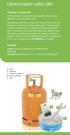 Utekočinjeni naftni plin Vsebina in lastnosti UNP v jeklenki je mešanica utekočinjenih naftnih plinov (BUTAN C 4 H 10 PROPAN C 3 H 8 ). Mešanica je nestrupen, gorljiv plin, težji od zraka, ki pa je v določenem
Utekočinjeni naftni plin Vsebina in lastnosti UNP v jeklenki je mešanica utekočinjenih naftnih plinov (BUTAN C 4 H 10 PROPAN C 3 H 8 ). Mešanica je nestrupen, gorljiv plin, težji od zraka, ki pa je v določenem
SLO - NAVODILO ZA UPORABO IN MONTAŽO Št
 SLO - NAVODILA ZA UPORABO IN MONTAŽO Kat. št.: 44 84 98 www.conrad.si NAVODILA ZA UPORABO Bluetooth naprava za prostoročno telefoniranje Jabra Drive Kataloška št.: 44 84 98 KAZALO Najlepša hvala... 2 Vaša
SLO - NAVODILA ZA UPORABO IN MONTAŽO Kat. št.: 44 84 98 www.conrad.si NAVODILA ZA UPORABO Bluetooth naprava za prostoročno telefoniranje Jabra Drive Kataloška št.: 44 84 98 KAZALO Najlepša hvala... 2 Vaša
Okolje SupportAssist OS Recovery Navodila za uporabo
 Okolje SupportAssist OS Recovery Navodila za uporabo Opombe, svarila in opozorila OPOMBA: OPOMBA označuje pomembne informacije, s katerimi lahko izboljšate učinkovitost izdelka. POZOR: PREVIDNO označuje
Okolje SupportAssist OS Recovery Navodila za uporabo Opombe, svarila in opozorila OPOMBA: OPOMBA označuje pomembne informacije, s katerimi lahko izboljšate učinkovitost izdelka. POZOR: PREVIDNO označuje
Navodila za programsko opremo FeriX Namestitev na trdi disk Avtor navodil: Martin Terbuc Datum: December 2007 Center odprte kode Slovenije Spletna str
 Navodila za programsko opremo FeriX Namestitev na trdi disk Avtor navodil: Martin Terbuc Datum: December 2007 Center odprte kode Slovenije Spletna stran: http://www.coks.si/ Elektronski naslov: podpora@coks.si
Navodila za programsko opremo FeriX Namestitev na trdi disk Avtor navodil: Martin Terbuc Datum: December 2007 Center odprte kode Slovenije Spletna stran: http://www.coks.si/ Elektronski naslov: podpora@coks.si
SLO - NAVODILO ZA UPORABO IN MONTAŽO Št
 SLO NAVODILA ZA UPORABO IN MONTAŽO Kat. št.: 84 18 17 www.conrad.si NAVODILA ZA UPORABO Ogrevana masažna blazina MM 5568 Kataloška št.: 84 18 17 Kazalo 1. Varnostni napotki... 3 2. Namen uporabe... 4 3.
SLO NAVODILA ZA UPORABO IN MONTAŽO Kat. št.: 84 18 17 www.conrad.si NAVODILA ZA UPORABO Ogrevana masažna blazina MM 5568 Kataloška št.: 84 18 17 Kazalo 1. Varnostni napotki... 3 2. Namen uporabe... 4 3.
Installation manual
 EKRTR EKRTETS 1 2 1 2 3 60 87 170 161 ±1.5 m >0.2 m 3 5 4 34 125 4 5 28 50 EKRTR EKRTETS Vsebina Pred zagonom naprave pozorno preberite ta priročnik. Ne zavrzite ga. Spravite ga na varno mesto, ker ga
EKRTR EKRTETS 1 2 1 2 3 60 87 170 161 ±1.5 m >0.2 m 3 5 4 34 125 4 5 28 50 EKRTR EKRTETS Vsebina Pred zagonom naprave pozorno preberite ta priročnik. Ne zavrzite ga. Spravite ga na varno mesto, ker ga
IR termometer testo 830 testo 830 hiter, za brezkontaktno merjenje površinske temperature Merjenje z laserskim pointerjem za natančno merjenje tudi na
 IR termometer testo 830 testo 830 hiter, za brezkontaktno merjenje površinske temperature Merjenje z laserskim pointerjem za natančno merjenje tudi na večjih razdaljah Hitro shranjevanje odčitkov (2 odčitka
IR termometer testo 830 testo 830 hiter, za brezkontaktno merjenje površinske temperature Merjenje z laserskim pointerjem za natančno merjenje tudi na večjih razdaljah Hitro shranjevanje odčitkov (2 odčitka
GT-S6310 Navodila za uporabo
 GT-S6310 Navodila za uporabo www.samsung.com Več o teh navodilih Ta naprava ponuja visoko kakovostno mobilno komunikacijo in zabavo s pomočjo visokih standardov in tehnološkega znanja družbe Samsung. Ta
GT-S6310 Navodila za uporabo www.samsung.com Več o teh navodilih Ta naprava ponuja visoko kakovostno mobilno komunikacijo in zabavo s pomočjo visokih standardov in tehnološkega znanja družbe Samsung. Ta
SM-G925F Navodila za uporabo Slovenian. 03/2015. Rev.1.0
 SM-G925F Navodila za uporabo Slovenian. 03/2015. Rev.1.0 www.samsung.com Vsebina Osnove 4 Preberi najprej 5 Vsebina paketa 6 Postavitev naprave 8 Kartica SIM ali USIM 10 Baterija 15 Vklop ali izklop naprave
SM-G925F Navodila za uporabo Slovenian. 03/2015. Rev.1.0 www.samsung.com Vsebina Osnove 4 Preberi najprej 5 Vsebina paketa 6 Postavitev naprave 8 Kartica SIM ali USIM 10 Baterija 15 Vklop ali izklop naprave
iPod shuffle 2010
 ipod shuffle Priročnik za uporabo Različica 10/2010 Kazalo O ipod shuffle predvajalniku 3 Novosti pri ipod shuffle predvajalniku 3 ipod shuffle osnove 4 ipod shuffle na kratko 4 Uporaba ipod shuffle nadzora
ipod shuffle Priročnik za uporabo Različica 10/2010 Kazalo O ipod shuffle predvajalniku 3 Novosti pri ipod shuffle predvajalniku 3 ipod shuffle osnove 4 ipod shuffle na kratko 4 Uporaba ipod shuffle nadzora
